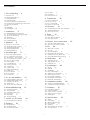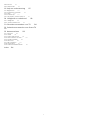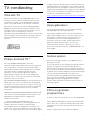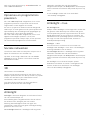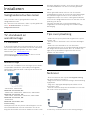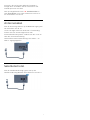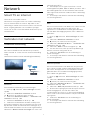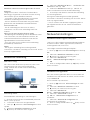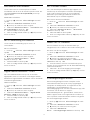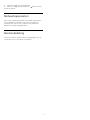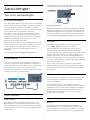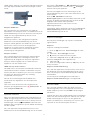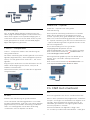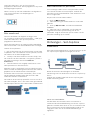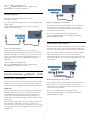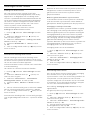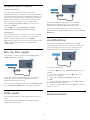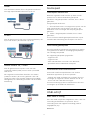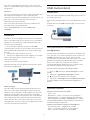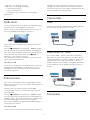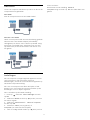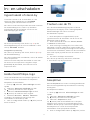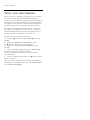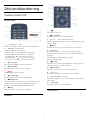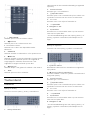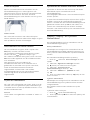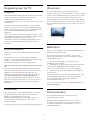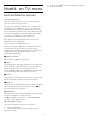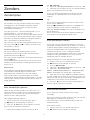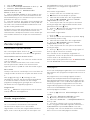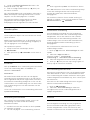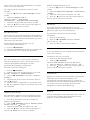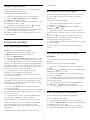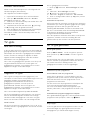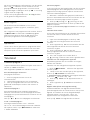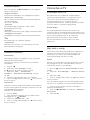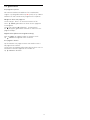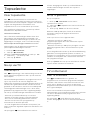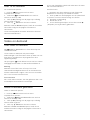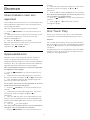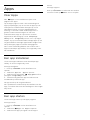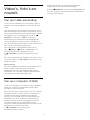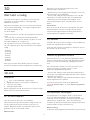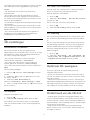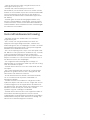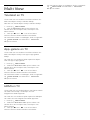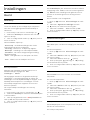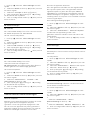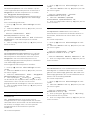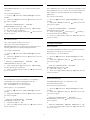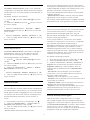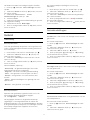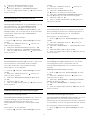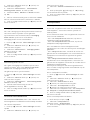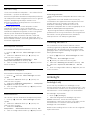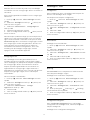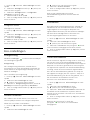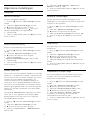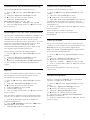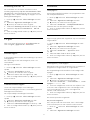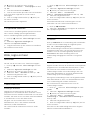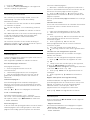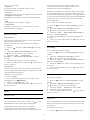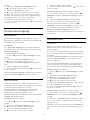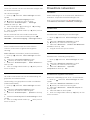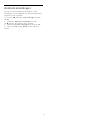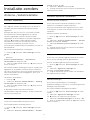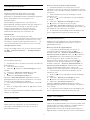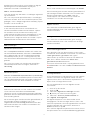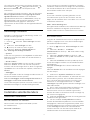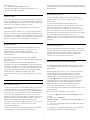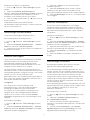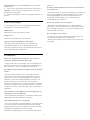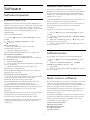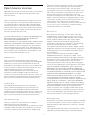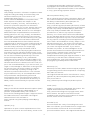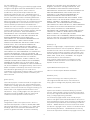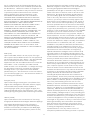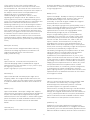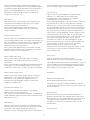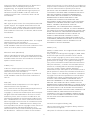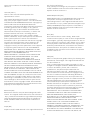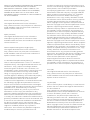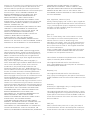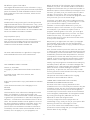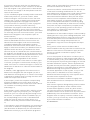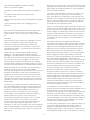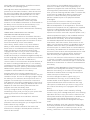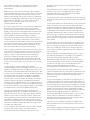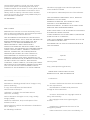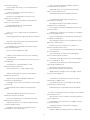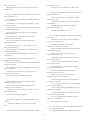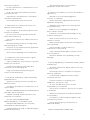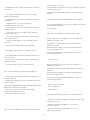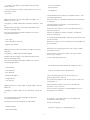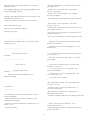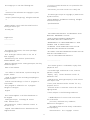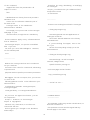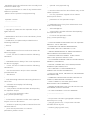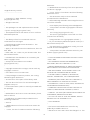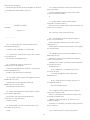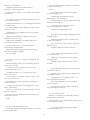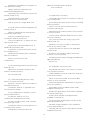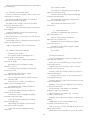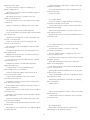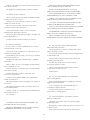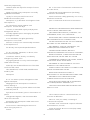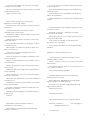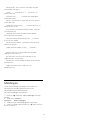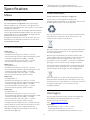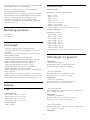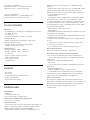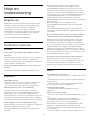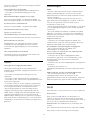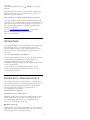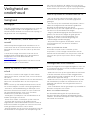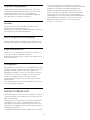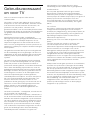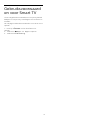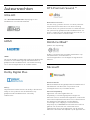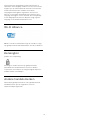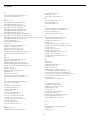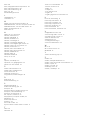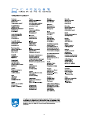Philips 65PUK7120/12 Handleiding
- Categorie
- Lcd-tv's
- Type
- Handleiding

Register your product and get support at
7120 series
www.philips.com/welcome
Gebruikershandleiding
65PUK7120

Inhoud
1 TV-rondleiding 4
1.1 Ultra HD-TV 4
1.2 Philips Android TV™ 4
1.3 Apps gebruiken 4
1.4 Games spelen 4
1.5 Films en gemiste programma's 4
1.6 Opnames en programma's pauzeren 5
1.7 Sociale netwerken 5
1.8 3D 5
1.9 Ambilight 5
1.10 Ambilight + hue 5
2 Installeren 6
2.1 Veiligheidsinstructies lezen 6
2.2 TV-standaard en wandmontage 6
2.3 Tips over plaatsing 6
2.4 Netsnoer 6
2.5 Antennekabel 7
2.6 Satellietschotel 7
3 Netwerk 8
3.1 Smart TV en internet 8
3.2 Verbinden met netwerk 8
3.3 Netwerkinstellingen 9
3.4 Netwerkapparaten 11
3.5 Bestandsdeling 11
4 Aansluitingen 12
4.1 Tips over aansluitingen 12
4.2 CI+ CAM met smartcard 14
4.3 Ontvanger - Set-top box 15
4.4 Home cinema-systeem - HTS 16
4.5 Blu-ray Disc-speler 18
4.6 DVD-speler 18
4.7 Hoofdtelefoon 18
4.8 Gameconsoles 18
4.9 Gamepad 19
4.10 USB-schijf 19
4.11 USB-toetsenbord 20
4.12 USB-stick 21
4.13 Fotocamera 21
4.14 Camcorder 21
4.15 Computer 21
5 In- en uitschakelen 23
5.1 Ingeschakeld of stand-by 23
5.2 Helderheid Philips-logo 23
5.3 Toetsen van de TV 23
5.4 Sleeptimer 23
5.5 Timer voor uitschakelen 24
6 Afstandsbediening 25
6.1 Toetsenoverzicht 25
6.2 Toetsenbord 26
6.3 Koppeling aan de TV 27
6.4 IR-sensor 28
6.5 Batterijen 28
6.6 Schoonmaken 28
7 Hoofd- en TV-menu 29
7.1 Het Hoofdmenu openen 29
8 Zenders 30
8.1 Zenderlijsten 30
8.2 Zenders kijken 31
8.3 Favoriete zenders 34
8.4 TV-gids 35
8.5 Teletekst 36
8.6 Interactieve TV 37
9 Topselectie 39
9.1 Over topselectie 39
9.2 Nu op uw TV 39
9.3 TV on Demand 39
9.4 Video on demand 40
10 Bronnen 41
10.1 Overschakelen naar een apparaat 41
10.2 Apparaatdetectie 41
10.3 One Touch Play 41
11 Apps 42
11.1 Over Apps 42
11.2 Een app installeren 42
11.3 Een app starten 42
12 Video's, foto's en muziek 43
12.1 Van een USB-aansluiting 43
12.2 Van een computer of NAS 43
13 3D 44
13.1 Wat hebt u nodig 44
13.2 3D-bril 44
13.3 3D-instellingen 45
13.4 Optimale 3D-weergave 45
13.5 Onderhoud van de 3D-bril 45
13.6 Gezondheidswaarschuwing 46
14 Multi View 47
14.1 Teletekst en TV 47
14.2 App-galerie en TV 47
14.3 HDMI en TV 47
15 Instellingen 48
15.1 Beeld 48
15.2 Geluid 53
15.3 Ambilight 56
15.4 Eco-instellingen 59
15.5 Algemene instellingen 59
15.6 Klok, regio en taal 63
15.7 Universele toegang 66
15.8 Draadloze netwerken 67
15.9 Android-instellingen 67
16 Installatie zenders 69
16.1 Antenne-/kabelinstallatie 69
16.2 Installatie satellietzenders 72
17 Software 76
17.1 Software bijwerken 76
17.2 Softwareversie 76
17.3 Open source-software 76
17.4 Open Source License 76
17.5 Meldingen 111
18 Specificaties 112
18.1 Milieu 112
18.2 Vermogen 112
18.3 Besturingssysteem 113
18.4 Ontvangst 113
18.5 Display 113
18.6 Afmetingen en gewicht 113
18.7 Connectiviteit 114
2

18.8 Geluid 114
18.9 Multimedia 114
19 Help en ondersteuning 115
19.1 Registreren 115
19.2 Problemen oplossen 115
19.3 Help 116
19.4 Onlinehulp 117
19.5 Herstellen / Klantenservice 117
20 Veiligheid en onderhoud 118
20.1 Veiligheid 118
20.2 Schermonderhoud 119
21 Gebruiksvoorwaarden voor TV 120
22 Gebruiksvoorwaarden voor Smart TV
121
23 Auteursrechten 122
23.1 Ultra HD 122
23.2 HDMI 122
23.3 Dolby Digital Plus 122
23.4 DTS Premium Sound ™ 122
23.5 DLNA Certified® 122
23.6 Microsoft 122
23.7 Wi-Fi Alliance 123
23.8 Kensington 123
23.9 Andere handelsmerken 123
Index 124
3

1
TV-rondleiding
1.1
Ultra HD-TV
Deze TV beschikt over een Ultra HD-scherm. De
resolutie ervan is vier keer hoger dan die van een
normaal HD-scherm. Ultra HD betekent 8 miljoen
pixels voor super helder en levensecht TV beeld.
Daarnaast converteert de nieuwe Ultra Pixel HD
Engine continu binnenkomende TV-signalen naar
Ultra HD-resolutie. Vanaf het moment dat u de TV
inschakelt, kunt u dus genieten van deze
adembenemende beeldkwaliteit. U kunt ook Ultra HD-
video's bekijken via een HDMI-aansluiting. Ultra HD
biedt altijd haarscherp beeld, zelfs op een groot
scherm.
1.2
Philips Android TV™
Dit is een Philips Android-TV™ met UHD.
Android-TV biedt duizenden films, shows en games
van Google Play, YouTube en uw favoriete apps.*
Dankzij persoonlijke aanbevelingen wordt u langer
vermaakt en bent u minder tijd kwijt met het
opzoeken van een goed programma. Met de
ingebouwde Google Cast kunt u eenvoudig films,
shows en foto's vanaf uw Chromebook of Android-
apparaat naar uw TV casten.**
Met de Philips TV Remote App op uw smartphone of
tablet hebt u al uw TV-zenders binnen handbereik.
Stuur een foto naar het grote TV-scherm of volg uw
favoriete kookprogramma op uw tablet in de keuken.
Vanaf nu maakt uw TV deel uit van uw mobiele
huishouden.
Verbind uw TV met uw thuisnetwerk en het internet.
* De TV moet verbinding hebben met internet. Voor
bepaalde inhoudsproviders is mogelijk een
abonnement vereist.
** Casten is alleen geoptimaliseerd voor
geselecteerde diensten. De streamingkwaliteit van
andere inhoud kan variëren. Ondersteunde
besturingssystemen en apparaten: Android 2.3 en
hoger, iOS® 7 en hoger, Windows® 7 en hoger, Mac
OS® 10.7 en hoger en Chrome OS (versie 38 of hoger).
Google, Android, Google Play en andere merken zijn
handelsmerken van Google Inc. De Android-robot is
gereproduceerd of aangepast op basis van werk dat
is gemaakt en gedeeld door Google en wordt gebruikt
conform de voorwaarden beschreven in de Creative
Commons 3.0 Attribution License.
http://creativecommons.org/licenses/by/3.0/legalco
de
1.3
Apps gebruiken
Om u op weg te helpen, zijn op voorhand enkele
handige apps op uw TV geïnstalleerd.
Op de Apps-pagina's vindt u de verzameling met
apps (toepassingen) op uw TV. Net als apps op uw
smartphone of tablet bieden de apps op uw TV
specifieke functies voor een uitgebreidere TV-
ervaring. U vindt hier onder andere apps als TV-
games of weersverwachtingen. Of start een
internetbrowser-app om op internet te surfen.
Druk voor meer informatie op
Zoekwoorden en
zoek Apps.
1.4
Games spelen
Deze TV is uw grote scherm om te gamen. Groot
genoeg voor twee.
U kunt een game op een aangesloten gameconsole
spelen, een game uit een geïnstalleerde app of
gewoon een onlinegame op een website. Stel de TV
in voor Games en de TV kiest de ideale instelling om
te gamen en zal sneller reageren op de drukknoppen
van uw Gamepad. Wanneer u een game voor
meerdere spelers met gesplitste schermen speelt,
kunt u op de TV instellen dat beide schermen
gelijktijdig worden weergegeven als volledig
scherm. Elke speler kan zich dan richten op zijn of
haar eigen game.
1.5
Films en gemiste
programma's
U hoeft nu het huis niet meer uit voor een huurvideo.
Open Video on demand en stream de nieuwste film
direct naar uw TV. Open de videowinkel-app, maak
uw eigen account aan, selecteer de film en druk op
Afspelen.
Video on demand is niet overal beschikbaar.
4

Druk voor meer informatie op
Zoekwoorden en
zoek Video on demand.
1.6
Opnames en programma's
pauzeren
Als u een USB-schijf hebt aangesloten, kunt u een
programma pauzeren of opnemen als dit wordt
uitgezonden via een digitale TV-zender.
Zet uw TV op pauze en beantwoord dat dringende
telefoontje, of neem gewoon even pauze tijdens een
sportwedstrijd. De uitzending wordt opgeslagen op
de USB-schijf. U kunt deze later bekijken.
Als u een USB-schijf hebt aangesloten, kunt u ook
digitale uitzendingen opnemen. U kunt een
programma opnemen terwijl u kijkt, of een opname
van een komend programma vooraf instellen.
1.7
Sociale netwerken
U hoeft niet meer naar uw computer te lopen om te
kijken of er berichten van vrienden zijn.
Op deze TV ontvangt u berichten van uw sociale
netwerk op uw TV-scherm. U kunt deze vanaf de
bank beantwoorden.
1.8
3D
Uw nieuwe TV is een 3D-TV.
Geniet van de intense ervaring om een film in 3D te
bekijken. Speel een film af in 3D op uw Blu-ray-speler
of huur een 3D-film bij een videowinkel via het
Hoofdmenu, Video on demand.
Voor de Full HD-resolutie van 3D maakt de TV
gebruik van de Active 3D-technologie.
1.9
Ambilight
Ambilight is de meest elegante en exclusieve functie
van uw nieuwe Philips-TV.
Een subtiele glans van gekleurd licht die van achter
het scherm komt, draagt bij aan uw visuele
beleving. Met Ambilight kunnen uw ogen zich
ontspannen, maar wordt uw geest volledig in beslag
genomen door wat u ziet.
Met Ambilight+hue kunt u Ambilight zelfs nog meer
uitbreiden. Installeer dus ook de draadloos
aangestuurde lampen van Philips Hue*. Deze lampen
vullen uw kamer met kleuren die passen bij wat er op
TV is.
U zult Ambilight missen als u het uitschakelt.
* Afzonderlijk verkrijgbaar.
1.10
Ambilight + hue
Uw Ambilight-TV
Philips' unieke Ambilight-technologie reikt verder dan
het gewone. Niet alleen lijkt uw scherm veel groter,
ook uw kijkervaring wordt nog intenser door de extra
brede gloed naast uw TV op de muur. De kleur, de
helderheid en de opwinding spatten van het scherm.
Dit zorgt voor een extra spannende, intense en
meeslepende kijkervaring.
Ambilight + Hue
Vul uw ruimte en uw leven met het wonder van
Ambilight. Met Ambilight + hue* kunt u de Ambilight-
ervaring uitbreiden naar uw kamer.
Met Ambilight+hue kunt u Ambilight zelfs nog meer
uitbreiden. Installeer dus ook de draadloos
aangestuurde lampen van Philips Hue*. Deze lampen
vullen uw kamer met kleuren die passen bij wat er op
TV is.
Uw Ambilight-TV en de Hue-lampen 'praten'
draadloos met elkaar. Zo wordt u omringd door de
emotie, de kracht en de kleuren van Ambilight.
*Hue-set afzonderlijk verkrijgbaar.
5

2
Installeren
2.1
Veiligheidsinstructies lezen
Lees voordat u de TV gaat gebruiken eerst de
veiligheidsinstructies.
Als u de instructies wilt lezen, drukt u op de gekleurde
toets
Zoekwoorden en zoekt u
Veiligheidsinstructies.
2.2
TV-standaard en
wandmontage
TV-standaard
In de Snelstartgids die wordt geleverd bij de TV, vindt
u instructies voor het monteren van de TV-standaard.
Bent u deze gids kwijtgeraakt, dan kunt u deze
downloaden van www.philips.com.
Gebruik het producttypenummer van de TV om de
juiste snelstartgids te downloaden.
Wandmontage
Uw TV is ook voorbereid voor montage op een VESA-
compatibele wandsteun (afzonderlijk verkrijgbaar).
Gebruik de volgende VESA-code bij de aanschaf van
de wandsteun . . .
• 43PUx7100, 43PUx7150
VESA MIS-F 300x200, M6
• 49PUx7100, 49PUx7150, 49PUx7170, 49PUx7180
VESA MIS-F 300x300, M6
• 55PUx7100, 55PUx7150, 55PUx7170, 55PUx7180
VESA MIS-F 300x300, M6
• 65PUx7120
VESA MIS-F 400x400, M6
Voorbereiding
Verwijder eerst de vier plastic schroefdoppen van de
schroefdraadbussen aan de achterkant van de TV.
Zorg dat de metalen schroeven waarmee u de TV aan
de VESA-beugel monteert, circa 10 mm diep in de
schroefdraadbussen van de TV worden gedraaid.
Let op
Alleen gekwalificeerde technici met de vereiste
vaardigheden mogen de TV aan de wand bevestigen.
De wandmontage van de TV moet voldoen aan
veiligheidsnormen voor TV's in deze gewichtsklasse.
Lees ook de veiligheidsinstructies ten aanzien van de
plaatsing van de TV.
TP Vision Europe B.V. is niet aansprakelijk voor
ongelukken of letsel als gevolg van ondeskundige
bevestiging.
2.3
Tips over plaatsing
• Plaats de TV op een plek waar er geen licht op het
scherm valt.
• Dim het licht in de kamer voor het beste Ambilight-
effect.
• Plaats de TV maximaal 15 cm van de wand.
• De ideale afstand om TV te kijken bedraagt driemaal
het diagonale schermformaat. Als u zit, moeten uw
ogen zich op dezelfde hoogte bevinden als het
midden van het scherm.
2.4
Netsnoer
• Sluit het netsnoer aan op de voedingsaansluiting
aan de achterkant van de TV.
• Zorg ervoor dat het netsnoer stevig in de aansluiting
is geplaatst.
• Zorg dat u altijd gemakkelijk bij de stekker in het
stopcontact kunt.
• Trek het netsnoer altijd aan de stekker en nooit aan
het snoer uit het stopcontact.
In stand-by verbruikt deze TV zeer weinig energie,
6

maar als u de TV lang niet gebruikt, bespaart u
energie door de stekker van het netsnoer uit het
wandstopcontact te halen.
Druk op de gekleurde toets
Zoekwoorden en
zoek Inschakelen voor meer informatie over het in-
en uitschakelen van de TV.
2.5
Antennekabel
Sluit de antenne goed aan op de antenne-ingang aan
de achterkant van de TV.
U kunt uw eigen antenne aansluiten of verbinding
maken met een antennesignaal van een
antennedistributiesysteem. Gebruik een IEC Coax 75
Ohm RF-antenneaansluiting.
Gebruik deze antenneaansluiting voor DVB-T- en
DVB-C-ingangssignalen.
2.6
Satellietschotel
Sluit de satellietaansluiting type F aan op de
satellietverbinding SAT aan de achterkant van de TV.
7

3
Netwerk
3.1
Smart TV en internet
Geen Smart TV zonder internet.
Deze Smart TV is geen Smart TV zonder verbinding
met uw thuisnetwerk en internet. Wij raden u aan
verbinding te maken met internet zodra u uw nieuwe
Smart TV gaat gebruiken. De voordelen zijn legio.
U kunt uw TV met of zonder kabels aansluiten op uw
netwerkrouter.
3.2
Verbinden met netwerk
Draadloze verbinding
Wat hebt u nodig
Als u de TV draadloos wilt aansluiten op internet,
hebt u een Wi-Fi-router met een internetverbinding
nodig.
Gebruik een snelle internetverbinding (breedband).
Verbinding maken
Draadloos
Een draadloze verbinding tot stand brengen…
1 - Druk op
, selecteer Alle instellingen en druk
op OK.
2 - Selecteer Draadloze netwerken en druk
op
(rechts) om naar het menu te gaan.
3 - Selecteer Bekabeld of Wi-Fi > Verbinden met
netwerk en druk op OK.
4 - Selecteer Draadloos en druk op OK.
5 - Selecteer uw draadloze netwerk in de lijst met
gevonden netwerken. Als uw netwerk zich niet in de
lijst bevindt omdat de netwerknaam verborgen is (u
hebt de SSID-broadcast van de router ingeschakeld),
selecteert u Nieuw netwerk toevoegen en voert u de
netwerknaam zelf in.
6 - Afhankelijk van uw type router kunt u nu de
coderingssleutel (WEP, WPA of WPA2) invoeren. Als u
de coderingssleutel voor dit netwerk al eens eerder
hebt ingevoerd, selecteert u OK om direct verbinding
te maken.
7 - Er verschijnt een bericht wanneer de verbinding
tot stand is gebracht.
WPS
Als uw router beschikt over WPS, kunt u direct zonder
zoeken verbinding maken met die router. Als
apparaten in uw draadloze netwerk gebruikmaken
van het WEP-beveiligingssysteem, kunt u WPS niet
gebruiken.
1 - Druk op
, selecteer Alle instellingen en druk
op OK.
2 - Selecteer Draadloze netwerken en druk
op
(rechts) om naar het menu te gaan.
3 - Selecteer Bekabeld of Wi-Fi > Verbinden met
netwerk en druk op OK.
4 - Selecteer WPS en druk vervolgens op OK.
5 - Ga naar de router, druk op de knop WPS en ga
binnen 2 minuten terug naar de TV.
6 - Selecteer Aansluiten om de verbinding tot
stand te brengen.
7 - Er verschijnt een bericht wanneer de verbinding
tot stand is gebracht.
WPS met pincode
Als uw router beschikt over WPS met een pincode,
kunt u direct zonder zoeken verbinding maken met
die router. Als apparaten in uw draadloze netwerk
gebruikmaken van het WEP-beveiligingssysteem,
kunt u WPS niet gebruiken.
1 - Druk op
, selecteer Alle instellingen en druk
op OK.
2 - Selecteer Draadloze netwerken en druk
op
(rechts) om naar het menu te gaan.
3 - Selecteer Bekabeld of Wi-Fi > Verbinden met
netwerk en druk op OK.
4 - Selecteer WPS met pincode en druk op OK.
5 - Noteer de 8-cijferige pincode die op het scherm
wordt weergegeven, en voer die code in de
routersoftware op uw PC in. In de routerhandleiding
leest u waar in de routersoftware u de pincode dient
op te geven.
6 - Selecteer Aansluiten om de verbinding tot
stand te brengen.
7 - Er verschijnt een bericht wanneer de verbinding
tot stand is gebracht.
8

Problemen
Draadloos netwerk wordt niet gevonden of wordt
gestoord
• Magnetrons, DECT-telefoons of andere Wi-Fi
802.11b/g/n-apparaten in de buurt kunnen storing
veroorzaken op het draadloze netwerk.
• Controleer of alle firewalls binnen uw netwerk
draadloze verbinding met de TV toestaan.
• Als het draadloze thuisnetwerk niet goed werkt,
gebruik dan een bekabelde netwerkinstallatie.
Internet werkt niet
• Als de verbinding met de router in orde is,
controleert u of de router verbinding heeft met
internet.
De PC en de internetverbinding zijn traag
• Raadpleeg de handleiding van uw draadloze router
voor informatie over het bereik binnenshuis, de
overdrachtssnelheid en andere factoren die de
signaalkwaliteit kunnen beïnvloeden.
• Voor uw router is een snelle internetverbinding
(breedband) aanbevolen.
DHCP
• Als er geen verbinding kan worden gemaakt,
controleert u de DHCP-instelling van de router. DHCP
moet zijn ingeschakeld.
Bekabelde verbinding
Wat hebt u nodig
Als u de TV wilt aansluiten op internet, hebt u een
netwerkrouter met een internetverbinding
nodig. Gebruik een snelle internetverbinding
(breedband).
Verbinding maken
Een bekabelde verbinding tot stand brengen…
1 - Sluit de router met een netwerkkabel (Ethernet-
kabel**) aan op de TV.
2 - Controleer of de router is ingeschakeld.
3 - Druk op
, selecteer Alle instellingen en druk
op OK.
4 - Selecteer Draadloze netwerken en druk
op
(rechts) om naar het menu te gaan.
5 - Selecteer Bekabeld of Wi-Fi > Verbinden met
netwerk en druk op OK.
6 - Selecteer Bekabeld en druk op OK. De TV
zoekt voortdurend naar de netwerkverbinding.
7 - Er verschijnt een bericht wanneer de verbinding
tot stand is gebracht.
Als er geen verbinding kan worden gemaakt,
controleert u de DHCP-instelling van de router. DHCP
moet zijn ingeschakeld.
** Om te voldoen aan de EMC-regelgeving dient u
een afgeschermde FTP Cat. 5E Ethernetkabel te
gebruiken.
3.3
Netwerkinstellingen
Netwerkinstellingen bekijken
Hier kunt u alle huidige netwerkinstellingen bekijken.
IP-adres en MAC-adres, signaalsterkte, snelheid,
coderingsmethode, enzovoort.
De huidige netwerkinstellingen bekijken…
1 - Druk op
, selecteer Alle instellingen en druk op
OK.
2 - Selecteer Draadloze netwerken en druk
op
(rechts) om naar het menu te gaan.
3 - Selecteer Bekabeld of
Wi-Fi > Netwerkinstellingen bekijken en druk
op OK.
4 - Druk zo nodig enkele malen op
(links) om het
menu te sluiten.
Netwerkconfiguratie
Als u een ervaren gebruiker bent en uw netwerk wilt
installeren met een statisch IP-adres, stel de TV dan
in op Statisch IP.
De TV instellen op Statisch IP…
1 - Druk op
, selecteer Alle instellingen en druk
op OK.
2 - Selecteer Draadloze netwerken en druk
op
(rechts) om naar het menu te gaan.
3 - Selecteer Bekabeld of
Wi-Fi > Netwerkconfiguratie en druk op OK.
4 - Selecteer Statische IP en druk
op OK om Statische IP configureren in te
schakelen.
5 - Selecteer Statische IP configureren en
configureer de verbinding.
6 - Druk zo nodig enkele malen op
(links) om het
menu te sluiten.
9

Inschakelen met netwerk
U kunt deze TV met uw smartphone of tablet
inschakelen als de TV in de stand-bymodus staat. De
optie Inschakelen met Wi-Fi (WoWLAN) moet zijn
ingeschakeld.
WoWLAN inschakelen…
1 - Druk op
, selecteer Alle instellingen en druk
op OK.
2 - Selecteer Draadloze netwerken en druk
op
(rechts) om naar het menu te gaan.
3 - Selecteer Bekabeld of Wi-Fi > Inschakelen met
Wi-Fi (WoWLAN) en druk op OK.
4 - Selecteer Aan en druk op OK.
5 - Druk zo nodig enkele malen op
(links) om het
menu te sluiten.
Wi-Fi-verbinding inschakelen
U kunt de Wi-Fi-verbinding op uw TV in- of
uitschakelen.
Wi-Fi inschakelen…
1 - Druk op
, selecteer Alle instellingen en druk
op OK.
2 - Selecteer Draadloze netwerken en druk
op
(rechts) om naar het menu te gaan.
3 - Selecteer Bekabeld of Wi-Fi > Wi-Fi
aan/uit en druk op OK.
4 - Selecteer Aan en druk op OK.
5 - Druk zo nodig enkele malen op
(links) om het
menu te sluiten.
Digital Media Renderer - DMR
Als uw mediabestanden niet op uw TV worden
afgespeeld, moet u controleren of de Digital Media
Renderer is ingeschakeld. De DMR is vanuit de fabriek
standaard ingeschakeld.
DMR inschakelen…
1 - Druk op
, selecteer Alle instellingen en druk
op OK.
2 - Selecteer Draadloze netwerken en druk
op
(rechts) om naar het menu te gaan.
3 - Selecteer Bekabeld of Wi-Fi > Digital Media
Renderer - DMR en druk op OK.
4 - Selecteer Aan en druk op OK.
5 - Druk zo nodig enkele malen op
(links) om het
menu te sluiten.
Wi-Fi Smart Screen
Als u met de Philips TV Remote App digitale TV-
zenders op uw smartphone of tablet wilt bekijken,
moet u Wi-Fi Smart Screen op TV inschakelen.
Misschien zijn enkele gecodeerde zenders niet
beschikbaar op uw mobiele apparaat.
Wi-Fi Smart Screen inschakelen…
1 - Druk op
, selecteer Alle instellingen en druk
op OK.
2 - Selecteer Draadloze netwerken en druk
op
(rechts) om naar het menu te gaan.
3 - Selecteer Bekabeld of Wi-Fi > Wi-Fi Smart
Screen en druk op OK.
4 - Selecteer Aan en druk op OK.
5 - Druk zo nodig enkele malen op
(links) om het
menu te sluiten.
Naam van TV-netwerk
Als er meerdere TV's op uw thuisnetwerk zijn
aangesloten, kunt u deze TV een unieke naam geven.
De naam van de TV wijzigen…
1 - Druk op
, selecteer Alle instellingen en druk
op OK.
2 - Selecteer Draadloze netwerken en druk
op
(rechts) om naar het menu te gaan.
3 - Selecteer Bekabeld of Wi-Fi > Naam van TV-
netwerk en druk op OK.
4 - Voer de naam in met het toetsenbord op het
scherm of het toetsenbord van de afstandsbediening
(indien beschikbaar).
5 - Selecteer
om de wijziging te bevestigen.
6 - Druk zo nodig enkele malen op
(links) om het
menu te sluiten.
Internetgeheugen wissen
Met Internetgeheugen wissen verwijdert u alle
internetbestanden die op de TV zijn opgeslagen. U
verwijdert uw Philips Smart TV-registratie en de
instellingen voor leeftijdsgrens, uw
aanmeldingsgegevens voor de videowinkel-app, alle
favorieten van de Smart TV-app en
internetbladwijzers en -geschiedenis. Interactieve
MHEG-apps kunnen ook zogenaamde 'cookies' op
uw TV opslaan. Deze bestanden worden ook gewist.
Het internetgeheugen wissen…
1 - Druk op
, selecteer Alle instellingen en druk
op OK.
2 - Selecteer Draadloze netwerken en druk
op
(rechts) om naar het menu te gaan.
3 - Selecteer Bekabeld of
Wi-Fi > Internetgeheugen wissen en druk op OK.
10

4 - Selecteer OK om te bevestigen.
5 - Druk zo nodig enkele malen op
(links) om het
menu te sluiten.
3.4
Netwerkapparaten
De TV kan verbinding maken met andere apparaten
in het draadloze netwerk, zoals een computer of
smartphone. U kunt een computer met Microsoft
Windows of Mac OSX gebruiken.
3.5
Bestandsdeling
Foto's, muziek en video's die zijn opgeslagen op uw
computer, kunt u met deze TV openen.
11

4
Aansluitingen
4.1
Tips over aansluitingen
Connectiviteitsgids
Sluit apparaten altijd aan op de TV met de kwalitatief
beste aansluiting. Gebruik kabels van goede kwaliteit
voor een goede overdracht van beeld en geluid.
Wanneer u een apparaat aansluit, herkent de TV het
type en geeft de TV elk apparaat de juiste
typenaam. U kunt de typenaam wijzigen als u dat
wilt. Als voor een apparaat een juiste typenaam is
ingesteld, schakelt de TV automatisch over naar de
ideale TV-instellingen wanneer u in het menu
Bronnen dit apparaat selecteert.
Raadpleeg de Philips TV-aansluitingsgids voor hulp
bij het aansluiten van meerdere apparaten op de TV.
In deze gids wordt uitgelegd hoe u de apparaten
dient aan te sluiten en welke kabels u dient te
gebruiken.
Ga naar www.connectivityguide.philips.com
Antennepoort
Hebt u een Settopbox (een digitale ontvanger) of
recorder, sluit dan de antennekabels zo aan dat het
antennesignaal via de Settopbox en/of recorder naar
de TV gaat. Zo kunnen via de antenne en de
Settopbox eventueel extra zenders naar de recorder
worden gezonden en opgenomen.
HDMI-poorten
HDMI-kwaliteit
Een HDMI-aansluiting biedt de beste beeld- en
geluidskwaliteit. In een HDMI-kabel worden video-
en audiosignalen gecombineerd. Gebruik voor High
Definition (HD)- of Ultra HD (UHD)-TV-signalen een
HDMI-kabel.
Gebruik voor de beste signaaloverdracht een High
Speed HDMI-kabel die niet langer is dan 5 meter.
Kopieerbeveiliging
HDMI-kabels ondersteunen HDCP (High-bandwidth
Digital Content Protection). HDCP is een signaal voor
kopieerbeveiliging om te voorkomen dat inhoud van
een DVD of Blu-ray Disc wordt gekopieerd. Dit wordt
ook wel DRM (Digital Rights Management) genoemd.
HDMI ARC
Alle HDMI-aansluitingen op de TV beschikken
over HDMI ARC (Audio Return Channel).
Als het apparaat, doorgaans een home cinema-
systeem (HTS), ook beschikt over de HDMI ARC-
aansluiting, kunt u het aansluiten op elke willekeurige
HDMI-aansluiting van deze TV. Met de HDMI ARC-
aansluiting hoeft u niet de extra audiokabel aan te
sluiten om het geluid van het TV-beeld via het HTS af
te spelen. De HDMI ARC-aansluiting brengt zowel het
beeld als het geluid over.
U kunt het home cinema-systeem (HTS) op elke
HDMI-aansluiting van deze TV aansluiten, maar de
ARC-aansluiting is maar voor één apparaat tegelijk
beschikbaar.
HDMI Ultra HD
U kunt op deze TV opgenomen video's bekijken die
'oorspronkelijk' zijn gemaakt in Ultra HD-resolutie,
3840 x 2160 pixels.
Sluit een Blu-ray Disc-speler, gameconsole of
computer waarmee Ultra HD-video's kunnen worden
afgespeeld, aan op een van de HDMI-aansluitingen.
Gebruik hiervoor een High Speed HDMI-kabel. De
HDMI UHD-aansluitingen zijn voorzien van ARC
(Audio Return Channel).
HDMI CEC - EasyLink
EasyLink
Een HDMI-aansluiting biedt de beste beeld- en
geluidskwaliteit. In een HDMI-kabel worden video-
en audiosignalen gecombineerd. Gebruik voor High
Definition (HD)- of Ultra HD (UHD)-TV-signalen een
12

HDMI-kabel. Gebruik voor de beste signaaloverdracht
een High Speed HDMI-kabel die niet langer is dan 5
meter.
EasyLink HDMI CEC
Als uw apparaten zijn aangesloten via HDMI en
beschikken over EasyLink, kunt u ze bedienen met de
afstandsbediening van de TV. Hiertoe moet EasyLink
HDMI CEC zijn ingeschakeld op de TV en het
aangesloten apparaat.
Met EasyLink kunt u een aangesloten apparaat
bedienen via de afstandsbediening van de TV.
EasyLink maakt gebruik van HDMI CEC (Consumer
Electronics Control) om met de aangesloten
apparaten te communiceren. Apparaten moeten
HDMI CEC ondersteunen en met een HDMI-
aansluiting zijn aangesloten.
EasyLink instellen
De TV wordt geleverd met EasyLink ingeschakeld.
Zorg dat alle HDMI CEC-instellingen correct zijn
ingesteld op de aangesloten EasyLink-apparaten.
EasyLink werkt mogelijk niet in combinatie met
apparaten van een ander merk.
HDMI CEC op andere merken
De HDMI CEC-functie heeft verschillende namen bij
verschillende merken. Enkele voorbeelden: Anynet,
Aquos Link, Bravia Theatre Sync, Kuro Link, Simplink
en Viera Link. Niet alle merken zijn volledig
compatibel met EasyLink.
De hier als voorbeeld genoemde HDMI CEC-
merknamen zijn eigendom van de respectieve
eigenaars.
Druk voor meer informatie over het gebruik van
EasyLink op de gekleurde toets
Trefwoorden en
zoek EasyLink HDMI CEC.
Apparaten bedienen
Wilt u een apparaat bedienen dat is aangesloten op
HDMI en is geconfigureerd met EasyLink? Selecteer
het apparaat, of de activiteit ervan, in de lijst met TV-
aansluitingen. Druk op
SOURCES, selecteer een
apparaat dat is aangesloten op een HDMI-aansluiting
en druk op OK.
Als u het apparaat hebt geselecteerd, kunt u het
bedienen met de afstandsbediening van de TV. Maar
de toetsen
HOME en
OPTIONS en enkele
andere specifieke TV-toetsen, zoals
Ambilight ,
werken niet bij dat apparaat.
Als een benodigde toets niet aanwezig is op de
afstandsbediening, kunt u die toets selecteren in het
menu Opties.
Druk op
OPTIONS en selecteer
Bedieningsknoppen in de menubalk. Selecteer op het
scherm de gewenste apparaattoets en druk op OK.
Mogelijk staan enkele zeer specifieke
apparaattoetsen niet in het menu voor de
bedieningsknoppen.
Opmerking: alleen apparaten die de functie EasyLink-
afstandsbediening ondersteunen, reageren op de
afstandsbediening van de TV.
EasyLink-instellingen
De EasyLink-instellingen zijn op de TV standaard
ingeschakeld.
EasyLink
EasyLink volledig uitschakelen…
1 - Druk op
, selecteer Alle instellingen en druk
op OK.
2 - Selecteer TV-instellingen en druk
op
(rechts) om naar het menu te gaan.
3 - Selecteer EasyLink, druk op
(rechts) en
selecteer EasyLink in de volgende stap.
4 - Selecteer Uit.
5 - Druk zo nodig enkele malen op
(links) om het
menu te sluiten.
EasyLink-afstandsbediening
Als u wilt dat apparaten communiceren, maar ze niet
wilt bedienen met de afstandsbediening van de TV,
kunt u de EasyLink-afstandsbediening afzonderlijk
uitschakelen.
In het EasyLink-instellingenmenu selecteert u
EasyLink-afstandsbediening en vervolgens Uit.
DVI-naar-HDMI
Als u nog een apparaat hebt dat alleen een DVI-
aansluiting heeft, kunt u het apparaat met een DVI-
HDMI-adapter op een van de HDMI-aansluitingen
aansluiten.
Gebruik een DVI-naar-HDMI-adapter als uw apparaat
alleen een DVI-aansluiting heeft. Gebruik een van de
HDMI-aansluitingen en sluit voor het geluid een
Audio L/R-kabel (mini-aansluiting van 3,5 mm) aan
op Audio In aan de achterzijde van de TV.
13

Kopieerbeveiliging
DVI- en HDMI-kabels bieden ondersteuning voor
HDCP (High-bandwidth Digital Contents Protection).
HDCP is een signaal voor kopieerbeveiliging om te
voorkomen dat inhoud van een DVD of Blu-ray Disc
wordt gekopieerd. Dit wordt ook wel DRM (Digital
Rights Management) genoemd.
Y Pb Pr - Component
Y Pb Pr - Component Video is een aansluiting van
zeer goede kwaliteit.
De YPbPr-aansluiting kan worden gebruikt voor HDTV-
signalen (High Definition). De audiosignalen (links en
rechts) voor het geluid zitten naast de Y-, Pb- en Pr-
signalen.
Zorg er bij het aansluiten voor dat de kleuren van de
YPbPr-aansluitingen (groen, blauw, rood) en de
stekkers overeenkomen.
Gebruik een Audio L/R Cinch-kabel als uw apparaat
ook geluid heeft.
SCART
SCART is een aansluiting van goede kwaliteit.
U kunt de SCART-aansluiting gebruiken voor CVBS-
en RGB-videosignalen, maar niet voor HDTV-signalen
(High Definition). De SCART-aansluiting combineert
video- en audiosignalen. De SCART-aansluiting
ondersteunt ook het afspelen van NTSC.
Audio Out - Optical
Audio Out - Optical is een zeer goede
audioaansluiting.
Deze optische aansluiting ondersteunt 5.1-kanaals
audio. Als uw apparatuur, doorgaans een home
cinema-systeem (HTS), geen HDMI ARC-aansluiting
heeft, kunt u deze aansluiting gebruiken met de Audio
In - Optical-aansluiting van het HTS. Via de Audio Out
- Optical-aansluiting wordt het geluid van de TV naar
het HTS overgebracht.
U kunt de instelling voor het type audio-
uitgangssignaal aanpassen aan de
audiomogelijkheden van uw home cinema-systeem.
Druk voor meer informatie op
Zoekwoorden en
zoek Instellingen audio-uitvoer.
Als het geluid niet gelijkloopt met het beeld op het
scherm, kunt u de audio-videosynchronisatie
aanpassen.
Druk voor meer informatie op
Zoekwoorden en
zoek Synchronisatie tussen audio en video.
4.2
CI+ CAM met smartcard
CI+
Deze TV is geschikt voor de CI+ Conditional Access.
Met CI+ kunt u premium HD-programma's, zoals films
en sport, ontvangen van aanbieders van digitale TV in
uw regio. Deze programma's worden door de TV-
aanbieder gecodeerd en vervolgens gedecodeerd
met een prepaid CI+ module.
Van een aanbieder van digitale TV krijgt u een
CI+-module (Conditional Access Module - CAM) plus
14

smartcard wanneer u zich op hun premium
programma's abonneert. Deze programma's zijn sterk
beveiligd tegen kopiëren.
Neem contact op met een aanbieder van digitale TV
voor meer informatie over bepalingen en
voorwaarden.
Eén smartcard
Van een aanbieder van digitale TV krijgt u een
CI+-module (Conditional Access Module - CAM) plus
smartcard wanneer u zich op hun premium
programma's abonneert.
Plaats de smartcard in uw CAM-module. Raadpleeg
de instructies die u van de aanbieder hebt ontvangen.
CAM in de TV plaatsen…
1 - Kijk op de CAM voor de juiste manier om de CAM
te plaatsen. Als u de CAM niet correct plaatst, kunnen
de CAM en de TV beschadigd raken.
2 - Terwijl u naar de achterkant van de TV kijkt, met
de voorkant van de CAM naar u toe gericht, plaatst u
de CAM voorzichtig in de sleuf COMMON
INTERFACE.
3 - Duw de CAM zo ver mogelijk naar binnen. Laat
deze permanent in de sleuf zitten.
Wanneer u de TV inschakelt, kan het enkele minuten
duren voordat de CAM is geactiveerd. Als een CAM is
geplaatst en het abonnement is betaald (de
methoden hiervoor kunnen verschillen), kunt u naar
de gecodeerde zenders kijken die door de CAM-
smartcard worden ondersteund.
De CAM en smartcard zijn specifiek voor uw TV. Als u
de CAM verwijdert, kunt u niet meer naar gecodeerde
zenders kijken die door de CAM worden ondersteund.
Wachtwoorden of pincodes
Voor sommige CAM's moet u een pincode invoeren
om naar de zenders te kunnen kijken. Gebruik als
pincode voor de CAM dezelfde code waarmee u ook
de TV ontgrendelt.
De pincode voor de CAM instellen…
1 - Druk op
SOURCES .
2 - Selecteer het type zender waarvoor u de CAM
gebruikt.
3 - Druk op
OPTIONS en selecteer Common
Interface.
4 - Selecteer de TV-aanbieder van de CAM. De
volgende schermen zijn afkomstig van de TV-
aanbieder. Volg de instructies op het scherm om de
pincode-instelling op te zoeken.
4.3
Ontvanger - Set-top box
Kabeldoos
Met twee antennekabels sluit u de antenne aan op de
set-top box (een digitale ontvanger) en de TV.
Naast de antenne-aansluitingen zit de HDMI-
aansluiting voor het aansluiten van de set-top box op
de TV.
Gebruik een SCART-kabel als de set-top box geen
HDMI-aansluiting heeft.
Timer voor uitschakelen
Schakel deze automatische timer uit wanneer u
uitsluitend de afstandsbediening van de set-top box
gebruikt. Schakel deze timer uit om te voorkomen dat
de TV automatisch wordt uitgeschakeld nadat 4 uur
lang geen toets van de TV-afstandsbediening is
ingedrukt.
15

Druk in Help op de gekleurde
toets
Zoekwoorden en zoek Timer voor
uitschakelen voor meer informatie.
Satelliettuner
Sluit de schotelantennekabel aan op de
satellietontvanger.
Sluit de satellietontvanger aan op de TV. Gebruik een
HDMI-kabel.
Gebruik een SCART-kabel als het apparaat geen
HDMI-aansluiting heeft.
Timer voor uitschakelen
Schakel deze automatische timer uit wanneer u
uitsluitend de afstandsbediening van de set-top box
gebruikt. Schakel deze timer uit om te voorkomen dat
de TV automatisch wordt uitgeschakeld nadat 4 uur
lang geen toets van de TV-afstandsbediening is
ingedrukt.
Druk in Help op de gekleurde
toets
Zoekwoorden en zoek Timer voor
uitschakelen voor meer informatie.
4.4
Home cinema-systeem - HTS
HDMI ARC aansluiten
Sluit het home cinema-systeem (HTS) met een HDMI-
kabel aan op de TV. U kunt een Philips Soundbar of
een HTS met een ingebouwde disc-speler aansluiten.
HDMI ARC
Als uw home cinema-systeem (HTS) een HDMI ARC-
aansluiting heeft, kunt u het systeem aansluiten op
elke HDMI-aansluiting op de TV. Met HDMI ARC
hoeft u niet de extra audiokabel aan te sluiten. De
HDMI ARC-aansluiting brengt zowel het beeld als het
geluid over.
Alle HDMI-aansluitingen op de TV ondersteunen het
ARC-signaal (Audio Return Channel). Hebt u het
home cinema-systeem (HTS) aangesloten, dan wordt
het ARC-signaal alleen overgebracht via deze HDMI-
aansluiting.
Beeld en geluid synchroniseren
Als het geluid niet correspondeert met het beeld op
het scherm, kunt u op de meeste home cinema-
systemen een vertraging instellen om het geluid op
het beeld af te stemmen.
Druk voor meer informatie op de gekleurde
toets
Zoekwoorden en zoek Synchronisatie
tussen audio en video.
Aansluiten met HDMI
Sluit het home cinema-systeem (HTS) met een HDMI-
kabel aan op de TV. U kunt een Philips Soundbar of
een HTS met een ingebouwde disc-speler aansluiten.
Heeft het home cinema-systeem (HTS) geen HDMI
ARC-aansluiting, dan kunt u een extra optische
audiokabel gebruiken (Toslink) om het geluid van het
TV-beeld naar het home cinema-systeem (HTS) over
te brengen.
Beeld en geluid synchroniseren
Als het geluid niet correspondeert met het beeld op
het scherm, kunt u op de meeste home cinema-
systemen een vertraging instellen om het geluid op
het beeld af te stemmen.
Druk voor meer informatie op de gekleurde
toets
Zoekwoorden en zoek Synchronisatie
tussen audio en video.
16

Instellingen audio-uitvoer
Indeling voor audio-uitvoer
Als u een home cinema-systeem (HTS) hebt
met meerkanaals audiomogelijkheden zoals Dolby
Digital, DTS® en dergelijke, stelt u Indeling audio-
uitvoer in op Meerkanaals. Met Meerkanaals kan de
TV het gecomprimeerde meerkanaals audiosignaal
van een TV-zender of aangesloten speler naar het
home cinema-systeem zenden. Als u een home
cinema-systeem zonder meerkanaals
audioverwerking hebt, selecteert u Stereo.
Indeling voor audio-uitvoer instellen…
1 - Druk op
, selecteer Alle instellingen en druk
op OK.
2 - Selecteer Geluid en druk op
(rechts) om
naar het menu te gaan.
3 - Selecteer Geavanceerd > Indeling voor audio-
uitvoer en druk op OK.
4 - Selecteer Multikanaals of Stereo en druk
op OK.
5 - Druk zo nodig enkele malen op
(links) om het
menu te sluiten.
Automatische afstelling audio-uitvoer
Met de instelling Automatische afstelling audio-
uitvoer stemt u het volume (loudness) van de TV en
het home cinema-systeem af wanneer u overschakelt
van het ene naar het andere apparaat.
Volumeverschillen kunnen ontstaan door verschillen
in audioverwerking.
Het verschil in volume automatisch afstellen…
1 - Druk op
, selecteer Alle instellingen en druk
op OK.
2 - Selecteer Geluid en druk op
(rechts) om
naar het menu te gaan.
3 - Selecteer Geavanceerd > Automatische
afstelling audio-uitvoer en druk op OK.
4 - Selecteer Meer, Medium of Minder en druk
op OK.
5 - Als het volumeverschil groot is, selecteert u Meer.
Als het volumeverschil klein is, selecteert u Minder.
6 - Druk zo nodig enkele malen op
(links) om het
menu te sluiten.
Automatische afstelling audio-uitvoer heeft gevolgen
voor de geluidssignalen Audio Out - Optical en HDMI-
ARC.
Vertraging audio-uitvoer
Wanneer er een home cinema-systeem op de TV is
aangesloten, moeten het beeld op de TV en het
geluid van het home cinema-systeem worden
gesynchroniseerd.
Beeld en geluid automatisch synchroniseren
In de nieuwere home cinema-systemen van Philips
vindt automatisch synchronisatie tussen beeld en
geluid plaats: beeld en geluid lopen altijd synchroon.
Vertraging in audiosynchronisatie
Bepaalde home cinema-systemen hebben mogelijk
een vertraging in de audiosynchronisatie nodig om
beeld en geluid synchroon af te spelen. Verhoog de
vertragingswaarde op het home cinema-systeem
totdat beeld en geluid synchroon lopen. Mogelijk is
een vertraging van 180 ms nodig. Raadpleeg de
gebruikershandleiding van het home cinema-
systeem. Wanneer op het home cinema-systeem een
vertragingswaarde is ingesteld, moet u op de TV
Vertraging audio-uitvoer uitschakelen.
Vertraging audio-uitvoer uitschakelen…
1 - Druk op
, selecteer Alle instellingen en druk
op OK.
2 - Selecteer Geluid en druk op
(rechts) om
naar het menu te gaan.
3 - Selecteer Geavanceerd > Vertraging audio-
uitvoer en druk op OK.
4 - Selecteer Uit.
5 - Druk zo nodig enkele malen op
(links) om het
menu te sluiten.
Verschuiving audio-uitvoer
Als u op het home cinema-systeem geen vertraging
kunt instellen, kunt u op de TV het geluid
synchroniseren. U kunt een verschuiving instellen als
compensatie voor de tijd die het home cinema-
systeem nodig heeft om de audio van het TV-beeld
te verwerken. U kunt de waarde instellen in stappen
van 5 ms. De maximumwaarde is -60 ms.
De instelling Vertraging audio-uitvoer moet zijn
ingeschakeld.
Het geluid op de TV synchroniseren…
1 - Druk op
, selecteer Alle instellingen en druk
op OK.
2 - Selecteer Geluid en druk op
(rechts) om
naar het menu te gaan.
3 - Selecteer Geavanceerd > Verschuiving audio-
uitvoer en druk op OK.
4 - Stel de audioverschuiving in met de
schuifregelbalk en druk op OK.
5 - Druk zo nodig enkele malen op
(links) om het
menu te sluiten.
17

Problemen met HTS-geluid
Geluid met luide ruis
Als u een video vanaf een USB-stick of een
aangesloten computer afspeelt, wordt het geluid van
uw home cinema-systeem mogelijk vervormd. Dit is
het geval wanneer het audio- of videobestand DTS-
geluid heeft, maar het home cinema-systeem DTS-
geluid niet kan verwerken. U kunt dit oplossen
door Indeling voor audio-uitvoer van de TV in te
stellen op Stereo.
Druk op
voor Alle instellingen > Geluid >
Geavanceerd > Indeling voor audio-uitvoer.
Geen geluid
Als u het geluid van de TV niet via uw home cinema-
systeem kunt horen, controleert u of u de HDMI-
kabel wel hebt aangesloten op een HDMI
ARC-aansluiting van het home cinema-systeem. Alle
HDMI-aansluitingen op de TV zijn HDMI ARC-
aansluitingen.
4.5
Blu-ray Disc-speler
Sluit de Blu-ray Disc-speler met een High Speed
HDMI-kabel aan op de TV.
Als de Blu-ray Disc-speler beschikt over EasyLink
HDMI CEC, kunt u de speler bedienen met de
afstandsbediening van de TV.
Druk in Help op de gekleurde toets
Zoekwoorden
en zoek EasyLink HDMI CEC voor meer informatie.
4.6
DVD-speler
Sluit de DVD-speler met een HDMI-kabel op de TV
aan.
Gebruik een SCART-kabel als het apparaat geen
HDMI-aansluiting heeft.
Als de DVD-speler is aangesloten via HDMI en
beschikt over EasyLink CEC, kunt u de speler
bedienen met de afstandsbediening van de TV.
Druk voor meer informatie over EasyLink op de
gekleurde toets
Zoekwoorden en zoek EasyLink
HDMI CEC.
4.7
Hoofdtelefoon
U kunt een hoofdtelefoon aansluiten op de
-aansluiting aan de achterkant van de TV. Dit is een
mini-aansluiting van 3,5 mm. Het volume van de
hoofdtelefoon kunt u afzonderlijk aanpassen.
Het volume aanpassen…
1 - Druk op
, selecteer Alle instellingen en druk
op OK.
2 - Selecteer Geluid en druk op
(rechts) om
naar het menu te gaan.
3 - Selecteer Volume hoofdtelefoon en druk
op OK.
4 - Druk op de pijlen
(omhoog) of
(omlaag)
om de waarde aan te passen.
5 - Druk zo nodig enkele malen op
(links) om het
menu te sluiten.
4.8
Gameconsoles
18

HDMI
Voor de beste kwaliteit sluit u de gameconsole met
een High Speed HDMI-kabel aan op de TV.
YPbPr
Sluit de gameconsole met een componentkabel (Y Pb
Pr) en een audio L/R-kabel aan op de TV.
Video-Audio LR / Scart
Sluit de gameconsole op de TV aan met een
composiet-kabel (CVBS) en een audio L/R-kabel
naar de TV.
Als uw gameconsole alleen beschikt over Video-
(CVBS) en Audio L/R-uitvoer, gebruikt u een LR-
(audio en video) naar-SCART-adapter (afzonderlijk
verkrijgbaar) om verbinding te maken via de SCART-
aansluiting.
4.9
Gamepad
Gamepad aansluiten
Wanneer u games vanaf internet op deze TV wilt
spelen, kunt u diverse draadloze gamepads
aansluiten. De gamepad die u aansluit, kunt u direct
gebruiken.
Een gamepad aansluiten…
1 - Sluit de kleine nano-ontvanger aan op één van de
USB-aansluitingen aan de zijkant van de TV. De
draadloze nano-ontvanger wordt bij de gamepad
geleverd.
2 - Zodra u de gamepad inschakelt, kunt u deze
gebruiken.
U kunt ook een tweede gamepad aansluiten op de
tweede USB-aansluiting aan de zijkant van de TV.
Geschikte gamepads
Niet alle draadloze gamepads zijn geschikt en getest
voor gebruik met deze TV. Sommige gamepads zijn
niet volledig compatibel.
De volgende gamepads zijn geschikt…
• Logitech F710
• Logitech F510
• Xbox 360 Wireless Controller voor Windows
• Speedlink Strike FX Wireless Gamepad
Problemen met interferentie
Eventuele interferentieproblemen met andere
draadloze apparaten op de TV oplossen…
• Gebruik een USB-verlengsnoer en plaats de nano-
ontvanger op ongeveer 1 meter afstand van de TV.
• U kunt ook een USB-hub met eigen
stroomvoorziening op de TV aansluiten en de nano-
ontvangers op de USB-hub aansluiten.
4.10
USB-schijf
Wat hebt u nodig
Als u een USB-schijf hebt aangesloten, kunt u een TV-
uitzending onderbreken of opnemen. De TV-
uitzending moet een digitale uitzending (DVB of
vergelijkbaar) zijn.
Pauzeren
19

Als u een uitzending wilt pauzeren, hebt u een met
USB 2.0 compatibele schijf nodig met minimaal 4 GB
schijfruimte.
Opnemen
Om een uitzending op te nemen, hebt u minimaal 250
GB schijfruimte nodig. Als u een uitzending wilt
opnemen op basis van de gegevens van de online-TV-
gids, sluit u de USB-schijf aan wanneer de TV
verbinding met internet heeft.
Druk voor meer informatie over het installeren van
een USB-schijf op de gekleurde
toets
Trefwoorden en zoek USB-schijf,
installatie.
Installatie
Voordat u een uitzending kunt pauzeren of opnemen,
dient u de USB-schijf aan te sluiten en te formatteren.
Tijdens het formatteren worden alle bestanden van
de USB-schijf verwijderd.
1 - Sluit de USB-schijf aan op een van de USB
-aansluitingen van de TV. Sluit tijdens het formatteren
geen andere USB-apparaten aan op de andere USB-
poorten.
2 - Schakel de USB-schijf en de TV in.
3 - Als de TV is afgestemd op een digitale TV-zender,
drukt u op
(Pauzeren). Hiermee wordt het
formatteren gestart.
Volg de instructies op het scherm.
Wanneer de USB-schijf is geformatteerd, laat u deze
permanent aangesloten.
Waarschuwing
De USB-schijf wordt uitsluitend geformatteerd voor
deze TV. U kunt geen opgeslagen opnames op een
andere TV of PC afspelen. Gebruik geen PC-app om
opnames op de USB-schijf te kopiëren of wijzigen.
Hiermee beschadigt u de opnames. Als u een andere
USB-schijf formatteert, gaat de inhoud op de eerste
schijf verloren. Als u een USB-schijf die u voor de TV
hebt gebruikt, met een computer wilt gebruiken, moet
u die schijf opnieuw formatteren.
4.11
USB-toetsenbord
Aansluiten
Sluit een USB-toetsenbord (USB-HID) aan om tekst in
te voeren op uw TV.
U kunt een toetsenbord en een muis aansluiten op de
TV.
Gebruik één van de USB-aansluitingen om deze aan
te sluiten.
Het toetsenbord installeren en
configureren
Om het USB-toetsenbord te installeren, schakelt u de
TV in en sluit u het USB-toetsenbord aan op één van
de USB-aansluitingen van de TV. Als de TV het
toetsenbord voor de eerste keer detecteert, kunt u de
gewenste toetsenbordindeling selecteren en deze
testen. Als u eerst een Cyrillische of Griekse
toetsenbordindeling selecteert, kunt u daarna nog
een tweede Latijnse indeling selecteren.
De bestaande toetsenbordindeling wijzigen…
1 - Druk op
, selecteer Alle instellingen en druk
op OK.
2 - Selecteer Algemene instellingen en druk
op
(rechts) om naar het menu te gaan.
3 - Selecteer Instellingen van het USB-toetsenbord
en druk op OK om de toetsenbordconfiguratie te
starten.
Speciale toetsen
Toetsen voor de invoer van tekst
• Enter = OK
• Backspace = teken voor de cursor verwijderen
• Pijltjestoetsen = navigeren binnen een tekstveld
• Druk tegelijkertijd op Ctrl + Spatiebalk als u tussen
toetsenbordindelingen wilt schakelen wanneer een
tweede indeling is ingesteld.
Toetsen voor Smart TV-apps en webpagina's
• Tab en Shift+Tab = Volgende en Vorige
• Home = naar de bovenkant van de pagina
• End = naar de onderkant van de pagina
20

• Page Up = één pagina omhoog
• Page Down = één pagina omlaag
• + = eenmaal inzoomen
• - = eenmaal uitzoomen
• * = webpagina aan de breedte van de pagina
aanpassen
4.12
USB-stick
U kunt foto's bekijken of muziek- en videobestanden
afspelen vanaf een aangesloten USB-stick.
Plaats terwijl de TV is ingeschakeld een USB-stick in
een van de USB-aansluitingen van de TV.
De TV detecteert de USB-stick en opent de lijst met
de inhoud.
Druk op
SOURCES en selecteer USB als de lijst
met de inhoud niet automatisch wordt weergegeven.
Als u niet meer wilt kijken of luisteren naar de inhoud
die op de USB-stick staat, drukt u op
EXIT of
selecteert u een andere activiteit.
Als u de USB-stick wilt ontkoppelen, kunt u de stick
op elk moment verwijderen.
Ultra HD op USB
U kunt foto's in Ultra HD-resolutie bekijken vanaf een
aangesloten USB-apparaat of Flash Drive. De TV
verlaagt de resolutie naar Ultra HD als de resolutie
van de foto groter is.
4.13
Fotocamera
Als u foto's wilt bekijken die zijn opgeslagen op een
digitale fotocamera, kunt u de camera rechtstreeks op
de TV aansluiten.
Gebruik voor het aansluiten één van de USB
-aansluitingen van de TV. Schakel de camera in na
het aansluiten.
Druk op
SOURCES en selecteer USB als de lijst
met de inhoud niet automatisch wordt weergegeven.
Mogelijk moet u de camera instellen om de inhoud te
kunnen overbrengen via PTP (Picture Transfer
Protocol). Raadpleeg de gebruikershandleiding van
de digitale fotocamera.
Ultra HD op USB
U kunt foto's in Ultra HD-resolutie bekijken vanaf een
aangesloten USB-apparaat of Flash Drive. De TV
verlaagt de resolutie naar Ultra HD als de resolutie
van de foto groter is. U kunt geen originele Ultra HD-
video's afspelen via USB-poorten.
4.14
Camcorder
HDMI
Gebruik voor de beste kwaliteit een HDMI-kabel om
de camcorder op de TV aan te sluiten.
Video-Audio LR / Scart
U kunt een HDMI-, YPbPr- of SCART-aansluiting
gebruiken om een camcorder aan te sluiten. Als uw
camcorder alleen een Video- (CVBS) en Audio L/R-
uitgang heeft, kunt u een Video Audio L/R-naar-
SCART-adapter (afzonderlijk verkrijgbaar) gebruiken
om het apparaat op de SCART-aansluiting aan te
sluiten.
4.15
Computer
21

Aansluiten
U kunt uw computer aansluiten op de TV en de TV als
computerscherm gebruiken.
Met HDMI
Sluit de computer aan met een HDMI-kabel.
Met DVI-naar-HDMI
Heeft uw computer enkel een DVI aansluiting, gebruik
dan een DVI-naar-HDMI-adapter (afzonderlijk
verkrijgbaar) om de PC aan te sluiten op HDMI. Voeg
een Audio L/R-kabel (mini-aansluiting van 3,5 mm)
op AUDIO IN L/R aan de achterkant van de TV voor
het geluid.
Instellingen
Als uw computer is toegevoegd als apparaat van het
type Computer in het menu Bron (lijst met
aansluitingen), wordt de TV automatisch ingesteld op
de ideale Computerinstelling.
Als u via uw computer naar films wilt kijken of wilt
gamen, kunt u het beste de TV weer instellen op de
instellingen voor TV-kijken of gamen.
De TV instellen op de ideale instelling…
1 - Druk op
, selecteer Alle instellingen en druk
op OK.
2 - Selecteer Beeld en druk op
(rechts) om naar
het menu te gaan.
3 - Selecteer Geavanceerd > Game of computer
en druk op OK.
4 - Selecteer Game (om te gamen) of
Computer (om naar een film te kijken).
5 - Druk zo nodig enkele malen op
(links) om het
menu te sluiten.
Denk eraan om de instelling Game of
computer terug te zetten op Uit als u klaar bent met
gamen.
22

5
In- en uitschakelen
5.1
Ingeschakeld of stand-by
Controleer voordat u de TV inschakelt, of u de
netstroom hebt aangesloten op de POWER
-aansluiting aan de achterkant van de TV.
Als u de TV in de stand-bymodus wilt zetten wanneer
het indicatielampje uit is, drukt u op de kleine
joysticktoets aan de achterkant van de TV. Het
indicatielampje gaat branden.
Als de TV op stand-by staat, drukt u op
op de
afstandsbediening om de TV in te schakelen. U kunt
ook op
HOME drukken.
Terugzetten op stand-by.
Als u de TV op stand-by wilt zetten, drukt u op
op
de afstandsbediening.
Als u de TV geheel wilt uitschakelen, trekt u de stekker
uit het stopcontact.
Trek het netsnoer altijd aan de stekker en nooit aan
het snoer uit het stopcontact. Zorg dat u altijd
gemakkelijk bij de stekker, het netsnoer en het
stopcontact kunt.
5.2
Helderheid Philips-logo
U kunt de helderheid van het Philips-logo aan de
voorkant van de TV uitschakelen of aanpassen.
Aanpassen of uitschakelen…
1 - Druk op
, selecteer Alle instellingen en druk
op OK.
2 - Selecteer Algemene instellingen en druk
op
(rechts) om naar het menu te gaan.
3 - Selecteer Helderheid Philips-logo en druk
op
(rechts) om naar het menu te gaan.
4 - Selecteer Minimum, Medium, Maximum
of Uit als u de verlichting van het logo wilt
uitschakelen en druk dan op OK.
5 - Druk zo nodig enkele malen op
(links) om het
menu te sluiten.
5.3
Toetsen van de TV
Als u de afstandsbediening kwijt bent of als de
batterijen ervan leeg zijn, kunt u alsnog bepaalde
basishandelingen met de TV uitvoeren.
Het basismenu openen…
1 - Druk terwijl de TV is ingeschakeld, op de
joysticktoets aan de achterkant van de TV om het
basismenu weer te geven.
2 - Druk naar links of rechts om Volume, Zender
of Bronnen te selecteren.
3 - Druk omhoog of omlaag als u het volume wilt
aanpassen of op de volgende of vorige zender wilt
afstemmen. Druk omhoog of omlaag om door de lijst
met bronnen te bladeren, waarin ook de tunerselectie
staat. Druk op de joysticktoets om de camera uit te
schuiven.
4 - Het menu verdwijnt automatisch.
Als u de TV op stand-by wilt zetten, selecteert
u
en drukt u op de joysticktoets.
5.4
Sleeptimer
Met de sleeptimer kunt u de TV zodanig instellen dat
deze na een ingestelde tijd automatisch in stand-by
wordt gezet.
De sleeptimer instellen…
1 - Druk op
, selecteer Alle instellingen en druk
op OK.
2 - Selecteer Algemene instellingen en druk
op
(rechts) om naar het menu te gaan.
3 - Selecteer Sleeptimer en druk
op
(rechts). Met de schuifbalk kunt u de tijd in
stappen van 5 minuten op maximaal 180 minuten
instellen. Als de tijd op 0 minuten is ingesteld, staat
de sleeptimer uit. U kunt de TV altijd eerder
uitschakelen of de tijd opnieuw instellen.
4 - Druk zo nodig enkele malen op
(links) om het
23

menu te sluiten.
5.5
Timer voor uitschakelen
Als de TV een TV-signaal ontvangt maar u 4 uur lang
niet op een toets op de afstandsbediening drukt,
wordt de TV automatisch uitgeschakeld om energie te
besparen. En als de TV gedurende 10 minuten geen
TV-signaal noch opdracht van de afstandsbediening
ontvangt, wordt de TV automatisch uitgeschakeld.
Als u de TV als beeldscherm gebruikt of TV kijkt via
een digitale ontvanger (een set-top box - STB) en u
de afstandsbediening van de TV niet gebruikt, zet u
het automatisch uitschakelen van de TV uit.
De Timer voor uitschakelen uitzetten…
1 - Druk op
, selecteer Alle instellingen en druk
op OK.
2 - Selecteer Algemene instellingen en druk
op
(rechts) om naar het menu te gaan.
3 - Selecteer Timer voor uitschakelen en druk
op OK.
4 - Druk op de pijlen
(omhoog) of
(omlaag)
om de waarde aan te passen. Met de
waarde 0 schakelt u de timer voor automatisch
uitschakelen uit.
5 - Druk zo nodig enkele malen op
(links) om het
menu te sluiten.
Druk voor meer informatie over milieuvriendelijke TV-
instellingen op de gekleurde toets
Zoekwoorden
en zoek Eco-instellingen.
24

6
Afstandsbediening
6.1
Toetsenoverzicht
Bovenzijde
1 -
Stand-by / Aan
Hiermee schakelt u de TV of de stand-bystand in.
2 - Afspelen en opnemen
• Afspelen
, om af te spelen.
• Pauzeren
, om het afspelen te pauzeren
• Stoppen
, om het afspelen te stoppen
• Terugspoelen
, om terug te spoelen
• Vooruitspoelen
, om vooruit te spoelen
• Opnemen
, om een opname te starten
3 -
Ambilight
Een van de Ambilight-stijlen selecteren.
4 -
TV GUIDE
Hiermee opent of sluit u de TV-gids.
5 -
Het NETFLIX-menu openen.
6 -
Instellingen
Hiermee opent u het menu Instellingen.
7 -
TOP PICKS
Hiermee krijgt u uw favoriete TV-programma's, de
nieuwste films of de meest gebruikte online TV-
kanalen als aanbevelingen gepresenteerd.
8 -
LIST
Hiermee opent of sluit u de zenderlijst.
Midden
1 -
TV-menu's openen.
2 -
SOURCES
Hiermee opent u het menu Bronnen.
3 -
Gekleurde toetsen
Directe selectie van opties. Met de blauwe toets
opent u Help.
4 -
INFO
Hiermee opent en sluit u programma-informatie.
5 -
BACK
Hiermee schakelt u terug naar de vorige zender.
Hiermee sluit u een menu zonder de instellingen te
wijzigen.
Hiermee gaat u terug naar de vorige
app-/internetpagina.
6 -
- EXIT
Hiermee kunt u weer televisiekijken. Hiermee kunt u
een interactieve TV-app verlaten.
7 -
OPTIONS
Hiermee opent en sluit u het menu Opties.
8 - OK-toets
Hiermee bevestigt u een selectie of instelling.
9 - Pijl-/navigatie toetsen
Hiermee navigeert u omhoog, omlaag, naar links en
naar rechts
10 -
HOME
Hiermee opent u het Hoofdmenu.
Onderkant
25

1 -
MULTIVIEW
Hiermee opent u een extra klein scherm.
2 -
Volume
Hiermee past u het volumeniveau aan.
3 - Numerieke toetsen
Hiermee kunt u direct een bepaalde zender
selecteren.
4 - SUBTITLE
Hiermee schakelt u ondertitels in of uit tijdens mute.
5 -
Zender
Hiermee schakelt u naar de volgende of vorige zender
in de zenderlijst. Hiermee opent u de volgende of
vorige pagina in teletekst. Hiermee start u het
volgende of vorige hoofdstuk op een disc.
6 -
Dempen
Hiermee dempt u het geluid of schakelt u het weer in.
7 - TEXT
Hiermee opent en sluit u teletekst.
6.2
Toetsenbord
Overzicht
Qwerty en Azerty
Overzicht van een Qwerty-/Azerty-toetsenbord.*
1 - Azerty-tekentoets
Tekenpositie als de toetsenbordindeling is ingesteld
op Azerty.
2 -
Verschuiven
Hiermee typt u in hoofdletters.
3 - Ω Speciale tekens
Hiermee opent u het toetsenbord op het scherm om
symbolen en letters met een accent te selecteren.
4 - Fn-toets
Hiermee voert u een cijfer of leesteken in.
5 -
Spatiebalk
6 - Navigatie en OK
7 -
Dit delen
Hiermee kunt u online delen waar u op dit moment
naar aan het kijken bent.
* Uw afstandsbediening heet een Qwerty/Azerty- of
Qwerty/Cyrillisch toetsenbord, afhankelijk van uw
regio.
Qwerty en Cyrillisch
Overzicht van een Qwerty/Cyrillisch-toetsenbord.*
1 - Cyrillische tekens
Beschikbare tekens als het toetsenbord is ingesteld
op Cyrillisch.
2 -
Knop Cyrillisch toetsenbord
Hiermee schakelt u naar het Cyrillisch toetsenbord of
terug naar Qwerty.
3 -
Verschuiven
Hiermee typt u in hoofdletters.
4 - Ω Speciale tekens
Hiermee opent u het toetsenbord op het scherm om
symbolen en letters met een accent te selecteren.
5 - Fn-toets
Hiermee voert u een cijfer of leesteken in.
6 -
Spatiebalk
7 -
Dit delen
Hiermee kunt u online delen waar u op dit moment
naar aan het kijken bent.
8 - Navigatie en OK
* Uw afstandsbediening heet een Qwerty/Azerty- of
Qwerty/Cyrillisch toetsenbord, afhankelijk van uw
regio.
26

Tekst schrijven
Met het toetsenbord aan de achterkant van de
afstandsbediening kunt u tekst ingeven in elk
tekstveld op het scherm. Draai het toetsenbord naar
boven om de toetsen te activeren. Houd de
afstandsbediening met twee handen vast en typ met
beide duimen.
Tekst invoeren
Als u tekst wilt invoeren in een tekstveld op het
scherm, selecteer dan het tekstveld en begin te typen.
Druk op OK om de tekst te bevestigen.
Hoofdletters en kleine letters
Om in hoofdletters te typen, drukt u op de toets
(Shift) voordat u de letter invoert.
Om meerdere hoofdletters achter elkaar te typen,
houdt u de toets
ingedrukt terwijl u typt.
Als u alleen hoofdletters wilt typen, houdt u de toets
2 seconden ingedrukt om de hoofdlettermodus
in te schakelen.
Druk opnieuw op de toets
om de
hoofdlettermodus weer uit te schakelen. Als u
gedurende 20 seconden niet op een toets drukt,
wordt de hoofdlettermodus automatisch
uitgeschakeld. Ook wanneer u een andere
moduswijzigingstoets op het toetsenbord indrukt,
zoals Fn of Ω, wordt de hoofdlettermodus
uitgeschakeld.
Cijfers en leestekens
Als u een cijfer of leesteken wilt typen, drukt u op de
toets Fn voor u het gewenste cijfer of leesteken typt.
U schakelt de Fn-modus op dezelfde manier in of uit
als de hoofdlettermodus.
Internet
U kunt de Fn-toets gebruiken om www. of .com in te
voeren.
Symbolen en letters met een accent
Symbolen en letters met een accent zijn niet direct
beschikbaar op het toetsenbord van de
afstandsbediening.
Voor dergelijke tekens kunt u het toetsenbord op het
scherm openen.
U opent het toetsenbord op het scherm door op Ω te
drukken. Voer met dit toetsenbord het gewenste
teken in. Schakel naar de toetsenbordindeling met de
gekleurde toetsen. Druk op OK om een teken in te
voeren. Het toetsenbord op het scherm verdwijnt
wanneer u een teken indrukt op het toetsenbord van
de afstandsbediening.
Qwerty-, Azerty- en Cyrillisch
toetsenbord
De standaardindeling van het toetsenbord van de
afstandsbediening is Qwerty.
Azerty-toetsenbord
Afhankelijk van uw regio is het toetsenbord van de
afstandsbediening mogelijk ingesteld op Azerty. De
Azerty-tekens staan rechtsboven op de betreffende
toetsen.
De toetsenbordindeling instellen op Azerty…
1 - Druk op
, selecteer Alle instellingen en druk
op OK.
2 - Selecteer Algemene instellingen en druk
op
(rechts) om naar het menu te gaan.
3 - Selecteer Toetsenbord van
afstandsbediening en druk op OK.
4 - Selecteer AZERTY of QWERTY en druk
op OK.
5 - Druk zo nodig enkele malen op
(links) om het
menu te sluiten.
Cyrillisch toetsenbord
Afhankelijk van uw regio kan het toetsenbord van de
afstandsbediening naar Cyrillische tekens worden
overgeschakeld.
De Cyrillische tekens staan rechtsboven op de
toetsen.
Cyrillische tekens schrijven…
1 - Druk op
op de afstandsbediening.
2 - Druk nogmaals op
als u weer naar Qwerty wilt
overschakelen.
27

6.3
Koppeling aan de TV
Koppelen
Deze afstandsbediening gebruikt radiofrequentie (RF)
voor het bedienen van de TV. Anders dan bij
infrarood-afstandsbediening hoeft u de
afstandsbediening nu niet te richten op de TV om die
te bedienen.
Voordat de afstandsbediening kan communiceren
met de TV, moeten de TV en afstandsbediening aan
elkaar worden gekoppeld. Als ze zijn gekoppeld, kunt
u met de afstandsbediening geen andere TV
bedienen.
Toen u de TV voor de eerste keer ging instellen, werd
u gevraagd op de OK-toets te drukken. Hiermee werd
de koppeling uitgevoerd. Wanneer u de TV
uitschakelt, wordt de koppeling opgeslagen. U kunt
maximaal vijf afstandsbedieningen aan deze TV
koppelen.
Opnieuw koppelen
U kunt een andere afstandsbediening aan deze TV
koppelen.
Het koppelen van een afstandsbediening werkt
anders voor een afstandsbediening die reeds aan een
andere TV is gekoppeld, dan voor een
afstandsbediening die nog niet is gekoppeld.
• De afstandsbediening is gekoppeld aan een andere
TV
Als u de afstandsbediening wilt koppelen, houdt u
deze dicht bij het Philips-logo (ca. 10 cm) en drukt u
tegelijk op de rode
en blauwe
toets. Er
verschijnt een bericht als de koppeling geslaagd is.
• De afstandsbediening is nog niet gekoppeld
Als u de afstandsbediening wilt koppelen, houdt u
deze dicht bij het Philips-logo (ca. 10 cm) en drukt u
op OK. Er verschijnt een bericht als de koppeling
geslaagd is.
Detailhandel
Als u een nieuwe, nog niet gekoppelde TV aan een
afstandsbediening wilt koppelen die al aan een
andere TV is gekoppeld, houdt u de
afstandsbediening dicht bij het Philips-logo (ca.
10 cm) en drukt u tegelijk op de rode
en
blauwe
toets.
Er verschijnt een bericht als de koppeling geslaagd is.
6.4
IR-sensor
De afstandsbediening van de TV gebruikt RF
(radiofrequentie) voor het bedienen van de TV. Bij RF
hoeft u de afstandsbediening niet te richten op de TV.
De TV kan echter ook worden bediend met een
afstandsbediening die werkt op IR (infrarood). Bij een
IR-afstandsbediening moet u de infraroodsensor van
de afstandsbediening wel op de voorkant van de TV
richten.
6.5
Batterijen
Als de TV niet reageert op de afstandsbediening, zijn
mogelijk de batterijen leeg.
Als u de batterijen wilt vervangen, opent u het
batterijvak aan de kant van het toetsenbord op de
afstandsbediening.
1 - Schuif de batterijklep in de richting zoals
aangegeven door de pijl.
2 - Vervang de oude batterijen door twee batterijen
van het type AAA-R03-1.5V. Zorg dat de + en -
kanten van de batterij in de juiste richting liggen.
3 - Plaats en schuif de batterijklep weer terug tot u
een klik hoort.
Haal de batterijen uit de afstandsbediening als u de
afstandsbediening lange tijd niet gaat gebruiken.
Gooi oude batterijen veilig weg volgens de
verwijderingsinstructies.
Druk voor meer informatie op
Zoekwoorden en
zoek Verwijdering.
6.6
Schoonmaken
De afstandsbediening is voorzien met een
krasbestendige coating.
Reinig de afstandsbediening met een zachte,
vochtige doek. Gebruik nooit stoffen als alcohol,
chemische middelen of allesreinigers voor de
afstandsbediening.
28

7
Hoofd- en TV-menu
7.1
Het Hoofdmenu openen
Over het Hoofdmenu
Sluit de TV aan op internet als u van de voordelen
van uw Android-TV wilt genieten.
Net als op uw Android-smartphone of -tablet is het
Hoofdmenu het middelpunt van uw TV. Vanuit het
Hoofdmenu kunt u elke toepassing starten, naar een
TV-zender gaan, een film huren, een website openen
of naar een aangesloten apparaat gaan. Afhankelijk
van uw TV-configuratie en uw land kan het
Hoofdmenu verschillende items bevatten.
Als u geen internetverbinding hebt, kunt u de TV
bedienen via het TV-menu.
Het Hoofdmenu is ingedeeld in rijen...
De eerste rij bevat suggesties voor populaire video's,
muziekvideo's of internethits. U kunt de Privacy-
instellingen in Gebruiksvoorwaarden zo instellen dat
suggesties worden getoond op basis van uw
persoonlijke kijkgedrag.
Philips-collectie
Deze rij bevat suggesties van Apps.
Apps
De rij Apps bevat alle apps die bij de TV zijn geleverd
en de apps die u zelf downloadt uit de Google Play
Store. In deze rij vindt u ook de apps voor TV,
zoals TV kijken, Bronnen, Media en meer. Apps die
u onlangs hebt gestart verschijnen vóór de rij.
Games
Hiermee kunt u een game starten op de TV. Als u een
game downloadt, verschijnt de game in deze rij.
Bronnen
Hiermee kunt u naar geselecteerde TV-bronnen gaan.
Maar om alle bronnen te vinden, drukt u op
om
het menu Bronnen te openen.
Instellingen
Hiermee kunt u een aantal instellingen openen. Maar
om alle instellingen te vinden, drukt u
op
SETTINGS en selecteert u Alle instellingen.
Hier kunt u ook Help openen.
Het Hoofdmenu openen
Om het Hoofdmenu en een item te openen…
1 - Druk op
HOME.
2 - Selecteer een item en druk op OK om het te
openen of starten.
3 - Druk op
BACK om het Hoofdmenu te sluiten
zonder iets te starten.
29

8
Zenders
8.1
Zenderlijsten
Over zenderlijsten
Na installatie van een zender worden alle zenders
weergegeven in de zenderlijst. Zenders worden
weergegeven met hun naam en logo als deze
informatie beschikbaar is.
Voor elk type tuner - antenne/kabel (DVB-T/C) of
satelliet (DVB-S) - is er een lijst met alle
geïnstalleerde zenders. U kunt deze lijst alleen filteren
om TV-zenders of alleen radiozenders weer te geven.
Wanneer u meerdere satellieten hebt geïnstalleerd,
kunt u de zenders op satelliet filteren.
Als u een lijst met zenders hebt geselecteerd, kunt u
met de toetsen
of
alleen afstemmen op
de zenders in die lijst.
Zenderpictogrammen
Na een automatische zenderupdate voor de
zenderlijst worden de gevonden nieuwe zenders
gemarkeerd met een
(ster).
Als u een zender vergrendelt, wordt deze gemarkeerd
met een
(slot).
De drie populairste zenders die op dit moment door
anderen worden bekeken, worden gemarkeerd met
een 1, 2 of 3 .
Radiozender
Als er digitale uitzendingen beschikbaar zijn, worden
er tijdens de installatie digitale radiozenders
geïnstalleerd. U schakelt over naar een andere
radiozender zoals u naar een andere TV-zender
overschakelt. Bij een kabelinstallatie (DVB-C) worden
radiozenders meestal onder zendernummer 1001 en
hoger geplaatst.
Een zenderlijst openen
Naast de lijst met alle zenders voor elke tuner, via
antenne/kabel of satelliet, kunt u een gefilterde lijst
selecteren, of u kunt een van de favorietenlijsten
selecteren die u hebt gemaakt.
De huidige zenderlijst openen...
1 - Terwijl u naar een TV-zender kijkt, drukt u
op
LIST om de zenderlijst te openen.
2 - Druk op
BACK om de zenderlijst te sluiten.
Een van de zenderlijsten selecteren...
1 - Open een zenderlijst op het scherm en druk
op
OPTIONS.
2 - Selecteer Zenderlijst selecteren en druk op OK.
3 - Selecteer in het lijstmenu een van de beschikbare
lijsten met zenders en druk op OK.
U kunt ook de lijstnaam selecteren boven aan de
zenderlijst en op OK drukken om het lijstmenu te
openen.
Tip
U kunt eenvoudig schakelen tussen de twee tuners
via het menu Bronnen.
Druk op
SOURCES en selecteer TV kijken om
over te schakelen op de antenne-/kabeltuner.
Selecteer Satelliet bekijken om over te schakelen op
de satelliettuner.
De TV opent altijd de als laatste geselecteerde lijst
met zenders voor de geselecteerde tuner.
Een zenderlijst filteren
U kunt een lijst met alle zenders filteren. U kunt de
zenderlijst zodanig instellen dat er alleen TV-zenders
of alleen radiozenders worden weergegeven. Voor de
antenne-/kabelzenders kunt u de lijst zodanig
instellen dat de free-to-air- of de gecodeerde
zenders worden weergegeven. Wanneer u meerdere
satellieten hebt geïnstalleerd, kunt u de lijst met
satellietzenders op satelliet filteren.
Een filter instellen voor een lijst met alle zenders...
1 - Terwijl u naar een TV-zender kijkt, drukt u
op
LIST om de zenderlijst te openen.
2 - Druk op
OPTIONS .
3 - Selecteer Zenderlijst selecteren en druk op OK.
4 - Selecteer Antennezenders
filteren, Kabelzenders filteren of Satellietzenders
filteren, afhankelijk van de lijst die u wilt filteren.
5 - Selecteer in het menu Opties het gewenste filter
en druk op OK om het filter te activeren. De naam van
het filter wordt achter de zenderlijst weergegeven als
onderdeel van de naam van de zenderlijst.
6 - Druk op
(links) om één stap terug te gaan of
druk op
om het menu te sluiten.
Een zender zoeken
U kunt naar een zender zoeken in een lange
zenderlijst.
De TV kan naar een zender zoeken in een van de drie
belangrijkste zenderlijsten: de lijst met
antennezenders, die met kabelzenders of die met
satellietzenders.
Een zender zoeken…
1 - Terwijl u naar een TV-zender kijkt, drukt u
op
LIST om de zenderlijst te openen.
30

2 - Druk op
OPTIONS .
3 - Selecteer Zenderlijst selecteren en druk op OK.
4 - Selecteer Antennezenders filteren,
Kabelzenders filteren of Satellietzenders
filteren en druk op OK.
5 - Selecteer Zender zoeken en druk op OK om een
tekstveld te openen. U kunt het toetsenbord van de
afstandsbediening of het toetsenbord op het scherm
gebruiken om tekst in te voeren.
6 - Voer een nummer, een naam of een gedeelte van
een naam in, selecteer Toepassen en druk op OK. De
TV zoekt naar overeenkomende zendernamen in de
lijst die u hebt geselecteerd.
Zoekresultaten worden weergegeven als een lijst met
zenders. De naam van de lijst staat bovenaan. De
zoekresultaten verdwijnen wanneer u een andere lijst
met zenders selecteert of de lijst met zoekresultaten
sluit.
8.2
Zenders kijken
Afstemmen op een zender
Als u TV wilt gaan kijken, drukt u op
. De TV stemt
af op de zender waarnaar u het laatst hebt gekeken.
Overschakelen naar een andere zender
Druk op
or
om naar een andere zender
over te schakelen.
Als u het zendernummer weet, kunt u dit invoeren
met de cijfertoetsen. Nadat u het nummer hebt
ingevoerd, drukt u op OK om naar die zender te gaan.
Nu en straks
Terwijl u naar een TV-zender kijkt, kunt u snel door de
overige zenders scrollen om te kijken wat daar te zien
is.
Druk op
(omhoog) of
(omlaag) om een
zenderlijst te openen. Als de informatie beschikbaar
is, worden de naam en details van het huidige
programma weergegeven, gevolgd door de naam en
de details van het volgende programma.
Vorige zender
Druk op
BACK om terug te keren naar de zender
waarop daarvoor was afgestemd.
Zender vergrendelen
Een zender vergrendelen of ontgrendelen
Om te voorkomen dat kinderen naar bepaalde
zenders kunnen kijken, kunt u die zenders
vergrendelen. Om naar een vergrendelde zender te
kijken, moet u eerst de pincode van vier cijfers voor
het kinderslot invoeren. Het is niet mogelijk om
programma's van aangesloten apparaten te
vergrendelen.
Een zender vergrendelen…
1 - Terwijl u naar een TV-zender kijkt, drukt u
op
LIST om de zenderlijst te openen.
2 - Selecteer de zender die u wilt vergrendelen.
3 - Druk op
OPTIONS, selecteer Zender
vergrendelen en druk op OK.
4 - Voer uw pincode van vier cijfers in als hierom
wordt gevraagd. Een vergrendelde zender wordt
gemarkeerd met een
(slot).
5 - Druk op
(links) om één stap terug te gaan of
druk op
om het menu te sluiten.
Een zender ontgrendelen...
1 - Druk op
.
2 - Druk op OK om de zenderlijst te openen. Wijzig
de zenderlijst indien nodig.
3 - Selecteer de zender die u wilt ontgrendelen.
4 - Druk op
OPTIONS, selecteer Zender
ontgrendelen en druk op OK.
5 - Voer uw pincode van vier cijfers in als hierom
wordt gevraagd.
6 - Druk op
(links) om één stap terug te gaan of
druk op
om het menu te sluiten.
Als u zenders in een zenderlijst vergrendelt of
ontgrendelt, hoeft u de pincode maar eenmaal in te
voeren totdat u de zenderlijst sluit.
Druk in Help op de gekleurde toets
Zoekwoorden
en zoek Kinderslot voor meer informatie.
Leeftijdsgrens
U kunt een leeftijdsgrens gebruiken om te voorkomen
dat kinderen naar programma's kijken waarvoor ze te
jong zijn.
De programma's van sommige digitale zenders
hebben een leeftijdsclassificatie meegekregen. Is
deze leeftijdsclassificatie hoger dan of gelijk aan de
leeftijdsgrens die u voor uw kind hebt ingesteld, dan
wordt het programma vergrendeld. Om naar een
vergrendeld programma te kijken, moet u eerst de
code voor het kinderslot invoeren.
Een leeftijdsgrens instellen…
1 - Druk op
, selecteer Alle instellingen en druk
op OK.
2 - Selecteer Algemene instellingen en druk
op
(rechts) om naar het menu te gaan.
3 - Selecteer Kinderslot > Leeftijdsclassificatie en
druk op OK.
4 - Voer de 4-cijferige code voor het kinderslot
in. Als u nog geen code hebt ingesteld, selecteert u
bij Kinderslot de optie Code instellen. Voer een
4-cijferige code voor het kinderslot in en bevestig
deze. U kunt nu een leeftijdsgrens instellen.
31

5 - Terug in Leeftijdsclassificatie selecteert u de
leeftijd en drukt u op OK.
6 - Druk zo nodig enkele malen op
(links) om
het menu te sluiten.
Als u de leeftijdsgrens wilt uitschakelen, selecteert u
Geen als leeftijd. In sommige landen bent u echter
verplicht om een leeftijdsgrens in te stellen.
Bij sommige zenders vergrendelt de TV alleen
programma's met een hogere grens. De
leeftijdsgrens wordt ingesteld voor alle zenders.
Zenderopties
Opties openen
U kunt tijdens het kijken naar een zender een aantal
opties instellen.
Welke opties beschikbaar zijn, is afhankelijk van het
type zender waarnaar u kijkt (analoog of digitaal) of
van de opgegeven TV-instellingen.
Het optiemenu openen...
1 - Terwijl u naar een zender kijkt, drukt u
op
OPTIONS .
2 - Druk opnieuw op
OPTIONS om het item te
sluiten.
Ondertiteling
Inschakelen
Druk op SUBTITLE als u ondertiteling wilt inschakelen.
U kunt de ondertiteling aan- of uitzetten. Of
selecteer Automatisch.
Automatisch
Als taalinformatie deel uitmaakt van de digitale
uitzending en het programma niet in uw taal (de op
de TV ingestelde taal) wordt uitgezonden, kan de TV
automatisch ondertiteling weergeven in een van de
voorkeurtalen voor ondertiteling. Een van deze talen
voor ondertiteling moet ook deel uitmaken van de
uitzending.
U kunt de voorkeurtalen voor ondertiteling selecteren
bij Taal ondertiteling.
Ondertiteling vanuit teletekst
Als u afstemt op een analoge zender, moet u de
ondertiteling voor elke zender afzonderlijk
beschikbaar stellen.
1 - Schakel over naar een zender en druk op TEXT
om teletekst te openen.
2 - Ga naar de pagina voor ondertiteling, meestal
888.
3 - Druk nogmaals op TEXT om teletekst te sluiten.
Als u Aan selecteert in het menu Ondertiteling terwijl
u naar een analoge zender aan het kijken bent,
worden de ondertitels, indien beschikbaar,
weergegeven.
Om erachter te komen of een zender analoog of
digitaal is, schakelt u over naar de zender en opent u
Zenderinformatie in
OPTIONS.
Taal ondertiteling
Voorkeurtalen ondertiteling
Voor de digitale uitzending van een programma
kunnen meerdere talen voor ondertiteling worden
aangeboden. U kunt een eerste en een tweede
voorkeurtaal voor de ondertiteling instellen. Als
ondertiteling in een van deze talen beschikbaar is,
wordt de geselecteerde ondertiteling op de TV
weergegeven.
De voorkeurtaal en alternatieve taal voor de
ondertiteling instellen…
1 - Druk op
, selecteer Alle instellingen en druk
op OK.
2 - Selecteer Regio en taal en
selecteer Talen > Voorkeurtaal
ondertiteling of Alternatieve taal ondertiteling.
3 - Selecteer de gewenste taal en druk op OK.
4 - Druk op
(links) om één stap terug te gaan of
druk op
om het menu te sluiten.
Een ondertitelingstaal selecteren
Als er geen ondertiteling in een van de geselecteerde
talen beschikbaar is, kunt u uit de beschikbare talen
voor ondertiteling een andere taal kiezen. Als er geen
ondertitelingstalen beschikbaar zijn, kunt u deze optie
niet selecteren.
Een taal voor de ondertiteling selecteren als geen
enkele voorkeurtaal beschikbaar is…
1 - Druk op
OPTIONS .
2 - Selecteer Taal ondertiteling en selecteer
vervolgens een van de ondertitelingstalen die u
tijdelijk wilt gebruiken.
Audiotaal
Voorkeurtaal
Voor de digitale uitzending van een programma
kunnen meerdere audiotalen (gesproken talen)
worden aangeboden. U kunt een eerste en een
tweede voorkeurtaal voor de audio instellen. Als er
32

audio in een van deze talen beschikbaar is, schakelt
de TV over op de audiotaal.
De voorkeurtaal en alternatieve taal voor audio
instellen…
1 - Druk op
, selecteer Alle instellingen en druk
op OK.
2 - Selecteer Regio en taal en
selecteer Talen > Voorkeurtaal
ondertiteling of Alternatieve taal ondertiteling.
3 - Selecteer de gewenste taal en druk op OK.
4 - Druk op
(links) om één stap terug te gaan of
druk op
om het menu te sluiten.
Een taal selecteren
Als er geen van de voorkeuraudiotalen beschikbaar is,
kunt u uit de beschikbare audiotalen een andere taal
kiezen. Als er geen audiotalen beschikbaar zijn, kunt u
deze optie niet selecteren.
Een audiotaal selecteren als geen van de
voorkeurtalen beschikbaar is...
1 - Druk op
OPTIONS .
2 - Selecteer Audiotaal en selecteer vervolgens een
van de audiotalen die u tijdelijk wilt gebruiken.
Common Interface
Als u een CAM in een van de Common Interface-
sleuven hebt geplaatst, kunt u informatie over de
CAM en de aanbieder weergeven of CAM-
gerelateerde instellingen configureren.
De CAM-informatie weergeven...
1 - Druk op
SOURCES .
2 - Selecteer het type zender waarvoor u de CAM
gebruikt: TV kijken of Satelliet bekijken.
3 - Druk op
OPTIONS en selecteer Common
Interface.
4 - Selecteer de juiste Common Interface-sleuf en
druk op
(rechts).
5 - Selecteer de TV-aanbieder van de CAM en druk
op OK. De volgende schermen zijn afkomstig van de
TV-aanbieder.
HbbTV op deze zender
Als u de HbbTV-pagina's van een bepaalde zender
niet wilt, kunt u HbbTV voor deze zender blokkeren.
1 - Stem af op de zender waarvan u de HbbTV-
pagina's wilt blokkeren.
2 - Druk op
OPTIONS, selecteer HbbTV op deze
zender en druk op
(rechts).
3 - Selecteer Uit en druk vervolgens op OK.
4 - Druk op
(links) om één stap terug te gaan of
druk op
BACK om het menu te sluiten.
HbbTV volledig blokkeren op TV…
1 - Druk op
, selecteer Alle instellingen en druk
op OK.
2 - Selecteer Algemene Instellingen > Geavanceerd
> HbbTV.
3 - Selecteer Uit en druk vervolgens op OK.
4 - Druk op
(links) om één stap terug te gaan of
druk op
om het menu te sluiten.
Zenderinfo
U kunt de technische eigenschappen van een
bepaalde zender (of deze digitaal of analoog is, het
geluid, het type, enzovoort) weergeven.
De technische informatie van een zender
weergeven...
1 - Stem af op de zender.
2 - Druk op
OPTIONS, selecteer Zender
info en druk op OK.
3 - Druk op OK om dit scherm te sluiten.
Mono / Stereo
U kunt het geluid van een analoge zender schakelen
naar mono of stereo.
Schakelen naar mono of stereo...
1 - Stem af op een analoge zender.
2 - Druk op
OPTIONS,
selecteer Mono/stereo en druk op
(rechts).
3 - Selecteer Mono of Stereo en druk op OK.
4 - Druk op
(links) om één stap terug te gaan of
druk op
om het menu te sluiten.
Videoselectie
Digitale TV-zenders kunnen meerdere videosignalen
aanbieden (multi-feed uitzendingen), met
verschillende camerastandpunten of -hoeken bij
dezelfde scène of verschillende programma's op één
TV-zender. Op de TV verschijnt een bericht als
dergelijke TV-zenders beschikbaar zijn.
Dual I-II
Als een audiosignaal twee audiotalen bevat, maar er
voor één taal, of beide, geen taalindicatie wordt
gegeven, is deze optie beschikbaar.
33

Zenders herordenen
Alleen in een favorietenlijst kunt u de volgorde van
zenders wijzigen (herordenen).
De volgorde van zenders wijzigen...
1 - Open de favorietenlijst die u wilt herordenen.
2 - Druk op
OPTIONS, selecteer Zenders
herordenen en druk op OK.
3 - Selecteer in de favorietenlijst de zender die u wilt
herordenen en druk op OK.
4 - Verplaats de zender met de toets
(omhoog)
of
(omlaag) naar de gewenste locatie.
5 - Druk op OK om de nieuwe locatie te bevestigen.
6 - U kunt zenders met dezelfde methode
herordenen totdat u de favorietenlijst sluit met de
toets
BACK.
8.3
Favoriete zenders
Een favorietenlijst maken
Een lijst met favoriete zenders maken...
1 - Terwijl u naar een TV-zender kijkt, drukt u
op
LIST om de zenderlijst te openen.
2 - Druk op
OPTIONS .
3 - Selecteer Favorietenlijst maken en druk op OK.
4 - Selecteer in de lijst aan de linkerkant een zender
die u wilt instellen als favoriet en druk op OK. Zenders
worden in de lijst aan de rechterkant weergegeven in
de volgorde waarin u ze toevoegt. Als u dit ongedaan
wilt maken, selecteert u de zender in de lijst aan de
linkerkant en drukt u nogmaals op OK.
5 - Indien gewenst kunt u nog meer zenders
selecteren en toevoegen als favorieten.
6 - Druk op
BACK als u wilt stoppen met het
toevoegen van zenders.
De TV vraagt u dan om de naam van de favorietenlijst
te wijzigen. U kunt hiervoor het toetsenbord op het
scherm of het toetsenbord aan de achterkant van de
afstandsbediening gebruiken.
1 - Druk op
BACK om het toetsenbord op het
scherm te verbergen.
2 - Verwijder met het toetsenbord aan de achterkant
van de afstandsbediening de huidige naam en voer
een nieuwe naam in.
3 - Als u klaar bent, draait u de afstandsbediening
om, selecteert u Sluiten en drukt u op OK.
De TV schakelt over naar de nieuwe favorietenlijst.
U kunt een reeks zenders in één keer toevoegen of
een favorietenlijst starten door de lijst met alle
zenders te dupliceren en de zenders die u niet wilt, te
verwijderen.
De zenders in de favorietenlijst worden opnieuw
genummerd.
Een reeks zenders toevoegen
Als u een reeks opeenvolgende zenders in één keer
wilt toevoegen aan een favorietenlijst, gebruikt u
Reeks kiezen.
Een reeks zenders toevoegen...
1 - Open de favorietenlijst waaraan u een reeks
zenders wilt toevoegen.
2 - Druk op
OPTIONS, selecteer Reeks
kiezen en druk op OK.
3 - Selecteer in de lijst aan de linkerkant de eerste
zender van de reeks die u wilt toevoegen, en druk op
OK.
4 - Druk op
(omlaag) om de laatste zender te
selecteren van de reeks die u wilt toevoegen. De
zenders worden links gemarkeerd.
5 - Druk op OK om deze reeks zenders toe te voegen
en te bevestigen.
U kunt ook een favorietenlijst maken met Reeks
kiezen.
De naam van een favorietenlijst
wijzigen
U kunt alleen de naam van een favorietenlijst
wijzigen.
De naam van een favorietenlijst wijzigen...
1 - Open de favorietenlijst waarvan u de naam wilt
wijzigen.
2 - Druk op
OPTIONS, selecteer Favorietenlijst
hernoemen en druk op OK.
3 - Druk op
BACK om het toetsenbord op het
scherm te verbergen.
4 - Verwijder met het toetsenbord aan de achterkant
van de afstandsbediening de huidige naam en voer
een nieuwe naam in.
5 - Als u klaar bent, draait u de afstandsbediening
om, selecteert u Sluiten en drukt u op OK.
6 - Druk op
BACK om de zenderlijst te sluiten.
Een favorietenlijst verwijderen
U kunt alleen een favorietenlijst verwijderen.
Een favorietenlijst verwijderen...
1 - Open de favorietenlijst die u wilt verwijderen.
2 - Druk op
OPTIONS, selecteer Favorietenlijst
verwijderen en druk op OK.
3 - Bevestig deze actie om de lijst te verwijderen.
4 - Druk op
BACK om de zenderlijst te sluiten.
34

Zenders herordenen
Alleen in een favorietenlijst kunt u de volgorde van
zenders wijzigen (herordenen).
De volgorde van zenders wijzigen...
1 - Open de favorietenlijst die u wilt herordenen.
2 - Druk op
OPTIONS, selecteer Zenders
herordenen en druk op OK.
3 - Selecteer in de favorietenlijst de zender die u wilt
herordenen en druk op OK.
4 - Verplaats de zender met de toets
(omhoog)
of
(omlaag) naar de gewenste locatie.
5 - Druk op OK om de nieuwe locatie te bevestigen.
6 - U kunt zenders met dezelfde methode
herordenen totdat u de favorietenlijst sluit met de
toets
BACK.
8.4
TV-gids
Wat hebt u nodig
In de TV-gids vindt u het overzicht van de huidige en
geprogrammeerde TV-programma's van uw zenders.
Afhankelijk van waar de TV-gidsgegevens vandaan
komen, worden er analoge en digitale of alleen
digitale zenders weergegeven. Niet alle zenders
beschikken over TV-gidsgegevens.
De TV kan TV-gidsgegevens ophalen voor de op de
TV geïnstalleerde zenders. De TV kan geen TV-
gidsgegevens ophalen voor zenders die u via een
digitale ontvanger of decoder bekijkt.
Gegevens TV-gids
De TV-gids ontvangt informatie (gegevens) van
omroepen of van internet. In bepaalde regio's en voor
bepaalde zenders zijn mogelijk geen TV-
gidsgegevens beschikbaar. De TV kan TV-
gidsgegevens ophalen voor de op de TV
geïnstalleerde zenders. De TV kan geen TV-
gidsgegevens ophalen voor zenders die u via een
digitale ontvanger of decoder bekijkt.
De TV is standaard ingesteld op Van de zender.
Als de TV-gidsgegevens afkomstig zijn van internet,
kunnen er behalve digitale zenders ook analoge
zenders worden weergegeven. Het menu TV-gids
bevat ook een klein scherm van de huidige zender.
Vanaf internet
Als de TV op internet is aangesloten, kunt u de TV zo
instellen dat de TV-gidsgegevens via internet worden
ontvangen.
De TV-gidsgegevens instellen…
1 - Druk op
, selecteer Alle instellingen en druk
op OK.
2 - Selecteer TV-instellingen en druk
op
(rechts) om naar het menu te gaan.
3 - Selecteer TV-gids en selecteer Van internet.
4 - Druk zo nodig enkele malen op
(links) om het
menu te sluiten.
Ontbrekende opnamen
Als het lijkt alsof er opnamen uit de lijst met opnamen
verdwenen zijn, is de TV-gidsinfo (gegevens) mogelijk
gewijzigd. Opnamen die zijn gemaakt met de
instelling Van de zender, worden onzichtbaar in de
lijst als u overschakelt naar de instelling Van internet
of andersom. Mogelijk is de TV automatisch
overgeschakeld naar Van internet.
Als u de opnamen zichtbaar wilt maken in de lijst met
opnamen, schakelt u naar de instelling die was
geselecteerd op het moment van de opnamen.
De TV-gids gebruiken
De TV-gids openen
Druk op
TV GUIDE om de TV-gids te openen.
Druk opnieuw op
TV GUIDE om de TV-gids te
sluiten.
De eerste keer dat u de TV-gids opent, scant de TV
alle TV-zenders op programma-informatie. Dit kan
een aantal minuten in beslag nemen. TV-
gidsgegevens worden in de TV opgeslagen.
Afstemmen op een programma
Overschakelen naar een programma
Vanuit de TV-gids kunt u overschakelen naar een
programma dat op dat moment wordt uitgezonden.
Selecteer de naam van een programma om dit
programma te selecteren.
Ga naar rechts om de programma's te bekijken die
voor later die dag staan geprogrammeerd.
Om over te schakelen naar het programma (de
zender), selecteert u het programma en drukt u op
OK.
Gedetailleerde programmagegevens bekijken
Als u gedetailleerde gegevens van het geselecteerde
programma wilt oproepen, drukt u op
INFO .
Dag wijzigen
In de TV-gids kunnen de programma's die voor de
komende dagen zijn geprogrammeerd, worden
weergegeven (tot maximaal 8 dagen vooruit).
35

Als de TV-gidsgegevens afkomstig zijn van de zender,
kunt u op
+ drukken om het overzicht van de
geprogrammeerde programma's voor een van de
volgende dagen te bekijken. Druk op
om terug
te gaan naar de vorige dag.
U kunt ook op de gekleurde toets
Dag drukken
en de gewenste dag selecteren.
Zoeken op genre
Als de informatie beschikbaar is, kunt u naar
programma's zoeken op genre, zoals films, sport,
enzovoort.
Als u op genre naar programma's wilt zoeken, drukt u
op
OPTIONS en selecteert u Zoeken op genre.
Selecteer een genre en druk op OK. De lijst met
gevonden programma's wordt weergegeven.
Opnamen
U kunt vanuit de TV-gids een TV-programma direct
opnemen of een opname instellen. Sluit een USB-
schijf aan op de TV om de opnamen op te slaan.
8.5
Teletekst
Teletekstpagina's
U opent teletekst door tijdens het kijken naar een TV-
zender op TEXT te drukken.
Druk nogmaals op TEXT om teletekst te sluiten.
Een teletekstpagina selecteren
Een pagina selecteren . . .
1 - Voer het paginanummer in met de
nummertoetsen.
2 - Gebruik de pijltjestoetsen om te navigeren.
3 - Druk op een gekleurde toets om een van de
gekleurde onderwerpen onder in het scherm te
selecteren.
Teletekstsubpagina's
Een teletekstpagina kan meerdere subpagina's
bevatten. De nummers van de subpagina's worden
weergegeven op een balk naast het nummer van de
hoofdpagina.
Druk op
of
om een subpagina te selecteren.
T.O.P.- Teletekstpagina's
Sommige zenders bieden T.O.P.- teletekst.
Om T.O.P.- Als u teletekstpagina's binnen teletekst
wilt openen, drukt u op
OPTIONS en selecteert
u T.O.P.-overzicht.
Favoriete pagina's
In de TV wordt een lijst bijgehouden van de 10 laatste
teletekstpagina's die u hebt geopend. U kunt deze
pagina's eenvoudig opnieuw openen via de kolom
Favoriete teletekstpagina's.
1 - Wanneer u teletekst hebt geopend, selecteert u
de ster in de linkerbovenhoek van het scherm om de
kolom met favoriete pagina's weer te geven.
2 - Druk op
(omlaag) of
(omhoog) om een
paginanummer te selecteren en druk op OK om de
pagina te openen.
Met de optie Favoriete pagina's wissen kunt u de lijst
wissen.
Teletekst doorzoeken
U kunt een woord selecteren en teletekst doorzoeken
om elk stuk tekst te vinden waarin dit woord
voorkomt.
1 - Open een teletekstpagina en druk op OK.
2 - Selecteer met de pijltoetsen een woord of
nummer.
3 - Druk nogmaals op OK om rechtstreeks naar de
eerstvolgende keer dat dit woord of nummer
voorkomt, te gaan.
4 - Druk nogmaals op OK om naar de
daaropvolgende keer dat het woord of nummer
voorkomt, te gaan.
5 - Als u wilt stoppen met zoeken drukt u
op
(omhoog) totdat er niets meer is geselecteerd.
Teletekst van een aangesloten apparaat
Bepaalde apparaten die TV-zenders ontvangen,
bieden ook teletekst.
Teletekst van een aangesloten apparaat openen . . .
1 - Druk op
SOURCES
,
selecteer het apparaat
en druk op OK.
2 - Terwijl u naar een zender kijkt op het apparaat,
drukt u op
OPTIONS en selecteert
u Apparaattoetsen weergeven. Vervolgens selecteert
u de toets
en drukt u op OK.
3 - Druk op
BACK om de apparaattoetsen te
verbergen.
4 - Druk nogmaals op
BACK om teletekst te
sluiten.
Digitale tekst (alleen Verenigd Koninkrijk)
Enkele aanbieders van digitale televisie bieden
speciale Digitale tekst of interactieve TV aan op hun
digitale TV-zenders. Dit omvat de gebruikelijke
teletekst waarin u met de cijfer-, kleur- en
pijltjestoetsen kunt navigeren en selecteren.
Druk op
BACK om Digitale tekst te sluiten.
36

Teletekstopties
Druk in Teletekst op
OPTIONS om de volgende
opties te selecteren…
• Pagina vastzetten
Automatisch afwisselen van subpagina's stoppen.
• Dual screen / Full screen
De TV-zender en teletekst naast elkaar weergeven.
• T.O.P.-overzicht
Om T.O.P.- teletekst.
• Vergroten
De teletekstpagina vergroten zodat u deze
gemakkelijker kunt lezen.
• Onthullen
Verborgen informatie op een pagina zichtbaar maken.
• Subpagina’s doorlopen
Subpagina's doorlopen wanneer deze beschikbaar
zijn.
• Taal
De tekengroep van teletekst wijzigen.
• Teletekst 2.5
Teletekst 2.5 activeren voor meer kleuren en een
betere grafische weergave.
Teletekst instellen
Teleteksttaal
Bij sommige zenders van digitale TV zijn meerdere
teleteksttalen beschikbaar.
De eerste en tweede voorkeurtaal voor teletekst
inschakelen . . .
1 - Druk op
.
2 - Selecteer TV-instellingen en druk
op
(rechts) om naar het menu te gaan.
3 - Selecteer Taal > Voorkeurtaal
teletekst of Alternatieve taal teletekst en druk
op OK.
4 - Selecteer de gewenste taal voor teletekst.
5 - Druk zo nodig enkele malen op
(links) om het
menu te sluiten.
Teletekst 2.5
Teletekst 2.5 biedt, indien beschikbaar, meer kleuren
en een betere grafische weergave. Teletekst 2.5 is de
standaardfabrieksinstelling.
Teletekst 2.5 uitschakelen…
1 - Druk op TEXT.
2 - Druk wanneer Teletekst op het scherm wordt
weergegeven, op
OPTIONS.
3 - Selecteer Teletekst 2.5 > Uit.
4 - Druk zo nodig enkele malen op
(links) om het
menu te sluiten.
8.6
Interactieve TV
Informatie over iTV
Bij interactieve TV combineren enkele digitale
zenders hun gebruikelijke TV-programma's met
informatie- en/of entertainmentpagina's. Op
sommige pagina's kunt u reageren op een
programma of stemmen, online shoppen of betalen
voor een video-on-demand-programma.
HbbTV, MHEG, . . .
De zenders gebruiken diverse interactieve TV-
systemen: HbbTV (Hybrid Broadcast Broadband TV)
of iTV (Interactive TV - MHEG). Interactieve TV wordt
soms ook wel Digitale tekst of de rode knop
genoemd. Maar elk systeem is weer anders.
Ga naar de website van de zender voor meer
informatie.
Wat hebt u nodig
Interactieve TV is alleen beschikbaar op digitale TV-
zenders. Om optimaal te kunnen profiteren van
interactieve TV, hebt u een snelle (breedband)
internetverbinding naar de TV nodig.
HbbTV
Als een TV-zender HbbTV-pagina's biedt en u deze
wilt weergeven, moet u eerst de HbbTV-functie
inschakelen via de TV-instellingen.
1 - Druk op
, selecteer Alle instellingen en druk
op OK.
2 - Selecteer TV-instellingen > HbbTV en druk op
OK.
3 - Selecteer Aan.
4 - Druk zo nodig enkele malen op
(links) om het
menu te sluiten.
Als u de HbbTV-pagina's van een bepaalde zender
niet wilt, kunt u HbbTV voor deze zender blokkeren.
1 - Stem af op de zender waarvan u de HbbTV-
pagina's wilt blokkeren.
2 - Druk op
OPTIONS en selecteer HbbTV op
deze zender.
3 - Selecteer Uit.
37

iTV gebruiken
iTV pagina's openen
De meeste zenders die HbbTV of iTV aanbieden,
vragen u op de gekleurde knop
(rood) of op OK te
drukken om het interactieve programma te openen.
Navigeren door iTV-pagina's
U kunt de pijl-, kleur- en nummertoetsen of de
toets
BACK gebruiken om door de iTV-pagina's
te navigeren.
U kunt de toetsen
(Afspelen),
(Pauzeren)
en
(Stoppen) gebruiken wanneer u video's in iTV-
pagina's bekijkt.
Digitale tekst (alleen Verenigd Koninkrijk)
Druk op TEXT om Digitale tekst te openen. Druk
op
BACK om Digitale tekst te sluiten.
iTV-pagina's sluiten
Op de meeste iTV-pagina's staat met welke toets u
de pagina kunt sluiten.
U kunt een iTV-pagina geforceerd sluiten door over te
schakelen naar de volgende TV-zender en
op
BACK te drukken.
38

9
Topselectie
9.1
Over topselectie
Met
TOP PICKS beveelt uw TV actuele TV-
programma's, de nieuwste huurvideo's en Online TV-
services aan die u kunt bekijken. Vergeet niet akkoord
te gaan met de gebruiksvoorwaarden. Voor
Topselectie moet u uw TV aansluiten op internet.
De Topselectie-informatie en -services zijn alleen
beschikbaar in bepaalde landen.
Gebruiksvoorwaarden
De TV kan deze aanbevelingen alleen doen als u
akkoord gaat met de gebruiksvoorwaarden. Om
gepersonaliseerde aanbevelingen op basis van uw
kijkgedrag te ontvangen, moet u het selectievakje
Persoonlijke aanbevelingen toestaan aanvinken.
Akkoord gaan met de gebruiksvoorwaarden en
persoonlijke aanbevelingen toestaan...
1 - Druk op
TOP PICKS.
2 - Druk op
OPTIONS,
selecteer Gebruiksvoorwaarden en druk op OK.
3 - Selecteer (… …) en druk op OK.
4 - Druk op
BACK.
9.2
Nu op uw TV
Over Nu op TV
Met
Nu op TV krijgt u een aanbeveling van de tien
meest populaire programma's die u op dat moment
kunt bekijken.
Deze aanbevelingen bestaan uit programma's die nu
op TV zijn of binnen 15 minuten beginnen. De
aanbevolen programma's worden geselecteerd uit de
zenders die u geïnstalleerd hebt. De selectie wordt
gemaakt uit de zenders in uw land. U kunt Nu op TV
ook aangepaste aanbevelingen voor u laten doen,
gebaseerd op programma's die u regelmatig bekijkt.
Om Nu op TV aanbevelingen beschikbaar te maken…
• Moet Nu op TV beschikbaar zijn in uw land.
• Moeten er zenders op de TV zijn geïnstalleerd.
• De TV moet verbinding hebben met internet.
• De klok van de TV moet zijn ingesteld op
Automatisch of Verschilt per land.
• U moet de gebruiksvoorwaarden accepteren. (Dit
hebt u misschien al gedaan tijdens het aansluiten van
internet.)
Het pictogram
wordt alleen boven aan het
scherm weergegeven als Nu op TV beschikbaar is.
Eerdere aanbevelingen worden niet op de TV
opgeslagen.
Nu op TV gebruiken
Nu op TV openen…
1 - Druk op
TOP PICKS om het menu
Topselectie te openen.
2 - Selecteer
Nu op TV boven aan het scherm en
druk op OK.
3 - Druk op
BACK om dit item te sluiten.
Wanneer u Nu op TV opent, heeft de TV enkele
seconden nodig om de pagina-informatie te
vernieuwen.
In Nu op TV kunt u het volgende doen…
• Selecteer en druk op OK op een
programmapictogram als u wilt afstemmen op het
gestarte programma.
• Selecteer en druk op OK op het pictogram van een
gepland programma als u al wilt afstemmen op de
zender.
U kunt de gekleurde toetsen op de afstandsbediening
gebruiken om een geplande opname te starten, te
stoppen of te verwijderen. U kunt ook een herinnering
instellen of verwijderen die u waarschuwt wanneer
een programma begint.
Druk op
BACK als u Nu op TV wilt afsluiten zonder
op een andere zender af te stemmen.
9.3
TV on Demand
Over TV on demand
Met
TV on Demand kunt u gemiste TV-
programma's of uw favoriete programma's bekijken
wanneer u dat uitkomt. Deze service wordt ook wel
Catch-Up TV, Replay TV of Online TV genoemd.
Programma's die beschikbaar zijn via TV on Demand
kunt u gratis bekijken.
U kunt TV on Demand ook persoonlijke
aanbevelingen voor programma's laten doen op basis
van de TV-installatie en de programma's die u
regelmatig bekijkt.
Het pictogram
wordt alleen boven aan het
scherm weergegeven als TV on Demand beschikbaar
is.
39

Over TV on Demand
TV on Demand openen…
1 - Druk op
TOP PICKS om het menu
Topselectie te openen.
2 - Selecteer
TV on Demand boven aan het
scherm en druk op OK.
3 - Druk op
(omlaag) om de pagina op volledig
scherm weer te geven.
4 - Druk op
BACK om dit item te sluiten.
Wanneer u TV on Demand opent, heeft de TV enkele
seconden nodig om de pagina-informatie te
vernieuwen.
U kunt een bepaalde uitzender selecteren als meer
dan een beschikbaar is.
9.4
Video on demand
Over Video on demand
Met
Video on demand kunt u films huren bij een
onlinevideotheek.
U kunt Video on demand ook persoonlijke
aanbevelingen voor films laten doen op basis van uw
land, de TV-installatie en de programma's die u
regelmatig bekijkt.
Het pictogram
wordt alleen boven aan het scherm
weergegeven als Video on demand beschikbaar is.
Betaling
Wanneer u een film huurt of koopt, kunt u de
videotheek beveiligd betalen met uw creditcard. De
meeste videotheken vragen u een account te maken
als u voor het eerst een film huurt.
Internetverkeer
Als u veel video's streamt, kan het gebeuren dat u uw
maandelijkse internetlimiet overschrijdt.
Video on demand gebruiken
Video on demand openen...
1 - Druk op
TOP PICKS om het menu
Topselectie te openen.
2 - Selecteer
Video on demand boven aan het
scherm en druk op OK.
3 - Druk op
(omlaag) om de pagina op volledig
scherm weer te geven.
4 - Druk op
BACK om dit item te sluiten.
Wanneer u Video on demand opent, heeft de TV
enkele seconden nodig om de pagina-informatie te
vernieuwen.
U kunt een bepaalde videotheek selecteren als meer
dan een beschikbaar is.
Een film huren…
1 - Navigeer naar de markering op een filmposter.
Beperkte info verschijnt na enkele seconden.
2 - Druk op OK om de filmpagina van de videotheek
te openen voor een samenvatting van de film.
3 - Bevestig uw bestelling.
4 - Betaal via de TV.
5 - U kunt de film gaan kijken. U kunt de toetsen
(afspelen) en
(pauzeren) gebruiken.
40

10
Bronnen
10.1
Overschakelen naar een
apparaat
Vanuit de lijst met bronnen kunt u overschakelen naar
een aangesloten apparaat en naar de programma's
op dat apparaat kijken.
Naar een aangesloten apparaat overschakelen…
1 - Druk op
SOURCES om het menu Bronnen te
openen.
2 - Selecteer een item in de lijst met bronnen. Op de
TV wordt het programma of de inhoud van het
apparaat weergegeven.
3 - Druk op
BACK om TV te kijken.
Als u het menu Bronnen wilt sluiten zonder naar een
apparaat over te schakelen, drukt u
nogmaals op
SOURCES.
10.2
Apparaatdetectie
Wanneer u een nieuw apparaat aansluit op de TV,
wordt het apparaat gedetecteerd en kunt u een
apparaattype als pictogram voor het nieuwe apparaat
toewijzen. Als u een apparaat aansluit met HDMI CEC,
krijgt het apparaat automatisch een pictogram.
Als u het pictogram dat aan een verbonden apparaat
is toegewezen wilt wijzigen...
1 - Druk op
SOURCES om het menu Bronnen te
openen.
2 - Selecteer een verbonden apparaat in het menu
Bronnen en druk vervolgens op
om
te selecteren.
3 - Druk op OK en selecteer een apparaattype dat
past bij het verbonden apparaat.
Als de naam niet juist is voor het apparaat of als u het
apparaat zelf een naam wilt geven...
1 - Druk op
SOURCES om het menu Bronnen te
openen.
2 - Selecteer een verbonden apparaat in het menu
Bronnen en druk vervolgens op
om
te
selecteren.
3 - Druk op OK, dan kunt u het toetsenbord op het
scherm of het toetsenbord van de afstandbediening
(indien beschikbaar) gebruiken om een nieuwe naam
in te voeren.
4 - Druk op
om te bevestigen.
Als u de oorspronkelijke naam en het oorspronkelijke
pictogram van het apparaat wilt herstellen...
1 - Druk op
SOURCES om het menu Bronnen te
openen.
2 - Selecteer een verbonden apparaat in het menu
Bronnen en druk vervolgens op
om
te
selecteren.
3 - Druk op OK en selecteer Reset om te herstellen.
Als u alle TV-aansluitingen opnieuw wilt scannen en
het menu Bronnen wilt bijwerken...
1 - Druk op
SOURCES om het menu Bronnen te
openen.
2 - Druk op
om
te selecteren en druk
vervolgens op OK.
10.3
One Touch Play
Als de TV in stand-by staat, kunt u een discspeler
inschakelen met de afstandsbediening van uw TV.
Afspelen
Als u zowel de discspeler als de TV vanuit stand-by
wilt inschakelen en de disc onmiddellijk wilt afspelen,
drukt u op
(afspelen) op de afstandsbediening
van de TV.
Het apparaat moet zijn aangesloten met een HDMI-
kabel en zowel op de TV als op het apparaat moet
HDMI CEC zijn ingeschakeld.
41

11
Apps
11.1
Over Apps
Met
Apps in het Hoofdmenu opent u de
pagina's met Apps.
Op de Apps-pagina's vindt u de verzameling met
apps (toepassingen) op uw TV. Net als apps op uw
smartphone of tablet bieden de apps op uw TV
specifieke functies voor een uitgebreidere TV-
ervaring. U vindt hier onder andere apps als TV-
games of weersverwachtingen. Of start een
internetbrowser-app om op internet te surfen.
Apps kunnen afkomstig zijn uit de Philips App
Gallery of de Google Play™ Store. Om u op weg te
helpen, zijn op voorhand enkele handige apps op uw
TV geïnstalleerd. Sommige apps bieden widgets aan
die op de Apps-pagina's worden weergegeven.
De TV moet verbinding hebben met internet als u
apps uit de Philips App Gallery of Google Play Store
wilt installeren.
11.2
Een app installeren
U kunt een app installeren vanuit de Philips App
Gallery of vanuit Google Play store.
Een app installeren…
1 - Druk op
HOME om het hoofdmenu te
openen.
2 - Selecteer Apps om Apps te openen.
3 - Selecteer het pictogram
App-galerie of het
pictogram Google Play™ store.
4 - Selecteer de gewenste app en selecteer de
installatieknop naast de app.
De app wordt op de TV geïnstalleerd.
Als u problemen ondervindt bij de installatie van de
app, controleer dan eerst de instellingen in de Google
Play Store.
11.3
Een app starten
U kunt een app starten op de Apps-pagina's.
Een app starten…
1 - Druk op
HOME om het hoofdmenu te
openen.
2 - Selecteer
Apps om Apps te openen.
3 - Selecteer het app-pictogram om de app te
starten.
Een app stoppen…
Druk op
HOME en selecteer een andere
activiteit of druk op
EXIT om TV te kijken.
42

12
Video's, foto's en
muziek
12.1
Van een USB-aansluiting
U kunt uw foto's bekijken of uw muziek en video's
afspelen vanaf een aangesloten USB-stick of USB-
schijf.
Sluit een USB-stick of een USB-schijf op een van de
USB-aansluitingen aan terwijl de TV aanstaat. De TV
zal het apparaat herkennen en de bestanden worden
vervolgens op de TV weergegeven. Druk op
SOURCES en selecteer USB als de lijst met
bestanden niet automatisch wordt weergegeven.
U kunt een bestand zoeken met het zoekveld of u
kunt door de bestanden bladeren in de mapstructuur
die u op de stick/schijf hebt gemaakt.
De TV groepeert uw mediabestanden ook op
type:
Video's ,
Foto's of
Muziek . De
functies en opties van de gekleurde toets
in
OPTIONS zijn daarom afgestemd op elk
type.
Als u wilt stoppen met het afspelen van video's, foto's
en muziek, drukt u op
HOME en selecteert u een
andere activiteit.
Waarschuwing
Als u een programma probeert te pauzeren of op te
nemen terwijl er een USB-schijf op de TV is
aangesloten, wordt u gevraagd de USB-schijf te
formatteren. Als u dit doet, worden alle bestanden
verwijderd die op die USB-schijf staan.
12.2
Van een computer of NAS
U kunt foto's bekijken of muziek en video's afspelen
vanaf een computer of NAS (Network Attached
Storage) in uw thuisnetwerk.
De TV en computer of NAS moeten zich in hetzelfde
netwerk bevinden. Op de computer of NAS moet u
mediaserversoftware installeren, bijvoorbeeld
Twonky™. De mediaserver moet zijn ingesteld om
bestanden met de TV te delen. De bestanden en
mappen worden op de TV weergegeven zoals ze
door de mediaserver zijn ingedeeld of op de
computer of NAS zijn gestructureerd. De functies van
de gekleurde toetsen en de opties
in
OPTIONS zijn voor alle typen
mediabestanden hetzelfde.
Als de mediaserver het zoeken naar bestanden
ondersteunt, is een zoekveld beschikbaar.
Druk op
SOURCES en selecteer SimplyShare als
u op uw computer naar de bestanden wilt bladeren
en ze hier wilt afspelen.
43

13
3D
13.1
Wat hebt u nodig
Dit is een Active 3D TV. Op deze TV kunt naar 3D-
programma's en films kijken in volledige High
Definition-resolutie.
Met deze TV bekijkt u 3D-foto's in Ultra HD-resolutie
via een USB-verbinding. U kunt geen originele Ultra
HD-video's bekijken in 3D.
On 3D te kijken…
• Stem af op een TV-zender die programma's uitzendt
in 3D.
• Huur een film in 3D bij een onlinevideowinkel.
• Speel een 3D-film op een 3D Blu-ray Disc of vanaf
een USB-apparaat of computer af.
Om op deze TV in 3D te kunnen kijken, hebt u een
van de volgende typen Active 3D-brillen van Philips
nodig. . .
• PTA507
• PTA508
• PTA509
• PTA517
• PTA518
• PTA519
• PTA529
Alle typen worden afzonderlijk verkocht. Andere
actieve 3D-brillen worden mogelijk niet ondersteund.
13.2
3D-bril
Overzicht
1 -
, aan- of uitschakelaar, LED-lampje
2 - Speler 1/2, selectie voor speler 1 of speler 2.
3 - Lens van ontvanger
4 - Batterijcompartiment
Bij het uitpakken van de 3D-bril moet u ook het stukje
plastic folie uit het batterijvak halen.
In- en uitschakelen
Druk op
om de 3D-bril in te schakelen.
De bril heeft een aantal seconden nodig om zich op
het 3D-signaal van de 3D-zender op de TV in te
stellen. Wanneer de bril voor de eerste keer wordt
gebruikt, kan dit 15 seconden duren.
Batterijniveau
Wanneer u de 3D-bril inschakelt, kunt u het
batterijniveau controleren.
• Wanneer het LED-lampje groen knippert, kunt u de
bril ten minste 4 uur gebruiken.
• Als het LED-lampje oranje knippert, kunt u de bril
minimaal 2 uur maar minder dan 4 uur gebruiken.
• Wanneer het LED-lampje rood knippert, is de
batterij bijna leeg en kunt u minder dan 2 uur 3D
kijken.
Uitschakelen
Druk op
om de 3D-bril uit te schakelen. Het LED-
lampje knippert vier keer rood. De 3D-bril wordt
automatisch uitgeschakeld als deze gedurende 2
minuten geen 3D-signalen ontvangt.
3D-zender
Zorg dat de lens van de ontvanger, in het midden van
de bril, 3D-signalen kan ontvangen.
Zorg ook dat er geen voorwerpen in de buurt van de
3D-zender op de TV staan.
Gamen op gedeeld scherm
Met deze bril kunt u ook games op gedeeld scherm
spelen. Twee spelers kunnen naar dezelfde TV kijken
maar toch twee verschillende volledige schermen
zien.
Als u de bril wilt instellen om naar het scherm van
speler 1 of speler 2 te kijken, drukt u op de
selectieknop Speler 1/2 op de bril.
• Als het LED-lampje oranje brandt en gedurende 2
seconden ononderbroken blijft branden, dan is de bril
ingesteld voor speler 1.
• Als het LED-lampje oranje brandt en knippert, dan is
de bril ingesteld voor speler 2.
Voor meer informatie, druk op de gekleurde
toets
Zoekwoorden en zoek Gamen op gedeeld
scherm.
De batterijen vervangen
Om de batterij te vervangen, drukt u op de kleine
knop van het batterijklepje en schuif het klepje
omhoog om dit te openen. Vervang de batterij: type
CR2032 (3V). Zorg dat de +-kant van de batterij
zichtbaar is. Plaats het klepje weer terug en schuif het
naar beneden totdat u een klik hoort.
Waarschuwing
Er bestaat explosiegevaar als de batterij onjuist wordt
44

vervangen. De batterij mag alleen worden vervangen
door hetzelfde of een vergelijkbaar type batterij.
Gevaar
• Slik de batterij niet in. Risico op chemische
brandwonden.
• Dit product bevat een knoopcelbatterij. Als de
knoopcelbatterij wordt ingeslikt, kan deze binnen 2
uur zware interne brandwonden veroorzaken en de
dood tot gevolg hebben.
• Houd nieuwe en gebruikte batterijen buiten bereik
van kinderen.
• Als het batterijcompartiment niet goed sluit, staak
dan het gebruik van het product en houd het buiten
bereik van kinderen.
• Als u vermoedt dat er batterijen zijn ingeslikt of
anderszins in het lichaam zijn terechtgekomen,
raadpleeg dan onmiddellijk een arts.
13.3
3D-instellingen
Automatisch schakelen
De eerste keer dat er een 3D-signaal wordt
opgevangen, kunt u instellen hoe u 3D in het vervolg
wilt opstarten. U kunt deze instelling naderhand in
het menu Configuratie wijzigen.
• Als u de TV automatisch naar 3D wilt laten
overschakelen, selecteert u Automatisch.
• Als u eerst met een bericht op de hoogte wilt
worden gebracht, selecteert u Alleen melding.
• Als u nooit wilt overschakelen naar 3D, selecteert u
Nooit.
Deze instelling wijzigen…
1 - Druk op
, selecteer Alle instellingen en druk
op OK.
2 - Selecteer 3D en druk op
(rechts) om naar
het menu te gaan.
3 - Selecteer Naar 3D schakelen en
selecteer Automatisch, Alleen melding of Nooit.
4 - Druk zo nodig enkele malen op
(links) om het
menu te sluiten.
3D stoppen
Stoppen met kijken in 3D…
1 - Druk op
.
2 - Selecteer 3D-indeling > 2D en druk op OK.
3D schakelt over naar 2D wanneer u overschakelt
naar een andere zender of een ander aangesloten
apparaat.
2D-naar-3D-conversie
Met 2D-naar-3D-conversie kunt u altijd in 3D kijken.
De TV converteert het 2D-signaal naar 3D.
Een 2D-signaal in 3D bekijken…
1 - Druk op
.
2 - Selecteer 3D-indeling > 2D-naar-3D-conversie
en druk op OK.
De 2D-naar-3D-conversie uitschakelen...
1 - Druk op
.
2 - Selecteer 3D-indeling > 2D en druk op OK.
3D-indeling
Zet uw 3D-bril op wanneer de TV overschakelt naar
3D of wanneer de melding komt dat 3D beschikbaar
is.
Als de TV het 3D-signaal niet kan detecteren (als de
3D-signaaltag ontbreekt), wordt het 3D-programma
als een dubbel beeld op het scherm weergegeven.
De juiste instelling selecteren om een correct 3D-
beeld te krijgen...
1 - Druk op
.
2 - Selecteer 3D-indeling > 3D - naast elkaar, 3D
- boven/onder, 3D - omgekeerd naast elkaar of 3D
- omgekeerd boven/onder en druk op OK.
13.4
Optimale 3D-weergave
Voor een optimale 3D-kijkervaring wordt het
volgende aanbevolen:
• Ga op een afstand van minimaal 3 keer de hoogte
van het TV-scherm van de TV zitten, maar niet verder
weg dan 6 meter.
• Voorkom fluorescentielicht (zoals TL-verlichting of
bepaalde energiebesparende lampen die werken met
een lage frequentie) en direct zonlicht. Deze kunnen
een negatieve invloed hebben op de 3D-ervaring.
13.5
Onderhoud van de 3D-bril
• Gebruik geen chemische reinigingsmiddelen met
alcohol, oplosmiddelen, oppervlakte-actieve stoffen
of was, benzeen, thinner, insectwerende middelen of
smeermiddelen. Deze middelen kunnen verkleuringen
en scheuren veroorzaken.
• Zorg dat de 3D-bril niet wordt blootgesteld aan
direct zonlicht, hitte, vuur of water. Dit kan leiden tot
storingen of brand.
45

• Laat de 3D-bril niet vallen, buig de lenzen niet en
oefen geen druk op ze uit.
• Gebruik een zachte doek (microvezel of
katoenflanel) om de lenzen schoon te maken zonder
krassen te veroorzaken. Spuit een schoonmaakmiddel
nooit rechtstreeks op de 3D-bril. Dit kan leiden tot
schade aan de elektronische onderdelen (bij actieve
3D-brillen).
• Gebruik geen chemische reinigingsmiddelen met
alcohol, oplosmiddelen, oppervlakte-actieve stoffen
of was, benzeen, thinner, insectwerende middelen of
smeermiddelen. Deze middelen kunnen verkleuringen
en scheuren veroorzaken.
13.6
Gezondheidswaarschuwing
• 3D kijken wordt niet aanbevolen voor kinderen
jonger dan 6 jaar.
• Als u of één van uw gezinsleden last heeft van
epilepsie of lichtgevoelige aanvallen, verdient het
aanbeveling een arts te raadplegen voordat u zichzelf
aan knipperende lichtbronnen, snel opeenvolgende
beelden of 3D-beelden blootstelt.
• Als u zich onprettig voelt, stopt u met het kijken naar
3D. Wacht tot de symptomen verdwenen zijn, voordat
u een potentieel riskante activiteit onderneemt
(bijvoorbeeld aan autorijden). Als de symptomen zich
blijven voordoen en u toch naar 3D wilt kijken, kunt u
het best eerst een arts raadplegen.
• Om ongemak zoals duizeligheid, hoofdpijn of
desoriëntatie te voorkomen, raden wij aan niet te lang
naar 3D-beelden te kijken.
• Gebruik de 3D-bril niet voor een ander doel dan 3D
TV-kijken.
• Als u normaal gesproken een bril of contactlenzen
gebruikt om goed te kunnen zien, draag de 3D-bril
dan samen met deze bril of lenzen.
• Houd de bril buiten het bereik van kleine kinderen,
om te voorkomen dat zij kleine onderdelen of
batterijen inslikken.
• Ouders moeten hun kinderen in de gaten houden
tijdens het kijken naar 3D en ervoor zorgen dat ze niet
te maken krijgen met de ongemakken die hierboven
zijn beschreven. 3D kijken wordt niet aanbevolen voor
kinderen onder de zes jaar, omdat hun visuele
systeem nog niet volledig is ontwikkeld.
• Gebruik de 3D-bril niet als u een ooginfectie hebt of
een andere aandoening die door contact wordt
overgedragen (zoals bindvliesontsteking of hoofdluis).
Gebruik de 3D-bril pas weer wanneer u volledig van
de infectie of aandoening bent hersteld.
46

14
Multi View
14.1
Teletekst en TV
U kunt naar een TV-zender in het kleine scherm van
Multi View kijken terwijl u teletekst bekijkt.
Naar een TV-zender kijken terwijl u teletekst bekijkt…
1 - Druk op
MULTI VIEW .
2 - Druk op Multi View: Aan op het scherm. De
zender die u aan het kijken was, verschijnt in het
kleine scherm.
3 - Druk op
of
om in het kleine
scherm naar een andere zender te schakelen
.
Om het kleine scherm te verbergen, drukt u nogmaals
op
MULTI VIEW en selecteert u Multi View:
Uit op het scherm.
14.2
App-galerie en TV
U kunt naar een TV-zender in het kleine scherm van
Multi View kijken terwijl u een app in App-galerie
bekijkt.
Om naar een TV-zender te kijken tijdens het kijken
naar een app in App-galerie...
1 - Druk op
MULTI VIEW .
2 - Selecteer Multi View: Aan op het scherm. De
zender die u aan het kijken was, verschijnt in het
kleine scherm.
3 - Druk op
of
om in het kleine
scherm naar een andere zender te schakelen
.
Om het kleine scherm te verbergen, drukt u nogmaals
op
MULTI VIEW en selecteert u Multi View:
Uit op het scherm.
14.3
HDMI en TV
U kunt naar een TV-zender kijken in het kleine scherm
van Multi View terwijl u video kijkt van een
aangesloten HDMI-apparaat.
Om naar een TV-zender te kijken tijdens het bekijken
van video van een aangesloten HDMI-apparaat...
1 - Druk op
MULTI VIEW .
2 - Selecteer Multi View: Aan op het scherm. De
zender die u aan het kijken was, verschijnt in het
kleine scherm.
3 - Druk op
of
om in het kleine
scherm naar een andere zender te schakelen
.
Om het kleine scherm te verbergen, drukt u nogmaals
op
MULTI VIEW en selecteert u Multi View:
Uit op het scherm.
47

15
Instellingen
15.1
Beeld
Beeldstijl
Een stijl selecteren
U kunt het beeld op eenvoudige wijze aanpassen
door een vooraf geprogrammeerde beeldstijl te
selecteren.
1 - Druk terwijl u naar een TV-zender kijkt, op
.
2 - Selecteer Beeldstijl en selecteer een van de
stijlen uit de lijst.
3 - Druk zo nodig enkele malen op
(links) om het
menu te sluiten.
De beschikbare stijlen zijn…
• Persoonlijk - De beeldinstellingen die u hebt
ingesteld bij de eerste configuratie
• Levendig - Ideaal voor TV kijken bij daglicht
• Natuurlijk - Instelling voor natuurlijke beelden
• Standaard - De meest energiezuinige instelling,
fabrieksinstelling
• Films - Zeer geschikt voor het kijken van films
• Foto - Ideaal voor het bekijken van foto's
Een stijl herstellen
Wanneer een beeldstijl is geselecteerd, kunt u
beeldinstellingen wijzigen via Alle
instellingen > Beeld…
De wijzigingen worden in de geselecteerde stijl
opgeslagen. U wordt geadviseerd om alleen de
instellingen voor de stijl Persoonlijk te wijzigen. In de
beeldstijl Persoonlijk kunt u instellingen voor elk
afzonderlijk aangesloten apparaat in het menu
Bronnen opslaan.
De oorspronkelijke instellingen van een stijl
herstellen…
1 - Druk terwijl u naar een TV-zender kijkt, op
.
2 - Selecteer Beeldstijl en selecteer de beeldstijl die
u wilt herstellen.
3 - Druk op de gekleurde toets
Stijl herstellen en
druk op OK. De stijl wordt hersteld.
4 - Druk zo nodig enkele malen op
(links) om het
menu te sluiten.
Thuis of Winkel
Als de Beeldstijl bij het aanzetten van de TV telkens
terugspringt naar Intens, is de TV-locatie ingesteld
op Winkel. Deze instelling wordt gebruikt om het
product in de winkel goed voor de dag te laten
komen.
De TV instellen voor thuisgebruik…
1 - Druk op
, selecteer Alle instellingen en druk
op OK.
2 - Selecteer Algemene instellingen en druk
op
(rechts) om naar het menu te gaan.
3 - Selecteer Locatie > Thuis en druk op OK.
4 - Druk zo nodig enkele malen op
(links) om het
menu te sluiten.
Beeldinstellingen
Kleur
Met Kleur past u de kleurverzadiging van het beeld
aan.
De kleur aanpassen…
1 - Druk op
, selecteer Alle instellingen en druk
op OK.
2 - Selecteer Beeld en druk op
(rechts) om naar
het menu te gaan.
3 - Selecteer Kleur en druk op
(rechts).
4 - Druk op de pijlen
(omhoog) of
(omlaag)
om de waarde aan te passen.
5 - Druk zo nodig enkele malen op
(links) om het
menu te sluiten.
Contrast
Met Contrast kunt u het contrast van het beeld
aanpassen.
Het contrast aanpassen…
1 - Druk op
, selecteer Alle instellingen en druk
op OK.
2 - Selecteer Beeld en druk op
(rechts) om naar
het menu te gaan.
3 - Selecteer Contrast en druk op
(rechts).
4 - Druk op de pijlen
(omhoog) of
(omlaag)
om de waarde aan te passen.
5 - Druk zo nodig enkele malen op
(links) om het
menu te sluiten.
Scherpte
Met Scherpte past u het scherpteniveau van fijne
details van het beeld aan.
De scherpte aanpassen…
48

1 - Druk op
, selecteer Alle instellingen en druk
op OK.
2 - Selecteer Beeld en druk op
(rechts) om naar
het menu te gaan.
3 - Selecteer Scherpte en druk op (rechts).
4 - Druk op de pijlen
(omhoog) of
(omlaag)
om de waarde aan te passen.
5 - Druk zo nodig enkele malen op
(links) om het
menu te sluiten.
3D-beeldinstellingen
3D-contrast
Als u 3D-beelden bekijkt, kunt u het contrast van het
3D-beeld aanpassen met 3D-contrast.
Het 3D-contrast aanpassen…
1 - Druk op
, selecteer Alle instellingen en druk
op OK.
2 - Selecteer Beeld en druk op
(rechts) om naar
het menu te gaan.
3 - Selecteer 3D Contrast en druk op
(rechts).
4 - Druk op de pijlen
(omhoog) of
(omlaag)
om de waarde aan te passen.
5 - Druk zo nodig enkele malen op
(links) om het
menu te sluiten.
3D-videocontrast
Als u 3D-beelden bekijkt, kunt u het
videocontrastniveau verlagen met
3D-videocontrast. 3D-videocontrast dient alleen te
worden gebruikt door deskundige gebruikers.
Het niveau aanpassen…
1 - Druk op
, selecteer Alle instellingen en druk
op OK.
2 - Selecteer Beeld en druk op
(rechts) om naar
het menu te gaan.
3 - Selecteer Geavanceerd > Contrast > 3D-
videocontrast en druk op OK.
4 - Druk op de pijlen
(omhoog) of
(omlaag)
om de waarde aan te passen.
5 - Druk zo nodig enkele malen op
(links) om het
menu te sluiten.
Geavanceerde beeldinstellingen
Game of computer
Wanneer u een apparaat aansluit, herkent de TV het
type en geeft de TV elk apparaat de juiste
typenaam. U kunt de typenaam wijzigen als u dat
wilt. Als voor een apparaat een juiste typenaam is
ingesteld, schakelt de TV automatisch over naar de
ideale TV-instellingen wanneer u in het menu
Bronnen dit apparaat selecteert.
Als u een gameconsole hebt met een ingebouwde
Blu-ray Disc-speler, hebt u de typenaam wellicht
ingesteld op Blu-ray Disc. Met de optie Game of
computer kunt u handmatig overschakelen naar de
ideale instellingen voor gamen. Vergeet niet om de
instelling Game of computer uit te schakelen wanneer
u weer TV gaat kijken.
De instelling handmatig wijzigen…
1 - Druk op
, selecteer Alle instellingen en druk
op OK.
2 - Selecteer Beeld en druk op
(rechts) om naar
het menu te gaan.
3 - Selecteer Geavanceerd > Game of computer
en selecteer het apparaattype dat u wilt
gebruiken. Selecteer Uit als u weer naar de TV wilt
omschakelen.
4 - Druk zo nodig enkele malen op
(links) om het
menu te sluiten.
Kleurinstellingen
Tint
Met Tint past u het tintniveau van fijne details van het
beeld aan.
Tint aanpassen…
1 - Druk op
, selecteer Alle instellingen en druk
op OK.
2 - Selecteer Beeld en druk op
(rechts) om naar
het menu te gaan.
3 - Selecteer Geavanceerd > Kleur en druk op OK.
4 - Selecteer Tint en druk op
(rechts).
5 - Druk op de pijlen
(omhoog) of
(omlaag)
om de waarde aan te passen.
6 - Druk zo nodig enkele malen op
(links) om
het menu te sluiten.
Kleurverbetering
Met Kleurverbetering verbetert u de kleurintensiteit
en de details in heldere kleuren.
Het niveau aanpassen…
1 - Druk op
, selecteer Alle instellingen en druk
op OK.
2 - Selecteer Beeld en druk op
(rechts) om naar
het menu te gaan.
3
- Selecteer Geavanceerd > Kleur >
Kleurverbetering en druk op OK.
4
- Selecteer Maximum, Medium, Minimum of Uit.
5 - Druk zo nodig enkele malen op
(links) om het
menu te sluiten.
49

Kleurtemperatuur
Met Kleurtemperatuur stelt u het beeld in op een
vooraf ingestelde kleurtemperatuur of selecteert u
Aangepast om zelf een temperatuur in te stellen
met Aangepaste kleurtemperatuur.
Kleurtemperatuur en Aangepaste kleurtemperatuur
dienen alleen te worden gebruikt door deskundige
gebruikers.
Een voorinstelling selecteren…
1 - Druk op
, selecteer Alle instellingen en druk
op OK.
2 - Selecteer Beeld en druk op
(rechts) om naar
het menu te gaan.
3
- Selecteer Geavanceerd > Kleur >
Kleurtemperatuur en druk op OK.
4 - Selecteer Normaal, Warm of Koel. Of selecteer
Aangepast als u een kleurtemperatuur zelf wilt
aanpassen.
5 - Druk zo nodig enkele malen op
(links) om het
menu te sluiten.
Aangepaste kleurtemperatuur
Met Aangepaste kleurtemperatuur kunt u zelf een
kleurtemperatuur instellen. Als u een aangepaste
kleurtemperatuur wilt instellen, selecteert u eerst
Aangepast in het menu Kleurtemperatuur. De
instelling Aangepaste kleurtemperatuur is bedoeld
voor deskundige gebruikers.
Een aangepaste kleurtemperatuur instellen…
1 - Druk op
, selecteer Alle instellingen en druk
op OK.
2 - Selecteer Beeld en druk op
(rechts) om naar
het menu te gaan.
3 - Selecteer Geavanceerd > Kleur > Aangepaste
kleurtemperatuur en druk op OK.
4 - Druk op de pijlen
(omhoog) of
(omlaag)
om de waarde aan te passen. WP is witpunt en BL is
zwartniveau. U kunt ook één van de vooraf
geprogrammeerde instellingen in dit menu selecteren.
5 - Druk zo nodig enkele malen op
(links) om het
menu te sluiten.
Contrastinstellingen
Contrastmodi
Met Contrastmodi stelt u het niveau van het
energieverbruik in. Het energieverbruik kan worden
verminderd door de intensiteit van de helderheid van
het scherm te verlagen. Kies voor een optimaal
energieverbruik of een beeld met optimale
helderheid.
Het niveau aanpassen…
1 - Druk op
, selecteer Alle instellingen en druk
op OK.
2 - Selecteer Beeld en druk op
(rechts) om naar
het menu te gaan.
3
- Selecteer Geavanceerd > Contrast >
Contrastmodus en druk op OK.
4 - Selecteer Standaard, Optimaal
stroomverbruik, Optimaal beeld of Uit.
5 - Druk zo nodig enkele malen op
(links) om het
menu te sluiten.
Dynamisch contrast
Met Dynamisch contrast stelt u het niveau in
waarmee de TV automatisch de details verbetert in
de donkere, halfdonkere en lichte delen van het
beeld.
Het niveau aanpassen…
1 - Druk op
, selecteer Alle instellingen en druk
op OK.
2 - Selecteer Beeld en druk op
(rechts) om naar
het menu te gaan.
3
- Selecteer Geavanceerd > Contrast >
Dynamisch contrast en druk op OK.
4
- Selecteer Maximum, Medium, Minimum of Uit.
5 - Druk zo nodig enkele malen op
(links) om het
menu te sluiten.
Contrast, helderheid
Met Helderheid stelt u het helderheidsniveau van het
beeldsignaal in. Helderheid dient alleen te worden
gebruikt door deskundige gebruikers. We raden niet-
deskundige gebruikers aan om de helderheid aan te
passen met de instelling Contrast.
Het niveau aanpassen…
1 - Druk op
, selecteer Alle instellingen en druk
op OK.
2 - Selecteer Beeld en druk op
(rechts) om naar
het menu te gaan.
3
- Selecteer Geavanceerd > Contrast >
Helderheid en druk op OK.
4 - Druk op de pijlen
(omhoog) of
(omlaag)
om de waarde aan te passen.
5 - Druk zo nodig enkele malen op
(links) om het
menu te sluiten.
50

Videocontrast
Met Videocontrast kunt u het videocontrastniveau
verlagen.
Het niveau aanpassen…
1 - Druk op
, selecteer Alle instellingen en druk
op OK.
2 - Selecteer Beeld en druk op
(rechts) om naar
het menu te gaan.
3
- Selecteer Geavanceerd > Contrast >
Videocontrast en druk op OK.
4 - Druk op de pijlen
(omhoog) of
(omlaag)
om de waarde aan te passen.
5 - Druk zo nodig enkele malen op
(links) om het
menu te sluiten.
3D-videocontrast
Als u 3D-beelden bekijkt, kunt u het
videocontrastniveau verlagen met
3D-videocontrast. 3D-videocontrast dient alleen te
worden gebruikt door deskundige gebruikers.
Het niveau aanpassen…
1 - Druk op
, selecteer Alle instellingen en druk
op OK.
2 - Selecteer Beeld en druk op
(rechts) om naar
het menu te gaan.
3
- Selecteer Geavanceerd > Contrast > 3D-
videocontrast en druk op OK.
4 - Druk op de pijlen
(omhoog) of
(omlaag)
om de waarde aan te passen.
5 - Druk zo nodig enkele malen op
(links) om het
menu te sluiten.
Lichtsensor
Met Lichtsensor worden de beeld- en Ambilight-
instellingen automatisch aangepast aan de
lichtomstandigheden in de kamer. U
kunt Lichtsensor in- en uitschakelen.
Deze optie in- of uitschakelen…
1 - Druk op
, selecteer Alle instellingen en druk
op OK.
2 - Selecteer Beeld en druk op
(rechts) om naar
het menu te gaan.
3
- Selecteer Geavanceerd > Contrast >
Lichtsensor en druk op OK.
4 - Selecteer Aan of Uit.
5 - Druk zo nodig enkele malen op
(links) om het
menu te sluiten.
Gamma
Met Gamma stelt u een niet-lineaire instelling in voor
de helderheid en het contrast van het beeld. Gamma
dient alleen te worden gebruikt door deskundige
gebruikers.
Het niveau aanpassen…
1 - Druk op
, selecteer Alle instellingen en druk
op OK.
2 - Selecteer Beeld en druk op
(rechts) om naar
het menu te gaan.
3
- Selecteer Geavanceerd > Contrast >
Gamma en druk op OK.
4 - Druk op de pijlen
(omhoog) of
(omlaag)
om de waarde aan te passen.
5 - Druk zo nodig enkele malen op
(links) om het
menu te sluiten.
Scherpte-instellingen
Ultra-resolutie
Met Ultra-resolutie schakelt u een superieur scherpe
weergave van lijnen en contouren in.
Deze optie in- of uitschakelen…
1 - Druk op
, selecteer Alle instellingen en druk
op OK.
2 - Selecteer Beeld en druk op
(rechts) om naar
het menu te gaan.
3
- Selecteer Geavanceerd > Scherpte >
Ultraresolutie en druk op OK.
4 - Selecteer Aan of Uit.
5 - Druk zo nodig enkele malen op
(links) om het
menu te sluiten.
Ruisonderdrukking
Met Ruisreductie filtert en vermindert u de
hoeveelheid beeldruis.
De ruisreductie aanpassen…
1 - Druk op
, selecteer Alle instellingen en druk
op OK.
2 - Selecteer Beeld en druk op
(rechts) om naar
het menu te gaan.
3
- Selecteer Geavanceerd > Scherpte >
Ruisreductie en druk op
(rechts) om naar het
menu te gaan.
4
- Selecteer Maximum, Medium, Minimum of Uit.
5 - Druk zo nodig enkele malen op
(links) om het
menu te sluiten.
51

MPEG-artefactreductie
Met MPEG-artefactreductie zorgt u voor vloeiende
overgangen in de beelden. MPEG-artefacten hebben
meestal de vorm van kleine blokjes of kartelranden in
het beeld.
De MPEG-artefacts verminderen…
1 - Druk op
, selecteer Alle instellingen en druk
op OK.
2 - Selecteer Beeld en druk op
(rechts) om naar
het menu te gaan.
3
- Selecteer Geavanceerd > Scherpte > MPEG-
artefactreductie en druk op
(rechts) om naar het
menu te gaan.
4
- Selecteer Maximum, Medium, Minimum of Uit.
5 - Druk zo nodig enkele malen op
(links) om het
menu te sluiten.
Bewegingsinstellingen
Perfect Natural Motion
Met Perfect Natural Motion vermindert u trillingen in
bewegingen in films op TV. Met Perfect Natural
Motion worden bewegingen soepel en vloeiend.
Schokkerige beelden verminderen…
1 - Druk op
, selecteer Alle instellingen en druk
op OK.
2 - Selecteer Beeld en druk op
(rechts) om naar
het menu te gaan.
3 - Selecteer Geavanceerd > Motion > Perfect
Natural Motion en druk op OK.
4
- Selecteer Maximum, Medium, Minimum of Uit.
5 - Druk zo nodig enkele malen op
(links) om het
menu te sluiten.
Beeldformaat
Eenvoudig
Als het beeld niet schermvullend wordt weergegeven
en zwarte balken aan de boven- of onderkant of aan
beide zijden worden weergegeven, kunt u het beeld
zo instellen dat dit het hele scherm in beslag neemt.
Een basisinstelling selecteren om het scherm te
vullen…
1 - Druk terwijl u naar een TV-zender kijkt, op
.
2 - Selecteer Beeldformaat > Scherm vullen of
Aanpassen aan scherm en druk op OK.
3 - Druk zo nodig enkele malen op
(links) om het
menu te sluiten.
• Scherm vullen: hiermee wordt het beeld
automatisch zodanig vergroot dat het hele scherm
wordt gevuld. De beeldvervorming is minimaal en de
ondertiteling blijft zichtbaar. Dit beeldformaat is niet
geschikt voor de PC-modus. Bij niet veel
voorkomende beeldformaten blijven zwarte balken
mogelijk zichtbaar.
• Aanpassen aan scherm: hiermee wordt het beeld
ingezoomd om het scherm te vullen zonder
vervorming. Zwarte balken blijven mogelijk zichtbaar.
Dit beeldformaat is niet geschikt voor de PC-modus.
Geavanceerd
Als de twee basisinstellingen niet voldoende helpen
om het beeld naar wens in te stellen, kunt u de
geavanceerde instellingen gebruiken. Met de
geavanceerde instellingen kunt u het beeld op het
scherm handmatig opmaken.
U kunt op het beeld in-/uitzoomen of het beeld
uitrekken of verschuiven tot u ziet wat u nodig hebt,
bijvoorbeeld ontbrekende ondertiteling of
bewegende tekstbanners. Als u het beeld voor een
bepaalde bron opmaakt, bijvoorbeeld voor een
aangesloten gameconsole, kunt u deze instelling
opnieuw oproepen wanneer u de gameconsole een
volgende keer gebruikt. De TV slaat altijd de laatste
instelling voor elke aansluiting op.
Het beeld handmatig opmaken…
1 - Druk terwijl u naar een TV-zender kijkt, op
.
2 - Selecteer Geavanceerd en druk op OK.
3 - Gebruik Verschuiven, Zoomen, Uitrekken of
Origineel om het beeld aan te passen. Selecteer
Ongedaan maken als u wilt terugkeren naar de
instelling die het beeld had toen u Beeldformaat
opende.
• Verschuiven: klik op de pijlen om het beeld te
verschuiven. U kunt het beeld alleen verschuiven
wanneer u hebt ingezoomd.
• Zoomen: klik op de pijlen om in te zoomen.
• Uitrekken: klik op de pijlen om het beeld verticaal of
horizontaal uit te rekken.
• Ongedaan maken: klik om terug te keren naar het
beeldformaat waarmee u bent gestart.
• Origineel: toont de originele beeldformaat van het
inkomende beeld. Dit is een pixel per pixel (1:1)
indeling. Expertmodus voor HD- en PC-invoer.
Snelle beeldinstellingen
Tijdens de eerste configuratie hebt u in enkele
eenvoudige stappen een aantal beeldinstellingen
opgegeven. U kunt deze stappen opnieuw uitvoeren
met Snelle beeldinstellingen. Voordat u deze stappen
uitvoert, moet u ervoor zorgen dat de TV kan
afstemmen op een TV-zender of een programma kan
weergeven vanaf een aangesloten apparaat.
52

Het beeld in enkele eenvoudige stappen instellen…
1 - Druk op
, selecteer Alle instellingen en druk
op OK.
2 - Selecteer Beeld en druk op
(rechts) om naar
het menu te gaan.
3 - Selecteer Geavanceerd > Snelle
beeldinstellingen en druk op OK.
4 - Selecteer Start.
5 - Selecteer de gewenste beeldinstelling en ga naar
de volgende instelling.
6 - Selecteer ten slotte Beëindigen.
7 - Druk zo nodig enkele malen op
(links) om het
menu te sluiten.
15.2
Geluid
Geluidstijl
Een stijl selecteren
Voor het gemakkelijk aanpassen van het geluid, kunt
u een vooraf geprogrammeerde instelling selecteren
met Geluidstijl.
1 - Druk terwijl u naar een TV-zender kijkt, op
.
2 - Selecteer Geluid en druk op
(rechts) om
naar het menu te gaan.
3 - Selecteer Geluidstijl en selecteer een van de
stijlen uit de lijst.
4 - Druk zo nodig enkele malen op
(links) om het
menu te sluiten.
De beschikbare stijlen zijn…
• Persoonlijk - de geluidsinstellingen die u hebt
ingesteld bij de eerste configuratie
• Origineel - de meest neutrale geluidsinstelling
• Films - zeer geschikt voor het kijken van films
• Muziek - zeer geschikt voor het luisteren naar
muziek
• Game - ideale instellingen voor gaming met een
spelconsole
• Nieuws - zeer geschikt voor spraak
Een stijl herstellen
Wanneer een geluidstijl is geselecteerd, kunt u de
afzonderlijke geluidsinstellingen wijzigen
via Configuratie > Geluid…
De wijzigingen worden in de geselecteerde stijl
opgeslagen. U wordt geadviseerd om alleen de
geluidsinstellingen voor de stijl Persoonlijk te wijzigen.
In de geluidstijl Persoonlijk kunt u instellingen voor elk
afzonderlijk aangesloten apparaat in het menu
Bronnen opslaan.
De oorspronkelijke instellingen van een stijl
herstellen…
1 - Druk terwijl u naar een TV-zender kijkt, op
.
2 - Selecteer Geluid en druk op
(rechts) om
naar het menu te gaan.
3 - Selecteer Geluidstijl en selecteer de geluidstijl
die u wilt herstellen.
4 - Druk op de gekleurde toets
Stijl herstellen .
De stijl wordt hersteld
5 - Druk zo nodig enkele malen op
(links) om het
menu te sluiten.
Geluidsinstellingen
Bas
Met Bas past u het niveau van de lage tonen van het
geluid aan.
Het niveau aanpassen…
1 - Druk op
, selecteer Alle instellingen en druk
op OK.
2 - Selecteer Geluid en druk op
(rechts) om
naar het menu te gaan.
3 - Selecteer Bas en druk op
(rechts).
4 - Druk op de pijlen
(omhoog) of
(omlaag)
om de waarde aan te passen.
5 - Druk zo nodig enkele malen op
(links) om het
menu te sluiten.
Treble
Met Hoge tonen past u het niveau van de hoge tonen
van het geluid aan.
Het niveau aanpassen…
1 - Druk op
, selecteer Alle instellingen en druk
op OK.
2 - Selecteer Geluid en druk op
(rechts) om
naar het menu te gaan.
3 - Selecteer Hoge tonen en druk op
(rechts).
4 - Druk op de pijlen
(omhoog) of
(omlaag)
om de waarde aan te passen.
5 - Druk zo nodig enkele malen op
(links) om het
menu te sluiten.
Surround-modus
Met Surround-modus stelt u het geluidseffect van de
TV-luidsprekers in.
De surround-modus instellen…
1 - Druk op
, selecteer Alle instellingen en druk
op OK.
2 - Selecteer Geluid en druk op
(rechts) om
naar het menu te gaan.
53

3 - Selecteer Surround-modus en druk
op
(rechts) om naar het menu te gaan.
4 - Selecteer Stereo of Incredible Surround.
5 - Druk zo nodig enkele malen op
(links) om het
menu te sluiten.
Geluidsinstellingen voor het kijken naar 3D
Incredible Surround 3D
Met Surround-modus stelt u het geluidseffect van de
TV-luidsprekers in. Als u Incredible Surround
selecteert voor 2D-weergave, schakelt de TV
automatisch naar Incredible Surround-3D als u 3D-
beelden bekijkt. Als u niet wilt dat de TV automatisch
overschakelt, selecteert u Uit in Automatisch
surround-3D.
De surround-modus instellen…
1 - Druk op
, selecteer Alle instellingen en druk
op OK.
2 - Selecteer Geluid en druk op
(rechts) om
naar het menu te gaan.
3 - Selecteer Surround-modus en druk op OK.
4 - Selecteer Stereo of Incredible Surround 3D.
5 - Druk zo nodig enkele malen op
(links) om het
menu te sluiten.
Automatische Surround-3D
Met Automatisch surround-3D voorkomt u dat de TV
niet automatisch overschakelt naar Incredible
Surround-3D als de TV 3D-beelden afspeelt.
Deze optie in- of uitschakelen…
1 - Druk op
, selecteer Alle instellingen en druk
op OK.
2 - Selecteer Geluid en druk op
(rechts) om
naar het menu te gaan.
3 - Selecteer Automatisch surround-3D en druk
op OK.
4 - Selecteer Aan of Uit.
5 - Druk zo nodig enkele malen op
(links) om het
menu te sluiten.
Geavanceerde geluidsinstellingen
Automatische afstelling volume
Met Automatische afstelling volume stelt u de TV zo
in dat plotselinge volumeverschillen automatisch
beperkt. Bijvoorbeeld aan het begin van
reclameblokken of wanneer u een andere zender
kiest.
Deze optie in- of uitschakelen…
1 - Druk op
, selecteer Alle instellingen en druk
op OK.
2 - Selecteer Geluid en druk op
(rechts) om
naar het menu te gaan.
3 - Selecteer Geavanceerd en druk
op
(rechts) om naar het menu te gaan.
4 - Selecteer Automatische afstelling volume en
druk op
(rechts) om naar het menu te gaan.
5 - Selecteer Aan of Uit.
6 - Druk zo nodig enkele malen op
(links) om
het menu te sluiten.
Kristalhelder geluid
Met Clear Sound verbetert u het geluid voor spraak.
Deze instelling is ideaal voor nieuwsprogramma's. U
kunt de spraakverbetering in- en uitschakelen.
Deze optie in- of uitschakelen…
1 - Druk op
, selecteer Alle instellingen en druk
op OK.
2 - Selecteer Geluid en druk op
(rechts) om
naar het menu te gaan.
3 - Selecteer Geavanceerd > Clear Sound en druk
op OK.
4 - Selecteer Aan of Uit en druk op OK.
5 - Druk zo nodig enkele malen op
(links) om het
menu te sluiten.
Indeling voor audio-uitvoer
Met Indeling voor audio-uitvoer kunt u het audio-
uitvoersignaal van de TV aanpassen aan de
verwerkingsmogelijkheden van uw home cinema-
systeem.
Indeling voor audio-uitvoer instellen…
1 - Druk op
, selecteer Alle instellingen en druk
op OK.
2 - Selecteer Geluid en druk op
(rechts) om
naar het menu te gaan.
3 - Selecteer Geavanceerd > Indeling voor audio-
uitvoer en druk op OK.
4 - Selecteer Multikanaals of Stereo en druk
op OK.
5 - Druk zo nodig enkele malen op
(links) om het
menu te sluiten.
Automatische afstelling audio-uitvoer
Met Automatische afstelling audio-uitvoer kunt u het
geluidsvolume van uw home cinema-systeem
afstemmen op het geluidsvolume van de TV wanneer
u overschakelt van het ene apparaat naar het andere.
Het verschil in volume automatisch afstellen…
1 - Druk op
, selecteer Alle instellingen en druk
op OK.
54

2 - Selecteer Geluid en druk op
(rechts) om
naar het menu te gaan.
3 - Selecteer Geavanceerd > Automatische
afstelling audio-uitvoer en druk op OK.
4 - Selecteer Meer, Medium of Minder en druk
op OK.
5 - Als het volumeverschil groot is, selecteert u Meer.
Als het volumeverschil klein is, selecteert u Minder.
6 - Druk zo nodig enkele malen op
(links) om het
menu te sluiten.
Vertraging audio-uitvoer
Als u een vertraging in audiosynchronisatie instelt op
uw home cinema-systeem om het geluid te
synchroniseren met het beeld, dient u Vertraging
audio-uitvoer op de TV uit te schakelen.
Vertraging audio-uitvoer uitschakelen…
1 - Druk op
, selecteer Alle instellingen en druk
op OK.
2 - Selecteer Geluid en druk op
(rechts) om
naar het menu te gaan.
3 - Selecteer Geavanceerd > Vertraging audio-
uitvoer en druk op OK.
4 - Selecteer Uit.
5 - Druk zo nodig enkele malen op
(links) om het
menu te sluiten.
Verschuiving audio-uitvoer
Als u geen vertraging kunt instellen op het home
cinema-systeem, kunt u met Verschuiving audio-
uitvoer een vertraging instellen op de TV.
Het geluid op de TV synchroniseren…
1 - Druk op
, selecteer Alle instellingen en druk
op OK.
2 - Selecteer Geluid en druk op
(rechts) om
naar het menu te gaan.
3 - Selecteer Geavanceerd > Verschuiving audio-
uitvoer en druk op OK.
4 - Stel de audioverschuiving in met de
schuifregelbalk en druk op OK.
5 - Druk zo nodig enkele malen op
(links) om het
menu te sluiten.
Volume hoofdtelefoon
Met Volume hoofdtelefoon kunt u het volume van
een aangesloten hoofdtelefoon afzonderlijk instellen.
Het volume aanpassen…
1 - Druk op
, selecteer Alle instellingen en druk
op OK.
2 - Selecteer Geluid en druk op
(rechts) om
naar het menu te gaan.
3 - Selecteer Volume hoofdtelefoon en druk op
OK.
4 - Druk op de pijlen
(omhoog) of
(omlaag)
om de waarde aan te passen.
5 - Druk zo nodig enkele malen op
(links) om het
menu te sluiten.
Luidsprekers
TV-luidsprekers
U kunt het TV-geluid sturen naar een verbonden
audioapparaat - een home cinema-systeem of
audiosysteem.
U kunt selecteren waar u het TV-geluid wilt horen en
hoe u het wilt bedienen.
• Als u TV-luidsprekers uit selecteert, zijn de TV-
luidsprekers altijd uitgeschakeld.
• Als u TV-luidsprekers aan selecteert, zijn de TV-
luidsprekers altijd ingeschakeld.
Als u via HDMI CEC een audioapparaat hebt
aangesloten, kunt u één van de EasyLink-instellingen
gebruiken.
• Als u EasyLink selecteert, verzendt de TV het TV-
geluid naar het audioapparaat. De TV schakelt de TV-
luidsprekers uit wanneer het apparaat het geluid
afspeelt.
• Als u EasyLink automatisch starten selecteert,
schakelt de TV het audioapparaat in, wordt het TV-
geluid naar het apparaat verzonden en worden de TV-
luidsprekers uitgeschakeld.
Als EasyLink of EasyLink Autostart is geselecteerd
kunt u indien nodig nog steeds overschakelen op de
TV-luidsprekers.
De TV-luidsprekers instellen…
1 - Druk op
, selecteer Alle instellingen en druk
op OK.
2 - Selecteer Geluid en druk op
(rechts) om
naar het menu te gaan.
3 - Selecteer Geavanceerd en druk
op
(rechts) om naar het menu te gaan.
4 - Selecteer TV-luidsprekers en druk
op
(rechts) om naar het menu te gaan.
5 - Selecteer TV-luidsprekers aan, TV-luidsprekers
uit, EasyLink of EasyLink automatisch starten.
6 - Druk zo nodig enkele malen op
(links) om
het menu te sluiten.
Direct naar luidsprekers schakelen…
1 - Druk terwijl u TV kijkt, op
.
2 - Selecteer Luidsprekers en
selecteer TV of Audiosysteem.
3 - Druk zo nodig enkele malen op
(links) om het
menu te sluiten.
55

Draadloze luidsprekers
Wat hebt u nodig
U kunt een draadloze luidspreker – een subwoofer of
Sound Bar – op deze TV aansluiten.
Een aantal specifieke draadloze luidsprekerproducten
van Philips kan worden aangesloten en het TV-geluid
afspelen. Raadpleeg de Philips-website voor
geschikte draadloze audioproducten voor deze TV
- www.philips.com/tv
Als u het geluid van de TV wilt afspelen via een
draadloze luidspreker, moet u de draadloze
luidspreker met de TV koppelen. U kunt maximaal tien
draadloze luidsprekers koppelen, maar u kunt geluid
slechts op één draadloze luidspreker tegelijk
afspelen. Als u een subwoofer aansluit, wordt het
geluid afgespeeld op de TV én de subwoofer. Als u
een Sound Bar aansluit, wordt het geluid alleen op de
Sound Bar afgespeeld.
Een luidspreker selecteren
Een draadloze luidspreker aansluiten…
1 - Druk op
, selecteer Alle instellingen en druk
op OK.
2 - Selecteer Geluid en druk op
(rechts) om
naar het menu te gaan.
3 - Selecteer Draadloze luidsprekers > Een
luidspreker aansluiten en druk op OK.
4 - Druk zo nodig enkele malen op
(links) om het
menu te sluiten.
Een luidspreker verwijderen
Een draadloze luidspreker verwijderen…
1 - Druk op
, selecteer Alle instellingen en druk
op OK.
2 - Selecteer Geluid en druk op
(rechts) om
naar het menu te gaan.
3 - Selecteer Draadloze luidsprekers > Luidspreker
verwijderen en druk op OK.
4 - Druk zo nodig enkele malen op
(links) om het
menu te sluiten.
Subwoofervolume
Het volume van een draadloze luidspreker bijstellen…
1 - Druk op
, selecteer Alle instellingen en druk
op OK.
2 - Selecteer Geluid en druk op
(rechts) om
naar het menu te gaan.
3 - Selecteer Draadloze
luidsprekers > Subwoofervolume en druk op OK.
4 - Druk zo nodig enkele malen op
(links) om het
menu te sluiten.
Problemen
Verbinding verbroken
• Plaats de draadloze luidspreker binnen 5 meter van
de TV.
• Op plaatsen met veel draadloze activiteit (bij
voorbeeld in een appartementencomplex met veel
routers) kunnen er storingen optreden in de
draadloze verbinding. Houd de router en de
draadloze luidspreker dan zo dicht mogelijk bij de TV.
Audio en video lopen niet synchroon
• Bij sommige draadloze luidsprekersystemen zijn er
problemen met het synchroniseren van het geluid en
het beeld. U wordt geadviseerd om draadloze
audioproducten van Philips te gebruiken.
Plaatsing van de TV
Als onderdeel van de eerste installatie is deze
instelling ingesteld op Op een TV-standaard of Aan
de wand. Als u de plaatsing van de TV hierna hebt
gewijzigd, dient u deze instelling te wijzigen voor de
beste geluidsweergave.
1 - Druk op
, selecteer Alle instellingen en druk
op OK.
2 - Selecteer TV-instellingen en druk
op
(rechts) om naar het menu te gaan.
3 - Selecteer Plaatsing van de TV en druk op OK.
4 - Selecteer Op een TV-standaard of Aan de
muur.
5 - Druk zo nodig enkele malen op
(links) om het
menu te sluiten.
15.3
Ambilight
Ambilight-stijl
U kunt een stijl instellen voor Ambilight. Er zijn
diverse dynamische stijlen en één statische stijl – een
constante kleur. De kleur voor de statische stijl kunt u
zelf selecteren. U kunt Ambilight ook uitschakelen.
De Ambilight-stijl instellen…
1 - Druk op
(Ambilight).
2 - Selecteer de gewenste Ambilight-stijl. Als u
Statisch selecteert, wordt een kleurenpalet
weergegeven. Selecteer een kleur in het palet om de
statische kleur in te stellen. Selecteer Uit als u
Ambilight wilt uitschakelen.
Behalve de instelling Uit kunt u één van de volgende
stijlen selecteren…
56

• Standaard
• Natuurlijk
• Meeslepend
• Levendig
• Game
• Comfort
• Ontspan u
• Statisch
Ambilight-instellingen
Helderheid van Ambilight
Met Helderheid stelt u het helderheidsniveau van
Ambilight in.
Het niveau aanpassen…
1 - Druk op
, selecteer Alle instellingen en druk
op OK.
2 - Selecteer Ambilight en druk op
(rechts) om
naar het menu te gaan.
3 - Selecteer Helderheid en druk op OK.
4 - Druk op de pijlen
(omhoog) of
(omlaag)
om de waarde aan te passen.
5 - Druk zo nodig enkele malen op
(links) om het
menu te sluiten.
Helderheid van Ambilight, aan de onderkant
Het helderheidsniveau van Ambilight aan de
onderkant aanpassen…
1 - Druk op
, selecteer Alle instellingen en druk
op OK.
2 - Selecteer Ambilight en druk op
(rechts) om
naar het menu te gaan.
3 - Selecteer Helderheid onderkant en druk op OK.
4 - Druk op de pijlen
(omhoog) of
(omlaag)
om de waarde aan te passen.
5 - Druk zo nodig enkele malen op
(links) om het
menu te sluiten.
Verzadiging van Ambilight
Met Verzadiging van Ambilight kunt u het niveau van
kleurverzadiging van Ambilight instellen.
Het niveau aanpassen…
1 - Druk op
, selecteer Alle instellingen en druk
op OK.
2 - Selecteer Ambilight en druk op
(rechts) om
naar het menu te gaan.
3 - Selecteer Verzadiging en druk op OK.
4 - Druk op de pijlen
(omhoog) of
(omlaag)
om de waarde aan te passen.
5 - Druk zo nodig enkele malen op
(links) om het
menu te sluiten.
Vaste Ambilight-kleur
Het niveau aanpassen…
1 - Druk op
, selecteer Alle instellingen en druk
op OK.
2 - Selecteer Ambilight en druk op
(rechts) om
naar het menu te gaan.
3 - Selecteer Vaste Ambilight-kleur en druk op OK.
4 - Druk op de pijlen
(omhoog) of
(omlaag)
om de waarde aan te passen.
5 - Druk zo nodig enkele malen op
(links) om het
menu te sluiten.
Geavanceerde Ambilight-instellingen
Muurkleur
Met Muurkleur neutraliseert u de invloed van een
gekleurde muur op de Ambilight-kleuren. Selecteer
de kleur van de muur achter de TV. De TV past de
weergave van de Ambilight-kleuren hierop aan.
De kleur van de muur selecteren . . .
1 - Druk op
, selecteer Alle instellingen en druk
op OK.
2 - Selecteer Ambilight en druk op
(rechts) om
naar het menu te gaan.
3 - Selecteer Geavanceerd > Muurkleur en druk
op OK.
4 - Selecteer in het kleurenpalet de kleur die
overeenkomt met de kleur van de muur achter de TV.
5 - Druk zo nodig enkele malen op
(links) om het
menu te sluiten.
TV uitschakelen
Met TV uitschakelen stelt u in of Ambilight direct
wordt uitgeschakeld of langzaam uitdooft wanneer u
de TV uitschakelt. Als het licht langzaam uitdooft,
hebt u meer tijd om de normale verlichting in uw
woonkamer in te schakelen.
Selecteren hoe Ambilight wordt uitgeschakeld…
1 - Druk op
, selecteer Alle instellingen en druk
op OK.
2 - Selecteer Ambilight en druk op
(rechts) om
naar het menu te gaan.
3 - Selecteer Geavanceerd > TV uitschakelen en
druk op OK.
4 - Selecteer Langzame overgang naar
uit of Direct uitschakelen.
5 - Druk zo nodig enkele malen op
(links) om het
menu te sluiten.
57

Lounge Light-modus
Wanneer de TV in stand-by staat, kunt u Ambilight
inschakelen om een Lounge Light-effect te creëren in
uw kamer.
Een vooraf ingestelde moduskleur voor Lounge Light
selecteren…
1 - Druk op
, selecteer Alle instellingen en druk
op OK.
2 - Selecteer Ambilight en druk op
(rechts) om
naar het menu te gaan.
3 - Selecteer Geavanceerd > Lounge Light en
druk op OK.
4 - Selecteer de gewenste modus.
5 - Druk zo nodig enkele malen op
(links) om het
menu te sluiten.
Met de Philips TV Remote App op uw smartphone of
tablet kunt u zelf een kleurenpalet voor uw Lounge
Light-modus instellen. Selecteer in de lijst met modi
TV Remote App als u uw laatste Lounge Light-creatie
als Lounge Light-modus wilt gebruiken. Als de TV in
stand-by staat en uw smartphone of tablet op
hetzelfde thuisnetwerk is aangesloten, kunt u de
instelling van de huidige Lounge Light-modus
wijzigen vanaf uw mobiele apparaat.
Lounge Light+hue
Als u Ambilight+hue hebt geïnstalleerd, kunt u
instellen dat de Hue-lampen Lounge Light volgen
vanuit Ambilight. De Philips Hue-lampen verspreiden
het Lounge Light-effect door de kamer. De Hue-
lampen worden ingeschakeld en automatisch zo
ingesteld dat ze Lounge Light volgen wanneer u
Ambilight+hue configureert. Als u niet wilt dat de hue-
lampen Lounge Light volgen, kunt u de lampen
uitschakelen.
De Hue-lampen uitschakelen…
1 - Druk op
, selecteer Alle instellingen en druk
op OK.
2 - Selecteer Ambilight en druk op
(rechts) om
naar het menu te gaan.
3 - Selecteer Geavanceerd > Lounge
Light+hue en druk op OK.
4 - Selecteer Uit.
5 - Druk zo nodig enkele malen op
(links) om het
menu te sluiten.
Ambilight + hue
Configureren
Met Configureren kunt u de Philips Hue-lampen de
kleuren van Ambilight laten volgen.
Uw Philips Hue-lampen configureren…
1 - Druk op
, selecteer Alle instellingen en druk
op OK.
2 - Selecteer Ambilight en druk op
(rechts) om
naar het menu te gaan.
3 - Selecteer Ambilight+hue > Configureren en druk
op OK.
4 - Selecteer Start.
5 - Druk zo nodig enkele malen op
(links) om het
menu te sluiten.
Uitschakelen
Ambilight+hue uitschakelen...
1 - Druk op
, selecteer Alle instellingen en druk
op OK.
2 - Selecteer Ambilight en druk op
(rechts) om
naar het menu te gaan.
3 - Selecteer Ambilight+hue > Uitschakelen en druk
op OK.
4 - Selecteer Uit en druk op OK.
5 - Druk zo nodig enkele malen op
(links) om het
menu te sluiten.
Beleving
Met Intensiteit kunt u aanpassen in welke mate de
hue-lampen Ambilight volgen.
Ambilight+hue-intensiteit aanpassen...
1 - Druk op
, selecteer Alle instellingen en druk
op OK.
2 - Selecteer Ambilight en druk op
(rechts) om
naar het menu te gaan.
3 - Selecteer Ambilight+hue > Intensiteit en druk
op OK.
4 - Druk op de pijlen
(omhoog) of
(omlaag)
om de waarde aan te passen.
5 - Druk zo nodig enkele malen op
(links) om het
menu te sluiten.
Configuratie weergeven
Met Configuratie weergeven kunt u de huidige
configuratie van Ambilight+hue, netwerk, Bridge en
lampen weergeven.
Ambilight+hue-configuratie weergeven...
58

1 - Druk op
, selecteer Alle instellingen en druk
op OK.
2 - Selecteer Ambilight en druk op
(rechts) om
naar het menu te gaan.
3 - Selecteer Ambilight+hue > Configuratie
weergeven en druk op OK.
4 - Selecteer Uit en druk op OK.
5 - Druk zo nodig enkele malen op
(links) om het
menu te sluiten.
Configuratie resetten
Ambilight+hue resetten...
1 - Druk op
, selecteer Alle instellingen en druk
op OK.
2 - Selecteer Ambilight en druk op
(rechts) om
naar het menu te gaan.
3 - Selecteer Ambilight+hue > Configuratie
herstellen en druk op OK.
4 - Druk zo nodig enkele malen op
(links) om het
menu te sluiten.
15.4
Eco-instellingen
Energiezuinig
Met Eco-instellingen
worden milieuvriendelijke
TV-instellingen ingesteld.
Energiezuinig
Als u Energiezuinig selecteert, schakelt de TV
automatisch over naar de beeldstijl Standaard, de
meest ideale en energiezuinige instelling voor het
beeld en Ambilight.
De TV instellen op Energiezuinig…
1 - Druk op
, selecteer Alle instellingen en druk
op OK.
2 - Selecteer Eco-instellingen en druk
op
(rechts) om naar het menu te gaan.
3 - Wanneer u Energiezuinig selecteert, wordt de
Beeldstijl automatisch ingesteld op Standaard.
4 - Druk zo nodig enkele malen op
(links) om het
menu te sluiten.
Scherm uitzetten
Als u alleen naar muziek luistert, kunt u het TV-
scherm tijdelijk uitzetten om energie te besparen.
Alleen het TV-scherm uitschakelen…
1 - Druk op
, selecteer Alle instellingen en druk
op OK.
2 - Selecteer Eco-instellingen en druk
op
(rechts) om naar het menu te gaan.
3 - Selecteer Scherm uitzetten.
4 - Druk zo nodig enkele malen op
(links) om het
menu te sluiten.
Druk op een willekeurige toets op de
afstandsbediening als u het scherm weer wilt
aanzetten.
Lichtsensor
De ingebouwde omgevingslichtsensor verlaagt de
helderheid van het TV-beeld wanneer er minder
omgevingslicht is om energie te besparen. De
ingebouwde lichtsensor past het beeld en Ambilight
aan de lichtomstandigheden in de kamer aan.
Om de omgevingslichtsensor te activeren…
1 - Druk op
, selecteer Alle instellingen en druk
op OK.
2 - Selecteer Eco-instellingen en druk
op
(rechts) om naar het menu te gaan.
3 - Selecteer Lichtsensor. Het pictogram
wordt
vóór Lichtsensor weergegeven als deze actief is.
4 - Druk zo nodig enkele malen op
(links) om het
menu te sluiten.
Timer uitschakelen
Als de TV een TV-signaal ontvangt maar u 4 uur lang
niet op een toets op de afstandsbediening drukt,
wordt de TV automatisch uitgeschakeld om energie te
besparen. En als de TV gedurende 10 minuten geen
TV-signaal noch opdracht van de afstandsbediening
ontvangt, wordt de TV automatisch uitgeschakeld.
Als u de TV als beeldscherm gebruikt of TV kijkt via
een digitale ontvanger (een set-top box - STB) en u
de afstandsbediening van de TV niet gebruikt, zet u
het automatisch uitschakelen van de TV uit.
De Timer voor uitschakelen uitzetten…
1 - Druk op
, selecteer Alle instellingen en druk
op OK.
2 - Selecteer Eco-instellingen en druk
op
(rechts) om naar het menu te gaan.
3 - Selecteer Timer voor uitschakelen. Selecteer de
schuifbalk om de waarde aan te passen. Met de
waarde 0 (Uit) schakelt u de timer voor automatisch
uitschakelen uit.
4 - Druk zo nodig enkele malen op
(links) om het
menu te sluiten.
Wanneer de timer actief is, wordt het
pictogram
vóór Timer voor uitschakelen
weergegeven.
59

15.5
Algemene instellingen
EasyLink
Algemene instellingen
EasyLink volledig uitschakelen…
1 - Druk op
, selecteer Alle instellingen en druk
op OK.
2 - Selecteer Algemene instellingen en druk
op
(rechts) om naar het menu te gaan.
3 - Selecteer EasyLink, druk op
(rechts) en
selecteer EasyLink in de volgende stap.
4 - Selecteer Uit.
5 - Druk zo nodig enkele malen op
(links) om het
menu te sluiten.
EasyLink-afstandsbediening
EasyLink-afstandsbediening uitschakelen…
1 - Druk op
, selecteer Alle instellingen en druk
op OK.
2 - Selecteer Algemene instellingen en druk
op
(rechts) om naar het menu te gaan.
3 - Selecteer EasyLink
> EasyLink-afstandsbediening en druk op OK.
4 - Selecteer Uit.
5 - Druk zo nodig enkele malen op
(links) om het
menu te sluiten.
HDMI Ultra HD
Deze TV kan Ultra HD-signalen weergeven. Sommige
apparaten – aangesloten via HDMI – herkennen een
TV met Ultra HD niet en werken mogelijk niet correct
of geven vervormd beeld of geluid weer. Om
incorrecte werking van een dergelijk apparaat te
voorkomen, kunt u de signaalkwaliteit instellen op
een niveau dat het apparaat kan verwerken. Als het
apparaat geen gebruik maakt van Ultra HD-signalen,
dan kunt u Ultra HD uitschakelen voor deze HDMI-
aansluiting.
De instelling UHD 4:4:4/4:2:2 is geschikt voor UHD
YCbCr 4:4:4 / 4:2:2-signalen. De instelling UHD
4:2:0 is geschikt voor UHD YCbCr 4:2:0-signalen.
De signaalkwaliteit instellen...
1 - Druk op
, selecteer Alle instellingen en druk
op OK.
2 - Selecteer Algemene instellingen en druk
op
(rechts) om naar het menu te gaan.
3 - Selecteer Geavanceerd > HDMI Ultra HD en
druk op OK.
4 - Selecteer UHD 4:4:4/4:2:2, UHD 4:2:0 of
UHD Uit en druk op OK.
5 - Druk zo nodig enkele malen op
(links) om het
menu te sluiten.
Android-instellingen
Ga naar het menu Android-instellingen om de
instellingen voor het gebruik van Android-apps weer
te geven of aan te passen.
1 - Druk op
, selecteer Alle instellingen en druk
op OK.
2 - Selecteer Algemene instellingen en druk
op
(rechts) om naar het menu te gaan.
3 - Selecteer Android-instellingen en druk op OK.
4 - Druk zo nodig op
BACK om het menu te
sluiten.
USB-schijf
Een USB-schijf voor uw TV installeren en
formatteren...
1 - Druk op
, selecteer Alle instellingen en druk
op OK.
2 - Selecteer Algemene instellingen en druk
op
(rechts) om naar het menu te gaan.
3 - Selecteer USB-schijf en druk op OK.
4 - Selecteer Starten en volg de instructies op het
scherm.
5 - Druk zo nodig enkele malen op
(links) om het
menu te sluiten.
Helderheid Philips-logo
U kunt de helderheid van het Philips-logo aan de
voorkant van de TV uitschakelen of aanpassen.
Aanpassen of uitschakelen…
1 - Druk op
, selecteer Alle instellingen en druk
op OK.
2 - Selecteer Algemene instellingen en druk
op
(rechts) om naar het menu te gaan.
3 - Selecteer Helderheid Philips-logo en druk
op
(rechts) om naar het menu te gaan.
4 - Selecteer Minimum, Medium, Maximum
of Uit als u de verlichting van het logo wilt
uitschakelen en druk dan op OK.
5 - Druk zo nodig enkele malen op
(links) om het
menu te sluiten.
60

Toetsenbord van afstandsbediening
De toetsenbordindeling instellen op Azerty…
1 - Druk op
, selecteer Alle instellingen en druk
op OK.
2 - Selecteer Algemene instellingen en druk
op
(rechts) om naar het menu te gaan.
3 - Selecteer Toetsenbord van
afstandsbediening en druk op OK.
4 - Selecteer Azerty of Qwertyen druk op OK.
5 - Druk zo nodig enkele malen op
(links) om het
menu te sluiten.
Instellingen van het USB-toetsenbord
Om het USB-toetsenbord te installeren, schakelt u de
TV in en sluit u het USB-toetsenbord aan op één van
de USB-aansluitingen van de TV. Als de TV het
toetsenbord voor de eerste keer detecteert, kunt u de
gewenste toetsenbordindeling selecteren en deze
testen. Als u eerst een Cyrillische of Griekse
toetsenbordindeling selecteert, kunt u daarna nog
een tweede Latijnse indeling selecteren.
De bestaande toetsenbordindeling wijzigen…
1 - Druk op
, selecteer Alle instellingen en druk
op OK.
2 - Selecteer Algemene instellingen en druk
op
(rechts) om naar het menu te gaan.
3 - Selecteer Instellingen van het USB-toetsenbord
en druk op OK om de toetsenbordconfiguratie te
starten.
HbbTV
Als een TV-zender HbbTV-pagina's biedt en u deze
wilt weergeven, moet u eerst de HbbTV-functie
inschakelen via de TV-instellingen.
1 - Druk op
, selecteer Alle instellingen en druk
op OK.
2 - Selecteer Algemene instellingen en druk
op
(rechts) om naar het menu te gaan.
3 - Selecteer HbbTV en druk op OK.
4 - Selecteer Aan of Uit.
5 - Druk zo nodig enkele malen op
(links) om het
menu te sluiten.
Als u de HbbTV-pagina's van een bepaalde zender
niet wilt, kunt u HbbTV voor deze zender blokkeren.
1 - Stem af op de zender waarvan u de HbbTV-
pagina's wilt blokkeren.
2 - Druk op
OPTIONS en selecteer HBB TV op
deze zender en druk op OK.
3 - Selecteer Uit en druk vervolgens op OK.
Timer voor uitschakelen
De Timer voor uitschakelen uitzetten…
1 - Druk op
, selecteer Alle instellingen en druk
op OK.
2 - Selecteer Eco-instellingen en druk
op
(rechts) om naar het menu te gaan.
3 - Selecteer Timer voor uitschakelen. Selecteer de
schuifbalk om de waarde aan te passen. Met de
waarde 0 (Uit) schakelt u de timer voor automatisch
uitschakelen uit.
4 - Druk zo nodig enkele malen op
(links) om het
menu te sluiten.
Wanneer de timer actief is, wordt het
pictogram
vóór Timer voor uitschakelen
weergegeven.
Thuis of Winkel
Als de TV in een winkel staat, kunt u deze speciaal
instellen voor het weergeven van reclamedemo's. De
Beeldstijl wordt dan automatisch ingesteld op
Intens. De Timer voor uitschakelen is uitgeschakeld.
De TV instellen op Winkellocatie…
1 - Druk op
, selecteer Alle instellingen en druk
op OK.
2 - Selecteer Algemene instellingen en druk
op
(rechts) om naar het menu te gaan.
3 - Selecteer Locatie > Winkel en druk op OK.
4 - Druk zo nodig enkele malen op
(links) om het
menu te sluiten.
Als u de TV thuis gebruikt, stelt u de TV in op
Thuislocatie.
Winkelconfiguratie
Als de tv is ingesteld op Winkel, kunt u een demo
instellen voor gebruik in de winkel.
1 - Druk op
, selecteer Alle instellingen en druk
op OK.
2 - Selecteer Algemene instellingen en druk
op
(rechts) om naar het menu te gaan.
3 - Selecteer Winkelconfiguratie en druk
op
(rechts) om naar het menu te gaan.
4 - Selecteer Uit of Banner voor promotie van
functies als winkeldemo
5 - Druk zo nodig enkele malen op
(links) om het
menu te sluiten.
61

Plaatsing van de TV
Als onderdeel van de eerste installatie is deze
instelling ingesteld op Op een TV-standaard of Aan
de wand. Als u de plaatsing van de TV hierna hebt
gewijzigd, dient u deze instelling te wijzigen voor de
beste geluidsweergave.
1 - Druk op
, selecteer Alle instellingen en druk
op OK.
2 - Selecteer Algemene instellingen en druk
op
(rechts) om naar het menu te gaan.
3 - Selecteer Plaatsing van de TV en druk op OK.
4 - Selecteer Op een TV-standaard of Aan de
muur.
5 - Druk zo nodig enkele malen op
(links) om het
menu te sluiten.
TV-gids
Druk voor meer informatie op
Trefwoorden en
zoek TV-gids, -gegevens en -informatie.
Zenderlogo's
In sommige landen worden de zenderlogo's op de TV
weergegeven.
Als u deze logo's niet wilt weergeven, kunt u ze
uitschakelen.
De logo's uitschakelen…
1 - Druk op
, selecteer Alle instellingen en druk
op OK.
2 - Selecteer Zenderlogo's en druk
op
(rechts) om naar het menu te gaan.
3 - Selecteer Uit en druk vervolgens op OK.
4 - Druk zo nodig enkele malen op
(links) om het
menu te sluiten.
Fabrieksinstellingen
U kunt de oorspronkelijke TV-instellingen
(fabrieksinstellingen) van de TV voor beeld, geluid en
Ambilight weer herstellen.
De oorspronkelijke instellingen herstellen…
1 - Druk op
, selecteer Alle instellingen en druk
op OK.
2 - Selecteer Algemene instellingen en druk
op
(rechts) om naar het menu te gaan.
3 - Selecteer Fabrieksinstellingen en druk op OK.
4 - Druk zo nodig enkele malen op
(links) om het
menu te sluiten.
Kinderslot
Leeftijdsgrens
Een minimumleeftijd instellen voor programma's met
een leeftijdsclassificatie...
1 - Druk op
, selecteer Alle instellingen en druk
op OK.
2 - Selecteer Algemene instellingen en druk
op
(rechts) om naar het menu te gaan.
3 - Selecteer Kinderslot > Leeftijdsclassificatie en
selecteer een van de opties in de lijst.
4 - Druk zo nodig enkele malen op
(links) om het
menu te sluiten.
Appslot
Apps uit app-galerie die ongeschikt zijn voor kinderen
vergrendelen…
1 - Druk op
, selecteer Alle instellingen en druk
op OK.
2 - Selecteer Algemene instellingen en druk
op
(rechts) om naar het menu te gaan.
3 - Selecteer Kinderslot > Appslot en druk
op OK.
4 - Selecteer Aan of Uit en druk op OK.
5 - Druk zo nodig enkele malen op
(links) om het
menu te sluiten.
Code ingeven / code wijzigen
Met de pincode voor het kinderslot kunt u zenders of
programma's vergrendelen of ontgrendelen.
De vergrendelingscode instellen of de huidige code
wijzigen…
1 - Druk op
, selecteer Alle instellingen en druk
op OK.
2 - Selecteer Algemene instellingen en druk
op
(rechts) om naar het menu te gaan.
3 - Selecteer Kinderslot > Code instellen of Code
wijzigen en druk op OK.
4 - Voer een zelfgekozen code van vier cijfers in. Als
er al een code is ingesteld, voert u de huidige code
voor het kinderslot in en voert u vervolgens de
nieuwe code tweemaal in.
5 - Druk zo nodig enkele malen op
(links) om het
menu te sluiten.
De nieuwe pincode is ingesteld.
Uw pincode vergeten?
Als u uw pincode niet meer weet, kunt u de huidige
code overschrijven en een nieuwe code invoeren.
1 - Druk op
, selecteer Alle instellingen en druk
op OK.
2 - Selecteer Algemene instellingen en druk
62

op
(rechts) om naar het menu te gaan.
3 - Selecteer Kinderslot > Code wijzigen en druk
op OK.
4 - Voer de standaardcode 8888 in.
5 - Voer nu een nieuwe pincode voor het kinderslot
in en voer deze nogmaals in om de code te
bevestigen.
6 - Druk zo nodig enkele malen op
(links) om
het menu te sluiten.
De nieuwe pincode is ingesteld.
TV opnieuw instellen
U kunt een TV-installatie geheel opnieuw uitvoeren.
De TV wordt volledig opnieuw geïnstalleerd.
Een TV-installatie geheel opnieuw uitvoeren…
1 - Druk op
, selecteer Alle instellingen en druk
op OK.
2 - Selecteer Algemene instellingen en
selecteer TV opnieuw instellen.
3 - Volg de instructies op het scherm. De installatie
kan enkele minuten duren.
15.6
Klok, regio en taal
Menutaal
De taal van de TV-menu's en -berichten wijzigen…
1 - Druk op
, selecteer Alle instellingen en druk
op OK.
2 - Selecteer Algemene instellingen en druk
op
(rechts) om naar het menu te gaan.
3 - Selecteer Taal > Menutaal en druk op OK.
4 - Selecteer de gewenste taal.
5 - Druk zo nodig enkele malen op
(links) om het
menu te sluiten.
Taalvoorkeuren
Instellingen audiotaal
Digitale TV-zenders kunnen de audio van een
programma in verschillende talen uitzenden. U kunt
een eerste en een tweede voorkeurtaal voor de audio
instellen. Als audio in een van deze talen beschikbaar
is, schakelt de TV over naar deze audio.
Als geen van de voorkeurtalen voor audio
beschikbaar is, kunt u een andere audiotaal
selecteren, indien beschikbaar.
De voorkeurtaal en alternatieve taal voor audio
instellen…
1 - Druk op
, selecteer Alle instellingen en druk
op OK.
2 - Selecteer Algemene instellingen en druk
op
(rechts) om naar het menu te gaan.
3 - Selecteer Talen > Voorkeurtaal
audio of Alternatieve taal audio en druk op OK.
4 - Selecteer de gewenste taal.
5 - Druk zo nodig enkele malen op
(links) om het
menu te sluiten.
Een audiotaal selecteren wanneer geen van de
audiotalen van uw voorkeur beschikbaar is...
1 - Druk op
OPTIONS .
2 - Selecteer Audiotaal en vervolgens de audiotaal
die u tijdelijk wilt gebruiken.
Ondertiteling
Inschakelen
Druk op SUBTITLE als u ondertiteling wilt inschakelen.
U hebt voor de ondertiteling de volgende opties:
Aan, Uit of Aan tijdens gedempt.
Als u ondertiteling automatisch wilt inschakelen voor
programma's die niet in uw taal zijn (dus niet in de
taal die u voor de TV hebt ingesteld), selecteert u
Automatisch. Met deze instelling wordt ook
ondertiteling weergegeven wanneer u het geluid
dempt.
Instellingen taal ondertiteling
Digitale zenders kunnen de ondertitels voor bepaalde
programma's in verschillende talen bevatten. U kunt
een eerste en een tweede voorkeurtaal voor de
ondertiteling instellen. Als ondertiteling in een van
deze talen beschikbaar is, wordt de geselecteerde
ondertiteling op de TV weergegeven.
Als er geen ondertiteling in één van de geselecteerde
talen beschikbaar is, kunt u uit de beschikbare talen
voor ondertiteling een andere taal kiezen.
De voorkeurtaal en alternatieve taal voor de
ondertiteling instellen…
1 - Druk op
, selecteer Alle instellingen en druk
op OK.
2 - Selecteer Algemene instellingen en druk
op
(rechts) om naar het menu te gaan.
3 - Selecteer Talen > Voorkeurtaal
ondertiteling of Alternatieve taal ondertiteling en
druk op OK.
4 - Selecteer de gewenste taal.
5 - Druk zo nodig enkele malen op
(links) om het
menu te sluiten.
Een taal voor de ondertiteling selecteren als geen
enkele voorkeurtaal beschikbaar is…
63

1 - Druk op
OPTIONS .
2 - Selecteer Taal ondertiteling en vervolgens de
taal die u tijdelijk wilt gebruiken.
Ondertiteling vanuit teletekst
Als u afstemt op een analoge zender, moet u de
ondertiteling voor elke zender afzonderlijk
beschikbaar stellen.
1 - Schakel over naar een zender en druk op TEXT
om teletekst te openen.
2 - Ga naar de pagina voor ondertiteling, meestal
888.
3 - Druk nogmaals op TEXT om teletekst te sluiten.
Als u Aan selecteert in het menu Ondertiteling terwijl
u naar een analoge zender aan het kijken bent,
worden de ondertitels, indien beschikbaar,
weergegeven.
Om erachter te komen of een zender analoog of
digitaal is, schakelt u over naar de zender en opent u
Zenderinformatie in
OPTIONS.
Tekst / teleteksttalen
Teletekstpagina's
U opent teletekst door tijdens het kijken naar een TV-
zender op TEXT te drukken.
Druk nogmaals op TEXT om teletekst te sluiten.
Een teletekstpagina selecteren
Een pagina selecteren . . .
1 - Voer het paginanummer in met de
nummertoetsen.
2 - Gebruik de pijltjestoetsen om te navigeren.
3 - Druk op een gekleurde toets om een van de
gekleurde onderwerpen onder in het scherm te
selecteren.
Teletekstsubpagina's
Een teletekstpagina kan meerdere subpagina's
bevatten. De nummers van de subpagina's worden
weergegeven op een balk naast het nummer van de
hoofdpagina.
Druk op
of
om een subpagina te selecteren.
T.O.P.- Teletekstpagina's
Sommige zenders bieden T.O.P.- teletekst.
Om T.O.P.- Als u teletekstpagina's binnen teletekst
wilt openen, drukt u op
OPTIONS en selecteert
u T.O.P.-overzicht.
Favoriete pagina's
In de TV wordt een lijst bijgehouden van de 10 laatste
teletekstpagina's die u hebt geopend. U kunt deze
pagina's eenvoudig opnieuw openen via de kolom
Favoriete teletekstpagina's.
1 - Wanneer u teletekst hebt geopend, selecteert u
de ster in de linkerbovenhoek van het scherm om de
kolom met favoriete pagina's weer te geven.
2 - Druk op
(omlaag) of
(omhoog) om een
paginanummer te selecteren en druk op OK om de
pagina te openen.
Met de optie Favoriete pagina's wissen kunt u de lijst
wissen.
Teletekst doorzoeken
U kunt een woord selecteren en teletekst doorzoeken
om elk stuk tekst te vinden waarin dit woord
voorkomt.
1 - Open een teletekstpagina en druk op OK.
2 - Selecteer met de pijltoetsen een woord of
nummer.
3 - Druk nogmaals op OK om rechtstreeks naar de
eerstvolgende keer dat dit woord of nummer
voorkomt, te gaan.
4 - Druk nogmaals op OK om naar de
daaropvolgende keer dat het woord of nummer
voorkomt, te gaan.
5 - Als u wilt stoppen met zoeken drukt u
op
(omhoog) totdat er niets meer is geselecteerd.
Teletekst van een aangesloten apparaat
Bepaalde apparaten die TV-zenders ontvangen,
bieden ook teletekst.
Teletekst van een aangesloten apparaat openen . . .
1 - Druk op
,
selecteer het apparaat en druk
op OK.
2 - Terwijl u naar een zender kijkt op het apparaat,
drukt u op
OPTIONS en selecteert
u Apparaattoetsen weergeven. Vervolgens selecteert
u de toets
en drukt u op OK.
3 - Druk op
BACK om de apparaattoetsen te
verbergen.
4 - Druk nogmaals op
BACK om teletekst te
sluiten.
Digitale tekst (alleen Verenigd Koninkrijk)
Enkele aanbieders van digitale televisie bieden
speciale Digitale tekst of interactieve TV aan op hun
digitale TV-zenders. Dit omvat de gebruikelijke
teletekst waarin u met de cijfer-, kleur- en
pijltjestoetsen kunt navigeren en selecteren.
Druk op
BACK om Digitale tekst te sluiten.
Teletekstopties
Druk in Teletekst op
OPTIONS om de volgende
opties te selecteren…
• Pagina vastzetten
Automatisch afwisselen van subpagina's stoppen.
• Dual screen / Full screen
De TV-zender en teletekst naast elkaar weergeven.
• T.O.P.-overzicht
64

Om T.O.P.- teletekst.
• Vergroten
De teletekstpagina vergroten zodat u deze
gemakkelijker kunt lezen.
• Onthullen
Verborgen informatie op een pagina zichtbaar maken.
• Subpagina’s doorlopen
Subpagina's doorlopen wanneer deze beschikbaar
zijn.
• Taal
De tekengroep van teletekst wijzigen.
• Teletekst 2.5
Teletekst 2.5 activeren voor meer kleuren en een
betere grafische weergave.
Teletekst instellen
Teleteksttaal
Bij sommige zenders van digitale TV zijn meerdere
teleteksttalen beschikbaar.
De eerste en tweede voorkeurtaal voor teletekst
inschakelen . . .
1 - Druk op
, selecteer Alle instellingen en druk
op OK.
2 - Selecteer Algemene instellingen en druk
op
(rechts) om naar het menu te gaan.
3 - Selecteer Taal > Voorkeurtaal
teletekst of Alternatieve taal teletekst en druk
op OK.
4 - Selecteer de gewenste taal voor teletekst.
5 - Druk zo nodig enkele malen op
(links) om het
menu te sluiten.
Teletekst 2.5
Teletekst 2.5 biedt, indien beschikbaar, meer kleuren
en een betere grafische weergave. Teletekst 2.5 is de
standaardfabrieksinstelling.
Teletekst 2.5 uitschakelen…
1 - Druk op TEXT.
2 - Druk wanneer Teletekst op het scherm wordt
weergegeven, op
OPTIONS.
3 - Selecteer Teletekst 2.5 > Uit.
4 - Druk zo nodig enkele malen op
(links) om het
menu te sluiten.
Klok
Datum en tijd
Automatisch
Als u wilt weten hoe laat het is, drukt u op
. In het
Hoofdmenu wordt altijd de tijd weergegeven.
In bepaalde landen wordt het UTC-signaal
(Coordinated Universal Time) niet bij digitale
uitzendingen verzonden. Hierdoor kan het zijn dat er
niet automatisch wordt overgeschakeld naar
zomertijd of wintertijd en dat er op de TV een
verkeerde tijd wordt weergegeven.
Wanneer u programma's opneemt die in de TV-gids
zijn geprogrammeerd, wordt aangeraden de datum
en tijd niet handmatig te wijzigen. In sommige landen
en bij sommige netwerkproviders is de instelling Klok
verborgen om te voorkomen dat de klok verkeerd
wordt ingesteld.
De TV-klok automatisch aanpassen...
1 - Druk op
, selecteer Alle instellingen en druk
op OK.
2 - Selecteer Algemene instellingen en druk
op
(rechts) om naar het menu te gaan.
3 - Selecteer Klok > Automatische klokmodus en
selecteer Verschilt per land.
4 - Selecteer Zomertijd en selecteer de gewenste
instelling.
5 - Druk zo nodig enkele malen op
(links) om het
menu te sluiten.
Handmatig
De TV-klok handmatig instellen…
1 - Druk op
, selecteer Alle instellingen en druk
op OK.
2 - Selecteer Algemene instellingen en druk
op
(rechts) om naar het menu te gaan.
3 - Selecteer Klok > Automatische klokmodus en
selecteer Handmatig.
4 - Selecteer Datum en Tijd om de instellingen aan
te passen.
5 - Druk zo nodig enkele malen op
(links) om het
menu te sluiten.
Time Zone
De tijdzone instellen…
1 - Druk op
, selecteer Alle instellingen en druk
op OK.
2 - Selecteer Algemene instellingen en druk
op
(rechts) om naar het menu te gaan.
3 - Selecteer Klok > Tijdzone en druk op OK.
4 - Selecteer een van de tijdzones.
5 - Druk zo nodig enkele malen op
(links) om het
menu te sluiten.
Sleeptimer
Met de sleeptimer kunt u de TV zodanig instellen dat
deze na een ingestelde tijd automatisch in stand-by
wordt gezet.
De sleeptimer instellen…
1 - Druk op
, selecteer Alle instellingen en druk
65

op OK.
2 - Selecteer Algemene instellingen en druk
op
(rechts) om naar het menu te gaan.
3 - Selecteer Sleeptimer en druk
op
(rechts). Met de schuifbalk kunt u de tijd in
stappen van 5 minuten op maximaal 180 minuten
instellen. Als de tijd op 0 minuten is ingesteld, staat
de sleeptimer uit. U kunt de TV altijd eerder
uitschakelen of de tijd opnieuw instellen.
4 - Druk zo nodig enkele malen op
(links) om het
menu te sluiten.
15.7
Universele toegang
Inschakelen
Als Universele toegang is ingeschakeld, is de TV
ingesteld voor gebruik voor doven of slechthorenden
en blinden of slechtzienden.
Inschakelen
Als u Universele toegang niet inschakelt tijdens de
installatie, kunt u dit later alsnog doen via het menu
Universele toegang.
Toegankelijkheid inschakelen…
1 - Druk op
, selecteer Alle instellingen en druk
op OK.
2 - Selecteer Universele toegang en druk
op
(rechts) om naar het menu te gaan.
3 - Selecteer Universele toegang in de volgende
stap.
4 - Selecteer Aan en druk op OK.
5 - Druk zo nodig enkele malen op
(links) om het
menu te sluiten.
Zolang Universele toegang is ingeschakeld, staat de
optie Universele toegang in het menu Opties.
Slechthorend
Een aantal digitale TV-zenders zenden audio en
ondertitels uit die speciaal zijn aangepast voor doven
en slechthorenden. Wanneer de optie
Slechthorenden is ingeschakeld, schakelt de TV
automatisch over op de aangepaste audio en
ondertiteling, indien beschikbaar. U kunt
Slechthorenden pas inschakelen nadat u Universele
toegang hebt ingeschakeld.
Slechthorenden inschakelen…
1 - Druk op
, selecteer Alle instellingen en druk
op OK.
2 - Selecteer Universele toegang en druk
op
(rechts) om naar het menu te gaan.
3 - Selecteer Slechthorenden en druk
op
(rechts) om naar het menu te gaan.
4 - Selecteer Aan en druk op OK.
5 - Druk zo nodig enkele malen op
(links) om het
menu te sluiten.
Slechthorenden inschakelen terwijl u TV kijkt...
1 - Druk terwijl u naar een TV-zender kijkt, op
OPTIONS, selecteer Universele toegang en druk
op OK.
2 - Selecteer Slechthorenden en selecteer Aan.
Als u wilt controleren of er een audiotaal voor
slechthorenden beschikbaar is, drukt u op
OPTIONS , selecteert u Audiotaal en zoekt u naar
een audiotaal die is gemarkeerd met een
.
Schakel Universele toegang in het menu
Configuratie in als Toegankelijkheid niet in het menu
Opties staat.
Audiodescriptie
Inschakelen
Digital TV-zenders zenden soms speciaal
audiocommentaar uit dat beschrijft wat er op het
scherm gebeurt.
Voordat u de audio en effecten voor slechtzienden
kunt inschakelen, dient u eerst Audiodescriptie in te
schakelen.
Voordat u Audiodescriptie kunt inschakelen, dient u
eerst Universele toegang in te schakelen in het
menu Configuratie.
Met de optie Audiodescriptie wordt er gesproken
commentaar aan de normale audio toegevoegd.
Het commentaar inschakelen (indien beschikbaar)…
Audiodescriptie inschakelen…
1 - Druk op
, selecteer Alle instellingen en druk
op OK.
2 - Selecteer Universele toegang en druk
op
(rechts) om naar het menu te gaan.
3 - Selecteer Audiodescriptie en druk
op
(rechts) om naar het menu te gaan.
4 - Selecteer Audiodescriptie in de volgende stap
5 - Selecteer Aan en druk op OK.
6 - Druk zo nodig enkele malen op
(links) om
het menu te sluiten.
Audiodescriptie inschakelen terwijl u TV kijkt...
1 - Druk terwijl u naar een TV-zender kijkt, op
OPTIONS, selecteer Universele toegang en druk
op OK.
2 - Selecteer Audiodescriptie en selecteer Aan.
U kunt controleren of er gesproken commentaar
beschikbaar is.
Selecteer in het menu Opties de optie Audiotaal en
zoek naar een audiotaal die is gemarkeerd met een
.
66

Gemengd volume
U kunt het volume van de normale audio mengen met
het audiocommentaar.
Het volume mengen…
1 - Druk op
, selecteer Alle instellingen en druk
op OK.
2 - Selecteer Universele toegang en druk
op
(rechts) om naar het menu te gaan.
3 - Selecteer Audiodescriptie > Gemengd
volume en druk op OK.
4 - Druk op de pijlen
(omhoog) of
(omlaag)
om de waarde aan te passen.
5 - Druk zo nodig enkele malen op
(links) om het
menu te sluiten.
Als een audiotaal met extra audiocommentaar
beschikbaar is, vindt u deze instelling ook in
OPTIONS > Universele toegang > Gemengd volume.
Audio-effect
Soms is audiocommentaar van extra effecten
voorzien, zoals stereo of geluid dat langzaam
vervaagt.
Audio-effecten inschakelen (indien beschikbaar)…
1 - Druk op
, selecteer Alle instellingen en druk
op OK.
2 - Selecteer Universele toegang en druk
op
(rechts) om naar het menu te gaan.
3 - Selecteer Audiodescriptie > Audio-effecten en
druk op OK.
4 - Druk zo nodig enkele malen op
(links) om het
menu te sluiten.
Spraak
Het audiocommentaar kan ook de ondertiteling van
gesproken woorden bevatten.
Ondertiteling voor gesproken woorden inschakelen
(indien beschikbaar) . . .
1 - Druk op
, selecteer Alle instellingen en druk
op OK.
2 - Selecteer Universele toegang en druk
op
(rechts) om naar het menu te gaan.
3 - Selecteer Audiodescriptie > Spraak en druk op
OK.
4 - Selecteer Omschrijvend of Ondertiteling en druk
op OK.
5 - Druk zo nodig enkele malen op
(links) om het
menu te sluiten.
15.8
Draadloze netwerken
Netwerk
Maak verbinding met uw thuisnetwerk, bekabeld of
draadloos. Of pas de netwerkinstellingen aan.
Druk voor meer informatie op
Trefwoorden en
zoek Netwerk, aansluiten of Netwerk, instellingen.
Bluetooth
Apparaten zoeken
Een Bluetooth-verbinding tot stand brengen…
1 - Druk op
, selecteer Alle instellingen en druk
op OK.
2 - Selecteer Draadloze netwerken en druk
op
(rechts) om naar het menu te gaan.
3 - Selecteer Bluetooth > Zoeken naar Bluetooth-
toestel en druk op OK.
4 - Volg de instructies op het scherm.
Apparaat verwijderen
Een Bluetooth-verbinding verwijderen...
1 - Druk op
, selecteer Alle instellingen en druk
op OK.
2 - Selecteer Draadloze netwerken en druk
op
(rechts) om naar het menu te gaan.
3 - Selecteer Bluetooth > Apparaat
verwijderen en druk op OK.
Een Bluetooth-apparaat inschakelen
Bluetooth-verbinding op uw TV in- of uitschakelen...
1 - Druk op
, selecteer Alle instellingen en druk
op OK.
2 - Selecteer Draadloze netwerken en druk
op
(rechts) om naar het menu te gaan.
3 - Selecteer Bluetooth > Bluetooth aan/uit en
druk op OK.
4 - Selecteer Aan en druk op OK.
5 - Druk zo nodig enkele malen op
(links) om het
menu te sluiten.
67

15.9
Android-instellingen
Ga naar het menu Android-instellingen om de
instellingen voor het gebruik van Android-apps weer
te geven of aan te passen.
1 - Druk op
, selecteer Alle instellingen en druk
op OK.
2 - Selecteer Algemene instellingen en druk
op
(rechts) om naar het menu te gaan.
3 - Selecteer Android-instellingen en druk op OK.
4 - Druk zo nodig op
BACK om het menu te
sluiten.
68

16
Installatie zenders
16.1
Antenne-/kabelinstallatie
Zenders bijwerken
Automatische zenderupdate
Als u digitale zenders ontvangt, kunt u op de TV zo
instellen dat deze zenders automatisch worden
bijgewerkt.
Eenmaal per dag, om zes uur 's ochtends, worden
automatisch de zenders bijgewerkt en nieuwe
zenders opgeslagen. Nieuwe zenders worden
opgeslagen in de zenderlijst en worden aangeduid
met een
. Zenders zonder signaal worden
verwijderd. De TV moet op stand-by staan om
automatisch zenders bij te werken. U kunt
Automatische zenderupdate uitschakelen voor één of
alle satellieten.
Het automatisch bijwerken uitschakelen…
1 - Druk op
, selecteer Alle instellingen en druk
op OK.
2
- Selecteer
Antenne-/kabelinstallatie > Automatische
zenderupdate en selecteer Uit.
3 - Druk zo nodig enkele malen op
(links) om het
menu te sluiten.
Als nieuwe zenders worden gevonden of zenders zijn
bijgewerkt of verwijderd, verschijnt bij het opstarten
van de TV een bericht. Als u niet wilt dat dit bericht bij
elke zenderupdate wordt weergegeven, kunt u het
bericht uitschakelen.
Het bericht uitschakelen…
1 - Druk op
.
2 - Selecteer Antenne-/kabelinstallatie > Melding
zenderupdate en selecteer Uit.
3 - Druk zo nodig enkele malen op
(links) om het
menu te sluiten.
In bepaalde landen wordt Automatische
zenderupdate uitgevoerd terwijl u TV kijkt of wanneer
de TV in stand-by staat.
Handmatige zenderupdate
U kunt een zenderupdate altijd zelf starten.
Een zenderupdate handmatig starten…
1 - Druk op
, selecteer Alle instellingen en druk
op OK.
2 - Selecteer Antenne-/kabelinstallatie > Zenders
zoeken en druk op OK.
3 - Selecteer Starten en druk op OK.
4 - Volg de instructies op het scherm. De update kan
enkele minuten duren.
Zenders opnieuw installeren
Zenders opnieuw installeren
U kunt alle zenders opnieuw installeren en alle
andere TV-instellingen ongemoeid laten.
Als er een kinderslotcode is ingesteld, moet u deze
code ingeven voordat u de zenders opnieuw kunt
installeren.
Zenders opnieuw installeren…
1 - Druk op
, selecteer Alle instellingen en druk
op OK.
2 - Selecteer Antenne-/kabelinstallatie > Zenders
zoeken en selecteer Starten.
3 - Selecteer Zenders opnieuw installeren en druk
op OK.
4 - Volg de instructies op het scherm. De installatie
kan enkele minuten duren.
TV opnieuw instellen
U kunt een TV-installatie geheel opnieuw uitvoeren.
De TV wordt volledig opnieuw geïnstalleerd.
Een TV-installatie geheel opnieuw uitvoeren…
1 - Druk op
, selecteer Alle instellingen en druk
op OK.
2 - Selecteer Algemene instellingen en
selecteer TV opnieuw instellen.
3 - Volg de instructies op het scherm. De installatie
kan enkele minuten duren.
Fabrieksinstellingen
U kunt de oorspronkelijke TV-instellingen
(fabrieksinstellingen) van de TV voor beeld, geluid en
Ambilight weer herstellen.
De oorspronkelijke instellingen herstellen…
1 - Druk op
, selecteer Alle instellingen en druk
op OK.
2 - Selecteer Algemene instellingen en druk
op
(rechts) om naar het menu te gaan.
3 - Selecteer Fabrieksinstellingen en druk op OK.
4 - Druk zo nodig enkele malen op
(links) om het
menu te sluiten.
69

Zenderlijst kopiëren
Introductie
Zenderlijst kopiëren dient alleen te worden
uitgevoerd door handelaars en deskundige
gebruikers. In bepaalde landen is Zenderlijst kopiëren
alleen beschikbaar voor het kopiëren van
satellietzenders.
Met Zenderlijst kopiëren kunt u de op een TV
geïnstalleerde zenders kopiëren naar een Philips-TV
uit dezelfde serie. U vermijdt zo het tijdrovende
zoeken naar zenders en u kunt klanten een
voorgeprogrammeerde zenderlijst aanbieden.
Gebruik een USB-stick van minimaal 1 GB.
Voorwaarden
• Beide TV's zijn van dezelfde jaar reeks.
• Beide TV's zijn van hetzelfde type hardware. Op het
typeplaatje op de achterkant van de TV kunt u zien
om welk TV-type het gaat. Meestal staat er Q . . . LA
• De softwareversie van de twee TV's komt overeen.
Huidige software versie
U kunt de huidige versie van de TV-software vinden
via
> Software bijwerken > Huidige software-
informatie.
Zenderlijst kopiëren
Een zenderlijst kopiëren…
1 - Schakel de TV in. Op deze TV moeten zenders zijn
geïnstalleerd.
2 - Sluit een USB-stick aan.
3 - Druk op
, selecteer Alle instellingen en druk
op OK.
4 - Selecteer Algemene instellingen en druk
op
(rechts) om naar het menu te gaan.
5 - Selecteer Zenderlijst kopiëren en
selecteer Naar USB kopiëren. Misschien wordt u
gevraagd de pincode van het kinderslot in te voeren,
voordat u de zenderlijst kunt kopiëren.
6 - Als u de lijst hebt gekopieerd, koppelt u de USB-
stick los.
7 - Druk zo nodig enkele malen op
(links) om het
menu te sluiten.
Nu kunt u de gekopieerde zenderlijst naar een andere
Philips-TV uploaden.
Zenderlijst uploaden
Naar niet-geïnstalleerde TV's
Welke methode u gebruikt om een zenderlijst te
uploaden, is afhankelijk van het feit of uw TV is
geïnstalleerd of niet.
Naar een TV die nog niet is geïnstalleerd
1 - Steek de stekker in het stopcontact om de
installatie te starten en selecteer de gewenste taal en
het land. U kunt Zenders zoeken overslaan. Voltooi de
installatie.
2 - Sluit de USB-stick met de zenderlijst van de
andere TV aan.
3 - Druk op
om het uploaden van de zenderlijst
te starten.
4 - Selecteer Algemene instellingen en druk
op
(rechts) om naar het menu te gaan.
5 - Selecteer Zenderlijst kopiëren en dan Naar TV
kopiëren. Misschien wordt u gevraagd de pincode van
het kinderslot van deze TV in te voeren.
6 - Er verschijnt een melding als de zenderlijst naar
de TV is gekopieerd. Koppel de USB-stick los.
Naar geïnstalleerde TV's
Welke methode u gebruikt om een zenderlijst te
uploaden, is afhankelijk van het feit of uw TV is
geïnstalleerd of niet.
Naar een TV die al is geïnstalleerd
1 - Controleer de landinstelling van de TV. (U
controleert deze instellingen door op
te
drukken. Selecteer Antenne-/kabelinstallatie en
Zenders opnieuw installeren. Druk op
en daarna
op Annuleren als u de installatie wilt annuleren.)
Als het land juist is, gaat u verder met stap 2.
Als het land niet juist is, moet u de TV opnieuw
instellen. U start de herinstallatie door op
te
drukken. Selecteer Antenne-/kabelinstallatie en
Zenders opnieuw installeren. Selecteer het juiste
land en sla Zenders zoeken over. Voltooi de
installatie. Als u klaar bent, gaat u terug naar stap 2.
2 - Sluit de USB-stick met de zenderlijst van de
andere TV aan.
3 - Druk op
om het uploaden van de zenderlijst
te starten.
4 - Selecteer Algemene instellingen en druk
op
(rechts) om naar het menu te gaan.
5 - Selecteer Zenderlijst kopiëren en
selecteer Naar TV kopiëren. Misschien wordt u
gevraagd de pincode van het kinderslot van deze TV
in te voeren.
6 - Er verschijnt een melding als de zenderlijst naar
de TV is gekopieerd. Koppel de USB-stick los.
DVB-T of DVB-C
DVB-T- of DVB-C-ontvangst
Tijdens de zenderinstallatie, net vóór het zoeken naar
zenders, hebt u Antenne (DVB-T) of Kabel (DVB-C)
geselecteerd. Als u Antenne DVB-T hebt
geselecteerd, wordt naar analoge landzenders en
digitale DVB-T zenders gezocht. Hebt u Kabel DVB-C
70

geselecteerd, dan wordt er naar analoge en digitale
zenders gezocht die beschikbaar zijn bij een
aanbieder van DVB-C-kabeltelevisie.
DVB-C-zenderinstallatie
Voor het gemak zijn alle DVB-C-instellingen ingesteld
op automatisch.
Als u van uw provider specifieke DVB-C-instellingen,
zoals een netwerk-ID of een netwerkfrequentie, hebt
gekregen, voert u desgevraagd deze waarde(n) bij het
instellen van de zenders in.
Conflicterende zendernummers
In een aantal landen kunnen verschillende TV-
zenders hetzelfde zendernummer hebben. Tijdens
het instellen van de zenders wordt de lijst met
conflicterende zendernummers weergegeven. In het
geval van een zendernummer met meerdere TV-
zenders moet u aangeven welke TV-zender u op het
desbetreffende zendernummer wilt instellen.
DVB-instellingen
Netwerkfrequentiemodus
Als u in Frequentie scannen zenders wilt zoeken met
de methode Snel scannen, selecteert u Automatisch.
De TV gebruikt één van de voorgeprogrammeerde
netwerkfrequenties (of HC - 'homing channel') die
door de meeste kabelaanbieders in uw land worden
gebruikt.
Als u voor het zoeken van zenders een specifieke
netwerkfrequentie hebt ontvangen, selecteert u
Handmatig.
Netwerkfrequentie
Wanneer de Netwerkfrequentiemodus op Handmatig
staat, kunt u hier de netwerkfrequentie invoeren die u
van uw kabelaanbieder hebt ontvangen. Gebruik de
numerieke toetsen om deze waarde in te voeren.
Frequentie scannen
Selecteer de methode voor het zoeken van zenders.
U kunt de korte methode met Snel scannen
selecteren en de voorgeprogrammeerde instellingen
gebruiken die door de meeste kabelaanbieders in uw
land worden gebruikt.
Als er hierdoor geen zenders worden geïnstalleerd, of
als sommige zenders ontbreken, kunt u de
uitgebreide methode Volledig scannen kiezen. Met
deze methode duurt het zoeken en installeren van
zenders echter langer.
Stapgrootte van frequentie
De TV zoekt zenders met tussenstappen van 8 MHz .
Als er hiermee geen zenders worden geïnstalleerd of
als sommige zenders ontbreken, kunt u zoeken met
kleinere tussenstappen van 1 MHz . Met de
tussenstappen van 1 MHz duurt het zoeken en
installeren van zenders echter langer.
Digitale zenders
Als u weet dat uw kabelaanbieder geen digitale
zenders aanbiedt, kunt u het zoeken naar digitale
zenders overslaan.
Analoge zenders
Als u weet dat uw kabelaanbieder geen analoge
zenders aanbiedt, kunt u het zoeken naar analoge
zenders overslaan.
Geen restrictie/gecodeerd
Als u beschikt over een abonnement en een CAM -
Conditional Access Module voor betaal-TV, selecteert
u Niet-gecodeerd + gecodeerd. Als u geen
abonnement op zenders of services van betaal-TV
hebt, kunt u alleen zenders met Alleen niet-
gecodeerde zenders selecteren.
Voor meer informatie drukt u op de gekleurde toets
Trefwoorden en zoekt u CAM, Conditional Access
Module.
Ontvangstkwaliteit
U kunt de kwaliteit en signaalsterkte van een digitale
zender controleren. Als u gebruik maakt van een
eigen antenne, kunt u de antenne verplaatsen om te
kijken of de ontvangst beter wordt.
De ontvangstkwaliteit van een digitale zender
controleren…
1 - Stem af op de zender.
2 - Druk op
.
3 - Selecteer Algemene instellingen en druk
op
(rechts) om naar het menu te gaan.
4 - Selecteer Antenne-/kabelinstallatie en
dan Digitaal. Ontvangsttest .
De digitale frequentie voor deze zender wordt
weergegeven. Als de ontvangst slecht is, kunt u de
antenne verplaatsen. Als u de signaalsterkte van deze
zender nogmaals wilt controleren, selecteert u
Zoeken en drukt u op OK.
Als u zelf een digitale frequentie wilt invoeren, kunt u
de cijfertoetsen van uw afstandsbediening gebruiken.
71

Of u selecteert de frequentie en plaatst de pijlen op
een waarde met
en
. Wijzig de waarde met
en
. Selecteer Zoeken als u de frequentie wilt
controleren.
Als u zenders ontvangt via DVB-C, dan zijn de opties
Modus signaalsnelheid en Voorgeprogrammeerde
signaalsnelheid beschikbaar. Voor de Modus
signaalsnelheid selecteert u Automatisch, tenzij uw
kabelaanbieder u een specifieke waarde voor de
signaalsnelheid heeft gegeven. Gebruik de
cijfertoetsen om de waarde van de signaalsnelheid in
te voeren.
Handmatige installatie
Analoge TV-zenders kunnen handmatig, zender voor
zender worden ingesteld.
Analoge zenders handmatig installeren…
1 - Druk op
, selecteer Alle instellingen en druk
op OK.
2 - Selecteer TV-instellingen en druk
op
(rechts) om naar het menu te gaan.
3 - Selecteer Antenne-/kabelinstallatie en
dan Analoog: Handmatige installatie .
• Systeem
U stelt het TV-systeem in door Systeem te selecteren.
Selecteer uw land of het deel van de wereld waar u
zich nu bevindt.
• Zender zoeken
Selecteer Zender zoeken om een zender te zoeken.
Selecteer Zoeken. U kunt ook zelf een frequentie
invoeren. Als de ontvangst slecht is, drukt u nogmaals
op Zoeken. Als u de zender wilt opslaan, selecteert u
Gereed.
• Vastleggen
U kunt de zender onder het huidige zendernummer of
als nieuw zendernummer opslaan.
Selecteer Vastleggen onder huidig zendernummer of
Vastleggen onder nieuw zendernummer.
U kunt deze stappen opnieuw uitvoeren totdat u alle
beschikbare analoge TV-zenders hebt gevonden.
16.2
Installatie satellietzenders
Satellieten installeren
Over het installeren van satellieten
Deze TV heeft twee ingebouwde DVB-S/DVB-
S2-satelliettuners.
Maximaal 4 satellieten
U kunt op deze TV maximaal 4 satellieten (4 LNB's)
installeren. Selecteer aan het begin van de installatie
het aantal satellieten dat u wilt installeren. Zo kunt u
de installatie sneller laten verlopen.
Unicable
U kunt een Unicable-systeem gebruiken om de
schotelantenne op de TV aan te sluiten. Aan het
begin van de installatie kunt u Unicable voor 1 of voor
2 satellieten selecteren.
MDU - Multi-Dwelling-Unit
De ingebouwde satelliettuners ondersteunen MDU op
de Astra-satellieten en Digiturk op de Eutelsat-
satelliet. MDU wordt niet ondersteund voor TürkSat.
De installatie starten
Zorg dat de satellietschotel correct is aangesloten en
perfect is uitgelijnd voor u met de installatie begint.
De satellietinstallatie starten…
1 - Druk op
, selecteer Alle instellingen en druk
op OK.
2 - Selecteer Zenders > Installatie
satellietzenders en druk op OK. Voer indien nodig
de pincode in.
3 - Selecteer Satelliet zoeken en druk op OK.
4 - Selecteer Zoeken en druk op OK. TV zoekt naar
satellieten.
5 - Selecteer Installeren en druk op OK. Op de TV
wordt de huidige installatie van de satellietzenders
weergegeven.
Selecteer Instellingen als u deze installatie wilt
wijzigen.
Selecteer Zoeken als u de installatie niet wilt wijzigen.
Ga naar stap 5.
6 - Selecteer in Systeem installeren het aantal
satellieten dat u wilt installeren, of selecteer een van
de Unicable-systemen. Als u Unicable selecteert,
kunt u de User Band-frequenties voor elke tuner
selecteren. In sommige landen kunt u in Meer
instellingen bepaalde geavanceerde instellingen voor
elke LNB instellen.
7 - De TV zoekt naar beschikbare satellieten in het
bereik van uw schotelantenne. Dit kan enkele
minuten duren. Als er een satelliet is gevonden,
worden de naam en de sterkte van de ontvangst op
het scherm weergegeven.
8 - Selecteer Installeren wanneer de TV de gewenste
satellieten heeft gevonden.
9 - Als een satelliet zenderpakketten aanbiedt,
worden de beschikbare pakketten voor die satelliet
weergegeven. Selecteer het gewenste pakket. Voor
sommige pakketten kunt u kiezen tussen een snelle
of een volledige installatie van de beschikbare
zenders. Kies één van de twee opties waarna de
satellietzenders en radiozenders worden
72

geïnstalleerd.
10 - Selecteer Beëindigen als u de
satellietinstellingen en de geïnstalleerde TV- en
radiozenders wilt vastleggen.
Satelliet-CAM's
Als u een CAM (Conditional Access Module) met een
smartcard gebruikt om naar satellietzenders te kijken,
wordt u geadviseerd om de CAM in de TV te plaatsten
wanneer u de satellietinstallatie uitvoert.
De meeste CAM's worden gebruikt om zenders te
decoderen.
Met de nieuwste CAM's (CI+ 1.3 met operatorprofiel)
worden satellietzenders erg gemakkelijk geïnstalleerd.
De CAM zal zelf vragen om te installeren. Deze CAM's
installeren en decoderen niet alleen de zenders, maar
kunnen ook gewone zenderupdates verwerken.
Zenderpakketten
Sommige satellieten bieden zenderpakketten met
ongecodeerde zenders (free-to-air) voor een
bepaald land. Andere satellieten bieden
abonnementen aan waarbij u betaald voor een
zenderpakket.
Als u een abonnement kiest, wordt u mogelijk
gevraagd of u een snelle of een volledige installatie
wilt uitvoeren.
Selecteer Snel om alleen het zenderpakket te
installeren en selecteer Volledig om alle beschikbare
zenders te installeren. Voor abonnementen raden wij
een snelle installatie aan. Als u extra satellieten hebt
die geen onderdeel uitmaken van uw abonnement,
raden we een volledige installatie aan. Alle
geïnstalleerde zenders worden opgeslagen in de lijst
Alle.
Unicable-installatie
Het Unicable-systeem
U kunt een systeem met één kabel, MDU of Unicable-
systeem gebruiken om de schotelantenne op de TV
aan te sluiten. In een systeem met één kabel wordt de
schotelantenne met één kabel op alle satelliettuners
in het systeem aangesloten. Een systeem met één
kabel wordt met name gebruikt in flatgebouwen. Als u
gebruik maakt van een Unicable-systeem, wordt u
tijdens de installatie gevraagd een User Band-
nummer en overeenkomstige frequentie toe te wijzen.
Op deze TV kunt u met Unicable één of twee
satellieten installeren.
Als er na een Unicable-installatie zenders ontbreken,
is er mogelijk op hetzelfde moment nog een
installatie op het Unicable-systeem uitgevoerd. Voer
de installatie opnieuw uit om de ontbrekende zenders
te installeren.
User Band-frequentie
In een Unicable-systeem moet elke aangesloten
satelliettuner een nummer hebben (bijv. 0, 1, 2 of 3,
enzovoort).
U vindt de beschikbare User Bands en de
bijbehorende nummers op de Unicable-switchbox.
User Band wordt soms afgekort tot UB. Er zijn
Unicable-switchboxen met vier of acht User Bands.
Als u Unicable selecteert in de instellingen, wordt u
gevraagd het unieke User Band-nummer toe te wijzen
voor elke ingebouwde satelliettuner. Een
satelliettuner kan niet hetzelfde User Band-nummer
hebben als een andere satelliettuner in het Unicable-
systeem.
User Band-frequentie
Voor de ingebouwde satellietontvanger is naast het
unieke User Band-nummer ook de frequentie van het
geselecteerde User Band-nummer nodig. Deze
frequenties staan meestal naast het User Band-
nummer op een Unicable-switchbox.
Automatische zenderupdate
Als u digitale satellietzenders ontvangt, kunt u de TV
zo instellen dat deze zenders automatisch worden
bijgewerkt.
Eenmaal per dag, om zes uur 's ochtends, worden
automatisch de zenders bijgewerkt en nieuwe
zenders opgeslagen. Nieuwe zenders worden
opgeslagen in de zenderlijst en worden aangeduid
met een
. Zenders zonder signaal worden
verwijderd. Als een zenderprovider de zenderlijst
opnieuw ordent, wordt de zenderlijst van de TV
bijgewerkt. De TV moet op stand-by staan om
automatisch zenders bij te werken. U kunt
Automatische zenderupdate uitschakelen voor één of
alle satellieten.
Het automatisch bijwerken uitschakelen…
1 - Druk op
, selecteer Alle instellingen en druk
op OK.
2 - Selecteer Installatie
satellietzenders > Automatische zenderupdate en
selecteer Uit.
3 - Druk zo nodig enkele malen op
(links) om het
menu te sluiten.
U kunt de TV zo instellen dat alleen de zenders van
een bepaalde satelliet worden bijgewerkt.
73

Satellieten markeren voor bijwerken…
1 - Druk op
, selecteer Alle instellingen en druk
op OK.
2 - Selecteer Installatie satellietzenders en
selecteer Optie voor automatische update. Selecteer
in de lijst met satellieten een satelliet om deze te
markeren of de markering ervan op te heffen.
3 - Druk zo nodig enkele malen op
(links) om het
menu te sluiten.
In bepaalde landen wordt automatische
zenderupdate uitgevoerd terwijl u TV kijkt of wanneer
de TV in stand-by staat.
Handmatige zenderupdate
U kunt een zenderupdate altijd zelf starten.
Een zenderupdate handmatig starten…
1 - Druk op
, selecteer Alle instellingen en druk
op OK.
2 - Selecteer Installatie satellietzenders > Zenders
zoeken en selecteer Zenders bijwerken.
3 - Volg de instructies op het scherm. De update kan
enkele minuten duren.
Satelliet toevoegen
U kunt een extra satelliet toevoegen aan uw huidige
satellietinstallatie. Dit heeft geen invloed op de
geïnstalleerde satellieten en de bijbehorende
zenders. Bij bepaalde satellietaanbieders is het niet
mogelijk om een satelliet toe te voegen.
De extra satelliet is slechts een aanvulling, niet het
hoofdabonnement of de hoofdsatelliet waarvan u het
zenderpakket gebruikt. Doorgaans voegt u een vierde
satelliet toe, als u al drie satellieten hebt
geïnstalleerd. Als u vier satellieten hebt geïnstalleerd,
kunt u eerst een satelliet verwijderen. Pas dan kunt u
een nieuwe satelliet toevoegen.
Configuratie
Als u slechts een of twee satellieten hebt
geïnstalleerd, kunt u met de huidige installatie-
instellingen mogelijk niet een extra satelliet
toevoegen. Als u de installatie-instellingen moet
wijzigen, dient u de volledige satellietinstallatie
opnieuw uit te voeren. U kunt de optie Satelliet
toevoegen niet gebruiken als u de instellingen moet
wijzigen.
Een satelliet toevoegen…
1 - Druk op
, selecteer Alle instellingen en druk
op OK.
2 - Selecteer Installatie satellietzenders > Satelliet
zoeken en selecteer Satelliet toevoegen. De huidige
satellieten worden weergegeven.
3 - Selecteer Zoeken. Er wordt naar nieuwe
satellieten gezocht.
4 - Selecteer Installeren als de TV een of meer
satellieten heeft gevonden. De zenders van de
gevonden satellieten worden op de TV geïnstalleerd.
5 - Selecteer Beëindigen om de TV- en radiozenders
vast te leggen.
Satelliet verwijderen
U kunt een of meer satellieten uit uw huidige
satellietinstallatie verwijderen. Hierbij worden de
satelliet en de bijbehorende zenders verwijderd. Bij
bepaalde satellietaanbieders kunt u geen satelliet
verwijderen.
Satellieten verwijderen…
1 - Druk op
, selecteer Alle instellingen en druk
op OK.
2 - Selecteer Installatie satellietzenders > Satelliet
zoeken en selecteer Satelliet verwijderen. De huidige
satellieten worden weergegeven.
3 - Selecteer de satelliet(en) die u wilt markeren of
waarvan u de markering wilt opheffen.
4 - Selecteer Verwijderen. De satellieten worden
verwijderd.
5 - Selecteer Sluiten om Satelliet verwijderen te
sluiten.
Handmatige installatie
Handmatige installatie dient alleen te worden
gebruikt door deskundige gebruikers.
U kunt Handmatige installatie gebruiken om snel
nieuwe zenders van een satelliettransponder toe te
voegen. Hiervoor moet u de frequentie en polarisatie
van de transponder weten. Alle zenders van die
transponder worden op de TV geïnstalleerd. Als de
transponder al eerder is geïnstalleerd, worden alle
zenders (oude en nieuwe) verplaatst naar het eind
van de zenderlijst Alle.
U kunt Handmatige installatie niet gebruiken als u het
aantal satellieten moet wijzigen. Als dit nodig is, dient
u een volledige installatie uit te voeren met
Satellieten installeren.
Een transponder installeren…
1 - Druk op
, selecteer Alle instellingen en druk
op OK.
2 - Selecteer Installatie satellietzenders en
dan Handmatige installatie.
3 - Als er meer dan 1 satelliet is geïnstalleerd,
selecteert u de satelliet/LNB waarvoor u zenders wilt
toevoegen.
4 - Stel de vereiste Polarisatie in. Als u Modus
signaalsnelheid instelt op Handmatig, kunt u de
signaalsnelheid handmatig invoeren bij
74

Signaalsnelheid. Voer de Frequentie in en zoek de
transponder.
5 - Als er een transponder is gevonden, selecteert u
Opslaan om de nieuwe transponder op te slaan op
de geselecteerde LNB.
6 - Selecteer Sluiten om de handmatige installatie te
sluiten.
LNB-instellingen
In sommige landen kunt u bepaalde geavanceerde
instellingen voor elke LNB instellen.
LNB aan/uit
LNB aan/uit staat standaard op Aan.
22 kHz-toon
Toon staat standaard op Automatisch.
Lage LO-frequentie/Hoge LO-frequentie
De lokale oscilatorfrequenties zijn ingesteld op
standaardwaarden. Pas de waarden alleen aan
wanneer u gebruik maakt van afwijkende apparatuur
die andere waarden nodig heeft.
Problemen
De TV kan de gewenste satellieten niet vinden of
installeert dezelfde satelliet tweemaal
• Zorg ervoor dat aan het begin van de installatie het
juiste aantal satellieten is ingevoerd in Instellingen. U
kunt op de TV 1, 2 of 3/4 satellieten installeren.
Een LNB met twee koppen kan geen tweede satelliet
vinden
• Als de TV één satelliet vindt, maar geen tweede
vindt, draait u de schotel een paar graden. Lijn de
schotel uit voor het sterkste signaal voor de eerste
satelliet. Controleer de signaalsterkte-indicator van
de eerste satelliet op het scherm. Als de eerste
satelliet is ingesteld op het sterkste signaal, selecteert
u Opnieuw zoeken om de tweede satelliet te zoeken.
• Zorg ervoor dat in de instellingen Twee satellieten is
ingesteld.
Het probleem is niet opgelost met de wijziging in de
instellingen voor de installatie
• Alle instellingen, satellieten en zenders worden pas
opgeslagen als de installatie is voltooid.
Alle satellietzenders zijn verdwenen
• Als u een Unicable-systeem gebruikt, controleer dan
of u twee unieke User Band-frequenties aan beide
ingebouwde tuners hebt toegewezen in de Unicable-
instellingen. Mogelijk maakt een andere
satellietontvanger gebruik van hetzelfde User Band-
nummer.
Er lijken enkele satellietzenders uit de zenderlijst te
zijn verdwenen
• Als het lijkt alsof er zenders verdwenen zijn, heeft de
uitzender mogelijk de transponderlocatie van deze
zenders gewijzigd. Als u de zenderposities in de
zenderlijst wilt herstellen, kunt u proberen het
zenderpakket bij te werken.
Ik kan een satelliet niet verwijderen
• Bij abonnementpakketten kunt u geen satelliet
verwijderen. Als u de satelliet wilt verwijderen, dient u
een volledige installatie uit te voeren, waarbij u een
ander pakket selecteert.
De ontvangst is soms slecht
• Controleer of de schotelantenne goed vastzit. De
schotel kan bewegen door harde wind.
• Sneeuw en regen kunnen leiden tot een slechtere
ontvangst.
75

17
Software
17.1
Software bijwerken
Bijwerken vanaf USB
Mogelijk moet de TV-software worden bijgewerkt. U
hebt een computer met een snelle internetverbinding
en een USB-stick nodig om de software te kunnen
uploaden naar de TV. Gebruik een USB-stick met 500
MB vrije ruimte. De schrijfbeveiliging moet zijn
uitgeschakeld.
De TV-software bijwerken…
1 - Druk op
, selecteer Alle instellingen en druk
op OK.
2 - Selecteer Software bijwerken en druk
op
(rechts).
De TV identificeren
1 - Plaats de USB-stick in een van de USB-
aansluitingen van de TV.
2 - Selecteer Start. Er wordt een
identificatiebestand geschreven op de USB-stick.
De software downloaden
1 - Plaats de USB-stick in de computer.
2 - Zoek het bestand 'update.htm' op de USB-stick
en dubbelklik erop.
3 - Selecteer ID versturen.
4 - Als er nieuwe software beschikbaar is, downloadt
u het .zip-bestand.
5 - Nadat de download is voltooid, pakt u het
bestand uit en kopieert u het
bestand autorun.upg naar de USB-stick. Plaats dit
bestand niet in een map.
De software van de TV bijwerken
1 - Plaats de USB-stick opnieuw in de TV. De update
wordt automatisch uitgevoerd. Even geduld
alstublieft. Druk niet op een toets op de
afstandsbediening en verwijder de USB-stick niet.
2 - Als de update is voltooid, wordt de TV
uitgeschakeld en weer ingeschakeld. Het bericht
'Operation successful' (Bewerking voltooid) wordt op
het scherm weergegeven. U kunt de TV weer
gebruiken.
Koppel de USB-stick nooit los van de TV als er tijdens
de update een stroomstoring optreedt. Als de
stroomstoring voorbij is, gaat de update verder.
Verwijder het bestand autorun.upg van de USB-stick
om abusievelijk bijwerken van de TV-software te
voorkomen.
Bijwerken vanaf internet
Als de TV is aangesloten op internet, ontvangt u
mogelijk een bericht om de TV-software bij te werken.
U hebt een snelle (breedband) internetverbinding
nodig. Als u dit bericht ontvangt, raden we u aan de
update uit te voeren.
Selecteer Update wanneer dit bericht op het scherm
staat, en volg de instructies op het scherm.
Als de update is voltooid, gaat de TV automatisch uit
en weer aan. Wacht totdat de TV zichzelf weer
inschakelt.
Zelf naar een software-update zoeken…
1 - Druk op
, selecteer Alle instellingen en druk
op OK.
2 - Selecteer Software bijwerken > Updates zoeken
en druk op OK.
3 - Selecteer Internet en druk op
(rechts). Volg
de instructies op het scherm.
4 - Druk zo nodig enkele malen op
(links) om het
menu te sluiten.
17.2
Softwareversie
De huidige versie van de TV-software weergeven…
1 - Druk op
, selecteer Alle instellingen en druk
op OK.
2 - Selecteer Software bijwerken > Huidige
software-informatie en druk op OK.
3 - Zie Versie:.
4 - Druk zo nodig enkele malen op
(links) om het
menu te sluiten.
17.3
Open source-software
Deze televisie bevat open source-software. U kunt bij
TP Vision Europe B.V een kopie van de volledige
versie van de bijbehorende broncode aanvragen voor
de met copyright beschermde open source-
softwarepakketten die in dit product zijn gebruikt en
waarvoor dit wordt aangevraagd op grond van de
respectieve licenties.
Dit aanbod is geldig tot drie jaar na aankoop van het
product voor iedereen die deze informatie ontvangt.
Indien u de broncode wilt ontvangen, richt u zich
schriftelijk en in het Engels tot . . .
Intellectual Property Dept.
TP Vision Europe B.V.
Prins Bernhardplein 200
1097 JB Amsterdam
The Netherlands
76

17.4
Open Source License
README for the source code of the parts of TP Vision
Netherlands B.V. TV software that fall under open
source licenses.
This is a document describing the distribution of the
source code used on the TP Vision Netherlands B.V.
TV, which fall either under the GNU General Public
License (the GPL), or the GNU Lesser General Public
License (the LGPL), or any other open source license.
Instructions to obtain copies of this software can be
found in the Directions For Use.
TP Vision Netherlands B.V. MAKES NO WARRANTIES
WHATSOEVER, EITHER EXPRESS OR IMPLIED,
INCLUDING ANY WARRANTIES OF
MERCHANTABILITY OR FITNESS FOR A PARTICULAR
PURPOSE, REGARDING THIS SOFTWARE. TP Vision
Netherlands B.V. offers no support for this software.
The preceding does not affect your warranties and
statutory rights regarding any TP Vision Netherlands
B.V. product(s) you purchased. It only applies to this
source code made available to you.
Android (5.1.0)
This tv contains the Android Lollipop Software.
Android is a Linux-based operating system designed
primarily for touch screen mobile devices such as
smartphones and tablet computers. This software will
also be reused in TPVision Android based TV's. The
original download site for this software is :
https://android.googlesource.com/This piece of
software is made available under the terms and
conditions of the Apache license version 2, which can
be found below. Android APACHE License Version 2
(http://source.android.com/source/licenses.html)
Toolbox (N/A)
The original download site for this software is :
https://android.googlesource.com/This piece of
software is made available under the terms and
conditions of the Apache license version 2, which can
be found below. Android APACHE License Version 2
(http://source.android.com/source/licenses.html)
linux kernel (3.10.46)
This TV contains the Linux Kernel. The original
download site for this software is :
http://www.kernel.org/.This piece of software is made
available under the terms and conditions of the GPL
v2 license, which can be found below. Additionally,
following exception applies : "NOTE! This copyright
does *not* cover user programs that use kernel
services by normal system calls - this is merely
considered normal use of the kernel, and does *not*
fall under the heading of "derived work". Also note
that the GPL below is copyrighted by the Free
Software Foundation, but the instance of code that it
refers to (the linux kernel) is copyrighted by me and
others who actually wrote it. Also note that the only
valid version of the GPL as far as the kernel is
concerned is _this_ particular version of the license (ie
v2, not v2.2 or v3.x or whatever), unless explicitly
otherwise stated. Linus Torvalds"
libcurl (7.21.7)
libcurl is a free and easy-to-use client-side URL
transfer library, supporting DICT, FILE, FTP, FTPS,
Gopher, HTTP, HTTPS, IMAP, IMAPS, LDAP, LDAPS,
POP3, POP3S, RTMP, RTSP, SCP, SFTP, SMTP,
SMTPS, Telnet and TFTP. libcurl supports SSL
certificates, HTTP POST, HTTP PUT, FTP uploading,
HTTP form based upload, proxies, cookies,
user+password authentication (Basic, Digest, NTLM,
Negotiate, Kerberos), file transfer resume, http proxy
tunneling and more! The original download site for
this software is :
http://curl.haxx.se/libcurl/COPYRIGHT AND
PERMISSION NOTICE Copyright (c) 1996 - 2010,
Daniel Stenberg, [email protected] rights reserved.
Permission to use, copy, modify, and distribute this
software for any purpose with or without fee is
hereby granted, provided that the above copyright
notice and this permission notice appear in all copies.
THE SOFTWARE IS PROVIDED "AS IS", WITHOUT
WARRANTY OF ANY KIND, EXPRESS ORIMPLIED,
INCLUDING BUT NOT LIMITED TO THE WARRANTIES
OF MERCHANTABILITY,FITNESS FOR A PARTICULAR
PURPOSE AND NONINFRINGEMENT OF THIRD
PARTY RIGHTS. INNO EVENT SHALL THE AUTHORS
OR COPYRIGHT HOLDERS BE LIABLE FOR ANY
CLAIM,DAMAGES OR OTHER LIABILITY, WHETHER IN
AN ACTION OF CONTRACT, TORT OROTHERWISE,
ARISING FROM, OUT OF OR IN CONNECTION WITH
THE SOFTWARE OR THE USEOR OTHER DEALINGS
IN THE SOFTWARE. Except as contained in this
notice, the name of a copyright holder shall not be
used in advertising or otherwise to promote the sale,
use or other dealings in this Software without prior
written authorization of the copyright holder.
libfreetype (2.4.2)
FreeType is a software development library, available
in source and binary forms, used to render text on to
bitmaps and provides support for other font-related
operations
The original download site for this software is : https:/
/github.com/julienr/libfreetype-androidFreetype
77

License
libjpeg (8a)
This package contains C software to implement JPEG
image encoding, decoding, and transcoding. This
software is based in part on the work of the
Independent JPEG Group.----------------------The
authors make NO WARRANTY or representation,
either express or implied, with respect to this
software, its quality, accuracy, merchantability, or
fitness for a particular purpose. This software is
provided "AS IS", and you, its user, assume the entire
risk as to its quality and accuracy. This software is
copyright (C) 1991-1998, Thomas G. Lane. All Rights
Reserved except as specified below. Permission is
hereby granted to use, copy, modify, and distribute
this software (or portions thereof) for any purpose,
without fee, subject to the seconditions:(1) If any part
of the source code for this software is distributed,
then this README file must be included, with this
copyright and no-warranty notice unaltered; and any
additions, deletions, or changes to the original files
must be clearly indicated in accompanying
documentation.(2) If only executable code is
distributed, then the accompanying documentation
must state that "this software is based in part on the
work of the Independent JPEG Group".(3) Permission
for use of this software is granted only if the user
accepts full responsibility for any undesirable
consequences; the authors accept NO LIABILITY for
damages of any kind. These conditions apply to any
software derived from or based on the IJG code, not
just to the unmodified library. If you use our work, you
ought to acknowledge us. Permission is NOT granted
for the use of any IJG author's name or company
name in advertising or publicity relating to this
software or products derived from it. This software
may be referred to only as "the Independent JPEG
Group'ssoftware". We specifically permit and
encourage the use of this software as the basis of
commercial products, provided that all warranty or
liability claims are assumed by the product vendor.
libpng (1.4.1)
libpng is the official Portable Network Graphics (PNG)
reference library (originally called pnglib). It is a
platform-independent library that contains C
functions for handling PNG images. It supports almost
all of PNG's features, is extensible. The original
download site for this software is :
https://github.com/julienr/libpng-androidlibpng
license
openssl (1.0.1j)
OpenSSL is an open-source implementation of the
SSL and TLS protocols. The core library, written in the
C programming language, implements the basic
cryptographic functions and provides various utility
functions. The original download site for this software
is : http://openssl.org/OpenSSL license
Zlib compression library (1.2.7)
zlib is a general purpose data compression library. All
the code is thread safe. The data format used by the
zlib library is described by RFCs (Request for
Comments) 1950 to 1952 in the files
http://tools.ietf.org/html/rfc1950 (zlib format), rfc1951
(deflate format) and rfc1952 (gzip format) Developed
by Jean-loup Gailly and Mark Adler(C) 1995-2012
Jean-loup Gailly and Mark Adler This software is
provided 'as-is', without any express or implied
warranty. In no event will the authors be held liable
for any damages arising from the use of this software.
Permission is granted to anyone to use this software
for any purpose, including commercial applications,
and to alter it and redistribute it freely, subject to the
following restrictions: 1. The origin of this software
must not be misrepresented; you must not claim that
you wrote the original software. If you use this
software in a product, an acknowledgment in the
product documentation would be appreciated but is
not required. 2. Altered source versions must be
plainly marked as such, and must not be
misrepresented as being the original software. 3. This
notice may not be removed or altered from any
source distribution. Jean-loup Gailly Mark Adler
dvbsnoop (1.2)
dvbsnoop is a DVB / MPEG stream analyzer program.
For generating CRC32 values required for composing
PAT, PMT, EIT sections
The original download site for this software is : https:/
/github.com/a4tunado/dvbsnoop/blob/master/src/
misc/crc32.cGPL v2
http://dvbsnoop.sourceforge.net/dvbsnoop.html
ezxml (0.8.6)
ezXML is a C library for parsing XML documents. The
original download site for this software is :
http://ezxml.sourceforge.net.Copyright 2004, 2005
Aaron Voisine. This piece of software is made
available under the terms and conditions of the MIT
license, which can be found below.
Protobuf (2.0a)
Protocol Buffers are a way of encoding structured
data in an efficient yet extensible format. Google uses
Protocol Buffers for almost all of its internal RPC
protocols and file formats. The original download site
78

for this software is :
http://code.google.com/p/protobufCopyright 2008,
Google Inc.All rights reserved. Redistribution and use
in source and binary forms, with or without
modification, are permitted provided that the
following conditions are met: * Redistributions of
source code must retain the above copyright notice,
this list of conditions and the following disclaimer. *
Redistributions in binary form must reproduce the
above copyright notice, this list of conditions and the
following disclaimer in the documentation and/or
other materials provided with the distribution. *
Neither the name of Google Inc. nor the names of its
contributors may be used to endorse or promote
products derived from this software without specific
prior written permission. THIS SOFTWARE IS
PROVIDED BY THE COPYRIGHT HOLDERS AND
CONTRIBUTORS"AS IS" AND ANY EXPRESS OR
IMPLIED WARRANTIES, INCLUDING, BUT
NOTLIMITED TO, THE IMPLIED WARRANTIES OF
MERCHANTABILITY AND FITNESS FORA
PARTICULAR PURPOSE ARE DISCLAIMED. IN NO
EVENT SHALL THE COPYRIGHTOWNER OR
CONTRIBUTORS BE LIABLE FOR ANY DIRECT,
INDIRECT, INCIDENTAL,SPECIAL, EXEMPLARY, OR
CONSEQUENTIAL DAMAGES (INCLUDING, BUT
NOTLIMITED TO, PROCUREMENT OF SUBSTITUTE
GOODS OR SERVICES; LOSS OF USE,DATA, OR
PROFITS; OR BUSINESS INTERRUPTION) HOWEVER
CAUSED AND ON ANYTHEORY OF LIABILITY,
WHETHER IN CONTRACT, STRICT LIABILITY, OR
TORT(INCLUDING NEGLIGENCE OR OTHERWISE)
ARISING IN ANY WAY OUT OF THE USEOF THIS
SOFTWARE, EVEN IF ADVISED OF THE POSSIBILITY
OF SUCH DAMAGE. Code generated by the Protocol
Buffer compiler is owned by the owner of the input
file used when generating it. This code is not
standalone and requires a support library to be linked
with it. This support library is itself covered by the
above license.
guava (11.0.2)
The Guava project contains several of Google's core
libraries that we rely on in our Java-based projects:
collections, caching, primitives support, concurrency
libraries, common annotations, string processing, I/O,
and so forth. The original download site for this
software is : http://code.google.com/This piece of
software is made available under the terms and
conditions of the Apache License version 2.
gSoap (2.7.15)
The gSOAP toolkit is an open source C and C++
software development toolkit for SOAP/XML Web
services and generic (non-SOAP) C/C++ XML data
bindings. Part of the software embedded in this
product is gSOAP software. Portions created by
gSOAP are Copyright 2001-2009 Robert A. van
Engelen, Genivia inc. All Rights Reserved. THE
SOFTWARE IN THIS PRODUCT WAS IN PART
PROVIDED BY GENIVIA INC AND ANY EXPRESS OR
IMPLIED WARRANTIES, INCLUDING, BUT NOT
LIMITED TO, THE IMPLIED WARRANTIES OF
MERCHANTABILITY AND FITNESS FOR A
PARTICULAR PURPOSE ARE DISCLAIMED. IN NO
EVENT SHALL THE AUTHOR BE LIABLE FOR ANY
DIRECT, INDIRECT, INCIDENTAL, SPECIAL,
EXEMPLARY, OR CONSEQUENTIAL DAMAGES
(INCLUDING, BUT NOT LIMITED TO, PROCUREMENT
OF SUBSTITUTE GOODS OR SERVICES; LOSS OF
USE, DATA, OR PROFITS; OR BUSINESS
INTERRUPTION) HOWEVER CAUSED AND ON ANY
THEORY OF LIABILITY, WHETHER IN CONTRACT,
STRICT LIABILITY, OR TORT (INCLUDING
NEGLIGENCE OR OTHERWISE) ARISING IN ANY WAY
OUT OF THE USE OF THIS SOFTWARE, EVEN IF
ADVISED OF THE POSSIBILITY OF SUCH DAMAGE.
restlet (2.1.4)
Restlet is a lightweight, comprehensive, open source
REST framework for the Java platform. Restlet is
suitable for both server and client Web applications. It
supports major Internet transport, data format, and
service description standards like HTTP and HTTPS,
SMTP, XML, JSON, Atom, and WADL. The original
download site for this software is :
http://restlet.orgThis piece of software is made
available under the terms and conditions of the
Apache License version 2.
Opera Web Browser (SDK 3.5)
This TV contains Opera Browser Software.
dlmalloc (2.7.2)
Opera uses Doug Lea's memory allocator
The original download site for this software is :
http://gee.cs.oswego.edu/dl/html/malloc.html
double-conversion
Opera uses double-conversion library by Florian
Loitsch, faster double : string conversions (dtoa and
strtod).The original download site for this software is :
http://code.google.com/p/double-
conversionCopyright 2006-2011, the V8 project
authors. All rights reserved. Redistribution and use in
source and binary forms, with or without modification,
are permitted provided that the following conditions
aremet: * Redistributions of source code must retain
the above copyright notice, this list of conditions and
the following disclaimer. * Redistributions in binary
form must reproduce the above copyright notice, this
79

list of conditions and the following disclaimer in the
documentation and/or other materials provided with
the distribution. * Neither the name of Google Inc. nor
the names of its contributors may be used to endorse
or promote products derived from this software
without specific prior written permission. THIS
SOFTWARE IS PROVIDED BY THE COPYRIGHT
HOLDERS AND CONTRIBUTORS"AS IS" AND ANY
EXPRESS OR IMPLIED WARRANTIES, INCLUDING,
BUT NOTLIMITED TO, THE IMPLIED WARRANTIES OF
MERCHANTABILITY AND FITNESS FORA
PARTICULAR PURPOSE ARE DISCLAIMED. IN NO
EVENT SHALL THE COPYRIGHTOWNER OR
CONTRIBUTORS BE LIABLE FOR ANY DIRECT,
INDIRECT, INCIDENTAL,SPECIAL, EXEMPLARY, OR
CONSEQUENTIAL DAMAGES (INCLUDING, BUT
NOTLIMITED TO, PROCUREMENT OF SUBSTITUTE
GOODS OR SERVICES; LOSS OF USE,DATA, OR
PROFITS; OR BUSINESS INTERRUPTION) HOWEVER
CAUSED AND ON ANYTHEORY OF LIABILITY,
WHETHER IN CONTRACT, STRICT LIABILITY, OR
TORT(INCLUDING NEGLIGENCE OR OTHERWISE)
ARISING IN ANY WAY OUT OF THE USEOF THIS
SOFTWARE, EVEN IF ADVISED OF THE POSSIBILITY
OF SUCH DAMAGE.
EMX (0.9c)
Opera uses EMX, which is an OS/2 port of the gcc
suite. Opera uses modified versions of the sprintf and
sscanf methods from this C library.* The emx libraries
are not distributed under the GPL. Linking an *
application with the emx libraries does not cause the
executable * to be covered by the GNU General
Public License. You are allowed * to change and copy
the emx library sources if you keep the copyright *
message intact. If you improve the emx libraries,
please send your * enhancements to the emx author
(you should copyright your * enhancements similar to
the existing emx libraries).
freetype (2.4.8)
Opera uses freetype FreeType 2 is a software-font
engine that is designed to be small, efficient, highly
customizable and portable, while capable of
producing high-quality output (glyph images).The
original download site for this software is : http://ww
w.freetype.org/freetype2/index.htmlFreetype License
HKSCS (2008)
Opera uses HKSCS: The Government of the Hong
Kong Special Administrative Region HKSCS mappings
The original download site for this software is :
http://www.ogcio.gov.hkBefore downloading the
Software or Document provided on this Web page,
you should read the following terms (Terms of Use).
By downloading the Software and Document, you are
deemed to agree to these terms.1. The Government of
the Hong Kong Special Administrative Region
(HKSARG) has the right to amend or vary the terms
under this Terms of Use from time to time at its sole
discretion.2. By using the Software and Document,
you irrevocably agree that the HKSARG may from
time to time vary this Terms of Use without further
notice to you and you also irrevocably agree to be
bound by the most updated version of the Terms of
Use.3. You have the sole responsibility of obtaining
the most updated version of the Terms of Use which
is available in the "Digital 21" Web site (http://www.og
cio.gov.hk/en/business/tech_promotion/ccli/terms/t
erms.htm).4. By accepting this Terms of Use, HKSARG
shall grant you a non-exclusive license to use the
Software and Document for any purpose, subject to
clause 5 below.5. You are not allowed to make copies
of the Software and Document except it is incidental
to and necessary for the normal use of the Software.
You are not allowed to adapt or modify the Software
and Document or to distribute, sell, rent, or make
available to the public the Software and Document,
including copies or an adaptation of them.6. The
Software and Document are protected by copyright.
The licensors of the Government of Hong Kong
Special Administrative Region are the owners of all
copyright works in the Software and Document. All
rights reserved.7. You understand and agree that use
of the Software and Document are at your sole risk,
that any material and/or data downloaded or
otherwise obtained in relation to the Software and
Document is at your discretion and risk and that you
will be solely responsible for any damage caused to
your computer system or loss of data or any other
loss that results from the download and use of the
Software and Document in any manner whatsoever.8.
In relation to the Software and Document, HKSARG
hereby disclaims all warranties and conditions,
including all implied warranties and conditions of
merchantability, fitness for a particular purpose and
non-infringement.9. HKSARG will not be liable for any
direct, indirect, incidental, special or consequential
loss of any kind resulting from the use of or the
inability to use the Software and Document even if
HKSARG has been advised of the possibility of such
loss.10. You agree not to sue HKSARG and agree to
indemnify, defend and hold harmless HKSARG, its
officers and employees from any and all third party
claims, liability, damages and/or costs (including, but
not limited to, legal fees) arising from your use of the
Software and Document, your violation of the Terms
of Use or infringement of any intellectual property or
other right of any person or entity.11. The Terms of Use
will be governed by and construed in accordance
with the laws of Hong Kong.12. Any waiver of any
provision of the Terms of Use will be effective only if
in writing and signed by HKSARG or its
representative.13. If for any reason a court of
competent jurisdiction finds any provision or portion
80

of the Terms of Use to be unenforceable, the
remainder of the Terms of Use will continue in full
force and effect.14. The Terms of Use constitute the
entire agreement between the parties with respect to
the subject matter hereof and supersedes and
replaces all prior or contemporaneous
understandings or agreements, written or oral,
regarding such subject matter.15.In addition to the
licence granted in Clause 4, HKSARG hereby grants
you a non-exclusive limited licence to reproduce and
distribute the Software and Document with the
following conditions:(i) not for financial gain unless it
is incidental;(ii) reproduction and distribution of the
Software and Document in complete and unmodified
form; and(iii) when you distribute the Software and
Document, you agree to attach the Terms of Use and
a statement that the latest version of the Terms of
Use is available from the "Office of the Government
Chief Information Officer" Web site (http://www.ogcio
.gov.hk/en/business/tech_promotion/ccli/terms/term
s.htm).
IANA (Dec 30 2013)
Opera uses Internet Assigned Numbers Authority:
Character encoding tag names and numbers. The
original download site for this software is :
https://www.iana.org
ICU (3)
Opera uses ICU : International Components for
Unicode: Mapping table for GB18030The original
download site for this software is : http://site.icu-proj
ect.org/http://source.icu-
project.org/repos/icu/icu/trunk/license.html
MozTW (1.0)
Opera uses MoxTW : MozTW project: Big5-2003
mapping tables. The original download site for this
software is : https://moztw.orgThis piece of software
is made available under the terms and conditions of
CCPL
NPAPI (0.27)
Opera uses NPAPI : Netscape 4 Plugin API: npapi.h,
npfunctions.h, npruntime.h and nptypes.h. Distributed
as part of the Netscape 4 Plugin SDK.The original
download site for this software is : wiki.mozilla.orgThis
piece of software is made available under the terms
and conditions of mozilla licencse as described
below.
Unicode (4.0)
Opera uses Unicode : Data from the Unicode
character database. The original download site for
this software is : www.unicode.orghttp://www.unicod
e.org/copyright.html
Webp (0.2.0)
Opera uses Webp : libwebp is a library for decoding
images in the WebP format. Products may use it to
decode WebP images. The turbo servers will
eventually re-decode images to WebP.The original
download site for this software is :
https://developers.google.com/speed/webp/?csw=1
https://chromium.googlesource.com/webm/libwebp/
Additional IP Rights Grant (Patents)"This
implementation" means the copyrightable works
distributed byGoogle as part of the WebM
Project.Google hereby grants to you a perpetual,
worldwide, non-exclusive, no-charge, royalty-free,
irrevocable (except as stated in this section)patent
license to make, have made, use, offer to sell, sell,
import, transfer, and otherwise run, modify and
propagate the contents of this implementation of
VP8, where such license applies only to those patent
claims, both currently owned by Google and acquired
in the future, licensable by Google that are
necessarily infringed by this implementation of VP8.
This grant does not include claims that would be
infringed only as a consequence of further
modification of this implementation. If you or your
agent or exclusive licensee institute or order or agree
to the institution of patent litigation against any entity
(including a cross-claim or counterclaim in a lawsuit)
alleging that this implementation of VP8 or any code
incorporated within this implementation of VP8
constitutes direct or contributory patent infringement,
or inducement of patent infringement, then any
patent rights granted to you under this License for this
implementation of VP8shall terminate as of the date
such litigation is filed.
FaceBook SDK (3.0.1)
This TV contains Facebook SDK. The Facebook SDK
for Android is the easiest way to integrate your
Android app with Facebook's platform. The SDK
provides support for Login with Facebook
authentication, reading and writing to Facebook APIs
and support for UI elements such as pickers and
dialogs. The original download site for this software is
: https://developer.facebook.com/docs/androidThis
piece of software is made available under the terms
and conditions of the Apache License version 2.
iptables (1.4.7)
iptables is a user space application program that
allows a system administrator to configure the tables
provided by the Linux kernel firewall (implemented as
different Netfilter modules) and the chains and rules it
81

stores. Different kernel modules and programs are
currently used for different protocols; iptables applies
to IPv4The original download site for this software is :
https://android.googlesource.comThis piece of
software is made available under the terms and
conditions of the GPL v2.
libyuv (814)
libyuv is an open source project that includes YUV
conversion and scaling functionality. The original
download site for this software is :
http://code.google.com/p/libyuvThis piece of
software is made available under the terms and
conditions BSD.
Audio Codec FLAC (1.2.1)
This TV uses FLAC in libddlacodec.so.FLAC stands for
Free Lossless Audio Codec, an audio format similar to
MP3, but lossless, meaning that audio is compressed
in FLAC without any loss in quality. The original
download site for this software is :
http://www.xiph.orgThis piece of software is made
available under the terms and conditions of the BSD
license, which can be found below.
Audio Codec SRC (1.8.1)
This TV uses Audio Codec SRC which is used by
libamphal.so. The original download site for this
software is :
https://ccrma.stanford.edu/~jos/resample/This piece
of software is made available under the terms and
conditions of the LGPL v2, which can be found below.
Audio Codec Vorbis (1.3.3)
This TV uses Audio Codec Vorbis which is used by
libamphal.so. The original download site for this
software is : http://www.xiph.orgThis piece of
software is made available under the terms and
conditions of BSD Style.
Flick Runtime Library (2.1)
This TV uses Flick Runtime Library. The original
download site for this software is :
http://www.cs.utah.edu/flux/This piece of software is
made available under the terms and conditions of the
BSD Style License.
ffmpeg (2.1.3)
This TV uses FFmpeg. FFmpeg is a complete, cross-
platform solution to record, convert and stream audio
and video. The original download site for this
software is : http://ffmpeg.orgThis piece of software is
made available under the terms and conditions of the
GPL v2 license, which can be found below.
tinyxml (2.4.0)
This TV uses tinyxml.TinyXML is a simple, small,
efficient, C++ XML parser that can be easily
integrating into other programs. The original
download site for this software is :
http://www.grinninglizard.com/tinyxml/This software
is provided 'as-is', without any express or implied
warranty. In no event will the authors be held liable
for any damages arising from the use of this software.
Permission is granted to anyone to use this software
for any purpose, including commercial applications,
and to alter it and redistribute it freely, subject to the
following restrictions:1. The origin of this software
must not be misrepresented; you must not claim that
you wrote the original software. If you use this
software in a product, an acknowledgment in the
product documentation would be appreciated but is
not required.2. Altered source versions must be
plainly marked as such, and must not be
misrepresented as being the original software.3. This
notice may not be removed or altered from any
source distribution..
jimtcl (0.73)
jimtcl is an opensource small-footprint
implementation of the Tcl programming language
The original download site for this software is : http://j
im.tcl.tk/index.html/doc/www/www/index.htmlThis
piece of software is made available under the terms
and conditions of the JIM TCL license.
DRM (NA)
Marvell Bootloader (NA)
Developed by Marvell Semiconductors
This piece of software is made available under the
terms and conditions of the GPL v2 license, which can
be found below.
DirectFB (1.6.1)
DirectFB is a thin library that provides hardware
graphics acceleration. The original download site for
this software is : http://www.directfb.org/This piece of
software is made available under the terms and
conditions of the LGPL v2.1 license, which can be
found below.
fusion (8.10.3)
82

Fusion provides an implementation of abstractions
needed for multi-threaded/multi-process
programming: .The original download site for this
software is : http://www.directfb.org/This piece of
software is made available under the terms and
conditions of the LGPL v2.1 license, which can be
found below.
ntfs-3g (2011.4.12)
Ntfs-3g is an open source for cross platform NTFS file
system support. The original download site for this
software is : http://www.tuxera.com/communityThis
piece of software is made available under the terms
and conditions of the LGPL v2.1 license, which can be
found below.
live555 (NA)
Live555 provides RTP/RTCP/RTSP client. The original
download site for this software is :
http://www.live555.comThis piece of software is
made available under the terms and conditions of the
LGPL v2.1 license, which can be found below.
Bluetooth Stack (Bluedroid)
This TV uses Bluetooth stack. The original download
site for this software is :This piece of software is made
available under the terms and conditions of Android
Apache License Version 2.
D-BUS (1.2.1)
D-Bus is a simple system for inter process
communication and coordination. The original
download site for this software is :
http://dbus.freedesktop.orgThis piece of software is
made available under the terms and conditions of
GPL V2.
EXIF (NA)
Exif JPEG header manipulation tool. The original
download site for this software is :
http://www.sentex.net/~mwandel/jhead/Portions of
this source code are in the public domain
Copyright (c) 2008, The Android Open Source Project
All rights reserved. Redistribution and use in source
and binary forms, with or without modification, are
permitted provided that the following conditions are
met: * Redistributions of source code must retain the
above copyright notice, this list of conditions and the
following disclaimer. * Redistributions in binary form
must reproduce the above copyright notice, this list of
conditions and the following disclaimer in the
documentation and/or other materials provided with
the distribution. * Neither the name of The Android
Open Source Project nor the names of its contributors
may be used to endorse or promote products derived
from this software without specific prior written
permission.THIS SOFTWARE IS PROVIDED BY THE
COPYRIGHT HOLDERS AND CONTRIBUTORS"AS IS"
AND ANY EXPRESS OR IMPLIED WARRANTIES,
INCLUDING, BUT NOTLIMITED TO, THE IMPLIED
WARRANTIES OF MERCHANTABILITY AND
FITNESSFOR A PARTICULAR PURPOSE ARE
DISCLAIMED. IN NO EVENT SHALL THECOPYRIGHT
OWNER OR CONTRIBUTORS BE LIABLE FOR ANY
DIRECT, INDIRECT,INCIDENTAL, SPECIAL,
EXEMPLARY, OR CONSEQUENTIAL DAMAGES
(INCLUDING,BUT NOT LIMITED TO, PROCUREMENT
OF SUBSTITUTE GOODS OR SERVICES; LOSSOF USE,
DATA, OR PROFITS; OR BUSINESS INTERRUPTION)
HOWEVER CAUSEDAND ON ANY THEORY OF
LIABILITY, WHETHER IN CONTRACT, STRICT
LIABILITY,OR TORT (INCLUDING NEGLIGENCE OR
OTHERWISE) ARISING IN ANY WAY OUTOF THE USE
OF THIS SOFTWARE, EVEN IF ADVISED OF THE
POSSIBILITY OFSUCH DAMAGE.
EXPAT (2.1.0)
EXPAT is a XML Parser. The original download site for
this software is :
http://expat.sourceforge.netCopyright (c) 1998, 1999,
2000 Thai Open Source Software Center Ltd and
Clark Cooper Copyright (c) 2001, 2002, 2003, 2004,
2005, 2006 Expat maintainers. Permission is hereby
granted, free of charge, to any person obtaining a
copy of this software and associated documentation
files (the"Software"), to deal in the Software without
restriction, including without limitation the rights to
use, copy, modify, merge, publish, distribute,
sublicense, and/or sell copies of the Software, and to
permit persons to whom the Software is furnished to
do so, subject to the following conditions: The above
copyright notice and this permission notice shall be
included in all copies or substantial portions of the
Software. THE SOFTWARE IS PROVIDED "AS IS",
WITHOUT WARRANTY OF ANY KIND,EXPRESS OR
IMPLIED, INCLUDING BUT NOT LIMITED TO THE
WARRANTIES OFMERCHANTABILITY, FITNESS FOR A
PARTICULAR PURPOSE AND NONINFRINGEMENT.IN
NO EVENT SHALL THE AUTHORS OR COPYRIGHT
HOLDERS BE LIABLE FOR ANYCLAIM, DAMAGES OR
OTHER LIABILITY, WHETHER IN AN ACTION OF
CONTRACT,TORT OR OTHERWISE, ARISING FROM,
OUT OF OR IN CONNECTION WITH THESOFTWARE
OR THE USE OR OTHER DEALINGS IN THE
SOFTWARE.
neven face recognition library (NA)
This TV uses neven face recognition library which is
used for face recognition
This piece of software is made available under the
83

terms and conditions of Android Apache License
version 2.
Unicode (4.8.1.1)
This TV uses Unicode which specifies the
representation of text
The original download site for this software is :
http://icu-project.orgICU License - ICU 1.8.1 and later
COPYRIGHT AND PERMISSION NOTICE Copyright (c)
1995-2008 International Business Machines
Corporation and others All rights reserved. Permission
is hereby granted, free of charge, to any person
obtaining a copy of this software and associated
documentation files (the "Software"), to deal in the
Software without restriction, including without
limitation the rights to use, copy, modify, merge,
publish, distribute, and/or sell copies of the Software,
and to permit persons to whom the Software is
furnished to do so, provided that the above copyright
notice(s) and this permission notice appear in all
copies of the Software and that both the above
copyright notice(s) and this permission notice appear
in supporting documentation. THE SOFTWARE IS
PROVIDED "AS IS", WITHOUT WARRANTY OF ANY
KIND, EXPRESS OR IMPLIED, INCLUDING BUT NOT
LIMITED TO THE WARRANTIES OF
MERCHANTABILITY, FITNESS FOR A PARTICULAR
PURPOSE AND NONINFRINGEMENT OF THIRD
PARTY RIGHTS. IN NO EVENT SHALL THE
COPYRIGHT HOLDER OR HOLDERS INCLUDED IN
THIS NOTICE BE LIABLE FOR ANY CLAIM, OR ANY
SPECIAL INDIRECT OR CONSEQUENTIAL DAMAGES,
OR ANY DAMAGES WHATSOEVER RESULTING
FROM LOSS OF USE, DATA OR PROFITS, WHETHER
IN AN ACTION OF CONTRACT, NEGLIGENCE OR
OTHER TORTIOUS ACTION, ARISING OUT OF OR IN
CONNECTION WITH THE USE OR PERFORMANCE OF
THIS SOFTWARE. Except as contained in this notice,
the name of a copyright holder shall not be used in
advertising or otherwise to promote the sale, use or
other dealings in this Software without prior written
authorization of the copyright holder. All trademarks
and registered trademarks mentioned herein are the
property of their respective owners.
IPRoute2 (NA)
IPRoute2 is used for TCP/IP, Networking and Traffic
control. The original download site for this software is
: http://www.linuxfoundation.org/collaborate/workgr
oups/networking/iproute2This piece of software is
made available under the terms and conditions of
GPL V2.
mtpd (NA)
mtpd is used for VPN Network. The original download
site for this software is :
http://libmtp.sourceforge.net/This piece of software is
made available under the terms and conditions of
Apache License version 2.0.
MDNS Responder (NA)
MDNS Responder. The mDNSResponder project is a
component of Bonjour,Apple's ease-of-use IP
networking initiative. The original download site for
this software is : http://www.opensource.apple.com/t
arballs/mDNSResponder/This piece of software is
made available under the terms and conditions of
Apache License version 2.0.
NFC (NA)
NFC Semiconductor's NFC Library. Near Field
Communication (NFC) is a set of short-range wireless
technologies, typically requiring a distance of 4cm or
less to initiate a connection. NFC allows you to share
small payloads of data between an NFC tag and an
Android-powered device, or between two Android-
powered devices. This piece of software is made
available under the terms and conditions of Apache
License version 2.0.
Skia (NA)
Skia is a complete 2D graphic library for drawing Text,
Geometries, and Images. The original download site
for this software is :
http://code.google.com/p/skia/Copyright (c) 2011
Google Inc. All rights reserved. Redistribution and use
in source and binary forms, with or without
modification, are permitted provided that the
following conditions are met: * Redistributions of
source code must retain the above copyright notice,
this list of conditions and the following disclaimer. *
Redistributions in binary form must reproduce the
above copyright notice, this list of conditions and the
following disclaimer in the documentation and/or
other materials provided with the distribution. *
Neither the name of Google Inc. nor the names of its
contributors may be used to endorse or promote
products derived from this software without specific
prior written permission. THIS SOFTWARE IS
PROVIDED BY THE COPYRIGHT HOLDERS AND
CONTRIBUTORS"AS IS" AND ANY EXPRESS OR
IMPLIED WARRANTIES, INCLUDING, BUT
NOTLIMITED TO, THE IMPLIED WARRANTIES OF
MERCHANTABILITY AND FITNESS FORA
PARTICULAR PURPOSE ARE DISCLAIMED. IN NO
EVENT SHALL THE COPYRIGHTOWNER OR
CONTRIBUTORS BE LIABLE FOR ANY DIRECT,
INDIRECT, INCIDENTAL,SPECIAL, EXEMPLARY, OR
CONSEQUENTIAL DAMAGES (INCLUDING, BUT
NOTLIMITED TO, PROCUREMENT OF SUBSTITUTE
GOODS OR SERVICES; LOSS OF USE,DATA, OR
84

PROFITS; OR BUSINESS INTERRUPTION) HOWEVER
CAUSED AND ON ANYTHEORY OF LIABILITY,
WHETHER IN CONTRACT, STRICT LIABILITY, OR
TORT(INCLUDING NEGLIGENCE OR OTHERWISE)
ARISING IN ANY WAY OUT OF THE USEOF THIS
SOFTWARE, EVEN IF ADVISED OF THE POSSIBILITY
OF SUCH DAMAGE.
Sonic Audio Synthesis library (NA)
The original download site for this software is :
http://www.sonivoxmi.com/This piece of software is
made available under the terms and conditions of
Apache License version 2.0.
Sqlite (3071100)
The original download site for this software is :
www.sqlite.org.This piece of software is made
available under the terms and conditions of Apache
License version 2.0.
Nuance Speech Recognition engine (NA)
The original download site for this software is :
http://www.nuance.com/This piece of software is
made available under the terms and conditions of
Apache License version 2.0.
C++Standard Template Library library (5)
This TV uses Implementation of the C++ Standard
Template Library. The original download site for this
software is : http://stlport.sourceforge.netBoris
Fomitchev grants Licensee a non-exclusive, non-
transferable, royalty-free license to use STLport and
its documentation without fee. By downloading,
using, or copying STLport or any portion thereof,
Licensee agrees to abide by the intellectual property
laws and all other applicable laws of the United
States of America, and to all of the terms and
conditions of this Agreement. Licensee shall maintain
the following copyright and permission notices on
STLport sources and its documentation unchanged
:Copyright 1999,2000 Boris Fomitchev This material is
provided "as is", with absolutely no warranty
expressed or implied. Any use is at your own risk.
Permission to use or copy this software for any
purpose is hereby granted without fee, provided the
above notices are retained on all copies. Permission
to modify the code and to distribute modified code is
granted, provided the above notices are retained, and
a notice that the code was modified is included with
the above copyright notice. The Licensee may
distribute binaries compiled with STLport (whether
original or modified) without any royalties or
restrictions. The Licensee may distribute original or
modified STLport sources, provided that: The
conditions indicated in the above permission notice
are met; The following copyright notices are retained
when present, and conditions provided in
accompanying permission notices are met :Copyright
1994 Hewlett-Packard Company Copyright 1996,97
Silicon Graphics Computer Systems, Inc. Copyright
1997 Moscow Center for SPARC Technology.
Permission to use, copy, modify, distribute and sell
this software and its documentation for any purpose
is hereby granted without fee, provided that the
above copyright notice appear in all copies and that
both that copyright notice and this permission notice
appear in supporting documentation. Hewlett-
Packard Company makes no representations about
the suitability of this software for any purpose. It is
provided "as is" without express or implied warranty.
Permission to use, copy, modify, distribute and sell
this software and its documentation for any purpose
is hereby granted without fee, provided that the
above copyright notice appear in all copies and that
both that copyright notice and this permission notice
appear in supporting documentation. Silicon Graphics
makes no representations about the suitability of this
software for any purpose. It is provided "as is" without
express or implied warranty. Permission to use, copy,
modify, distribute and sell this software and its
documentation for any purpose is hereby granted
without fee, provided that the above copyright notice
appear in all copies and that both that copyright
notice and this permission notice appear in
supporting documentation. Moscow Center for
SPARC Technology makes no representations about
the suitability of this software for any purpose. It is
provided "as is" without express or implied warranty
svox (NA)
The original download site for this software is :
http://www.nuance.com/This piece of software is
made available under the terms and conditions of
Apache License version 2.0.
tinyalsa (NA)
This TV uses tinyalsa: a small library to interface with
ALSA in the Linux kernel The original download site
for this software is :
http://github.com/tinyalsaCopyright 2011, The
Android Open Source Project Redistribution and use
in source and binary forms, with or without
modification, are permitted provided that the
following conditions are met: * Redistributions of
source code must retain the above copyright notice,
this list of conditions and the following disclaimer. *
Redistributions in binary form must reproduce the
above copyright notice, this list of conditions and the
following disclaimer in the documentation and/or
other materials provided with the distribution. *
Neither the name of The Android Open Source
85

Project nor the names of its contributors may be used
to endorse or promote products derived from this
software without specific prior written permission.
THIS SOFTWARE IS PROVIDED BY The Android Open
Source Project ``AS IS'' ANDANY EXPRESS OR
IMPLIED WARRANTIES, INCLUDING, BUT NOT
LIMITED TO, THEIMPLIED WARRANTIES OF
MERCHANTABILITY AND FITNESS FOR A
PARTICULAR PURPOSEARE DISCLAIMED. IN NO
EVENT SHALL The Android Open Source Project BE
LIABLEFOR ANY DIRECT, INDIRECT, INCIDENTAL,
SPECIAL, EXEMPLARY, OR
CONSEQUENTIALDAMAGES (INCLUDING, BUT NOT
LIMITED TO, PROCUREMENT OF SUBSTITUTE
GOODS ORSERVICES; LOSS OF USE, DATA, OR
PROFITS; OR BUSINESS INTERRUPTION)
HOWEVERCAUSED AND ON ANY THEORY OF
LIABILITY, WHETHER IN CONTRACT,
STRICTLIABILITY, OR TORT (INCLUDING
NEGLIGENCE OR OTHERWISE) ARISING IN ANY
WAYOUT OF THE USE OF THIS SOFTWARE, EVEN IF
ADVISED OF THE POSSIBILITY OF SUCHDAMAGE.
Vorbis Decompression Library (NA)
This TV uses Tremolo ARM-optimized Ogg Vorbis
decompression library. Vorbis is a general purpose
audio and music encoding format contemporary to
MPEG-4's AAC and TwinVQ, the next generation
beyond MPEG audio layer 3The original download
site for this software is :
http://wss.co.uk/pinknoise/tremoCopyright (c)
2002-2008 Xiph.org Foundation Redistribution and
use in source and binary forms, with or without
modification, are permitted provided that the
following conditions are met:- Redistributions of
source code must retain the above copyright notice,
this list of conditions and the following disclaimer.-
Redistributions in binary form must reproduce the
above copyright notice, this list of conditions and the
following disclaimer in the documentation and/or
other materials provided with the distribution.-
Neither the name of the Xiph.org Foundation nor the
names of its contributors may be used to endorse or
promote products derived from this software without
specific prior written permission. THIS SOFTWARE IS
PROVIDED BY THE COPYRIGHT HOLDERS AND
CONTRIBUTORS``AS IS'' AND ANY EXPRESS OR
IMPLIED WARRANTIES, INCLUDING, BUT
NOTLIMITED TO, THE IMPLIED WARRANTIES OF
MERCHANTABILITY AND FITNESS FORA
PARTICULAR PURPOSE ARE DISCLAIMED. IN NO
EVENT SHALL THE FOUNDATIONOR
CONTRIBUTORS BE LIABLE FOR ANY DIRECT,
INDIRECT, INCIDENTAL,SPECIAL, EXEMPLARY, OR
CONSEQUENTIAL DAMAGES (INCLUDING, BUT
NOTLIMITED TO, PROCUREMENT OF SUBSTITUTE
GOODS OR SERVICES; LOSS OF USE,DATA, OR
PROFITS; OR BUSINESS INTERRUPTION) HOWEVER
CAUSED AND ON ANYTHEORY OF LIABILITY,
WHETHER IN CONTRACT, STRICT LIABILITY, OR
TORT(INCLUDING NEGLIGENCE OR OTHERWISE)
ARISING IN ANY WAY OUT OF THE USEOF THIS
SOFTWARE, EVEN IF ADVISED OF THE POSSIBILITY
OF SUCH DAMAGE.
wpa_supplicant_Daemon (v0.8)
Library used by legacy HAL to talk to wpa_supplicant
daemonThe original download site for this software is
: http://hostap.epitest.fi/wpa_supplicant/This piece of
software is made available under the terms and
conditions of GPL version 2.
gson (2.3)
Gson is a Java library that can be used to convert
Java Objects into their JSON representation. It can
also be used to convert a JSON string to an
equivalent Java object. Gson can work with arbitrary
Java objects including pre-existing objects that you
do not have source-code of. The original download
site for this software is :
https://code.google.com/p/google-gson/This piece
of software is made available under the terms and
conditions of the Apache License 2.0
This software includes an implementation of the AES
Cipher, licensed by Brian Gladman
The original download site for this software is :
http://www.gladman.me.uk/This piece of software is
licensed by Brian Gladman
libUpNp (1.2.1)
The original download site for this software is :
http://upnp.sourceforge.net/This piece of software is
made available under the terms and conditions of the
BSD.
dnsmasq
Dnsmasq is a lightweight, easy to configure DNS
forwarder and DHCP server
The original download site for this software is : https:/
/android.googlesource.com/platform/external/dnma
sqThis piece of software is made available under the
terms and conditions of the GPL v2 license, which can
be found below.
rfkill (0.4)
rfkill is a small users pace tool to query the state of
the rfkill switches, buttons and subsystem interfaces.
Some devices come with a hard switch that lets you
86

kill different types of RF radios
The original download site for this software is : http://
wireless.kernel.org/en/users/Documentation/rfkillThis
piece of software is made available under the terms
and conditions of the GPL v2 license, which can be
found below.
TomCrypt (1.1)
iwedia stack is using tomcrypt for sw decryptionThe
original download site for this software is : http://man
pages.ubuntu.com/manpages/saucy/man3/libtomcry
pt.3.htmlThis piece of software is made available
under the terms and conditions of the DO WHAT THE
FUCK YOU WANT TO PUBLIC LICENSE
AsyncHttpclient (1.4.6)
The original download site for this software is :
http://loopj.com/android-async-http/This piece of
software is made available under the terms and
conditions of the APACHE LICENSE 2.0
TP Vision Netherlands B.V. is grateful to the groups
and individuals above for their contributions.
_________________________________
GNU GENERAL PUBLIC LICENSE
Version 2, June 1991
Copyright (C) 1989, 1991 Free Software Foundation,
Inc.
51 Franklin Street, Fifth Floor, Boston, MA
02110-1301, USA
Everyone is permitted to copy and distribute verbatim
copies
of this license document, but changing it is not
allowed.
Preamble
The licenses for most software are designed to take
away your freedom to share and change it. By
contrast, the GNU General Public License is intended
to guarantee your freedom to share and change free
software--to make sure the software is free for all its
users. This General Public License applies to most of
the Free Software Foundation's software and to any
other program whose authors commit to using it.
(Some other Free Software Foundation software is
covered by the GNU Lesser General Public License
instead.) You can apply it to your programs, too.
When we speak of free software, we are referring to
freedom, not price. Our General Public Licenses are
designed to make sure that you have the freedom to
distribute copies of free software (and charge for this
service if you wish), that you receive source code or
can get it if you want it, that you can change the
software or use pieces of it in new free programs; and
that you know you can do these things.
To protect your rights, we need to make restrictions
that forbid anyone to deny you these rights or to ask
you to surrender the rights. These restrictions
translate to certain responsibilities for you if you
distribute copies of the software, or if you modify it.
For example, if you distribute copies of such a
program, whether gratis or for a fee, you must give
the recipients all the rights that you have. You must
make sure that they, too, receive or can get the
source code. And you must show them these terms
so they know their rights.
We protect your rights with two steps: (1) copyright
the software, and (2) offer you this license which
gives you legal permission to copy, distribute and/or
modify the software.
Also, for each author's protection and ours, we want
to make certain that everyone understands that there
is no warranty for this free software. If the software is
modified by someone else and passed on, we want
its recipients to know that what they have is not the
original, so that any problems introduced by others
will not reflect on the original authors' reputations.
Finally, any free program is threatened constantly by
software patents. We wish to avoid the danger that
redistributors of a free program will individually obtain
patent licenses, in effect making the program
proprietary. To prevent this, we have made it clear
that any patent must be licensed for everyone's free
use or not licensed at all.
The precise terms and conditions for copying,
distribution and modification follow.
TERMS AND CONDITIONS FOR COPYING,
DISTRIBUTION AND MODIFICATION
Activities other than copying, distribution and
modification are not covered by this License; they are
outside its scope. The act of running the Program is
not restricted, and the output from the Program is
covered only if its contents constitute a work based
on the Program (independent of having been made
by running the Program). Whether that is true
depends on what the Program does.
You may charge a fee for the physical act of
transferring a copy, and you may at your option offer
warranty protection in exchange for a fee.
a) You must cause the modified files to carry
prominent notices stating that you changed the files
and the date of any change.
87

b) You must cause any work that you distribute or
publish, that in whole or in part contains or is derived
from the Program or any part thereof, to be licensed
as a whole at no charge to all third parties under the
terms of this License.
c) If the modified program normally reads commands
interactively when run, you must cause it, when
started running for such interactive use in the most
ordinary way, to print or display an announcement
including an appropriate copyright notice and a
notice that there is no warranty (or else, saying that
you provide a warranty) and that users may
redistribute the program under these conditions, and
telling the user how to view a copy of this License.
(Exception: if the Program itself is interactive but does
not normally print such an announcement, your work
based on the Program is not required to print an
announcement.)
These requirements apply to the modified work as a
whole. If identifiable sections of that work are not
derived from the Program, and can be reasonably
considered independent and separate works in
themselves, then this License, and its terms, do not
apply to those sections when you distribute them as
separate works. But when you distribute the same
sections as part of a whole which is a work based on
the Program, the distribution of the whole must be on
the terms of this License, whose permissions for other
licensees extend to the entire whole, and thus to
each and every part regardless of who wrote it.
Thus, it is not the intent of this section to claim rights
or contest your rights to work written entirely by you;
rather, the intent is to exercise the right to control the
distribution of derivative or collective works based on
the Program.
In addition, mere aggregation of another work not
based on the Program with the Program (or with a
work based on the Program) on a volume of a storage
or distribution medium does not bring the other work
under the scope of this License.
a) Accompany it with the complete corresponding
machine-readable source code, which must be
distributed under the terms of Sections 1 and 2 above
on a medium customarily used for software
interchange; or,
b) Accompany it with a written offer, valid for at least
three years, to give any third party, for a charge no
more than your cost of physically performing source
distribution, a complete machine-readable copy of
the corresponding source code, to be distributed
under the terms of Sections 1 and 2 above on a
medium customarily used for software interchange;
or,
c) Accompany it with the information you received as
to the offer to distribute corresponding source code.
(This alternative is allowed only for noncommercial
distribution and only if you received the program in
object code or executable form with such an offer, in
accord with Subsection b above.)
The source code for a work means the preferred form
of the work for making modifications to it. For an
executable work, complete source code means all the
source code for all modules it contains, plus any
associated interface definition files, plus the scripts
used to control compilation and installation of the
executable. However, as a special exception, the
source code distributed need not include anything
that is normally distributed (in either source or binary
form) with the major components (compiler, kernel,
and so on) of the operating system on which the
executable runs, unless that component itself
accompanies the executable.
If distribution of executable or object code is made by
offering access to copy from a designated place, then
offering equivalent access to copy the source code
from the same place counts as distribution of the
source code, even though third parties are not
compelled to copy the source along with the object
code.
If any portion of this section is held invalid or
unenforceable under any particular circumstance, the
balance of the section is intended to apply and the
section as a whole is intended to apply in other
circumstances.
It is not the purpose of this section to induce you to
infringe any patents or other property right claims or
to contest validity of any such claims; this section has
the sole purpose of protecting the integrity of the free
software distribution system, which is implemented
by public license practices. Many people have made
generous contributions to the wide range of software
distributed through that system in reliance on
consistent application of that system; it is up to the
author/donor to decide if he or she is willing to
distribute software through any other system and a
licensee cannot impose that choice.
This section is intended to make thoroughly clear
what is believed to be a consequence of the rest of
this License.
Each version is given a distinguishing version number.
If the Program specifies a version number of this
License which applies to it and "any later version",
you have the option of following the terms and
conditions either of that version or of any later version
published by the Free Software Foundation. If the
Program does not specify a version number of this
License, you may choose any version ever published
by the Free Software Foundation.
NO WARRANTY
________________________________
88

GNU LESSER GENERAL PUBLIC LICENSE
Version 2.1, February 1999
Copyright (C) 1991, 1999 Free Software Foundation,
Inc.
51 Franklin Street, Fifth Floor, Boston, MA
02110-1301 USA
Everyone is permitted to copy and distribute verbatim
copies
of this license document, but changing it is not
allowed.
[This is the first released version of the Lesser GPL. It
also counts as the successor of the GNU Library
Public License, version 2, hence the version number
2.1.]
Preamble
The licenses for most software are designed to take
away your freedom to share and change it. By
contrast, the GNU General Public Licenses are
intended to guarantee your freedom to share and
change free software--to make sure the software is
free for all its users.
This license, the Lesser General Public License,
applies to some specially designated software
packages--typically libraries--of the Free Software
Foundation and other authors who decide to use it.
You can use it too, but we suggest you first think
carefully about whether this license or the ordinary
General Public License is the better strategy to use in
any particular case, based on the explanations below.
When we speak of free software, we are referring to
freedom of use, not price. Our General Public
Licenses are designed to make sure that you have the
freedom to distribute copies of free software (and
charge for this service if you wish); that you receive
source code or can get it if you want it; that you can
change the software and use pieces of it in new free
programs; and that you are informed that you can do
these things.
To protect your rights, we need to make restrictions
that forbid distributors to deny you these rights or to
ask you to surrender these rights. These restrictions
translate to certain responsibilities for you if you
distribute copies of the library or if you modify it.
For example, if you distribute copies of the library,
whether gratis or for a fee, you must give the
recipients all the rights that we gave you. You must
make sure that they, too, receive or can get the
source code. If you link other code with the library,
you must provide complete object files to the
recipients, so that they can relink them with the library
after making changes to the library and recompiling it.
And you must show them these terms so they know
their rights.
We protect your rights with a two-step method: (1) we
copyright the library, and (2) we offer you this license,
which gives you legal permission to copy, distribute
and/or modify the library.
To protect each distributor, we want to make it very
clear that there is no warranty for the free library.
Also, if the library is modified by someone else and
passed on, the recipients should know that what they
have is not the original version, so that the original
author's reputation will not be affected by problems
that might be introduced by others.
Finally, software patents pose a constant threat to the
existence of any free program. We wish to make sure
that a company cannot effectively restrict the users of
a free program by obtaining a restrictive license from
a patent holder. Therefore, we insist that any patent
license obtained for a version of the library must be
consistent with the full freedom of use specified in
this license.
Most GNU software, including some libraries, is
covered by the ordinary GNU General Public License.
This license, the GNU Lesser General Public License,
applies to certain designated libraries, and is quite
different from the ordinary General Public License.
We use this license for certain libraries in order to
permit linking those libraries into non-free programs.
When a program is linked with a library, whether
statically or using a shared library, the combination of
the two is legally speaking a combined work, a
derivative of the original library. The ordinary General
Public License therefore permits such linking only if
the entire combination fits its criteria of freedom. The
Lesser General Public License permits more lax
criteria for linking other code with the library.
We call this license the "Lesser" General Public
License because it does Less to protect the user's
freedom than the ordinary General Public License. It
also provides other free software developers Less of
an advantage over competing non-free programs.
These disadvantages are the reason we use the
ordinary General Public License for many libraries.
However, the Lesser license provides advantages in
certain special circumstances.
For example, on rare occasions, there may be a
special need to encourage the widest possible use of
a certain library, so that it becomes a de-facto
standard. To achieve this, non-free programs must be
allowed to use the library. A more frequent case is
that a free library does the same job as widely used
non-free libraries. In this case, there is little to gain by
limiting the free library to free software only, so we
use the Lesser General Public License.
In other cases, permission to use a particular library in
non-free programs enables a greater number of
people to use a large body of free software. For
example, permission to use the GNU C Library in non-
free programs enables many more people to use the
89

whole GNU operating system, as well as its variant,
the GNU/Linux operating system.
Although the Lesser General Public License is Less
protective of the users' freedom, it does ensure that
the user of a program that is linked with the Library
has the freedom and the wherewithal to run that
program using a modified version of the Library.
The precise terms and conditions for copying,
distribution and modification follow. Pay close
attention to the difference between a "work based on
the library" and a "work that uses the library". The
former contains code derived from the library,
whereas the latter must be combined with the library
in order to run.
TERMS AND CONDITIONS FOR COPYING,
DISTRIBUTION AND MODIFICATION
A "library" means a collection of software functions
and/or data prepared so as to be conveniently linked
with application programs (which use some of those
functions and data) to form executables.
The "Library", below, refers to any such software
library or work which has been distributed under
these terms. A "work based on the Library" means
either the Library or any derivative work under
copyright law: that is to say, a work containing the
Library or a portion of it, either verbatim or with
modifications and/or translated straightforwardly into
another language. (Hereinafter, translation is included
without limitation in the term "modification".)
"Source code" for a work means the preferred form of
the work for making modifications to it. For a library,
complete source code means all the source code for
all modules it contains, plus any associated interface
definition files, plus the scripts used to control
compilation and installation of the library.
Activities other than copying, distribution and
modification are not covered by this License; they are
outside its scope. The act of running a program using
the Library is not restricted, and output from such a
program is covered only if its contents constitute a
work based on the Library (independent of the use of
the Library in a tool for writing it). Whether that is true
depends on what the Library does and what the
program that uses the Library does.
You may charge a fee for the physical act of
transferring a copy, and you may at your option offer
warranty protection in exchange for a fee.
?a) The modified work must itself be a software
library.
?b) You must cause the files modified to carry
prominent notices stating that you changed the files
and the date of any change.
?c) You must cause the whole of the work to be
licensed at no charge to all third parties under the
terms of this License.
?d) If a facility in the modified Library refers to a
function or a table of data to be supplied by an
application program that uses the facility, other than
as an argument passed when the facility is invoked,
then you must make a good faith effort to ensure that,
in the event an application does not supply such
function or table, the facility still operates, and
performs whatever part of its purpose remains
meaningful.
(For example, a function in a library to compute
square roots has a purpose that is entirely well-
defined independent of the application. Therefore,
Subsection 2d requires that any application-supplied
function or table used by this function must be
optional: if the application does not supply it, the
square root function must still compute square roots.)
These requirements apply to the modified work as a
whole. If identifiable sections of that work are not
derived from the Library, and can be reasonably
considered independent and separate works in
themselves, then this License, and its terms, do not
apply to those sections when you distribute them as
separate works. But when you distribute the same
sections as part of a whole which is a work based on
the Library, the distribution of the whole must be on
the terms of this License, whose permissions for other
licensees extend to the entire whole, and thus to
each and every part regardless of who wrote it.
Thus, it is not the intent of this section to claim rights
or contest your rights to work written entirely by you;
rather, the intent is to exercise the right to control the
distribution of derivative or collective works based on
the Library.
In addition, mere aggregation of another work not
based on the Library with the Library (or with a work
based on the Library) on a volume of a storage or
distribution medium does not bring the other work
under the scope of this License.
Once this change is made in a given copy, it is
irreversible for that copy, so the ordinary GNU
General Public License applies to all subsequent
copies and derivative works made from that copy.
This option is useful when you wish to copy part of
the code of the Library into a program that is not a
library.
If distribution of object code is made by offering
access to copy from a designated place, then offering
equivalent access to copy the source code from the
same place satisfies the requirement to distribute the
source code, even though third parties are not
compelled to copy the source along with the object
code.
However, linking a "work that uses the Library" with
the Library creates an executable that is a derivative
of the Library (because it contains portions of the
Library), rather than a "work that uses the library". The
90

executable is therefore covered by this License.
Section 6 states terms for distribution of such
executables.
When a "work that uses the Library" uses material
from a header file that is part of the Library, the object
code for the work may be a derivative work of the
Library even though the source code is not. Whether
this is true is especially significant if the work can be
linked without the Library, or if the work is itself a
library. The threshold for this to be true is not
precisely defined by law.
If such an object file uses only numerical parameters,
data structure layouts and accessors, and small
macros and small inline functions (ten lines or less in
length), then the use of the object file is unrestricted,
regardless of whether it is legally a derivative work.
(Executables containing this object code plus
portions of the Library will still fall under Section 6.)
Otherwise, if the work is a derivative of the Library,
you may distribute the object code for the work under
the terms of Section 6. Any executables containing
that work also fall under Section 6, whether or not
they are linked directly with the Library itself.
You must give prominent notice with each copy of the
work that the Library is used in it and that the Library
and its use are covered by this License. You must
supply a copy of this License. If the work during
execution displays copyright notices, you must
include the copyright notice for the Library among
them, as well as a reference directing the user to the
copy of this License. Also, you must do one of these
things:
?a) Accompany the work with the complete
corresponding machine-readable source code for the
Library including whatever changes were used in the
work (which must be distributed under Sections 1 and
2 above); and, if the work is an executable linked with
the Library, with the complete machine-readable
"work that uses the Library", as object code and/or
source code, so that the user can modify the Library
and then relink to produce a modified executable
containing the modified Library. (It is understood that
the user who changes the contents of definitions files
in the Library will not necessarily be able to recompile
the application to use the modified definitions.)
?b) Use a suitable shared library mechanism for
linking with the Library. A suitable mechanism is one
that (1) uses at run time a copy of the library already
present on the user's computer system, rather than
copying library functions into the executable, and (2)
will operate properly with a modified version of the
library, if the user installs one, as long as the modified
version is interface-compatible with the version that
the work was made with.
?c) Accompany the work with a written offer, valid for
at least three years, to give the same user the
materials specified in Subsection 6a, above, for a
charge no more than the cost of performing this
distribution.
?d) If distribution of the work is made by offering
access to copy from a designated place, offer
equivalent access to copy the above specified
materials from the same place.
?e) Verify that the user has already received a copy of
these materials or that you have already sent this user
a copy.
For an executable, the required form of the "work that
uses the Library" must include any data and utility
programs needed for reproducing the executable
from it. However, as a special exception, the materials
to be distributed need not include anything that is
normally distributed (in either source or binary form)
with the major components (compiler, kernel, and so
on) of the operating system on which the executable
runs, unless that component itself accompanies the
executable.
It may happen that this requirement contradicts the
license restrictions of other proprietary libraries that
do not normally accompany the operating system.
Such a contradiction means you cannot use both
them and the Library together in an executable that
you distribute.
?a) Accompany the combined library with a copy of
the same work based on the Library, uncombined
with any other library facilities. This must be
distributed under the terms of the Sections above.
?b) Give prominent notice with the combined library
of the fact that part of it is a work based on the
Library, and explaining where to find the
accompanying uncombined form of the same work.
If any portion of this section is held invalid or
unenforceable under any particular circumstance, the
balance of the section is intended to apply, and the
section as a whole is intended to apply in other
circumstances.
It is not the purpose of this section to induce you to
infringe any patents or other property right claims or
to contest validity of any such claims; this section has
the sole purpose of protecting the integrity of the free
software distribution system which is implemented by
public license practices. Many people have made
generous contributions to the wide range of software
distributed through that system in reliance on
consistent application of that system; it is up to the
author/donor to decide if he or she is willing to
distribute software through any other system and a
licensee cannot impose that choice.
This section is intended to make thoroughly clear
what is believed to be a consequence of the rest of
this License.
Each version is given a distinguishing version number.
If the Library specifies a version number of this
91

License which applies to it and "any later version",
you have the option of following the terms and
conditions either of that version or of any later version
published by the Free Software Foundation. If the
Library does not specify a license version number,
you may choose any version ever published by the
Free Software Foundation.
NO WARRANTY
_______________________________
BSD LICENSE
Redistribution and use in source and binary forms,
with or without modification, are permitted provided
that the following conditions are met:
THIS SOFTWARE IS PROVIDED BY THE REGENTS
AND CONTRIBUTORS ``AS IS'' AND ANY EXPRESS OR
IMPLIED WARRANTIES, INCLUDING, BUT NOT
LIMITED TO, THE IMPLIED WARRANTIES OF
MERCHANTABILITY AND FITNESS FOR A
PARTICULAR PURPOSE ARE DISCLAIMED. IN NO
EVENT SHALL THE REGENTS OR CONTRIBUTORS BE
LIABLE FOR ANY DIRECT, INDIRECT, INCIDENTAL,
SPECIAL, EXEMPLARY, OR CONSEQUENTIAL
DAMAGES (INCLUDING, BUT NOT LIMITED TO,
PROCUREMENT OF SUBSTITUTE GOODS OR
SERVICES; LOSS OF USE, DATA, OR PROFITS; OR
BUSINESS INTERRUPTION) HOWEVER CAUSED AND
ON ANY THEORY OF LIABILITY, WHETHER IN
CONTRACT, STRICT LIABILITY, OR TORT (INCLUDING
NEGLIGENCE OR OTHERWISE) ARISING IN ANY WAY
OUT OF THE USE OF THIS SOFTWARE, EVEN IF
ADVISED OF THE POSSIBILITY OF SUCH DAMAGE.
______________________________
MIT LICENSE
Permission is hereby granted, free of charge, to any
person obtaining
a copy of this software and associated
documentation files (the
"Software"), to deal in the Software without
restriction, including
without limitation the rights to use, copy, modify,
merge, publish,
distribute, sublicense, and/or sell copies of the
Software, and to
permit persons to whom the Software is furnished to
do so, subject to
the following conditions:
The above copyright notice and this permission
notice shall be included
in all copies or substantial portions of the Software.
THE SOFTWARE IS PROVIDED "AS IS", WITHOUT
WARRANTY OF ANY KIND,
EXPRESS OR IMPLIED, INCLUDING BUT NOT
LIMITED TO THE WARRANTIES OF
MERCHANTABILITY, FITNESS FOR A PARTICULAR
PURPOSE AND NONINFRINGEMENT.
IN NO EVENT SHALL THE AUTHORS OR COPYRIGHT
HOLDERS BE LIABLE FOR ANY
CLAIM, DAMAGES OR OTHER LIABILITY, WHETHER
IN AN ACTION OF CONTRACT,
TORT OR OTHERWISE, ARISING FROM, OUT OF OR
IN CONNECTION WITH THE
SOFTWARE OR THE USE OR OTHER DEALINGS IN
THE SOFTWARE.
_____________________________
Apache
License
Version 2.0,
January 2004
http://www.apache.org/licenses/
TERMS AND CONDITIONS FOR USE,
REPRODUCTION, AND DISTRIBUTION
1. Definitions.
"License" shall mean the terms and conditions
for use, reproduction,
and distribution as defined by Sections 1
through 9 of this document.
"Licensor" shall mean the copyright owner or
entity authorized by
the copyright owner that is granting the
License.
"Legal Entity" shall mean the union of the
acting entity and all
other entities that control, are controlled by, or
92

are under common
control with that entity. For the purposes of
this definition,
"control" means (i) the power, direct or
indirect, to cause the
direction or management of such entity,
whether by contract or
otherwise, or (ii) ownership of fifty percent
(50%) or more of the
outstanding shares, or (iii) beneficial
ownership of such entity.
"You" (or "Your") shall mean an individual or
Legal Entity
exercising permissions granted by this License.
"Source" form shall mean the preferred form
for making modifications,
including but not limited to software source
code, documentation
source, and configuration files.
"Object" form shall mean any form resulting
from mechanical
transformation or translation of a Source form,
including but
not limited to compiled object code,
generated documentation,
and conversions to other media types.
"Work" shall mean the work of authorship,
whether in Source or
Object form, made available under the
License, as indicated by a
copyright notice that is included in or attached
to the work
(an example is provided in the Appendix
below).
"Derivative Works" shall mean any work,
whether in Source or Object
form, that is based on (or derived from) the
Work and for which the
editorial revisions, annotations, elaborations,
or other modifications
represent, as a whole, an original work of
authorship. For the purposes
of this License, Derivative Works shall not
include works that remain
separable from, or merely link (or bind by
name) to the interfaces of,
the Work and Derivative Works thereof.
"Contribution" shall mean any work of
authorship, including
the original version of the Work and any
modifications or additions
to that Work or Derivative Works thereof, that
is intentionally
submitted to Licensor for inclusion in the Work
by the copyright owner
or by an individual or Legal Entity authorized
to submit on behalf of
the copyright owner. For the purposes of this
definition, "submitted"
means any form of electronic, verbal, or
written communication sent
to the Licensor or its representatives, including
but not limited to
communication on electronic mailing lists,
source code control systems,
and issue tracking systems that are managed
by, or on behalf of, the
Licensor for the purpose of discussing and
improving the Work, but
excluding communication that is
conspicuously marked or otherwise
designated in writing by the copyright owner
as "Not a Contribution."
"Contributor" shall mean Licensor and any
individual or Legal Entity
on behalf of whom a Contribution has been
received by Licensor and
subsequently incorporated within the Work.
2. Grant of Copyright License. Subject to the terms
and conditions of
this License, each Contributor hereby grants to
You a perpetual,
worldwide, non-exclusive, no-charge, royalty-
free, irrevocable
copyright license to reproduce, prepare
Derivative Works of,
publicly display, publicly perform, sublicense,
93

and distribute the
Work and such Derivative Works in Source or
Object form.
3. Grant of Patent License. Subject to the terms
and conditions of
this License, each Contributor hereby grants to
You a perpetual,
worldwide, non-exclusive, no-charge, royalty-
free, irrevocable
(except as stated in this section) patent license
to make, have made,
use, offer to sell, sell, import, and otherwise
transfer the Work,
where such license applies only to those
patent claims licensable
by such Contributor that are necessarily
infringed by their
Contribution(s) alone or by combination of
their Contribution(s)
with the Work to which such Contribution(s)
was submitted. If You
institute patent litigation against any entity
(including a
cross-claim or counterclaim in a lawsuit)
alleging that the Work
or a Contribution incorporated within the Work
constitutes direct
or contributory patent infringement, then any
patent licenses
granted to You under this License for that
Work shall terminate
as of the date such litigation is filed.
4. Redistribution. You may reproduce and
distribute copies of the
Work or Derivative Works thereof in any
medium, with or without
modifications, and in Source or Object form,
provided that You
meet the following conditions:
(a) You must give any other recipients of the
Work or
Derivative Works a copy of this License;
and
(b) You must cause any modified files to carry
prominent notices
stating that You changed the files; and
(c) You must retain, in the Source form of any
Derivative Works
that You distribute, all copyright, patent,
trademark, and
attribution notices from the Source form
of the Work,
excluding those notices that do not
pertain to any part of
the Derivative Works; and
(d) If the Work includes a "NOTICE" text file as
part of its
distribution, then any Derivative Works
that You distribute must
include a readable copy of the
attribution notices contained
within such NOTICE file, excluding those
notices that do not
pertain to any part of the Derivative
Works, in at least one
of the following places: within a NOTICE
text file distributed
as part of the Derivative Works; within
the Source form or
documentation, if provided along with
the Derivative Works; or,
within a display generated by the
Derivative Works, if and
wherever such third-party notices
normally appear. The contents
of the NOTICE file are for informational
purposes only and
do not modify the License. You may add
Your own attribution
notices within Derivative Works that You
distribute, alongside
or as an addendum to the NOTICE text
from the Work, provided
that such additional attribution notices
cannot be construed
as modifying the License.
You may add Your own copyright statement to
Your modifications and
may provide additional or different license
94

terms and conditions
for use, reproduction, or distribution of Your
modifications, or
for any such Derivative Works as a whole,
provided Your use,
reproduction, and distribution of the Work
otherwise complies with
the conditions stated in this License.
5. Submission of Contributions. Unless You
explicitly state otherwise,
any Contribution intentionally submitted for
inclusion in the Work
by You to the Licensor shall be under the
terms and conditions of
this License, without any additional terms or
conditions.
Notwithstanding the above, nothing herein
shall supersede or modify
the terms of any separate license agreement
you may have executed
with Licensor regarding such Contributions.
6. Trademarks. This License does not grant
permission to use the trade
names, trademarks, service marks, or product
names of the Licensor,
except as required for reasonable and
customary use in describing the
origin of the Work and reproducing the
content of the NOTICE file.
7. Disclaimer of Warranty. Unless required by
applicable law or
agreed to in writing, Licensor provides the
Work (and each
Contributor provides its Contributions) on an
"AS IS" BASIS,
WITHOUT WARRANTIES OR CONDITIONS OF
ANY KIND, either express or
implied, including, without limitation, any
warranties or conditions
of TITLE, NON-INFRINGEMENT,
MERCHANTABILITY, or FITNESS FOR A
PARTICULAR PURPOSE. You are solely
responsible for determining the
appropriateness of using or redistributing the
Work and assume any
risks associated with Your exercise of
permissions under this License.
8. Limitation of Liability. In no event and under no
legal theory,
whether in tort (including negligence),
contract, or otherwise,
unless required by applicable law (such as
deliberate and grossly
negligent acts) or agreed to in writing, shall
any Contributor be
liable to You for damages, including any
direct, indirect, special,
incidental, or consequential damages of any
character arising as a
result of this License or out of the use or
inability to use the
Work (including but not limited to damages for
loss of goodwill,
work stoppage, computer failure or
malfunction, or any and all
other commercial damages or losses), even if
such Contributor
has been advised of the possibility of such
damages.
9. Accepting Warranty or Additional Liability. While
redistributing
the Work or Derivative Works thereof, You may
choose to offer,
and charge a fee for, acceptance of support,
warranty, indemnity,
or other liability obligations and/or rights
consistent with this
License. However, in accepting such
obligations, You may act only
on Your own behalf and on Your sole
responsibility, not on behalf
of any other Contributor, and only if You agree
to indemnify,
defend, and hold each Contributor harmless
for any liability
incurred by, or claims asserted against, such
Contributor by reason
of your accepting any such warranty or
additional liability.
END OF TERMS AND CONDITIONS
95

APPENDIX: How to apply the Apache License to
your work.
To apply the Apache License to your work,
attach the following
boilerplate notice, with the fields enclosed by
brackets "[]"
replaced with your own identifying
information. (Don't include
the brackets!) The text should be enclosed in
the appropriate
comment syntax for the file format. We also
recommend that a
file or class name and description of purpose
be included on the
same "printed page" as the copyright notice
for easier
identification within third-party archives.
Copyright [yyyy] [name of copyright owner]
Licensed under the Apache License, Version 2.0
(the "License");
you may not use this file except in compliance
with the License.
You may obtain a copy of the License at
http://www.apache.org/licenses/LICENSE-2.0
Unless required by applicable law or agreed to in
writing, software
distributed under the License is distributed on an
"AS IS" BASIS,
WITHOUT WARRANTIES OR CONDITIONS OF ANY
KIND, either express or implied.
See the License for the specific language
governing permissions and
limitations under the License.
_____________________________
This copy of the libpng notices is provided for your
convenience. In case of
any discrepancy between this copy and the notices in
the file png.h that is
included in the libpng distribution, the latter shall
prevail.
COPYRIGHT NOTICE, DISCLAIMER, and LICENSE:
If you modify libpng you may insert additional notices
immediately following
this sentence.
This code is released under the libpng license.
libpng versions 1.2.6, August 15, 2004, through 1.4.1,
February 25, 2010, are
Copyright (c) 2004, 2006-2007 Glenn Randers-
Pehrson, and are
distributed according to the same disclaimer and
license as libpng-1.2.5
with the following individual added to the list of
Contributing Authors
Cosmin Truta
libpng versions 1.0.7, July 1, 2000, through 1.2.5 -
October 3, 2002, are
Copyright (c) 2000-2002 Glenn Randers-Pehrson,
and are
distributed according to the same disclaimer and
license as libpng-1.0.6
with the following individuals added to the list of
Contributing Authors
Simon-Pierre Cadieux
Eric S. Raymond
Gilles Vollant
and with the following additions to the disclaimer:
There is no warranty against interference with your
enjoyment of the
library or against infringement. There is no
warranty that our
efforts or the library will fulfill any of your
particular purposes
96

or needs. This library is provided with all faults,
and the entire
risk of satisfactory quality, performance, accuracy,
and effort is with
the user.
libpng versions 0.97, January 1998, through 1.0.6,
March 20, 2000, are
Copyright (c) 1998, 1999 Glenn Randers-Pehrson, and
are
distributed according to the same disclaimer and
license as libpng-0.96,
with the following individuals added to the list of
Contributing Authors:
Tom Lane
Glenn Randers-Pehrson
Willem van Schaik
libpng versions 0.89, June 1996, through 0.96, May
1997, are
Copyright (c) 1996, 1997 Andreas Dilger
Distributed according to the same disclaimer and
license as libpng-0.88,
with the following individuals added to the list of
Contributing Authors:
John Bowler
Kevin Bracey
Sam Bushell
Magnus Holmgren
Greg Roelofs
Tom Tanner
libpng versions 0.5, May 1995, through 0.88, January
1996, are
Copyright (c) 1995, 1996 Guy Eric Schalnat, Group 42,
Inc.
For the purposes of this copyright and license,
"Contributing Authors"
is defined as the following set of individuals:
Andreas Dilger
Dave Martindale
Guy Eric Schalnat
Paul Schmidt
Tim Wegner
The PNG Reference Library is supplied "AS IS". The
Contributing Authors
and Group 42, Inc. disclaim all warranties, expressed
or implied,
including, without limitation, the warranties of
merchantability and of
fitness for any purpose. The Contributing Authors
and Group 42, Inc.
assume no liability for direct, indirect, incidental,
special, exemplary,
or consequential damages, which may result from the
use of the PNG
Reference Library, even if advised of the possibility of
such damage.
Permission is hereby granted to use, copy, modify,
and distribute this
source code, or portions hereof, for any purpose,
without fee, subject
to the following restrictions:
be misrepresented as being the original source.
source or altered source distribution.
The Contributing Authors and Group 42, Inc.
specifically permit, without
fee, and encourage the use of this source code as a
component to
supporting the PNG file format in commercial
products. If you use this
source code in a product, acknowledgment is not
required but would be
A "png_get_copyright" function is available, for
convenient use in "about"
boxes and the like:
printf("%s",png_get_copyright(NULL));
97

Also, the PNG logo (in PNG format, of course) is
supplied in the
files "pngbar.png.jpg" and "pngbar.jpg (88x31) and
"pngnow.png.jpg" (98x31).
Libpng is OSI Certified Open Source Software. OSI
Certified Open Source is a
certification mark of the Open Source Initiative.
Glenn Randers-Pehrson
glennrp at users.sourceforge.net
February 25, 2010
_____________________________
This software is based in part on the work of the
FreeType Team.
----------------------
The FreeType Project
LICENSE
----------------------------
2006-Jan-27
Copyright 1996-2002,
2006 by
David Turner, Robert Wilhelm, and
Werner Lemberg
Introduction
============
The FreeType Project is distributed in several
archive packages;
some of them may contain, in addition to the
FreeType font engine,
various tools and contributions which rely on, or
relate to, the
FreeType Project.
This license applies to all files found in such
packages, and
which do not fall under their own explicit
license. The license
affects thus the FreeType font engine,
the test programs,
documentation and makefiles, at the very least.
This license was inspired by the BSD,
Artistic, and IJG
(Independent JPEG Group) licenses, which all
encourage inclusion
and use of free software in commercial and
freeware products
alike. As a consequence, its main points are that:
o We don't promise that this software works.
However, we will be
interested in any kind of bug reports. (`as is'
distribution)
o You can use this software for whatever you
want, in parts or
full form, without having to pay us. (`royalty-
free' usage)
o You may not pretend that you wrote this
software. If you use
it, or only parts of it, in a program, you
must acknowledge
somewhere in your documentation that
you have used the
FreeType code. (`credits')
We specifically permit and encourage the
inclusion of this
software, with or without modifications, in
commercial products.
We disclaim all warranties covering The
FreeType Project and
assume no liability related to The FreeType Project.
Finally, many people asked us for a
preferred form for a
credit/disclaimer to use in compliance with this
license. We thus
98

encourage you to use the following text:
"""
Portions of this software are copyright ?<year>
The FreeType
Project (www.freetype.org). All rights reserved.
"""
Please replace <year> with the value from the
FreeType version you
actually use.
Legal Terms
===========
--------------
Throughout this license, the terms `package',
`FreeType Project',
and `FreeType archive' refer to the set of
files originally
distributed by the authors (David Turner,
Robert Wilhelm, and
Werner Lemberg) as the `FreeType Project', be they
named as alpha,
beta or final release.
`You' refers to the licensee, or person using the
project, where
`using' is a generic term including compiling the
project's source
code as well as linking it to form a `program' or
`executable'.
This program is referred to as `a program
using the FreeType
engine'.
This license applies to all files distributed in
the original
FreeType Project, including all source
code, binaries and
documentation, unless otherwise stated in
the file in its
original, unmodified form as distributed in the
original archive.
If you are unsure whether or not a particular file
is covered by
this license, you must contact us to verify this.
The FreeType Project is copyright (C) 1996-2000
by David Turner,
Robert Wilhelm, and Werner Lemberg. All rights
reserved except as
specified below.
--------------
THE FREETYPE PROJECT IS PROVIDED `AS IS'
WITHOUT WARRANTY OF ANY
KIND, EITHER EXPRESS OR IMPLIED,
INCLUDING, BUT NOT LIMITED TO,
WARRANTIES OF MERCHANTABILITY AND
FITNESS FOR A PARTICULAR
PURPOSE. IN NO EVENT WILL ANY OF THE
AUTHORS OR COPYRIGHT HOLDERS
BE LIABLE FOR ANY DAMAGES CAUSED BY THE
USE OR THE INABILITY TO
USE, OF THE FREETYPE PROJECT.
-----------------
This license grants a worldwide, royalty-free,
perpetual and
irrevocable right and license to use, execute,
perform, compile,
display, copy, create derivative works of,
distribute and
sublicense the FreeType Project (in both source
and object code
forms) and derivative works thereof for any
purpose; and to
authorize others to exercise some or all of the
rights granted
herein, subject to the following conditions:
o Redistribution of source code must retain
this license file
(`FTL.TXT') unaltered; any additions,
deletions or changes to
the original files must be clearly indicated in
accompanying
documentation. The copyright notices
99

of the unaltered,
original files must be preserved in all
copies of source
files.
o Redistribution in binary form must provide a
disclaimer that
states that the software is based in part of
the work of the
FreeType Team, in the distribution
documentation. We also
encourage you to put an URL to the FreeType
web page in your
documentation, though this isn't mandatory.
These conditions apply to any software derived
from or based on
the FreeType Project, not just the unmodified
files. If you use
our work, you must acknowledge us. However,
no fee need be paid
to us.
--------------
Neither the FreeType authors and contributors
nor you shall use
the name of the other for commercial, advertising,
or promotional
purposes without specific prior written permission.
We suggest, but do not require, that you use one
or more of the
following phrases to refer to this software in your
documentation
or advertising materials: `FreeType Project',
`FreeType Engine',
`FreeType library', or `FreeType Distribution'.
As you have not signed this license, you are
not required to
accept it. However, as the FreeType
Project is copyrighted
material, only this license, or another one
contracted with the
authors, grants you the right to use, distribute,
and modify it.
Therefore, by using, distributing, or modifying
the FreeType
Project, you indicate that you understand and
accept all the terms
of this license.
-----------
There are two mailing lists related to FreeType:
Discusses general use and applications of
FreeType, as well as
future and wanted additions to the library
and distribution.
If you are looking for support, start in this
list if you
haven't found anything to help you in the
documentation.
Discusses bugs, as well as engine
internals, design issues,
specific licenses, porting, etc.
Our home page can be found at
http://www.freetype.org
--- end of FTL.TXT ---
_____________________________
LICENSE ISSUES
==============
The OpenSSL toolkit stays under a dual license, i.e.
both the conditions of
the OpenSSL License and the original SSLeay
license apply to the toolkit.
100

See below for the actual license texts. Actually both
licenses are BSD-style
Open Source licenses. In case of any license issues
related to OpenSSL
please contact [email protected].
OpenSSL License
---------------
/* ===================
* Copyright (c) 1998-2011 The OpenSSL Project. All
rights reserved.
*
* Redistribution and use in source and binary forms,
with or without
* modification, are permitted provided that the
following conditions
* are met:
*
* 1. Redistributions of source code must retain the
above copyright
* notice, this list of conditions and the following
disclaimer.
*
* 2. Redistributions in binary form must reproduce
the above copyright
* notice, this list of conditions and the following
disclaimer in
* the documentation and/or other materials
provided with the
* distribution.
*
* 3. All advertising materials mentioning features or
use of this
* software must display the following
acknowledgment:
* "This product includes software developed by
the OpenSSL Project
* for use in the OpenSSL Toolkit.
(http://www.openssl.org/)"
*
* 4. The names "OpenSSL Toolkit" and "OpenSSL
Project" must not be used to
* endorse or promote products derived from this
software without
* prior written permission. For written
permission, please contact
*
* 5. Products derived from this software may not be
called "OpenSSL"
* nor may "OpenSSL" appear in their names
without prior written
* permission of the OpenSSL Project.
*
* 6. Redistributions of any form whatsoever must
retain the following
* acknowledgment:
* "This product includes software developed by
the OpenSSL Project
* for use in the OpenSSL Toolkit
(http://www.openssl.org/)"
*
* THIS SOFTWARE IS PROVIDED BY THE OpenSSL
PROJECT ``AS IS'' AND ANY
* EXPRESSED OR IMPLIED WARRANTIES,
INCLUDING, BUT NOT LIMITED TO, THE
* IMPLIED WARRANTIES OF MERCHANTABILITY
AND FITNESS FOR A PARTICULAR
* PURPOSE ARE DISCLAIMED. IN NO EVENT
SHALL THE OpenSSL PROJECT OR
* ITS CONTRIBUTORS BE LIABLE FOR ANY DIRECT,
INDIRECT, INCIDENTAL,
* SPECIAL, EXEMPLARY, OR CONSEQUENTIAL
DAMAGES (INCLUDING, BUT
* NOT LIMITED TO, PROCUREMENT OF
SUBSTITUTE GOODS OR SERVICES;
* LOSS OF USE, DATA, OR PROFITS; OR BUSINESS
INTERRUPTION)
* HOWEVER CAUSED AND ON ANY THEORY OF
LIABILITY, WHETHER IN CONTRACT,
* STRICT LIABILITY, OR TORT (INCLUDING
NEGLIGENCE OR OTHERWISE)
* ARISING IN ANY WAY OUT OF THE USE OF THIS
SOFTWARE, EVEN IF ADVISED
* OF THE POSSIBILITY OF SUCH DAMAGE.
* ===================
*
* This product includes cryptographic software
written by Eric Young
* ([email protected]). This product includes
software written by Tim
* Hudson ([email protected]).
*
101

*/
Original SSLeay License
-----------------------
/* Copyright (C) 1995-1998 Eric Young
* All rights reserved.
*
* This package is an SSL implementation written
* by Eric Young ([email protected]).
* The implementation was written so as to conform
with Netscapes SSL.
*
* This library is free for commercial and non-
commercial use as long as
* the following conditions are aheared to. The
following conditions
* apply to all code found in this distribution, be it the
RC4, RSA,
* lhash, DES, etc., code; not just the SSL code. The
SSL documentation
* included with this distribution is covered by the
same copyright terms
* except that the holder is Tim Hudson
*
* Copyright remains Eric Young's, and as such any
Copyright notices in
* the code are not to be removed.
* If this package is used in a product, Eric Young
should be given attribution
* as the author of the parts of the library used.
* This can be in the form of a textual message at
program startup or
* in documentation (online or textual) provided with
the package.
*
* Redistribution and use in source and binary forms,
with or without
* modification, are permitted provided that the
following conditions
* are met:
* 1. Redistributions of source code must retain the
copyright
* notice, this list of conditions and the following
disclaimer.
* 2. Redistributions in binary form must reproduce
the above copyright
* notice, this list of conditions and the following
disclaimer in the
* documentation and/or other materials
provided with the distribution.
* 3. All advertising materials mentioning features or
use of this software
* must display the following acknowledgement:
* "This product includes cryptographic software
written by
* Eric Young ([email protected])"
* The word 'cryptographic' can be left out if the
rouines from the library
* being used are not cryptographic related :-).
* 4. If you include any Windows specific code (or a
derivative thereof) from
* the apps directory (application code) you must
include an acknowledgement:
* "This product includes software written by Tim
Hudson ([email protected])"
*
* THIS SOFTWARE IS PROVIDED BY ERIC YOUNG
``AS IS'' AND
* ANY EXPRESS OR IMPLIED WARRANTIES,
INCLUDING, BUT NOT LIMITED TO, THE
* IMPLIED WARRANTIES OF MERCHANTABILITY
AND FITNESS FOR A PARTICULAR PURPOSE
* ARE DISCLAIMED. IN NO EVENT SHALL THE
AUTHOR OR CONTRIBUTORS BE LIABLE
* FOR ANY DIRECT, INDIRECT, INCIDENTAL,
SPECIAL, EXEMPLARY, OR CONSEQUENTIAL
* DAMAGES (INCLUDING, BUT NOT LIMITED TO,
PROCUREMENT OF SUBSTITUTE GOODS
* OR SERVICES; LOSS OF USE, DATA, OR PROFITS;
OR BUSINESS INTERRUPTION)
* HOWEVER CAUSED AND ON ANY THEORY OF
LIABILITY, WHETHER IN CONTRACT, STRICT
* LIABILITY, OR TORT (INCLUDING NEGLIGENCE OR
OTHERWISE) ARISING IN ANY WAY
* OUT OF THE USE OF THIS SOFTWARE, EVEN IF
ADVISED OF THE POSSIBILITY OF
* SUCH DAMAGE.
*
* The licence and distribution terms for any
publically available version or
* derivative of this code cannot be changed. i.e. this
102

code cannot simply be
* copied and put under another distribution licence
* [including the GNU Public Licence.]
*/
_____________________________
MOZILLA PUBLIC
LICENSE
Version 1.1
---------------
1.0.1. "Commercial Use" means distribution or
otherwise making the
Covered Code available to a third party.
1.1. "Contributor" means each entity that creates
or contributes to
the creation of Modifications.
1.2. "Contributor Version" means the
combination of the Original
Code, prior Modifications used by a Contributor,
and the Modifications
made by that particular Contributor.
1.3. "Covered Code" means the Original Code or
Modifications or the
combination of the Original Code and
Modifications, in each case
including portions thereof.
1.4. "Electronic Distribution Mechanism" means
a mechanism generally
accepted in the software development
community for the electronic
transfer of data.
1.5. "Executable" means Covered Code in any
form other than Source
Code.
1.6. "Initial Developer" means the individual or
entity identified
as the Initial Developer in the Source Code
notice required by Exhibit
A.
1.7. "Larger Work" means a work which
combines Covered Code or
portions thereof with code not governed by the
terms of this License.
1.8. "License" means this document.
1.8.1. "Licensable" means having the right to
grant, to the maximum
extent possible, whether at the time of the
initial grant or
subsequently acquired, any and all of the rights
conveyed herein.
1.9. "Modifications" means any addition to or
deletion from the
substance or structure of either the Original
Code or any previous
Modifications. When Covered Code is released
as a series of files, a
Modification is:
A. Any addition to or deletion from the
contents of a file
containing Original Code or previous
Modifications.
B. Any new file that contains any part of
the Original Code or
previous Modifications.
1.10. "Original Code" means Source Code of
computer software code
which is described in the Source Code notice
required by Exhibit A as
Original Code, and which, at the time of its
release under this
License is not already Covered Code governed
by this License.
1.10.1. "Patent Claims" means any patent
103

claim(s), now owned or
hereafter acquired, including without
limitation, method, process,
and apparatus claims, in any patent Licensable
by grantor.
1.11. "Source Code" means the preferred form of
the Covered Code for
making modifications to it, including all modules
it contains, plus
any associated interface definition files, scripts
used to control
compilation and installation of an Executable,
or source code
differential comparisons against either the
Original Code or another
well known, available Covered Code of the
Contributor's choice. The
Source Code can be in a compressed or
archival form, provided the
appropriate decompression or de-archiving
software is widely available
for no charge.
1.12. "You" (or "Your") means an individual or a
legal entity
exercising rights under, and complying with all
of the terms of, this
License or a future version of this License
issued under Section 6.1.
For legal entities, "You" includes any entity
which controls, is
controlled by, or is under common control with
You. For purposes of
this definition, "control" means (a) the power,
direct or indirect,
to cause the direction or management of such
entity, whether by
contract or otherwise, or (b) ownership of more
than fifty percent
(50%) of the outstanding shares or beneficial
ownership of such
entity.
2.1. The Initial Developer Grant.
The Initial Developer hereby grants You a world-
wide, royalty-free,
non-exclusive license, subject to third party
intellectual property
claims:
(a) under intellectual property rights
(other than patent or
trademark) Licensable by Initial
Developer to use, reproduce,
modify, display, perform, sublicense and
distribute the Original
Code (or portions thereof) with or
without Modifications, and/or
as part of a Larger Work; and
(b) under Patents Claims infringed by the
making, using or
selling of Original Code, to make, have
made, use, practice,
sell, and offer for sale, and/or otherwise
dispose of the
Original Code (or portions thereof).
(c) the licenses granted in this Section
2.1(a) and (b) are
effective on the date Initial Developer
first distributes
Original Code under the terms of this
License.
(d) Notwithstanding Section 2.1(b) above,
no patent license is
granted: 1) for code that You delete from
the Original Code; 2)
separate from the Original Code; or 3)
for infringements caused
by: i) the modification of the Original
Code or ii) the
combination of the Original Code with
other software or devices.
2.2. Contributor Grant.
Subject to third party intellectual property
claims, each Contributor
hereby grants You a world-wide, royalty-free,
non-exclusive license
(a) under intellectual property rights
(other than patent or
104

trademark) Licensable by Contributor, to
use, reproduce, modify,
display, perform, sublicense and
distribute the Modifications
created by such Contributor (or portions
thereof) either on an
unmodified basis, with other
Modifications, as Covered Code
and/or as part of a Larger Work; and
(b) under Patent Claims infringed by the
making, using, or
selling of Modifications made by that
Contributor either alone
and/or in combination with its
Contributor Version (or portions
of such combination), to make, use, sell,
offer for sale, have
made, and/or otherwise dispose of: 1)
Modifications made by that
Contributor (or portions thereof); and 2)
the combination of
Modifications made by that Contributor
with its Contributor
Version (or portions of such
combination).
(c) the licenses granted in Sections 2.2(a)
and 2.2(b) are
effective on the date Contributor first
makes Commercial Use of
the Covered Code.
(d) Notwithstanding Section 2.2(b)
above, no patent license is
granted: 1) for any code that Contributor
has deleted from the
Contributor Version; 2) separate from
the Contributor Version;
3) for infringements caused by: i) third
party modifications of
Contributor Version or ii) the
combination of Modifications made
by that Contributor with other software
(except as part of the
Contributor Version) or other devices; or
4) under Patent Claims
infringed by Covered Code in the
absence of Modifications made by
that Contributor.
3.1. Application of License.
The Modifications which You create or to which
You contribute are
governed by the terms of this License, including
without limitation
Section 2.2. The Source Code version of
Covered Code may be
distributed only under the terms of this License
or a future version
of this License released under Section 6.1, and
You must include a
copy of this License with every copy of the
Source Code You
distribute. You may not offer or impose any
terms on any Source Code
version that alters or restricts the applicable
version of this
License or the recipients' rights hereunder.
However, You may include
an additional document offering the additional
rights described in
Section 3.5.
3.2. Availability of Source Code.
Any Modification which You create or to which
You contribute must be
made available in Source Code form under the
terms of this License
either on the same media as an Executable
version or via an accepted
Electronic Distribution Mechanism to anyone to
whom you made an
Executable version available; and if made
available via Electronic
Distribution Mechanism, must remain available
for at least twelve (12)
months after the date it initially became
available, or at least six
(6) months after a subsequent version of that
particular Modification
has been made available to such recipients.
You are responsible for
ensuring that the Source Code version remains
available even if the
105

Electronic Distribution Mechanism is maintained
by a third party.
3.3. Description of Modifications.
You must cause all Covered Code to which You
contribute to contain a
file documenting the changes You made to
create that Covered Code and
the date of any change. You must include a
prominent statement that
the Modification is derived, directly or indirectly,
from Original
Code provided by the Initial Developer and
including the name of the
Initial Developer in (a) the Source Code, and (b)
in any notice in an
Executable version or related documentation in
which You describe the
origin or ownership of the Covered Code.
3.4. Intellectual Property Matters
(a) Third Party Claims.
If Contributor has knowledge that a
license under a third party's
intellectual property rights is required to
exercise the rights
granted by such Contributor under
Sections 2.1 or 2.2,
Contributor must include a text file with
the Source Code
distribution titled "LEGAL" which
describes the claim and the
party making the claim in sufficient detail
that a recipient will
know whom to contact. If Contributor
obtains such knowledge after
the Modification is made available as
described in Section 3.2,
Contributor shall promptly modify the
LEGAL file in all copies
Contributor makes available thereafter
and shall take other steps
(such as notifying appropriate mailing
lists or newsgroups)
reasonably calculated to inform those
who received the Covered
Code that new knowledge has been
obtained.
(b) Contributor APIs.
If Contributor's Modifications include an
application programming
interface and Contributor has knowledge
of patent licenses which
are reasonably necessary to implement
that API, Contributor must
also include this information in the
LEGAL file.
(c) Representations.
Contributor represents that, except as
disclosed pursuant to
Section 3.4(a) above, Contributor
believes that Contributor's
Modifications are Contributor's original
creation(s) and/or
Contributor has sufficient rights to grant
the rights conveyed by
this License.
3.5. Required Notices.
You must duplicate the notice in Exhibit A in
each file of the Source
Code. If it is not possible to put such notice in
a particular Source
Code file due to its structure, then You must
include such notice in a
location (such as a relevant directory) where a
user would be likely
to look for such a notice. If You created one or
more Modification(s)
You may add your name as a Contributor to the
notice described in
Exhibit A. You must also duplicate this License
in any documentation
for the Source Code where You describe
recipients' rights or ownership
rights relating to Covered Code. You may
choose to offer, and to
charge a fee for, warranty, support, indemnity or
liability
obligations to one or more recipients of
Covered Code. However, You
may do so only on Your own behalf, and not on
behalf of the Initial
Developer or any Contributor. You must make it
106

absolutely clear than
any such warranty, support, indemnity or
liability obligation is
offered by You alone, and You hereby agree to
indemnify the Initial
Developer and every Contributor for any
liability incurred by the
Initial Developer or such Contributor as a result
of warranty,
support, indemnity or liability terms You offer.
3.6. Distribution of Executable Versions.
You may distribute Covered Code in Executable
form only if the
requirements of Section 3.1-3.5 have been met
for that Covered Code,
and if You include a notice stating that the
Source Code version of
the Covered Code is available under the terms
of this License,
including a description of how and where You
have fulfilled the
obligations of Section 3.2. The notice must be
conspicuously included
in any notice in an Executable version, related
documentation or
collateral in which You describe recipients'
rights relating to the
Covered Code. You may distribute the
Executable version of Covered
Code or ownership rights under a license of
Your choice, which may
contain terms different from this License,
provided that You are in
compliance with the terms of this License and
that the license for the
Executable version does not attempt to limit or
alter the recipient's
rights in the Source Code version from the rights
set forth in this
License. If You distribute the Executable version
under a different
license You must make it absolutely clear that
any terms which differ
from this License are offered by You alone, not
by the Initial
Developer or any Contributor. You hereby agree
to indemnify the
Initial Developer and every Contributor for any
liability incurred by
the Initial Developer or such Contributor as a
result of any such
terms You offer.
3.7. Larger Works.
You may create a Larger Work by combining
Covered Code with other code
not governed by the terms of this License and
distribute the Larger
Work as a single product. In such a case, You
must make sure the
requirements of this License are fulfilled for the
Covered Code.
If it is impossible for You to comply with any of
the terms of this
License with respect to some or all of the
Covered Code due to
statute, judicial order, or regulation then You
must: (a) comply with
the terms of this License to the maximum extent
possible; and (b)
describe the limitations and the code they
affect. Such description
must be included in the LEGAL file described in
Section 3.4 and must
be included with all distributions of the Source
Code. Except to the
extent prohibited by statute or regulation, such
description must be
sufficiently detailed for a recipient of ordinary
skill to be able to
understand it.
This License applies to code to which the Initial
Developer has
attached the notice in Exhibit A and to related
Covered Code.
6.1. New Versions.
Netscape Communications Corporation
("Netscape") may publish revised
107

and/or new versions of the License from time to
time. Each version
will be given a distinguishing version number.
6.2. Effect of New Versions.
Once Covered Code has been published under
a particular version of the
License, You may always continue to use it
under the terms of that
version. You may also choose to use such
Covered Code under the terms
of any subsequent version of the License
published by Netscape. No one
other than Netscape has the right to modify the
terms applicable to
Covered Code created under this License.
6.3. Derivative Works.
If You create or use a modified version of this
License (which you may
only do in order to apply it to code which is not
already Covered Code
governed by this License), You must (a) rename
Your license so that
the phrases "Mozilla", "MOZILLAPL", "MOZPL",
"Netscape",
"MPL", "NPL" or any confusingly similar phrase
do not appear in your
license (except to note that your license differs
from this License)
and (b) otherwise make it clear that Your
version of the license
contains terms which differ from the Mozilla
Public License and
Netscape Public License. (Filling in the name of
the Initial
Developer, Original Code or Contributor in the
notice described in
Exhibit A shall not of themselves be deemed to
be modifications of
this License.)
COVERED CODE IS PROVIDED UNDER THIS
LICENSE ON AN "AS IS" BASIS,
WITHOUT WARRANTY OF ANY KIND, EITHER
EXPRESSED OR IMPLIED, INCLUDING,
WITHOUT LIMITATION, WARRANTIES THAT
THE COVERED CODE IS FREE OF
DEFECTS, MERCHANTABLE, FIT FOR A
PARTICULAR PURPOSE OR NON-INFRINGING.
THE ENTIRE RISK AS TO THE QUALITY AND
PERFORMANCE OF THE COVERED CODE
IS WITH YOU. SHOULD ANY COVERED CODE
PROVE DEFECTIVE IN ANY RESPECT,
YOU (NOT THE INITIAL DEVELOPER OR ANY
OTHER CONTRIBUTOR) ASSUME THE
COST OF ANY NECESSARY SERVICING, REPAIR
OR CORRECTION. THIS DISCLAIMER
OF WARRANTY CONSTITUTES AN ESSENTIAL
PART OF THIS LICENSE. NO USE OF
ANY COVERED CODE IS AUTHORIZED
HEREUNDER EXCEPT UNDER THIS DISCLAIMER.
8.1. This License and the rights granted
hereunder will terminate
automatically if You fail to comply with terms
herein and fail to cure
such breach within 30 days of becoming aware
of the breach. All
sublicenses to the Covered Code which are
properly granted shall
survive any termination of this License.
Provisions which, by their
nature, must remain in effect beyond the
termination of this License
shall survive.
8.2. If You initiate litigation by asserting a
patent infringement
claim (excluding declatory judgment actions)
against Initial Developer
or a Contributor (the Initial Developer or
Contributor against whom
You file such action is referred to as
"Participant") alleging that:
(a) such Participant's Contributor Version
directly or indirectly
infringes any patent, then any and all rights
granted by such
Participant to You under Sections 2.1 and/or 2.2
of this License
shall, upon 60 days notice from Participant
108

terminate prospectively,
unless if within 60 days after receipt of notice
You either: (i)
agree in writing to pay Participant a mutually
agreeable reasonable
royalty for Your past and future use of
Modifications made by such
Participant, or (ii) withdraw Your litigation claim
with respect to
the Contributor Version against such
Participant. If within 60 days
of notice, a reasonable royalty and payment
arrangement are not
mutually agreed upon in writing by the parties
or the litigation claim
is not withdrawn, the rights granted by
Participant to You under
Sections 2.1 and/or 2.2 automatically terminate
at the expiration of
the 60 day notice period specified above.
(b) any software, hardware, or device, other
than such Participant's
Contributor Version, directly or indirectly
infringes any patent, then
any rights granted to You by such Participant
under Sections 2.1(b)
and 2.2(b) are revoked effective as of the date
You first made, used,
sold, distributed, or had made, Modifications
made by that
Participant.
8.3. If You assert a patent infringement claim
against Participant
alleging that such Participant's Contributor
Version directly or
indirectly infringes any patent where such claim
is resolved (such as
by license or settlement) prior to the initiation of
patent
infringement litigation, then the reasonable
value of the licenses
granted by such Participant under Sections 2.1
or 2.2 shall be taken
into account in determining the amount or
value of any payment or
license.
8.4. In the event of termination under Sections
8.1 or 8.2 above,
all end user license agreements (excluding
distributors and resellers)
which have been validly granted by You or any
distributor hereunder
prior to termination shall survive termination.
UNDER NO CIRCUMSTANCES AND UNDER NO
LEGAL THEORY, WHETHER TORT
(INCLUDING NEGLIGENCE), CONTRACT, OR
OTHERWISE, SHALL YOU, THE INITIAL
DEVELOPER, ANY OTHER CONTRIBUTOR, OR
ANY DISTRIBUTOR OF COVERED CODE,
OR ANY SUPPLIER OF ANY OF SUCH PARTIES,
BE LIABLE TO ANY PERSON FOR
ANY INDIRECT, SPECIAL, INCIDENTAL, OR
CONSEQUENTIAL DAMAGES OF ANY
CHARACTER INCLUDING, WITHOUT
LIMITATION, DAMAGES FOR LOSS OF GOODWILL,
WORK STOPPAGE, COMPUTER FAILURE OR
MALFUNCTION, OR ANY AND ALL OTHER
COMMERCIAL DAMAGES OR LOSSES, EVEN IF
SUCH PARTY SHALL HAVE BEEN
INFORMED OF THE POSSIBILITY OF SUCH
DAMAGES. THIS LIMITATION OF
LIABILITY SHALL NOT APPLY TO LIABILITY FOR
DEATH OR PERSONAL INJURY
RESULTING FROM SUCH PARTY'S
NEGLIGENCE TO THE EXTENT APPLICABLE LAW
PROHIBITS SUCH LIMITATION. SOME
JURISDICTIONS DO NOT ALLOW THE
EXCLUSION OR LIMITATION OF INCIDENTAL
OR CONSEQUENTIAL DAMAGES, SO
THIS EXCLUSION AND LIMITATION MAY NOT
APPLY TO YOU.
The Covered Code is a "commercial item," as
that term is defined in
48 C.F.R. 2.101 (Oct. 1995), consisting of
"commercial computer
software" and "commercial computer software
documentation," as such
terms are used in 48 C.F.R. 12.212 (Sept. 1995).
Consistent with 48
109

C.F.R. 12.212 and 48 C.F.R. 227.7202-1 through
227.7202-4 (June 1995),
all U.S. Government End Users acquire Covered
Code with only those
rights set forth herein.
This License represents the complete
agreement concerning subject
matter hereof. If any provision of this License is
held to be
unenforceable, such provision shall be
reformed only to the extent
necessary to make it enforceable. This License
shall be governed by
California law provisions (except to the extent
applicable law, if
any, provides otherwise), excluding its conflict-
of-law provisions.
With respect to disputes in which at least one
party is a citizen of,
or an entity chartered or registered to do
business in the United
States of America, any litigation relating to this
License shall be
subject to the jurisdiction of the Federal Courts
of the Northern
District of California, with venue lying in Santa
Clara County,
California, with the losing party responsible for
costs, including
without limitation, court costs and reasonable
attorneys' fees and
expenses. The application of the United Nations
Convention on
Contracts for the International Sale of Goods is
expressly excluded.
Any law or regulation which provides that the
language of a contract
shall be construed against the drafter shall not
apply to this
License.
As between Initial Developer and the
Contributors, each party is
responsible for claims and damages arising,
directly or indirectly,
out of its utilization of rights under this License
and You agree to
work with Initial Developer and Contributors to
distribute such
responsibility on an equitable basis. Nothing
herein is intended or
shall be deemed to constitute any admission of
liability.
Initial Developer may designate portions of the
Covered Code as
"Multiple-Licensed". "Multiple-Licensed"
means that the Initial
Developer permits you to utilize portions of the
Covered Code under
Your choice of the NPL or the alternative
licenses, if any, specified
by the Initial Developer in the file described in
Exhibit A.
EXHIBIT A -Mozilla Public License.
``The contents of this file are subject to the
Mozilla Public License
Version 1.1 (the "License"); you may not use this
file except in
compliance with the License. You may obtain a
copy of the License at
http://www.mozilla.org/MPL/
Software distributed under the License is
distributed on an "AS IS"
basis, WITHOUT WARRANTY OF ANY KIND,
either express or implied. See the
License for the specific language governing
rights and limitations
under the License.
The Original Code is ________.
The Initial Developer of the Original Code is
________.
Portions created by ________are Copyright (C)
________. All Rights Reserved.
Contributor(s): ________.
110

Alternatively, the contents of this file may be
used under the terms
of the _____ license (the "[___] License"), in
which case the
provisions of [______] License are applicable
instead of those
above. If you wish to allow use of your version
of this file only
under the terms of the [____] License and not to
allow others to use
your version of this file under the MPL, indicate
your decision by
deleting the provisions above and replace
them with the notice and
other provisions required by the [___] License.
If you do not delete
the provisions above, a recipient may use your
version of this file
under either the MPL or the [___] License."
[NOTE: The text of this Exhibit A may differ
slightly from the text of
the notices in the Source Code files of the
Original Code. You should
use the text of this Exhibit A rather than the text
found in the
Original Code Source Code for Your
Modifications.]
17.5
Meldingen
U kunt een melding ontvangen dat nieuwe TV-
software kan worden gedownload of over
softwaregerelateerde problemen.
Om deze meldingen te herlezen…
1 - Druk op
, selecteer Alle instellingen en druk
op OK.
2 - Selecteer Software
bijwerken > Aankondigingen.
3 - Selecteer de aankondiging die u wilt lezen.
4 - Druk zo nodig enkele malen op
(links) om het
menu te sluiten.
111

18
Specificaties
18.1
Milieu
Europees energielabel
Op het Europees energielabel staat de energie-
efficiëntieklasse van dit product. Hoe groener de
energie-efficiëntieklasse van een product, hoe minder
energie het verbruikt.
Op dit label wordt naast de energie-efficiëntieklasse
ook het gemiddelde energieverbruik van dit product
tijdens gebruik en het gemiddelde energieverbruik
gedurende een jaar vermeld. De
energieverbruikwaarden voor dit product zijn ook
beschikbaar op de Philips-website voor uw land:
www.philips.com/TV
Productinformatie
43PUx7100
• Energieklasse: A
• Zichtbare schermgrootte: 108 cm / 43 inch
• Stroomverbruik wanneer ingeschakeld (W): 65 W
• Jaarlijks energieverbruik (kWh)*: 95 kWh
• Stroomverbruik in stand-by (W)**: 0,50 W
• Schermresolutie (pixels): 3840 x 2160p
49PUx7100
• Energieklasse: A
• Zichtbare schermgrootte: 123 cm / 49 inch
• Stroomverbruik wanneer ingeschakeld (W): 75 W
• Jaarlijks energieverbruik (kWh)*: 110 kWh
• Stroomverbruik in stand-by (W)**: 0,50 W
• Schermresolutie (pixels): 3840 x 2160p
55PUx7100
• Energieklasse: A
• Zichtbare schermgrootte: 139 cm / 55 inch
• Stroomverbruik wanneer ingeschakeld (W): 92 W
• Jaarlijks energieverbruik (kWh)*: 134 kWh
• Stroomverbruik in stand-by (W)**: 0,50 W
• Schermresolutie (pixels): 3840 x 2160p
65PUx7120
• Energieklasse: A
• Zichtbare schermgrootte: 164 cm / 65 inch
• Stroomverbruik wanneer ingeschakeld (W): 133 W
• Jaarlijks energieverbruik (kWh)*: 194 kWh
• Stroomverbruik in stand-by (W)**: 0,50 W
• Schermresolutie (pixels): 3840 x 2160p
*Energieverbruik in kWh per jaar, op basis van het
stroomverbruik van de televisie als deze 4 uur per
dag, 365 dagen per jaar is ingeschakeld. Het
werkelijke energieverbruik hangt af van hoe de
televisie wordt gebruikt.
**Wanneer de TV is uitgeschakeld met de
afstandsbediening en geen enkele functie actief is.
Einde levensduur
Oude producten en batterijen weggooien
Uw product is vervaardigd van kwalitatief
hoogwaardige materialen en onderdelen, die kunnen
worden gerecycled en opnieuw gebruikt.
Als u op uw product een doorstreepte afvalcontainer
op wieltjes ziet, betekent dit dat het product valt
onder de EU-richtlijn 2002/96/EG.
Win inlichtingen in over de manier waarop elektrische
en elektronische producten in uw regio gescheiden
worden ingezameld.
Neem bij de verwijdering van oude producten de
lokale wetgeving in acht en plaats uw producten niet
bij het gewone huishoudelijke afval. Als u oude
producten correct verwijdert, voorkomt u schadelijke
gevolgen voor het milieu en de volksgezondheid.
Uw product bevat batterijen die, overeenkomstig de
Europese richtlijn 2006/66/EG, niet bij het gewone
huishoudelijke afval mogen worden weggegooid.
Win informatie in over de lokale wetgeving omtrent
de gescheiden inzameling van batterijen. Door u op
de juiste wijze van de batterijen te ontdoen, voorkomt
u negatieve gevolgen voor het milieu en de
volksgezondheid.
18.2
Vermogen
Productspecificaties kunnen zonder voorafgaande
kennisgeving worden gewijzigd. Ga voor meer
specificaties van dit product
naar www.philips.nl/support
Vermogen
• Netspanning: AC 220 - 240 V +/-10%
• Omgevingstemperatuur: 5 tot 35 °C
• Functies voor energiebesparing: lichtsensor, eco-
112

modus, beeld uit (voor radio), timer voor automatisch
uitschakelen, menu Eco-instellingen.
Zie voor informatie over het stroomverbruik het
hoofdstuk Productinformatie.
De informatie over de voeding die op het typeplaatje
staat vermeld, is het energieverbruik van dit product
tijdens normaal gebruik (IEC 62087 Ed.2). Het
maximale vermogen dat tussen haakjes staat
vermeld, wordt gebruikt voor elektrische veiligheid
(IEC 60065 Ed. 7.2).
18.3
Besturingssysteem
Android OS
5.0 Lollipop
18.4
Ontvangst
• Antenne-ingang: 75 ohm coaxiaal (IEC75)
• Tunerfrequentiebanden: Hyperband, S-Channel,
UHF, VHF
• DVB: DVB-T (terrestrial, antenne) COFDM 2K/8K,
DVB-C (kabel) QAM
• Analoge videoweergave: SECAM, PAL
• Digitale videoweergave: MPEG2 SD/HD (ISO/IEC
13818-2), MPEG4 SD/HD (ISO/IEC 14496-10)
• Digitale audioweergave (ISO/IEC 13818-3)
• Ingang satellietantenne: 75 ohm F-type
• Bereik ingangsfrequentie: 950 - 2150MHz
• Bereik ingangsniveau: 25 tot 65 dBm
• DVB-S/S2 QPSK, signaalsnelheid: 2 - 45 Msymbol,
SCPC en MCPC
• LNB: DiSEqC 1.0, ondersteuning voor 1 tot 4 LNB's,
polariteitselectie: 14/18 V, bandselectie: 22 kHz, Tone
burst-modus, LNB-vermogen maximaal 300 mA
18.5
Display
Type
Schermdiameter
• 43PUx7100: 108 cm / 43 inch
• 49PUx7100: 123 cm / 49 inch
• 55PUx7100: 139 cm / 55 inch
• 65PUx7120: 164 cm / 65 inch
Schermresolutie
• 3840 x 2160p
Invoerresolutie
Videoformaten
Resolutie - vernieuwingsfrequentie
• 480i - 60 Hz
• 480p - 60 Hz
• 576i - 50 Hz
• 576p - 50 Hz
• 720p - 50 Hz, 60 Hz
• 1080i - 50 Hz, 60 Hz
• 1080p - 24 Hz, 25 Hz, 30 Hz
• 2160p - 24 Hz, 25 Hz, 30 Hz, 50 Hz, 60 Hz
Computerformaten
Mogelijke resoluties:
• 640 x 480p - 60 Hz
• 800 x 600p - 60 Hz
• 1024 x 768p - 60 Hz
• 1280 x 768p - 60 Hz
• 1360 x 765p - 60 Hz
• 1360 x 768p - 60 Hz
• 1280 x 1024p - 60 Hz
• 1920 x 1080p - 60 Hz
• 3840 x 2160p - 24 Hz, 25 Hz, 30 Hz, 50 Hz, 60 Hz
18.6
Afmetingen en gewicht
43PUx7100
• zonder TV-standaard:
Breedte 970,2 mm - Hoogte 574,6 mm -
Diepte 36,7 mm - Gewicht ±10,85 kg
• met TV-standaard:
Breedte 1017,7 mm - Hoogte 626,7 mm -
Diepte 213,5 mm - Gewicht ±11,1 kg
49PUx7100
• zonder TV-standaard:
Breedte 1102,8 mm - Hoogte 638,5 mm -
Diepte 36,7 mm - Gewicht ±13,6 kg
• met TV-standaard:
Breedte 1149 mm - Hoogte 701 mm - Diepte 255,2
mm - Gewicht ±13,9 kg
55PUx7100
• zonder TV-standaard:
Breedte 1238,6 mm - Hoogte 714,9 mm -
Diepte 36,7 mm - Gewicht ±16,78 kg
• met TV-standaard:
Breedte 1285,1 mm - Hoogte 777,4 mm - Diepte 272
mm - Gewicht ±17,11 kg
65PUx7120
113

• zonder TV-standaard:
Breedte 1457,8 mm - Hoogte 835,7 mm -
Diepte 55,3 mm - Gewicht ±32,7 kg
• met TV-standaard:
Breedte 1508,9 mm - Hoogte 898,2 mm -
Diepte 293 mm - Gewicht ±33,5 kg
18.7
Connectiviteit
Zijkant TV
• Hoofdtelefoon: stereomini-aansluiting van 3,5 mm
• 2x HDMI-ingang
• 2 x USB 2.0
• 1x Common Interface-sleuf: CI+/CAM
Achterzijde TV
• Audio-ingang (DVI naar HDMI): stereomini-
aansluiting van 3,5 mm
• SCART: Audio L/R, CVBS-ingang, RGB
• YPbPr: Y Pb Pr, Audio L/R
Onderzijde TV
• HDMI 1-ingang - ARC - HDMI 2.0
• HDMI 2-ingang - ARC - HDMI 2.0
• 1 x USB 2.0
• Audio-uitgang: Optical Toslink
• LAN-netwerk: RJ45
• Antenne (75 ohm)
• Satelliettuner
18.8
Geluid
• 3D wOOx
• HD-stereo
• Uitgangsvermogen (RMS): 20 W
• Dolby® Digital Plus
• DTS Premium Sound ™
18.9
Multimedia
Aansluitingen
• USB 2.0
• Ethernet LAN RJ-45
• Wi-Fi 802.11b/g/n (ingebouwd)
Ondersteunde USB-bestandssystemen
• FAT 16, FAT 32, NTFS
Afspeelformaten
• Containers: 3GP, AVCHD, AVI, MPEG-PS, MPEG-TS,
MPEG-4, Matroska (MKV), Quicktime (MOV, M4V,
M4A), Windows Media (ASF/WMV/WMA)
• Videocodecs: MPEG-1, MPEG-2, MPEG-4 Part 2,
MPEG-4 Part 10 AVC (H264), VC-1, WMV9, H.265
(HEVC)
• Audiocodecs: AAC, HE-AAC (v1/v2), AMR-NB, Dolby
Digital, Dolby Digital Plus, DTS Premium Sound™,
MPEG-1/2/2.5 Layer I/II/III (inclusief MP3), WMA (v2
tot v9.2), WMA Pro (v9/v10)
• Ondertiteling:
– Indelingen: SAMI, SubRip (SRT), SubViewer (SUB),
MicroDVD (TXT), mplayer2 (TXT), TMPlayer (TXT)
– Tekencoderingen: UTF-8, Midden-Europa en Oost-
Europa (Windows-1250), Cyrillisch (Windows-1251),
Grieks (Windows-1253), Turks (Windows-1254), West-
Europa (Windows-1252)
• Beeldcodecs: JPEG, JPS, MPO
• Beperkingen:
– Maximale ondersteunde totale bitsnelheid voor een
mediabestand: 30 Mbps.
– Maximale ondersteunde videobitsnelheid voor een
mediabestand: 20 Mbps.
– MPEG-4 AVC (H.264) ondersteund tot High Profile
@ L4.1.
– H.265 (HEVC) wordt ondersteund tot Main/Main
10-profiel t/m niveau 5.1
– VC-1 ondersteund tot Advanced Profile @ L3.
Wi-Fi-gecertificeerd
Deze TV ondersteunt WiDi 4.x-apparaten.
Ondersteunde mediaserversoftware (DMS)
• PC - Microsoft Windows XP, Vista of Windows 7
– U kunt alle DLNA Certified®-mediaserversoftware
gebruiken.
– Microsoft - Windows Media Player
• Mac OS X
– U kunt alle DLNA Certified®-mediaserversoftware
gebruiken.
• Mobiele apparaten
– Philips TV Remote app - iOS, Android
– Compatibiliteit en prestaties kunnen verschillen,
afhankelijk van de mogelijkheden van het mobiele
apparaat en de software die wordt gebruikt.
ESD-voorschriften
Dit apparaat voldoet aan prestatiecriterium B voor
ESD. Als het apparaat in de modus voor het delen van
bestanden vanwege elektrostatische ontlading niet
wordt hersteld, dient de gebruiker actie te
ondernemen.
114

19
Help en
ondersteuning
19.1
Registreren
Registreer uw TV en profiteer van een groot aantal
voordelen, zoals volledige productondersteuning
(inclusief downloads), exclusieve toegang tot
informatie over nieuwe producten, speciale
aanbiedingen en kortingen, de kans op het winnen
van prijzen en eventueel deelname aan speciale
onderzoeken over nieuwe producten.
Ga naar www.philips.com/welcome
19.2
Problemen oplossen
Zenders
Er zijn tijdens de installatie geen digitale zenders
gevonden
Lees de technische specificaties om te controleren of
uw TV in uw land DVB-T of DVB-C ondersteunt.
Zorg dat alle kabels goed zijn aangesloten en dat het
juiste netwerk is geselecteerd.
Eerder ingestelde zenders staan niet in de lijst met
zenders
Controleer of de juiste zenderlijst is geselecteerd.
Algemeen
De TV gaat niet aan
• Haal het netsnoer uit het stopcontact. Wacht een
minuut en sluit het snoer vervolgens weer aan.
• Controleer of het netsnoer goed is aangesloten.
Krakend geluid bij het in- of uitschakelen
Wanneer u de TV in- of uitschakelt of in stand-
bystand zet, hoort u een krakend geluid vanuit de
behuizing van de TV. Dit krakende geluid wordt
veroorzaakt door het uitzetten en krimpen van de TV
wanneer deze afkoelt en opwarmt. Dit is normaal en
heeft geen invloed op de prestaties van het apparaat.
De TV reageert niet op de afstandsbediening
Het duurt even voordat de TV is opgestart. Tijdens het
opstarten reageert de TV niet op de
afstandsbediening of de bediening op de TV. Dit is
normaal.
Als de TV hierna nog altijd niet reageert op de
afstandsbediening, kunt u controleren of de
afstandsbediening werkt met de camera van een
mobiele telefoon. Schakel de cameramodus van de
telefoon in en richt de afstandsbediening op de lens
van de camera. Als u op een willekeurige knop van de
afstandsbediening drukt en u het infrarode LED-
lampje van de camera ziet knipperen, werkt de
afstandsbediening naar behoren. De TV moet worden
gecontroleerd.
Als u het lampje niet ziet knipperen, is de
afstandsbediening misschien stuk of is de batterij
bijna leeg.
U kunt de afstandsbediening niet op deze manier
controleren als deze draadloos is gekoppeld aan de
TV (paired).
De TV schakelt opnieuw over op de stand-bystand
nadat het startscherm van Philips is weergegeven
Wanneer de TV in stand-bystand staat, wordt een
startscherm van Philips weergegeven. Vervolgens
schakelt de TV opnieuw over op de stand-bystand.
Dit is normaal. Wanneer de voeding van de TV wordt
uitgeschakeld en vervolgens weer ingeschakeld,
wordt het startscherm de volgende keer dat u de TV
inschakelt weergegeven. Als u de TV wilt inschakelen
vanuit de stand-bystand, drukt u op een knop van de
afstandsbediening of van de TV.
Het lampje van de stand-bystand blijft knipperen
Haal het netsnoer uit het stopcontact. Wacht 5
minuten en sluit het snoer vervolgens weer aan. Als
het lampje opnieuw begint te knipperen, dient u
contact op te nemen met de Philips Klantenservice.
Beeld
Geen beeld/vervormd beeld
• Controleer of de antenne goed is aangesloten op de
TV.
• Controleer of het juiste apparaat is geselecteerd als
weergavebron.
• Controleer of het externe apparaat of de externe
bron op de juiste wijze is aangesloten.
Geluid maar geen beeld
• Controleer of de beeldinstellingen juist zijn
ingesteld.
Slechte antenne-ontvangst
• Controleer of de antenne goed is aangesloten op de
TV.
• Luidsprekers, ongeaarde audio-apparaten,
neonlampen, hoge gebouwen en andere grote
voorwerpen kunnen de ontvangstkwaliteit
beïnvloeden. Probeer de ontvangstkwaliteit indien
mogelijk te verbeteren door de richting van de
antenne te wijzigen of door apparaten weg van de TV
te verplaatsen.
• Als de ontvangst voor slechts één zender slecht is,
115

probeert u deze zender met Handmatige installatie,
fijn af te stemmen.
Slecht beeld van een apparaat
• Controleer of het apparaat goed is aangesloten.
• Controleer of de beeldinstellingen juist zijn
ingesteld.
De beeldinstellingen wijzigen na een tijdje
Zorg ervoor dat Locatie is ingesteld op Thuis . U
kunt instellingen wijzigen en opslaan in deze modus.
Er verschijnt een reclamebanner
Zorg ervoor dat Locatie is ingesteld op Thuis .
Het beeld past niet op het scherm
Wijzig het beeldformaat.
Het beeldformaat is op iedere zender anders
Selecteer een beeldformaat dat niet automatisch is.
De beeldpositie is niet juist
Beeldsignalen van sommige apparaten worden
mogelijk niet juist weergegeven op het scherm.
Controleer de signaaluitgang van het verbonden
apparaat.
Het computerbeeld is niet stabiel
Controleer of de PC de ondersteunde resolutie en
vernieuwingsfrequentie gebruikt.
Geluid
Geen geluid of matige geluidskwaliteit
Als er geen audiosignaal wordt gedetecteerd,
schakelt de TV de audio-uitgang automatisch uit. Dit
is geen defect.
• Controleer of de geluidsinstellingen juist zijn
ingesteld.
• Controleer of alle kabels goed zijn aangesloten.
• Controleer of het volume niet is uitgeschakeld of op
minimum is ingesteld.
• Controleer of de TV-audio-uitgang is aangesloten
op de audio-ingang op het home cinema-systeem.
Er moet geluid uit de HTS-luidsprekers komen.
• Bij sommige apparaten moet de HDMI-audio-
uitgang handmatig worden ingeschakeld. Als de
HDMI-audio-uitgang reeds is ingeschakeld, maar u
nog altijd geen geluid hoort, kunt u proberen de
digitale audio-indeling van het apparaat te wijzigen
naar PCM (Pulse Code Modulation). Voor instructies
raadpleegt u de documentatie die bij uw apparaat is
geleverd.
Aansluitingen
HDMI
• Houd er rekening mee dat HDCP-ondersteuning
(High-bandwidth Digital Content Protection) de
beeldoverdracht tussen een HDMI-apparaat en een
TV kan vertragen.
• Als de TV het HDMI-apparaat niet herkent en er
geen beeld wordt weergegeven, probeert u de bron
van het ene apparaat naar een ander over te
schakelen en weer terug.
• Als het geluid steeds wordt onderbroken, controleert
u of de uitganginstellingen van het HDMI-apparaat
correct zijn.
• Als u een HDMI-DVI-adapter of HDMI-DVI-kabel
gebruikt, controleert u of er een extra audiokabel is
aangesloten op AUDIO IN (alleen mini-aansluiting),
indien deze aanwezig is.
EasyLink werkt niet
• Controleer of uw HDMI-apparaten HDMI-CEC
ondersteunen. EasyLink-functies werken alleen op
apparaten die HDMI-CEC ondersteunen.
Er wordt geen volumepictogram weergegeven
• Dit is normaal indien er een HDMI-CEC-
audioapparaat is aangesloten.
Foto's, video's en muziek van een USB-apparaat
worden niet weergegeven
• Controleer of het USB-opslagapparaat MSC-
compatibel is (geschikt voor massaopslag), zoals
wordt beschreven in de documentatie bij het
opslagapparaat.
• Controleer of het USB-opslagapparaat compatibel is
met de TV.
• Controleer of de audio- en
beeldbestandsindelingen worden ondersteund door
de TV.
USB-bestanden worden schokkerig afgespeeld
• De overdrachtsprestaties van het USB-
opslagapparaat kunnen de snelheid van de
gegevensoverdracht naar de TV beperken, waardoor
beeld en geluid niet goed worden weergegeven.
19.3
Help
Met Help leest u op het scherm hoe u de TV gebruikt.
Help openen
Druk op de toets
(blauw) om Help direct te
openen. In Help wordt het hoofdstuk geopend dat
het meest relevant is voor wat u aan het doen bent of
wat er op de TV is geselecteerd. Selecteer
Zoekwoorden als u alfabetisch op onderwerp wilt
zoeken.
Als u Help als een boek wilt lezen, selecteert u Boek.
Sluit Help voordat u de Help-instructies gaat
116

uitvoeren.
Druk op de gekleurde toets
Sluiten om Help te
sluiten.
Bij sommige activiteiten, zoals Teletekst, hebben de
gekleurde toetsen een specifieke functie en kunt u
Help er niet mee openen.
Help lezen op uw tablet, smartphone of computer
Als u een langere reeks instructies gemakkelijker wilt
uitvoeren, kunt u Help in pdf-formaat downloaden en
deze lezen op uw smartphone, tablet of computer. U
kunt de relevante pagina's van Help ook afdrukken
vanaf uw computer.
Ga naar www.philips.com/support om de Help
(gebruikershandleiding) te downloaden
MVL_v37_20160516
19.4
Onlinehulp
Als u een probleem met betrekking tot uw Philips-TV
wilt oplossen, kunt u een beroep doen op onze
onlineondersteuning. U kunt op de website uw taal
selecteren en het modelnummer van uw product
invoeren.
Ga naar www.philips.com/support.
U vindt er het telefoonnummer voor uw land, alsmede
antwoorden op veelgestelde vragen (FAQ's). In
sommige landen kunt u met een Philips
vertegenwoordiger chatten en uw vragen rechtstreeks
of via e-mail stellen.
U kunt nieuwe TV-software downloaden en de
handleiding (Help) downloaden en deze op uw
computer doornemen.
19.5
Herstellen / Klantenservice
Voor ondersteuning en reparaties kunt u bellen met
het telefoonnummer van de Philips Klantenservice in
uw land. Zoek het telefoonnummer in de gedrukte
documentatie die bij de TV is meegeleverd.
Of raadpleeg onze website
www.philips.com/support.
Modelnummer en serienummer
Mogelijk vraagt men u naar het modelnummer en het
serienummer van de TV. Deze nummers vindt u op
het verpakkingslabel of op het typelabel aan de
achter- of onderzijde van de TV.
Waarschuwing
Probeer de TV niet zelf te repareren. Dit kan leiden tot
ernstig letsel, onherstelbare schade aan uw TV of kan
ervoor zorgen dat uw garantie vervalt.
117

20
Veiligheid en
onderhoud
20.1
Veiligheid
Belangrijk!
Lees alle veiligheidsinstructies goed door en zorg dat
u deze begrijpt voordat u de TV gebruikt. Als er
schade ontstaat doordat u instructies niet opvolgt, is
de garantie niet van toepassing.
De TV vastzetten, zodat deze niet
omvalt
Gebruik altijd de meegeleverde wandsteun om te
voorkomen dat de TV omvalt. Monteer de steun en
bevestig de TV er aan, ook als u de TV op de vloer
plaatst.
U vindt de montage-instructies in de met de TV
meegeleverde snelstartgids. Als u deze gids bent
kwijtgeraakt, kunt u die downloaden van
www.philips.com
Gebruik het producttypenummer van de TV om de
juiste snelstartgids te downloaden.
Risico op brand of een elektrische
schok
• Stel de TV nooit bloot aan regen of water. Plaats
objecten met water, zoals een vaas, nooit in de buurt
van de TV.
Mocht er onverhoopt vloeistof in de TV terechtkomen,
dan moet u de stekker direct uit het stopcontact
halen.
Neem contact op met Philips Klantenservice om de
TV te laten nakijken voordat u deze gaat gebruiken.
• Stel de TV, afstandsbediening en batterijen nooit
bloot aan extreme hitte. Plaats ze nooit in de buurt
van brandende kaarsen, open vuur of andere
hittebronnen (zoals direct zonlicht).
• Steek geen voorwerpen in de ventilatiesleuven of
andere openingen van de TV.
• Plaats nooit zware voorwerpen op het netsnoer.
• Voorkom dat er kracht op de stekkers wordt
uitgeoefend. Loszittende stekkers kunnen vonken of
brand veroorzaken. Zorg dat het netsnoer niet strak
wordt getrokken wanneer u de TV draait.
• Haal de stekker van de TV uit het stopcontact om de
TV helemaal los te koppelen van netspanning. Trek
het netsnoer altijd aan de stekker en nooit aan het
snoer uit het stopcontact. Zorg dat u altijd gemakkelijk
bij de stekker, het netsnoer en het stopcontact kunt.
Risico op letsel of schade aan de TV
• Een TV die meer dan 25 kilo weegt, dient door
minimaal twee personen te worden opgetild en
gedragen.
• Als u de TV op een standaard wilt plaatsen, dient u
alleen de meegeleverde standaard te gebruiken.
Bevestig de standaard stevig aan de TV.
Plaats de TV op een vlak oppervlak dat het gewicht
van de TV en de standaard kan dragen.
• Zorg bij wandbevestiging dat de wandsteun het
gewicht van de TV kan dragen en geen gevaar
oplevert. TP Vision is niet aansprakelijk voor
ongelukken, letsel of schade als gevolg van
ondeskundige wandbevestiging.
• Dit product bevat glazen onderdelen. Ga hier
voorzichtig mee om, om letsel of schade te
voorkomen.
Risico op schade aan de TV!
Controleer voordat u de TV aansluit op het
stopcontact, of het voltage overeenkomt met de
waarde aan de achterkant van het product. Sluit de
TV nooit aan op het stopcontact als het voltage
afwijkt.
Letselgevaar voor kinderen
Neem de volgende voorzorgsmaatregelen in acht om
te voorkomen dat de TV omvalt, waardoor kinderen
letsel kunnen oplopen.
• Plaats de TV nooit op een oppervlak met een kleed
of ander materiaal dat kan worden weggetrokken.
• Zorg dat geen enkel onderdeel van de TV over de
rand van het oppervlak hangt.
• Plaats de TV nooit op een hoog meubelstuk (zoals
een boekenkast) zonder het meubelstuk en de TV
veilig aan de wand of aan een geschikte steun te
bevestigen.
• Leer uw kinderen dat het gevaarlijk is op meubilair te
klimmen om bij de TV te komen.
Risico van inslikken batterijen!
De afstandsbediening kan knoopcelbatterijen
bevatten die kleine kinderen gemakkelijk kunnen
inslikken. Houd deze batterijen te allen tijde buiten
het bereik van kinderen.
118

Oververhittingsgevaar
Plaats de TV nooit in een nauwe ruimte. Laat voor
voldoende ventilatie aan alle zijden van de TV een
afstand van minstens 10 cm vrij. Zorg dat de
ventilatiesleuven van de TV nooit worden afgedekt
door gordijnen of andere voorwerpen.
Onweer
Koppel de TV los van het elektriciteitsnet en de
antenne als er onweer op komst is.
Raak tijdens onweer geen enkel onderdeel van de TV,
het netsnoer of de antennekabel aan.
Risico op gehoorbeschadiging
Zet het volume niet te hoog als u een oortelefoon of
hoofdtelefoon gebruikt, en gebruik deze niet te lang.
Lage temperaturen
Als de TV is vervoerd bij een temperatuur onder 5 °C,
laat u de TV na het uitpakken eerst op
kamertemperatuur komen voordat u de stekker in het
stopcontact steekt.
Vochtigheid
Afhankelijk van temperatuur en vochtigheid kan lichte
condensvorming optreden aan de binnenkant van de
glasplaat aan de voorkant van de TV (geldt voor
bepaalde modellen). U kunt dit voorkomen door de
TV niet bloot te stellen aan direct zonlicht, hitte of
extreme vochtigheid. Als er condens ontstaat,
verdwijnt deze vanzelf als de TV een aantal uren is
ingeschakeld.
Het condensatievocht is niet schadelijk voor de TV en
veroorzaakt geen storingen.
20.2
Schermonderhoud
• Raak het scherm nooit aan met een ander voorwerp.
• Haal de stekker uit het stopcontact voordat u de TV
gaat schoonmaken.
• Reinig de TV en standaard door deze voorzichtig af
te vegen met een zachte, vochtige doek. Raak de
Ambilight LED's op de achterkant van de TV niet aan.
Gebruik nooit middelen zoals alcohol, chemicaliën of
allesreinigers op de TV.
• Veeg waterdruppels zo snel mogelijk van het scherm
om vervorming of kleurvervaging te voorkomen.
• Probeer het gebruik van stilstaande beelden zo veel
mogelijk te vermijden. Stilstaande beelden zijn
beelden die gedurende langere perioden op het
scherm worden weergegeven. Stilstaande beelden
omvatten menu's op het scherm, zwarte balken,
tijdsweergaven, enzovoort. Als u stilstaande beelden
moet gebruiken, vermindert u het contrast en de
helderheid van het scherm om schade aan het
scherm te voorkomen.
119

21
Gebruiksvoorwaard
en voor TV
2015 © TP Vision Europe B.V. Alle rechten
voorbehouden.
Dit product is op de markt gebracht door TP Vision
Europe B.V. of een van haar filialen, waarnaar verder
in dit document wordt verwezen als TP Vision, de
producent van het product. TP Vision is de
garantieverstrekker voor de TV waarbij deze brochure
is meegeleverd. Philips en het Philips-schildembleem
zijn gedeponeerde handelsmerken van Koninklijke
Philips N.V.
Specificaties kunnen zonder voorafgaande
kennisgeving worden gewijzigd. Handelsmerken zijn
het eigendom van Koninklijke Philips N.V of hun
respectieve eigenaars. TP Vision behoudt zich het
recht voor om op elk gewenst moment producten te
wijzigen en is hierbij niet verplicht eerdere leveringen
aan te passen.
Het gedrukte materiaal dat bij de TV wordt geleverd
en de handleiding die in het geheugen van de TV is
opgeslagen of die wordt gedownload van de Philips-
website, passen bij het bedoelde gebruik van het
systeem.
De inhoud van deze handleiding wordt toereikend
geacht voor het bestemde gebruik van het systeem.
Indien het product of de individuele modules of
procedures worden gebruikt voor andere doeleinden
dan in deze handleiding zijn beschreven, moet de
geldigheid en geschiktheid van het systeem worden
bevestigd. TP Vision Europe B.V. garandeert dat het
materiaal geen octrooien uit de Verenigde Staten
schendt. Philips biedt geen verdere garanties,
uitdrukkelijk dan wel impliciet. TP Vision Europe B.V.
kan niet verantwoordelijk worden gehouden voor
fouten in de inhoud van dit document of voor
problemen die het gevolg zijn van de inhoud van dit
document. Fouten die worden gerapporteerd aan
Philips, worden zo snel mogelijk opgelost en
gepubliceerd op de ondersteuningswebsite van
Philips.
Garantievoorwaarden - Letselgevaar, schade aan de
TV of vervallen van de garantie!
Probeer de TV nooit zelf te repareren. Gebruik de TV
en de accessoires alleen zoals de fabrikant het heeft
bedoeld. Het waarschuwingsteken op de achterkant
van de TV duidt het risico van een elektrische schok
aan. Verwijder nooit de behuizing van de TV. Neem
altijd contact op met de klantenservice van Philips
voor onderhoud of reparaties. De garantie vervalt in
geval van handelingen die in deze handleiding
uitdrukkelijk worden verboden of in geval van
aanpassingen of montages die niet in deze
handleiding worden aanbevolen of goedgekeurd.
Pixelkenmerken
Dit LCD/LED-apparaat heeft een groot aantal
kleurenpixels. Ondanks de minimaal 99,999%
effectieve pixels, kunnen er mogelijk voortdurend
zwarte puntjes of heldere lichtpuntjes (rood, groen of
blauw) op het scherm verschijnen. Dit is een
structureel kenmerk van het display (binnen veel
voorkomende industriestandaarden); het is geen
defect.
CE-conform
Dit product voldoet aan de essentiële vereisten en
overige relevante bepalingen van de richtlijnen
2006/95/EC (laagspanning), 2004/108/EC (EMC) en
2011/65/EU (ROHS, beperking van het gebruik van
bepaalde gevaarlijke stoffen in elektrische en
elektronische apparatuur).
Naleving van norm voor elektromagnetische velden
(EMF)
TP Vision Europe B.V. maakt en verkoopt vele
consumentenproducten die net als andere
elektronische apparaten elektromagnetische signalen
kunnen uitstralen en ontvangen. Een van de
belangrijkste zakelijke principes van Philips is ervoor
te zorgen dat al onze producten beantwoorden aan
alle geldende vereisten inzake gezondheid en
veiligheid en ervoor te zorgen dat onze producten
ruimschoots voldoen aan de EMF-normen die gelden
op het ogenblik dat onze producten worden
vervaardigd.
Philips streeft ernaar geen producten te ontwikkelen,
te maken en op de markt te brengen die schadelijk
kunnen zijn voor de gezondheid. TP Vision bevestigt
dat als zijn producten correct voor het daartoe
bestemde gebruik worden aangewend, deze volgens
de nieuwste wetenschappelijke onderzoeken op het
moment van de publicatie van deze handleiding veilig
zijn om te gebruiken. Philips speelt een actieve rol in
de ontwikkeling van internationale EMF- en
veiligheidsnormen, wat Philips in staat stelt in te
spelen op toekomstige normen en deze tijdig te
integreren in zijn producten.
120

22
Gebruiksvoorwaard
en voor Smart TV
U kunt de gebruiksvoorwaarden en het privacybeleid
bekijken en ook privacy-instellingen van uw Smart TV
instellen.
Om de pagina Gebruiksvoorwaarden voor Smart TV te
openen...
1 - Druk op
HOME om het hoofdmenu te
openen.
2 - Selecteer
Apps om Apps te openen.
3 - Selecteer Ondersteuning.
121

23
Auteursrechten
23.1
Ultra HD
Het DIGITALEUROPE UHD-displaylogo is een
handelsmerk van DIGITALEUROPE.
23.2
HDMI
HDMI®
De termen HDMI en HDMI High-Definition Multimedia
Interface en het HDMI-logo zijn handelsmerken of
gedeponeerde handelsmerken van HDMI Licensing
LLC in de Verenigde Staten en andere landen.
23.3
Dolby Digital Plus
Dolby®
Geproduceerd onder licentie van Dolby Laboratories.
Dolby en het symbool met de dubbele D zijn
gedeponeerde handelsmerken van Dolby
Laboratories.
23.4
DTS Premium Sound ™
DTS Premium Sound ™
Ga naar http://patents.dts.com voor DTS-patenten.
Geproduceerd onder licentie van DTS Licensing
Limited. DTS, het symbool en DTS in combinatie met
het symbool zijn gedeponeerde handelsmerken, en
DTS 2.0 Channel is een handelsmerk van DTS, Inc. ©
DTS, Inc. Alle rechten voorbehouden.
23.5
DLNA Certified®
(Indien van toepassing)
DLNA®, het DLNA-logo en DNLA CERTIFIED™ zijn
handelsmerken, servicemerken of
certificeringsmerken van de Digital Living Network
Alliance.
23.6
Microsoft
Windows Media
Windows Media is een gedeponeerd handelsmerk of
handelsmerk van Microsoft Corporation in de
Verenigde Staten en/of andere landen.
Microsoft PlayReady
Eigenaren van inhoud gebruiken de
PlayReady™-inhoudtoegangstechnologie van
Microsoft om hun intellectuele eigendom, waaronder
auteursrechtelijk beschermde inhoud, te beschermen.
Dit apparaat maakt gebruik van PlayReady-
technologie voor toegang tot inhoud die met
Playready en/of WMDRM wordt beschermd. Als het
gebruik van de inhoud niet voldoende wordt
afgeschermd, kunnen de eigenaren van de inhoud
Microsoft verzoeken het afspelen op dit apparaat van
122

inhoud die door PlayReady wordt beschermd, te
verbieden. Een dergelijk verbod zou niet van invloed
mogen zijn op onbeschermde inhoud of inhoud die
wordt beschermd door middel van andere
toegangstechnologieën. Eigenaren van inhoud
kunnen u verzoeken PlayReady bij te werken als u
toegang wilt krijgen tot hun inhoud. Als u PlayReady
in een dergelijke situatie niet bijwerkt, krijgt u geen
toegang tot de desbetreffende inhoud.
23.7
Wi-Fi Alliance
Wi-Fi®, het Wi-Fi CERTIFIED-logo en het Wi-Fi-logo
zijn gedeponeerde handelsmerken van Wi-Fi Alliance.
23.8
Kensington
(Indien van toepassing)
Kensington en MicroSaver zijn gedeponeerde
Amerikaanse handelsmerken van ACCO World
Corporation met depots en aangevraagde depots in
andere landen, wereldwijd.
23.9
Andere handelsmerken
Alle andere gedeponeerde en niet-gedeponeerde
handelsmerken zijn het eigendom van hun
respectievelijke eigenaren.
123

Index
3
3D, gezondheidswaarschuwing 46
3D, optimale weergave 45
A
Aan en uit 23
Afstandsbediening koppelen 28
Afstandsbediening, Azerty 27
Afstandsbediening, batterijen 28
Afstandsbediening, Cyrillisch 27
Afstandsbediening, hoofdletters 27
Afstandsbediening, koppelen 28
Afstandsbediening, Qwerty 27
Afstandsbediening, Qwerty en Azerty 26
Afstandsbediening, Qwerty en Cyrillisch 26
Afstandsbediening, symbolen en letters met een accent 27
Afstandsbediening, toetsenbord 27
Antenneaansluiting 7
Antenneaansluiting, tips 12
Apps 42
Audio en video synchroniseren 17
Audio Out - Optical, tips 14
Automatisch surround-3D 54
Automatisch uitschakelen 24
Automatische afstelling audio-uitvoer 17
Automatische afstelling volume 54
B
Bas 53
Batterijen, afstandsbediening 28
Beeld, beeldformaat 52
Beeld, beeldformaat, eenvoudig 52
Beeld, beeldformaat, geavanceerd 52
Beeld, contrast achtergrondverlichting 48
Beeld, kleur 48
Beeld, scherpte 48
Beeld, snelle instellingen 52
Beeldstijl 48
Bekabeld netwerk 9
Beweging, Perfect Natural Motion 52
Blu-ray Disc-speler, aansluiten 18
C
CAM, Conditional Access Module 14
Camcorder, aansluiten 21
CI+ 14
Common interface-sleuf 14
Computer, aansluiten 21
Connectiviteitsgids 12
Contrast 48
Contrast 3D-backlight 49
Contrast backlight 48
Contrast, 3D-videocontrast 49
Contrast, contrastmodus 50
Contrast, dynamisch contrast 50
Contrast, gamma 51
Contrast, lichtsensor 51
Contrast, videocontrast 51
D
Digitale tekst 36
DMR, Digital Media Renderer 10
Draadloos netwerk 8
DVD-speler 18
DVD-speler, aansluiten 18
E
EasyLink HDMI CEC 60
Eco-instellingen 59
Einde levensduur 112
F
Favoriete zenders, naam wijzigen 34
Favoriete zenders, verwijderen 34
Filteren, zenderlijst 30
Fotocamera, aansluiten 21
G
Game of computer, instelling 48
Gameconsole, aansluiten 18
Gamepad, aansluiten 19
Gamma 51
Geluid, Automatisch surround-3D 54
Geluid, automatische afstelling volume 54
Geluid, bas 53
Geluid, Clear Sound 54
Geluid, hoge tonen 53
Geluid, Incredible Surround 3D 54
Geluid, surround-modus 53
Geluid, volume hoofdtelefoon 55
Geluidstijl 53
H
HbbTV 37
HDMI, ARC 12
HDMI, DVI-aansluiting 13
HDMI, EasyLink 12
HDMI, Ultra HD 12
Helderheid van Philips Logo 23
Home cinema-systeem, aansluiten 16
Home cinema-systeem, meerkanaals 17
Home cinema-systeem, volumeafstemming 17
Home cinema-systemen, problemen 18
Hoofdmenu 29
Hoofdtelefoon, aansluiten 18
I
Incredible Surround 53
Incredible Surround 3D 54
Indeling voor audio-uitvoer 17
Infraroodsensor 28
Inschakelen 23
Instellingen audio-uitvoer 17
Interactieve TV, info 37
Interactieve TV, wat hebt u nodig 37
Internetgeheugen wissen 10
Internetgeheugen, wissen 9
I
iTV 37
K
Kanalen, twee kanalen kijken 47
Kijkafstand 6
Kinderslot 62
124

Kleur 48
Kleur, aangepaste kleurtemperatuur 50
Kleur, kleurtemperatuur 50
Kleur, kleurverbetering 49
Kleur, tint 49
Kristalhelder geluid 54
L
Leeftijdsgrens 31
Lichtsensor 51
M
Maken, lijst met favoriete zenders 34
Mediabestanden, van een computer of NAS 43
Mediabestanden, van een USB-station 43
MPEG-artefactreductie 52
Multi View 47
N
Naam van TV-netwerk 9
Netwerk, aansluiten 8
Netwerk, bekabeld 9
Netwerk, draadloos 8
Netwerk, instellingen 9
Netwerk, instellingen bekijken 9
Netwerk, internetgeheugen wissen 10
Netwerk, naam van TV-netwerk 10
Netwerk, Statische IP 9
Netwerk, Wi-Fi inschakelen 10
Netwerk, Wi-Fi Smart Screen 10
Netwerk, WoWLAN 10
Netwerk, WPS 8
Netwerkinstallatie 8
Nu op uw TV 39
O
Openen, zenderlijst 30
Opnamen, TV-gidsgegevens 35
Opties voor een zender 32
P
Perfect Natural Motion 52
Philips-logo, helderheid 23
Picture in Picture 47
Plaatsing van de TV 6
Programma's, aanbevelingen 39
R
Rode knop 37
Ruisonderdrukking 51
S
Satellietverbinding 7
SCART-aansluiting, tips 14
Scherpte 48
Scherpte, MPEG-artefactreductie 52
Scherpte, ruisonderdrukking 51
Scherpte, ultraresolutie 51
Set-top box, aansluiten 15
SimplyShare (computer of NAS) 43
Sleeptimer 23
Smartcard, CAM 14
Stand-by 23
Surround-modus 53
Synchronisatie tussen audio en video 17
T
Tekst 36
Teletekst 36
Timer voor uitschakelen 24
Toetsen van de TV 23
Treble 53
TV kijken 31
TV on Demand 39
TV-gids 35
TV-gids, gegevens en informatie 35
U
Ultra HD, aansluiting 12
USB-schijf, aansluiten 19
USB-schijf, installatie 20
USB-schijf, schijfruimte 19
USB-stick, aansluiten 21
USB-toetsenbord 20
USB-toetsenbord, aansluiten 20
V
Veiligheidsinstructies 118
Verschuiving audio-uitvoer 17
Vertraging audio-uitvoer 17
Video on demand 40
Videoselectie 33
Voedingsaansluiting 6
Volume hoofdtelefoon 55
W
Wi-Fi 8
Wi-Fi Smart Screen 10
WoWLAN 10
Y
YPbPr-aansluiting, tips 14
Z
Zender 30
Zender, leeftijdsclassificatie 31
Zender, naar een zender overschakelen 31
Zender, opties 32
Zender, TV-gids 35
Zenderlijst, info 30
Zoeken, zenderlijst 30
125
-
 1
1
-
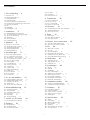 2
2
-
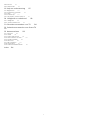 3
3
-
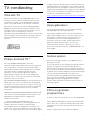 4
4
-
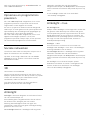 5
5
-
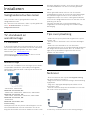 6
6
-
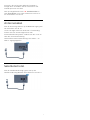 7
7
-
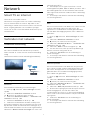 8
8
-
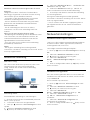 9
9
-
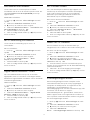 10
10
-
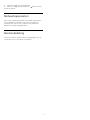 11
11
-
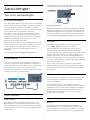 12
12
-
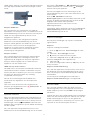 13
13
-
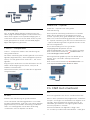 14
14
-
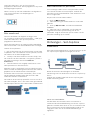 15
15
-
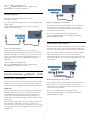 16
16
-
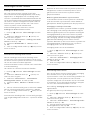 17
17
-
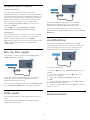 18
18
-
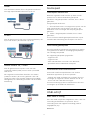 19
19
-
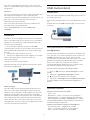 20
20
-
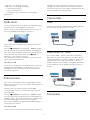 21
21
-
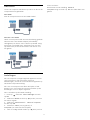 22
22
-
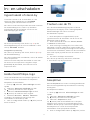 23
23
-
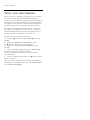 24
24
-
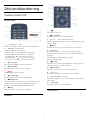 25
25
-
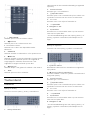 26
26
-
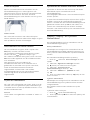 27
27
-
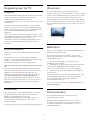 28
28
-
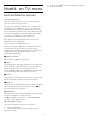 29
29
-
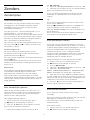 30
30
-
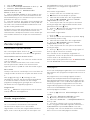 31
31
-
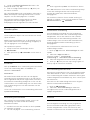 32
32
-
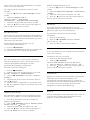 33
33
-
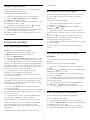 34
34
-
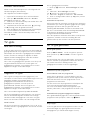 35
35
-
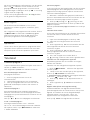 36
36
-
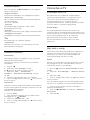 37
37
-
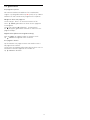 38
38
-
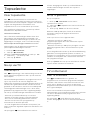 39
39
-
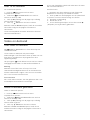 40
40
-
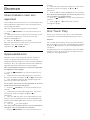 41
41
-
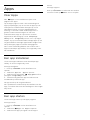 42
42
-
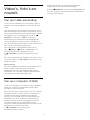 43
43
-
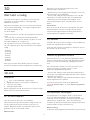 44
44
-
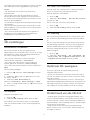 45
45
-
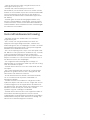 46
46
-
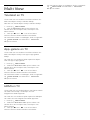 47
47
-
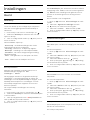 48
48
-
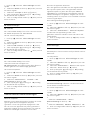 49
49
-
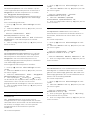 50
50
-
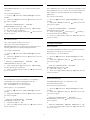 51
51
-
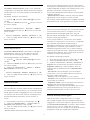 52
52
-
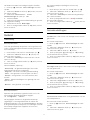 53
53
-
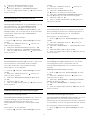 54
54
-
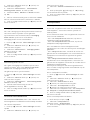 55
55
-
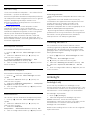 56
56
-
 57
57
-
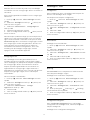 58
58
-
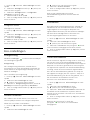 59
59
-
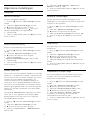 60
60
-
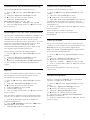 61
61
-
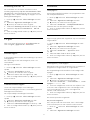 62
62
-
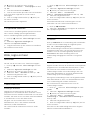 63
63
-
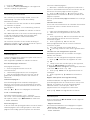 64
64
-
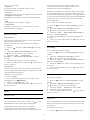 65
65
-
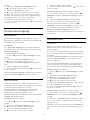 66
66
-
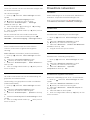 67
67
-
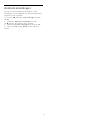 68
68
-
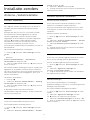 69
69
-
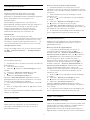 70
70
-
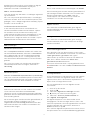 71
71
-
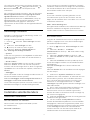 72
72
-
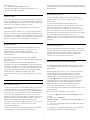 73
73
-
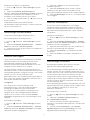 74
74
-
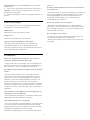 75
75
-
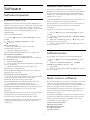 76
76
-
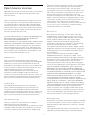 77
77
-
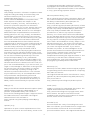 78
78
-
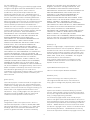 79
79
-
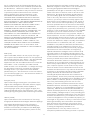 80
80
-
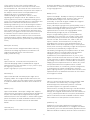 81
81
-
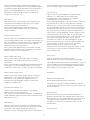 82
82
-
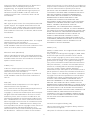 83
83
-
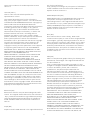 84
84
-
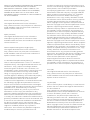 85
85
-
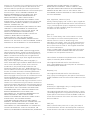 86
86
-
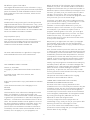 87
87
-
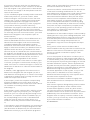 88
88
-
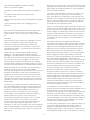 89
89
-
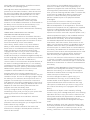 90
90
-
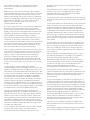 91
91
-
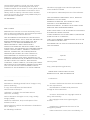 92
92
-
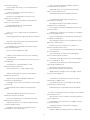 93
93
-
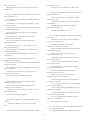 94
94
-
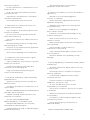 95
95
-
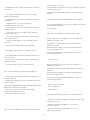 96
96
-
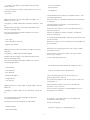 97
97
-
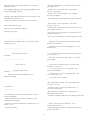 98
98
-
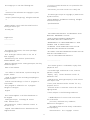 99
99
-
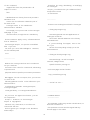 100
100
-
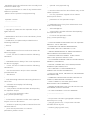 101
101
-
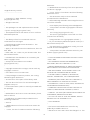 102
102
-
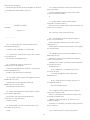 103
103
-
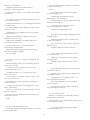 104
104
-
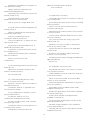 105
105
-
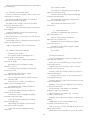 106
106
-
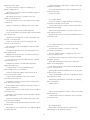 107
107
-
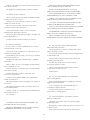 108
108
-
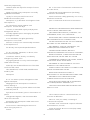 109
109
-
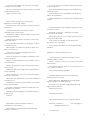 110
110
-
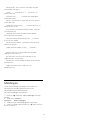 111
111
-
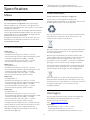 112
112
-
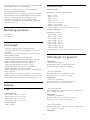 113
113
-
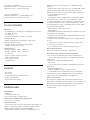 114
114
-
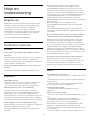 115
115
-
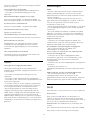 116
116
-
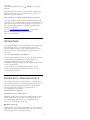 117
117
-
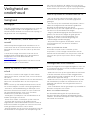 118
118
-
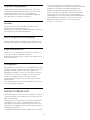 119
119
-
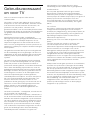 120
120
-
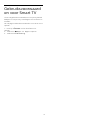 121
121
-
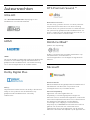 122
122
-
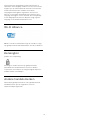 123
123
-
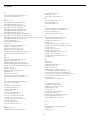 124
124
-
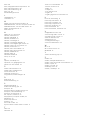 125
125
-
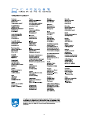 126
126
Philips 65PUK7120/12 Handleiding
- Categorie
- Lcd-tv's
- Type
- Handleiding
in andere talen
- English: Philips 65PUK7120/12 User manual